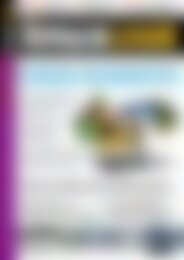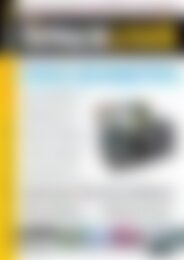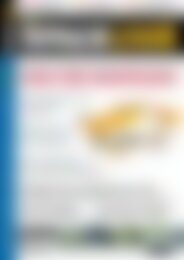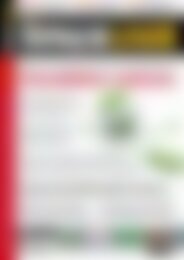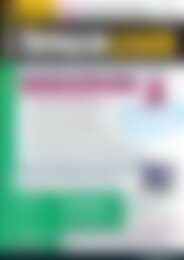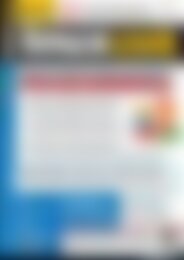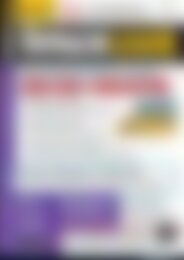Sie wollen auch ein ePaper? Erhöhen Sie die Reichweite Ihrer Titel.
YUMPU macht aus Druck-PDFs automatisch weboptimierte ePaper, die Google liebt.
Sunflower: Date<strong>im</strong>anager<br />
mit integrierter Shell S. 48<br />
Texstudio: Komfortable LaTeX-<br />
GUI für Einsteiger und Profis S. 58<br />
Paperwork: Manager für<br />
das papierlose Büro S. 64<br />
08.2014<br />
AFTERSHOT PRO 2 • Baloo • UMTS-WLAN-ROUTER • TEXSTUDIO • SYSADMIN<br />
Daten retten, Backup für Einsteiger, Plattenplatz freiräumen, Monitoring mit Bordmitteln<br />
RECHNER <strong>im</strong> <strong>Griff</strong><br />
Die besten Tools für das<br />
Monitoring in Echtzeit S. 34<br />
Bootloader reparieren<br />
bei Linux und Windows S. 28<br />
Gekonnte Datenrettung<br />
auf Flash-Speichern S. 18<br />
Datenmüll aufspüren<br />
und gezielt entsorgen S. 42<br />
Komfortables Backup per<br />
Mausklick mit Areca S. 22<br />
Flotte Desktop-Suche mit intuitiver Oberfläche<br />
Wie KDE mit dem Duo Baloo und Milou den semantischen Desktop neu erfindet S. 92<br />
Im Test: AfterShot Pro 2 S. 72<br />
Corels RAW-Konverter zeigt Schwächen<br />
Top-Distris<br />
auf zwei<br />
Heft-DVDs<br />
Google Translate CLI S. 90<br />
Übersetzen auf der Kommandozeile<br />
08<br />
www.linux-user.de<br />
EUR 8,50 EUR 9,35 sfr 17,00 EUR 10,85 EUR 11,05 EUR 11,05<br />
Deutschland Österreich Schweiz Benelux Spanien Italien 4 196067 008502 08
Editorial<br />
Kleiner Irrtum<br />
Sehr geehrte Leserinnen und Leser,<br />
in einem Interview û, das Justizminister<br />
Heiko Maas (SPD) Ende Juni der der FAZ<br />
gab, stieß ich auf folgenden Satz zum<br />
Thema IT-Großfirmen: „Stellen Sie sich<br />
mal ein Energieunternehmen vor, das 95<br />
Prozent des gesamten Marktes abdeckt.<br />
Da wären die Kartellbehörden aber ganz<br />
schnell auf dem Plan. Solche Verhältnisse<br />
sind marktwirtschaftlich nicht sinnvoll,<br />
nicht gesund.“ Superb, dachte ich mir –<br />
endlich untern<strong>im</strong>mt mal jemand etwas<br />
gegen Microsoft! Zwar haben die Redmonder<br />
„nur“ 91,5 Prozent Marktanteil<br />
auf dem Desktop û, doch allein das inzwischen<br />
eingestellte Windows XP bringt<br />
es auf 25,3 Prozent û – drei Mal so viel<br />
wie alle Nicht-Windows-OS zusammen.<br />
Noch viel besser gefiel mir die Folgerung<br />
des Justizministers: Wenn ein Unternehmen<br />
„seine marktbeherrschende<br />
Stellung missbraucht, um Wettbewerber<br />
systematisch zu verdrängen, dann sollte<br />
als letztes Mittel auch so etwas wie eine<br />
Entflechtung erwogen werden“. Genau,<br />
schließlich drückt Microsoft <strong>im</strong>mer wieder<br />
mit seiner Marktdominanz Änderungen<br />
durch, die nur dem Software-Giganten<br />
selbst nutzen, allen anderen aber<br />
schaden. Paradebeispiel: „Secure Boot“,<br />
das die Installation und den Betrieb für<br />
andere, sicherere Betriebssysteme – insbesondere<br />
auch Linux – ausschließlich<br />
behindert und erschwert û.<br />
Wie ungeniert Microsoft seine Stellung<br />
bei Bedarf missbraucht, erwies sich Ende<br />
Juni, als Redmond gerichtlich die Umleitung<br />
von 22 Domains des DynDNS-<br />
Anbieters No-IP.com erzwang. Die Begründung:<br />
Zwei Individuen hätten über<br />
solche dynamischen Adressen Malware<br />
verteilt û. Um das zu unterbinden, entzog<br />
Microsoft kurzerhand Millionen legit<strong>im</strong>en<br />
Nutzern den Zugriff auf ihre <strong>Rechner</strong>n<br />
mit dynamisch zugeordneter IP û.<br />
Ein klarer Fall von Sperren statt Fixen: Bei<br />
den aufs Korn genommenen Schädlingen<br />
û handelt es sich um zwei Exemplare,<br />
die via .NET und VBScript ausschließlich<br />
Windows befallen, und auch das nur,<br />
falls dessen Benutzer unvorsichtigerweise<br />
mit dem notorisch unsicheren Internet<br />
Explorer surft.<br />
Maas zerschlägt Microsoft? Nicht!<br />
Leider hatte ich be<strong>im</strong> Lesen nicht genau<br />
hingesehen: Der Justizminister denkt gar<br />
nicht daran, Redmond auf die Finger<br />
klopfen – er will Google „entflechten“.<br />
Dabei nutzt er, wie er <strong>im</strong> Interview eingesteht,<br />
selbst dessen Dienste „täglich<br />
und exorbitant, ich bin leider Teil des<br />
Problems“. Dann sollte er aber auch wissen,<br />
dass Google bei der Desktop-Suche<br />
<strong>im</strong> Netz lediglich 68,8 Prozent Marktanteil<br />
hält û – sehr viel weniger als<br />
Micro soft bei Betriebssystemen.<br />
Die Maasschen Attacken auf Google<br />
kolportieren offensichtlich lediglich den<br />
Neid einer mächtigen Lobby gegen den<br />
Suchmaschinenriesen: Den der deutschen<br />
Großverlage, die nicht schaffen,<br />
was Google problemlos gelingt – dem<br />
Publikum täglich das Neueste auf eine<br />
Jörg Luther<br />
Chefredakteur<br />
Art und Weise zu präsentieren, mit der<br />
man etwas anfangen kann. Dafür, dass<br />
Google ihren zunehmend auflagenschwachen<br />
Blättchen Leser zuführt, wollen<br />
sich die Verleger jetzt mittels des dafür<br />
eigens erfundenen „Leistungsschutzrechts“<br />
auch noch bezahlen lassen – verkehrte<br />
Welt û.<br />
Mit seinem unreflektierten Nachgeplappere<br />
von Lobby-Parolen macht sich<br />
Minister Maas zum willigen Inkassodienstleister<br />
der Verleger, statt tatsächlich<br />
für den Verbraucherschutz einzutreten,<br />
den er so gerne <strong>im</strong> Mund führt. Gute<br />
Presse bekommt er dafür jedenfalls – ein<br />
Schelm, wer Böses dabei denkt …<br />
Herzliche Grüße,<br />
Weitere Infos und<br />
interessante Links<br />
www. linux‐user. de/ qr/33056<br />
08.2014 www.linux-user.de<br />
3
08<br />
Nur mit einer ordentlichen Suchfunktion<br />
ziehen Sie aus einer Da-<br />
54<br />
tenbank effektiven Nutzen. Unser Workshop<br />
zu LibreOffice Base zeigt, wie Sie diese<br />
für das Modul <strong>im</strong>plementieren.<br />
Mit AfterShot Pro 2 legt Corel einen<br />
Lightroom-Konkurrenten neu<br />
72<br />
auf, der <strong>im</strong> Test allerdings etwas patzte.<br />
78<br />
Ist der <strong>Rechner</strong> gestohlen, schützt<br />
eine Zwei-Wege Authentifizierung<br />
wertvolle Daten. Ein Login via YubiKey<br />
hilft Ihnen, diese ins System zu integrieren.<br />
Heft-DVD<br />
Lernstick. ..................... 6<br />
Die kostenlose Distribution Lernstick bietet<br />
eine einheitliche und mobile Umgebung<br />
für Schüler und Lehrer. Ob zu Hause oder<br />
<strong>im</strong> Klassenz<strong>im</strong>mer – so stehen <strong>im</strong>mer die<br />
gleichen Programme bereit.<br />
Aktuelles<br />
Angetestet: Software .. . . . . . . . . . 12<br />
Mails aus POP- und IMAP-Konten abrufen mit<br />
Getmail 4.46, Protokolldateien durchforsten<br />
mit Glogg 0.99.1, Logs parallel betrachten<br />
mit Multitail 5.2.13, Systemlast kontrollieren<br />
mit Sysusage 5.3, Httpry 0.1.8 protokolliert<br />
den Web-Verkehr, Opendias 0.9.5 archiviert<br />
Dokumente, Trojanscan 1.6.0 spürt Malware<br />
auf, Xpdf 3.04 zeigt und konvertiert PDFs<br />
Angetestet: Webapps.. . . . . . . . . . 16<br />
Schlanker Webmailer Rainloop 1.6.3.715,<br />
digitaler Notizzettel Laverna 0.4.0, Lesezeichenverwalter<br />
Unmark 1.2.6, flinker<br />
Feedreader Miniflux 1.1.2<br />
Anwender, die Canonicals<br />
105 Unity-Desktop nicht mögen,<br />
finden in der irischen Distribution<br />
Linux Mint eine probate Alternative.<br />
Während die Maté-Variante auf einen<br />
Fork des Gnome-2-Desktops setzt,<br />
verwendet die Cinnamon-Version ein<br />
modifiziertes Gnome 3, allerdings mit<br />
dem Bedienkonzept von Gnome 2. Als<br />
Unterbau nutzen beide Ubuntu 14.04 LTS.<br />
Schwerpunkt<br />
Magicrescue. ................. 18<br />
Fehlerhaftes Aushängen beschädigt bei<br />
SD-Karten und USB-Sticks schnell das<br />
Dateisystem. Mit Magicrescue gelangen Sie<br />
trotzdem noch an Ihre Daten.<br />
Areca. ....................... 22<br />
Viele Backup-Programme unter Linux sind<br />
für Netze gedacht. Areca eignet sich pr<strong>im</strong>är<br />
für Desktop-Sicherungen.<br />
Rescatux...................... 28<br />
Guter Rat ist teuer, wenn der <strong>Rechner</strong> nicht<br />
mehr starten will. Rescatux vereint bewährte<br />
Werkzeuge zur Reparatur.<br />
Realt<strong>im</strong>e-Monitoring. .......... 34<br />
Erfahrene Admins schätzen Top als Hilfsmittel<br />
zum Aufspüren von Engpässen. Alternativen<br />
wie Htop, Atop und Glances erweitern<br />
dessen Möglichkeiten.<br />
Sauberes System............... 42<br />
Damit die Logfiles <strong>im</strong> System nicht zu viel<br />
wertvollen Speicherplatz vergeuden, stellen<br />
wir eine Diät mit Erfolgsgarantie vor.<br />
4 08.2014
Eine neue Desktop-Suchmaschine<br />
92 durchpflügt die Datenmeere auf<br />
den Festplatten <strong>im</strong> <strong>Rechner</strong>. Mit dem Duo<br />
Baloo und Milou arbeiten Entwickler nun<br />
an der Performance und einem zeitgemäßen<br />
Frontend zur Anzeige der Ergebnisse.<br />
28<br />
Bleibt be<strong>im</strong> Start der Bildschirm<br />
schwarz, steigt der Stresslevel.<br />
Mit dem kompakten Rescatux haben Sie<br />
alle notwendigen Werkzeuge zur Hand,<br />
um der Ursache auf den Grund zu gehen.<br />
Logfiles wachsen unauffällig, aber<br />
42 oft stetig. Wir helfen Ihnen be<strong>im</strong><br />
Aufräumen <strong>im</strong> System und zeigen, wie Sie<br />
wertvollen Plattenplatz freischaufeln.<br />
Praxis<br />
Sunflower. ................... 48<br />
Der weitgehend konfigurierbare, grafische<br />
Date<strong>im</strong>anager Sunflower setzt mit zwei<br />
Fenstern ungewöhnliche Konzepte um. So<br />
versucht er etwa, die Befehlszeile weitgehend<br />
in den Datei manager zu integrieren.<br />
LibreOffice Base (Teil 2)......... 54<br />
Eine Datenbank ohne Suche ist wie ein Auto<br />
ohne Motor: Schick anzusehen, aber zu<br />
nichts zu gebrauchen. Deswegen widmet<br />
sich der zweite Teil unseres Base-Einstiegs<br />
dem Implementieren einer Suchfunktion.<br />
Texstudio .. . . . . . . . . . . . . . . . . . . . 58<br />
Mit Texstudio fällt der Einstieg in LaTeX kinderleicht.<br />
Eine integrierte <strong>Vorschau</strong> und tolle<br />
Debugging-Features erleichtern selbst Profis<br />
die Arbeit mit dem komplexen Satzsystem.<br />
Im Test<br />
AfterShot Pro 2 .. . . . . . . . . . . . . . . 72<br />
Corels AfterShot Pro hat eine bewegte Geschichte<br />
hinter sich. Ursprünglich von Bibble<br />
Labs unter dem Namen Bibble entwickelt,<br />
liegt jetzt die zweite Ausgabe des leistungsstarken<br />
RAW-Konverters mit neuen Funktionen<br />
und überarbeiteter Oberfläche vor.<br />
Netz&System<br />
Login via YubiKey.. . . . . . . . . . . . . 78<br />
Kommt eines ihrer Geräte einmal abhanden,<br />
helfen zusätzliche Hürden, zu verhindern,<br />
dass ihre Daten publik werden. Eine Zwei-<br />
Faktor-Authentifizierung ist komplex, lässt<br />
sich aber mit einem YubiKey handhaben.<br />
Hardware<br />
Huawei E5776 .. . . . . . . . . . . . . . . . 86<br />
Mit dem mobilen UMTS/WLAN-Router E5776<br />
von Huawei haben Sie das Internet stets in<br />
der Hosentasche.<br />
Know-how<br />
Google Translate CLI............ 90<br />
Mit Google Translate CLI arbeiten Sie <strong>im</strong><br />
Terminal an Übersetzungen – ohne nervigen<br />
Wechsel ins Browserfenster.<br />
Baloo. ....................... 92<br />
Die Desktopsuche verbrauchte bisher unter<br />
KDE SC 4 zu viele Ressourcen und ließ eine<br />
ansprechende Suchmaske vermissen. Hier<br />
setzt das Team aus Baloo und Milou an.<br />
Paperwork.. . . . . . . . . . . . . . . . . . . 64<br />
Mit Paperwork scannen Sie in einem Rutsch<br />
alte Dokumente ein, erfassen die enthaltenen<br />
Texte und verschlagworten die Daten.<br />
PDF-Shuffler. ................. 68<br />
PDF-Dokumente sind weit verbreitet. Das<br />
eigentlich nur zum Betrachten und Ausdrucken<br />
gedachte Format lässt sich jedoch mit<br />
Linux und PDF-Shuffler auch editieren.<br />
Rund um die<br />
86 Welt online – das<br />
verspricht der mobile Hotspot<br />
für UMTS/WLAN Huawei E5776. Der kompakte<br />
Router passt in jede Hosentasche und<br />
ermöglicht Netzzugang auf DSL-Niveau. Unser<br />
Test zeigt, ob das in der Praxis klappt.<br />
Service<br />
Editorial.. . . . . . . . . . . . . . . . . . . . . . 3<br />
IT-Prof<strong>im</strong>arkt.. . . . . . . . . . . . . . . . . 96<br />
Impressum................... 102<br />
Events/Autoren/Inserenten..... 103<br />
<strong>Vorschau</strong>. ................... 104<br />
Heft-DVD-Inhalt .............. 105<br />
08.2014<br />
www.linux-user.de<br />
5
Heft-DVD<br />
Lernstick<br />
Lernstick erleichtert die<br />
Administration an Schulen<br />
Klug<br />
eingestielt<br />
Die kostenlose Distribution Lernstick<br />
bietet eine einheitliche und mobile<br />
Umgebung für Schüler und Lehrer.<br />
Ob zu Hause oder <strong>im</strong> Klassenz<strong>im</strong>mer<br />
– so stehen <strong>im</strong>mer die gleichen<br />
Programme bereit.<br />
T<strong>im</strong> Schürmann<br />
Readme<br />
Schüler dürfen ihren eigenen Computer in<br />
den Unterricht mitbringen, arbeiten aber<br />
dennoch alle mit den gleichen Programmen,<br />
spicken nicht bei Prüfungen und arbeiten<br />
zu Hause exakt dort weiter, wo sie<br />
am Ende der Schulstunde aufgehört haben.<br />
Diesen Traum aller Lehrer möchte der kostenlose<br />
Lernstick erfüllen.<br />
© Tap78, free<strong>im</strong>ages.com<br />
Aufgrund leerer Kassen sind Schulen<br />
heute nur selten in der Lage, den Schülern<br />
Computer bereitzustellen. Statt Fördervereine<br />
auf Betteltour zu schicken,<br />
könnten die Schüler – falls vorhanden –<br />
Notebooks mit in den Unterricht bringen.<br />
Das birgt nebenbei den Vorteil, dass<br />
die Kinder dahe<strong>im</strong> mit demselben <strong>Rechner</strong><br />
weiterarbeiten.<br />
Allerdings läuft nicht auf jedem Gerät<br />
dasselbe Betriebssystem und die gleichen<br />
Anwendungen. Abhilfe schafft unter<br />
anderem die Beratungsstelle für digitale<br />
Medien in Schule und Unterricht der<br />
Fachhochschule Nordwestschweiz, kurz<br />
Imedias. Deren spezielle Distribution namens<br />
Lernstick û stellt allen Lernenden<br />
eine einheitliche Arbeitsumgebung als<br />
Live-System bereit.<br />
Zum Betrieb von Lernstick benötigt<br />
man lediglich einen USB-Stick, eine mobile<br />
Festplatte oder eine SD-Karte. Das<br />
Betriebssystem auf der Festplatte des<br />
<strong>Rechner</strong>s bleibt unangetastet. Die erarbeiteten<br />
Ergebnisse beziehungsweise<br />
erstellten Dokumente landen in einer separaten<br />
Partition auf dem Datenträger<br />
mit dem Live-System.<br />
Alte Bekannte<br />
Die Grundlage für das System bildet derzeit<br />
ein leicht modifiziertes Debian 7. In<br />
ihm haben die Entwickler bereits zahlreiche<br />
Programme installiert, darunter den<br />
3D-Globus Marble, das Rechenprogramm<br />
Tuxmath, den Vokabeltrainer<br />
Parley und das Notensatzprogramm Reunion<br />
1 . Die Anwendungen richten<br />
sich an unterschiedliche Altersklassen;<br />
Imedias empfiehlt den Einsatz von der<br />
Pr<strong>im</strong>är- bis zur Oberstufe.<br />
Neben den Lernprogrammen enthält<br />
Lernstick klassische Bürosoftware wie<br />
G<strong>im</strong>p, Iceweasel und LibreOffice. Zusätzlich<br />
liegt das Programm Italc û bei, über<br />
das Sie die Arbeit in Klassen organisieren<br />
und Zugriff auf die Computer der Schüler<br />
erhalten. Daneben besteht die Möglichkeit,<br />
beliebige Pakete aus den Debian-Repositories<br />
zu installieren.<br />
Laut den Entwicklern setzt der Lernstick<br />
lediglich einen <strong>Rechner</strong> mit x86-<br />
Prozessor sowie 250 MByte Hauptspei-<br />
6 www.linux-user.de<br />
08.2014
Lernstick<br />
Heft-DVD<br />
cher voraus. Diese Angabe erweist sich<br />
jedoch in den meisten Fällen als unrealistisch:<br />
Schon LibreOffice benötigt zum<br />
flüssigen Arbeiten rund 1 GByte RAM.<br />
Neben dem regulären System existiert<br />
eine spezielle Variante für Prüfungen. Sie<br />
blockiert den Zugriff auf das Netzwerk<br />
und auf Geräte zum drahtlosen Übertragen<br />
von Daten sowie auf Speichermedien.<br />
Das erschwert es Schülern, während<br />
eines Tests aus dem Internet abzuschreiben.<br />
Es besteht jedoch die Möglichkeit,<br />
einzelne Webseiten über eine Whitelist<br />
freizugeben. Darüber hinaus legt der<br />
Lehrer fest, welche Programme die Schüler<br />
nutzen dürfen.<br />
Starthilfe<br />
Imedias stellt die Distribution kostenlos<br />
in Form von ISO-Images bereit. Die normale<br />
Variante umfasst knapp 4,3 GByte,<br />
die für Prüfungen kommt mit 2 GByte<br />
Platz aus. Das Image brennen Sie zuerst<br />
auf eine DVD und starten das System.<br />
Der Transfer auf einen USB-Stick erfolgt<br />
mit speziellen Werkzeugen innerhalb<br />
des Live-Systems. Wer sich das Einrichten<br />
nicht zutraut, ordert bei Imedias vorkonfigurierte<br />
USB-Sticks û. Allerdings<br />
berechnet der Dienstleister für einen<br />
16-GByte-Stick mit System satte<br />
80 Schweizer Franken be<strong>im</strong> Versand ins<br />
Ausland – das entspricht rund 65 Euro.<br />
Nach dem Start der DVD erscheint ein<br />
Menü 2 , das Sie über die Pfeiltasten<br />
bedienen; mit [Eingabe] bestätigen Sie<br />
die Auswahl. Steuern Sie den Punkt<br />
Sprache an. Dort legen Sie neben der<br />
Sprache der Benutzeroberfläche gleichzeitig<br />
das Layout der Tastatur fest. Der<br />
Lernstick geht dabei von einer Standard-<br />
PC-Tastatur aus, die Tastenbelegung eines<br />
Macbooks richten Sie später <strong>im</strong> Live-<br />
System ein.<br />
Neben Deutsch kennt der Lernstick<br />
amerikanisches Englisch, Französisch,<br />
schweizerisches Italienisch, Spanisch,<br />
brasilianisches Portugiesisch, Albanisch<br />
sowie Russisch. Nicht alle vorinstallierten<br />
Shotwell 0.13.1<br />
LU/shotwell/<br />
1 Der Lernstick bringt zahlreiche bekannte Programme aus den unterschiedlichsten Fachrichtungen mit, unter<br />
anderem die Notensatzsoftware Reunion.<br />
08.2014 www.linux-user.de<br />
7
Heft-DVD<br />
Lernstick<br />
darunter ein IRC-Programm und einen<br />
Browser. Mit diesen dürfen Schüler an<br />
beliebigen Chats teilnehmen und sämtliche<br />
Webseiten aufrufen. Lehrer sollten<br />
daher den Stick gegebenenfalls vor dem<br />
Einsatz anpassen.<br />
Es startet grundsätzlich ein 32-Bit-Kernel<br />
in der Version 3.12.0. Er läuft zwar<br />
selbst auf älteren <strong>Rechner</strong>n, nutzt <strong>im</strong> Gegenzug<br />
aber max<strong>im</strong>al 4 GByte Hauptspeicher.<br />
Steckt mehr RAM <strong>im</strong> System, sollten<br />
Sie unter Weitere Einstellungen den Punkt<br />
mehr als 4 GB RAM aktivieren. Dann<br />
kommt ein Kernel mit PAE zum Zug, der<br />
den Hauptspeicher voll ausnutzt.<br />
2 Drücken Sie nicht innerhalb von zehn Sekunden eine Taste, startet automatisch das<br />
Live-System mit den Standardeinstellungen. Die sind nicht <strong>im</strong>mer die beste Wahl.<br />
Programme sind jedoch komplett übersetzt,<br />
einige verwenden eine wilde Mischung<br />
aus Deutsch und Englisch. Immerhin<br />
stehen weitere Sprachpakete <strong>im</strong><br />
Repository bereit.<br />
Standardmäßig startet das System in<br />
eine KDE-Umgebung. Die erleichtert vor<br />
allem Windows-Anwendern den Umstieg.<br />
Eine andere Oberfläche aktivieren<br />
Sie hinter dem Punkt Desktop. Zur Wahl<br />
stehen Gnome 3, die besonders ressourcenschonenden<br />
XFCE und LXDE, eine<br />
reine Textkonsole sowie die für Kinder<br />
opt<strong>im</strong>ierte Benutzeroberfläche Sugar û.<br />
Letztgenannte stellt einfach ein paar<br />
vorgegebene Programme zur Auswahl,<br />
Schreibhilfe<br />
Über Lernstick starten wechseln Sie ins eigentliche<br />
System. Stockt der Boot-Vorgang,<br />
dann aktivieren Sie <strong>im</strong> Menü den<br />
Punkt Weitere Einstellungen | Startmeldungen<br />
anzeigen. Debian 7 protokolliert<br />
mit dieser Einstellung den Systemstart<br />
und dabei auftretende Probleme.<br />
Nach dem Start weist das System darauf<br />
hin, dass noch keine Möglichkeit besteht,<br />
Dokumente und Einstellungen zu<br />
speichern. Nach einem Klick auf OK meldet<br />
sich die Software zum Verwalten der<br />
Speichermedien 3 . Dort wählen Sie Das<br />
System auf Speichermedien installieren.<br />
Stecken Sie jetzt das Medium an, auf<br />
dem Sie Lernstick installieren möchten.<br />
Klicken Sie auf Weiter und wählen Sie in<br />
der oberen Liste den Datenträger aus.<br />
Sofern er nicht genügend Speicherplatz<br />
TIPP<br />
Lehrer sollten die Partition für den Austausch<br />
auf jedem Stick anders benennen<br />
– etwa mit den Namen der Schüler. Das<br />
erleichtert es, die Sticks zuzuordnen.<br />
Datengrab<br />
Be<strong>im</strong> Start bindet Lernstick die Datenpartition<br />
automatisch ein und erlaubt Schreibzugriffe.<br />
Wenn Sie aber beispielsweise als<br />
Lehrer die Ergebnisse eines Schülers auswerten<br />
möchten, dabei aber nicht versehentlich<br />
seine Dokumente überschreiben<br />
wollen, dann wählen Sie <strong>im</strong> Startmenü<br />
den Punkt Datenpartition | nur lesen.<br />
Die Datenpartition erkennt Lernstick an<br />
mehreren Merkmalen, unter anderem an<br />
dem Label persistence. Stellen Sie sicher,<br />
dass nicht mehrere Partitionen mit diesem<br />
Namen existieren: Andernfalls greift das<br />
System unter Umständen auf den falschen<br />
Bereich zu. Das wäre etwa möglich, wenn<br />
Sie mehrere Lernsticks mit dem PC verbinden<br />
oder die Distribution parallel auf der<br />
Festplatte installieren. Um auf Nummer sicher<br />
zu gehen, wählen Sie <strong>im</strong> Startmenü<br />
Datenpartition | nicht verwenden.<br />
Auf keinen Fall dürfen Sie eine Prüfungsumgebung<br />
auf einem System starten, auf<br />
dem schon eine Datenpartition eines anderen<br />
Lernsticks existiert. Versucht die Prüfungsumgebung<br />
diese einzubinden, führt<br />
das zu einem komplett zerstörten System.<br />
8 www.linux-user.de<br />
08.2014
Lernstick<br />
Heft-DVD<br />
bietet, zeigt der Assistent einen grauen<br />
Balken mit der Aufschrift zu klein.<br />
Wollen Sie Lernstick auf der Festplatte<br />
installieren, dann setzen Sie einen Haken<br />
vor zeige Festplatten (rechts oben <strong>im</strong><br />
Fenster) und markieren in der Liste das<br />
gewünschte Laufwerk. Vorsicht: Der Assistent<br />
löscht in jedem Fall den kompletten<br />
Datenträger, vorhandene Daten gehen<br />
unwiderruflich verloren.<br />
Um von den Schülern angelegte Dateien<br />
und geänderte Einstellungen zu<br />
speichern, erstellt der Assistent eine separate<br />
Partition für Daten. Deren Größe<br />
veranschaulicht ein grüner Balken 4 .<br />
Der Assistent formatiert diese Partition<br />
mit dem Dateisystem Ext4, was allerdings<br />
verhindert, dass Schüler von Windows<br />
oder Mac OS X ohne Umwege auf<br />
die Daten zugreifen. Aus diesem Grund<br />
dürfen Sie noch eine weitere Partition<br />
für den Datenaustausch anlegen. Die<br />
Größe dafür best<strong>im</strong>men Sie mit dem<br />
Schieberegler auf dem Register Austauschpartition<br />
(optional).<br />
Im oberen Teil erscheint dieser Bereich<br />
als gelber Balken. Geben Sie ihm noch<br />
eine möglichst eindeutige Bezeichnung<br />
über den entsprechenden Punkt <strong>im</strong> Dialog<br />
und wählen Sie ein Dateisystem. Das<br />
voreingestellte exFAT ist kompatibel zu<br />
Mac OS X ab Version 10.6.5, FAT32 erlaubt<br />
keine Dateien größer als 4 GByte,<br />
auf Dateien, die in einem NTFS-Dateisystem<br />
liegen, haben Sie unter Mac OS X<br />
nur lesenden Zugriff.<br />
Prüfen Sie noch einmal alle Einstellungen<br />
und klicken Sie auf Weiter. Gestatten<br />
Sie jetzt dem Assistenten, den Datenträger<br />
komplett zu löschen. Bei einem USB-<br />
Stick genügt dazu ein Klick auf Ja, bei<br />
der Installation auf einer Festplatte müssen<br />
Sie den Text Festplatte überschreiben<br />
eintippen. Nach einem Klick auf OK gibt<br />
es kein Zurück mehr.<br />
Be<strong>im</strong> Einsatz der Datenpartition gilt<br />
es, einige Punkte zu beachten – Näheres<br />
dazu finden Sie <strong>im</strong> Kasten Datengrab.<br />
Start von der DVD ab. Auch be<strong>im</strong> Start<br />
von einer Festplatte wählen Sie Lernstick<br />
starten; der Punkt Von Festplatte starten<br />
führt ins Leere.<br />
Nach dem ersten Start meldet sich ein<br />
kleiner Assistent, der ein paar Grundeinstellungen<br />
abfragt 5 . Wichtig sind hier<br />
nur zwei Punkte: Unter Ergänzungen installieren<br />
Sie ein paar häufig genutzte<br />
Programme; benötigen Sie zum Inter-<br />
3 Die Speichermedienverwaltung<br />
installiert<br />
Lernstick auf einem<br />
USB-Stick<br />
und kann unter<br />
anderem auch<br />
ein defektes System<br />
reparieren.<br />
4 Hier hat der Assistent einen USB-Stick gefunden (Spaceloop XL), auf dem er Lernstick<br />
auf Wunsch einrichtet.<br />
Einrichten<br />
Hat der Assistent seine Arbeit erledigt,<br />
starten Sie den <strong>Rechner</strong> vom präparierten<br />
Datenträger. Das läuft identisch zum<br />
5 Der Einrichtungsassistent<br />
liefert auch eine<br />
Reihe von Links zu weiterführenden<br />
Informationen.<br />
08.2014 www.linux-user.de<br />
9
Heft-DVD<br />
Lernstick<br />
netzugriff einen Proxy, hinterlegen Sie<br />
dessen Daten unter dem Punkt Proxy.<br />
Sichern Sie die Änderungen über Anwenden<br />
und schließen Sie das Fenster<br />
über Ende. Später erreichen Sie den Assistenten<br />
<strong>im</strong> Startmenü über Anwendungen<br />
| System | Lernstick | Willkommen zum<br />
Lernstick. Das laufende System bedienen<br />
Sie wie ein normales Debian. Den Paketmanager<br />
finden Sie <strong>im</strong> KDE-Startmenü<br />
unter Anwendungen | System | Software.<br />
Klon-Krieger<br />
Haben Sie einen USB-Stick eingerichtet,<br />
erstellen Sie bei Bedarf schnell beliebig<br />
viele Kopien. Insbesondere, wenn Sie<br />
mehrere Schüler versorgen möchten, ersparen<br />
Sie sich so eine Menge Arbeit.<br />
Das Original verstauen Sie als Backup-<br />
System für Notfälle in einer Schublade.<br />
Um das System zu kopieren, starten<br />
Sie den Lernstick einmal neu und wählen<br />
<strong>im</strong> Startmenü Datenpartition | nicht verwenden.<br />
Das stellt sicher, dass be<strong>im</strong> folgenden<br />
Kopieren diese Partition <strong>im</strong> konsistenten<br />
Zustand bleibt. Booten Sie jetzt<br />
über Lernstick starten das System. Wie<br />
be<strong>im</strong> Start von DVD sollte automatisch<br />
die Speichermedienverwaltung starten,<br />
andernfalls finden Sie diese <strong>im</strong> Startmenü<br />
unter Anwendungen | System | Lernstick.<br />
Wählen Sie Das System auf Speichermedien<br />
installieren und <strong>im</strong> zweiten<br />
Schritt <strong>im</strong> oberen Teil den Datenträger,<br />
auf den Sie das System kopieren möchte.<br />
Setzen Sie auf dem Register Datenpartition<br />
einen Haken vor Datenpartition kopieren.<br />
Sofern Sie eine Partition für den<br />
Datenaustausch erstellt haben, wechseln<br />
Sie auf das Register Austauschpartition<br />
(optional) und setzen dort einen Haken<br />
vor Austauschpartition kopieren.<br />
Nach einem Klick auf Weiter tippen Sie<br />
Festplatte überschreiben ein, woraufhin<br />
der Assistent einen exakten Klon erstellt.<br />
Hefte raus!<br />
Die Lernstick-Version für Prüfungen besteht<br />
schlicht aus einem normalen System,<br />
allerdings mit einer extrem eingeschränkten<br />
Auswahl an Software. Bevor<br />
Sie die Umgebung auf USB-Sticks an<br />
Prüflinge verteilen, gilt es folglich, alle<br />
benötigten Programme nachzuinstallieren.<br />
Insgesamt verhält sich das System<br />
wie die Standardversion, die Oberfläche<br />
erscheint allerdings in Rot. Hier bietet es<br />
sich an, eine andere Farbe zu wählen.<br />
Während die Schüler bei einem normalen<br />
Lernstick Programme installieren<br />
und die Einstellungen verändern dürfen,<br />
gelingt das in der Prüfungsumgebung<br />
nur dem Administrator, in der Regel also<br />
dem Lehrer. Den Start des Paketmanagers<br />
und anderer Programme zum Administrieren<br />
muss er mit einem Passwort<br />
autorisieren. Dieses ist nach dem ersten<br />
Start nicht gesetzt, Sie vergeben es über<br />
das Fenster Willkommen 6 .<br />
Lesestoff<br />
Die vom Imedias online bereitgestellte<br />
Landkarte zeigt, dass der Lernstick derzeit<br />
vor allem in der Schweiz und in Österreich<br />
zum Einsatz kommt û. Die dabei<br />
gesammelten Erfahrungen mit dem<br />
System hat das Institut für Forschung<br />
und Entwicklung der Fachhochschule<br />
Nordwestschweiz in einer Broschüre zusammengefasst<br />
û. Sie liefert zahlreiche<br />
Tipps und Hinweise für Lehrer, Bildungseinrichtungen<br />
und alle, die das System<br />
nutzen möchten.<br />
Ergänzend nennt Imedias auch noch<br />
Hardware und Komponenten, die nach<br />
Ansicht der Entwickler besonders gut<br />
mit dem System zusammenarbeiten û.<br />
Diese Liste fällt allerdings recht kurz aus<br />
und enthält unter anderem gerade einmal<br />
zwei ältere Notebook-Modelle. Weitere<br />
Informationen zu Lernstick liefert<br />
das ausführliche, aber mittlerweile in<br />
vielen wichtigen Teilen veraltete Handbuch<br />
û, für Fragen steht eine Gruppe<br />
bei Google+ bereit û.<br />
Fazit<br />
Lernstick spielt seine Vorteile besonders<br />
dann aus, wenn jeder Schüler ein eigenes<br />
Gerät mitbringt oder in der Schule<br />
unterschiedliche <strong>Rechner</strong> zum Einsatz<br />
kommen. Dort vereinfacht der Stick die<br />
Administration und sorgt für eine einheitliche<br />
Arbeitsumgebung.<br />
Das System basiert auf einem aktuellen<br />
Debian, läuft äußerst stabil, kommt<br />
bereits seit mehreren Jahren in der Praxis<br />
zum Einsatz und versieht selbst auf<br />
schwächer ausgestatteten <strong>Rechner</strong>n seinen<br />
Dienst. Damit bietet es gerade Einrichtungen<br />
mit leeren Kassen eine interessante<br />
Alternative.<br />
Den Einstieg in das System erschweren<br />
jedoch die hoffnungslos veraltete<br />
Dokumentation sowie die fast schon erschlagend<br />
große Auswahl an Software.<br />
Wer als Lehrer den Einsatz des Lernsticks<br />
propagieren möchte, sollte daher gleich<br />
den Aufwand für das Schulen der Kollegen<br />
einplanen. (agr) n<br />
6 In der Prüfungsumgebung sollten Sie zunächst das Passwort ändern,<br />
dann alle für die Prüfung notwendigen Programme installieren und<br />
schließlich die Farbe der Oberfläche wechseln.<br />
Weitere Infos und<br />
interessante Links<br />
www. linux‐user. de/ qr/ 32198<br />
10 www.linux-user.de<br />
08.2014
Aktuelles<br />
Angetestet<br />
Postbote<br />
Via Getmail 4.46 binden Sie<br />
einen lokalen Mail-Server an Ihre<br />
Postfächer bei den Providern an.<br />
Dabei bietet das Tool zahlreiche<br />
Einstellungsmöglichkeiten.<br />
Ein Linux-PC eignet sich auch als Mailserver<br />
für das he<strong>im</strong>ische Netzwerk: Die<br />
Repositories fast aller Distributionen halten<br />
dazu SMTP-, POP3- und IMAP-Server<br />
bereit. Um eingehende Nachrichten aus<br />
den Postfächern der Mailprovider einzusammeln,<br />
greifen Sie auf die vier Python-<br />
Programme getmail, getmail_fetch,<br />
getmail_mailbox und getmail_mbox der<br />
Getmail-Suite zurück. Diese ermöglichen<br />
das manuelle Herunterladen der Post<br />
ebenso wie die Integration in eigene<br />
Skripte. Allerdings sorgt Getmail lediglich<br />
für die Übertragung der Nachrichten,<br />
die Mailverteilung <strong>im</strong> lokalen Zielnetz<br />
überlässt es einem vorhandenen MDA<br />
wie Postfix oder Ex<strong>im</strong>. Alternativ speichert<br />
Getmail die übertragenen<br />
Nachrichten auch<br />
direkt als Mbox-Datei oder<br />
legt sie in einem Maildir-<br />
Verzeichnis ab. Das manuelle<br />
Abholen von Mails<br />
übern<strong>im</strong>mt Getmail_<br />
fetch, dem Sie be<strong>im</strong> Programmstart<br />
als Parameter<br />
die Zugangsdaten für das<br />
Mail-Konto sowie Port<br />
und IP-Adresse des Mailservers<br />
mitgeben. Hier aktivieren Sie bei<br />
Bedarf auch APOP zur Authentifizierung<br />
oder SSL zur Verschlüsselung. Standardmäßig<br />
löscht Getmail_fetch die Nachrichten<br />
auf dem sendenden Mailserver<br />
nicht, mit dem Parameter ‐d passen Sie<br />
dieses Verhalten jedoch gegebenenfalls<br />
an. Als Lieferziel geben Sie eine Mbox-<br />
Datei an oder überführen die eingehenden<br />
Mails zur Weiterverarbeitung via<br />
Pipe in ein externes Programm. Soll die<br />
Mailabholung automatisiert erfolgen,<br />
greifen Sie zu Getmail, das ebenfalls alle<br />
wichtigen Protokolle beherrscht und SSL<br />
zur sicheren Übertragung bereitstellt.<br />
Die Konfiguration erfolgt hier über eine<br />
Datei, in der Sie die Verbindungsparameter<br />
und Zugangsdaten für beliebig<br />
viele Mailprovider als sogenannte Retriever-Einträge<br />
festlegen. Externe Programme<br />
wie Spam- oder Virenfilter binden Sie<br />
über Filtereinträge ein. Das Getmail-<br />
Quellarchiv enthält eine Beispielkonfiguration,<br />
die sich als Vorlage für eigene<br />
Konfigurationen nutzen lässt.<br />
Lizenz: GPLv2<br />
nn<br />
Quelle: http:// pyropus. ca/ software/<br />
getmail/<br />
Protokolldompteur<br />
Mit Glogg 0.99.1 werden Sie bei<br />
der Suche in Log-Dateien schneller<br />
fündig: Das Tool hebt gesuchte<br />
Elemente farblich hervor.<br />
Bei Systemfehlern stellt der Blick in die<br />
Protokolldatei das Mittel der Wahl dar. In<br />
umfangreichen Logs übersieht man wichtige<br />
Informationen jedoch schnell. Hier<br />
schafft Glogg Abhilfe, indem es das Auswerten<br />
durch eine übersichtliche Qt-<br />
Oberfläche erleichtert. Der Inhalt der geöffneten<br />
Log-Datei erscheint in einem<br />
Fenster. Über ein Suchfeld fischen Sie<br />
nun nach best<strong>im</strong>mten Einträgen, wobei<br />
neben Wildcards auch reguläre Ausdrücke<br />
zum Einsatz kommen<br />
dürfen. Die Treffer des<br />
Suchlaufs listet Glogg in<br />
einem separaten Bereich<br />
auf. Rote Markierungen<br />
am rechten Fensterrand<br />
zeigen außerdem, wo in<br />
der Log-Datei Glogg die<br />
Treffer aufgespürt hat. Bei<br />
der Suche berücksichtigt<br />
das Tool die Schreibweise<br />
des Suchmusters, sofern Sie es nicht über<br />
eine Checkbox anweisen, die Groß- und<br />
Kleinschreibung zu ignorieren. Fällt die<br />
Ausgabe <strong>im</strong>mer noch zu unübersichtlich<br />
aus, reduzieren Sie die Datenmenge über<br />
Filter. Auch hier geben Sie wahlweise<br />
Regexe, Wildcards oder feste Suchmuster<br />
vor. Dabei lässt sich für jedes Muster eine<br />
individuelle Schrift- und Hintergrundfarbe<br />
zur Darstellung der Treffer vorgeben.<br />
Alle definierten Filter trägt Glogg in seine<br />
Konfigurationsdatei ein, sodass diese<br />
be<strong>im</strong> nächsten Start wieder zur Verfügung<br />
stehen. Um eine Log-Datei fortlaufend<br />
<strong>im</strong> Auge zu behalten, verwenden<br />
Sie die Einstellung auto‐refresh: Sie<br />
sorgt für das Aktualisieren des Fensterinhalts<br />
in Echtzeit, sodass Sie sofort sehen,<br />
was das System gerade ins Log schreibt.<br />
Lizenz: GPLv3<br />
Quelle: http:// glogg. bonnefon. org<br />
nn<br />
12 www.linux-user.de<br />
08.2014
Angetestet<br />
Aktuelles<br />
Log-Dateien dienen als Informationsquelle<br />
sowohl bei der Systemwartung<br />
als auch bei der Fehlersuche. Dabei stehen<br />
die aktuellen Informationen stets<br />
am Dateiende, und viele Programme<br />
verwenden mehrere Protokolldateien.<br />
Hier sorgt Multitail für mehr Übersicht.<br />
Das Tool ähnelt dem bekannten Tail,<br />
kann jedoch gleichzeitig die Enden<br />
mehrerer Dateien und die Standardausgabe<br />
von Programmen übersichtlich<br />
darstellen. Dabei nutzt es Ncurses, um<br />
die Ausgabekonsole geschickt zwischen<br />
allen Quellen aufzuteilen. Zudem dürfen<br />
Sie einzelne Dateien vorübergehend<br />
ausblenden, um sich schnell eine bessere<br />
Übersicht über einzelne Logs zu verschaffen.<br />
Alternativ beenden Sie die Anzeige<br />
einer Datei in Multitail auch ganz.<br />
Standardmäßig zeigt Multitail nur die<br />
Lizenz: GPLv2<br />
n<br />
Quelle: http:// www. vanheusden. com/<br />
multitail/<br />
letzten zehn Zeilen einer Datei oder<br />
Textausgabe an, die es in frei definierbaren<br />
Intervallen aktualisiert. Über reguläre<br />
Ausdrücke, die Sie wahlweise global<br />
oder für jede Datei und Ausgabe individuell<br />
definieren dürfen, lassen sich best<strong>im</strong>mte<br />
Einträge und Muster farblich<br />
hervorheben oder ganz ausblenden. Das<br />
Suchergebnis stellt Multitail in einem eigenen<br />
Fenster dar. Das Tool benötigt keine<br />
umfangreiche Konfiguration, sodass<br />
Sie nach der Installation sofort loslegen<br />
können. Zahlreiche Einstellungen<br />
wie das Setzen<br />
von Zeitstempeln oder<br />
Labeln nehmen Sie über<br />
Kommandozeilenparameter<br />
vor. Über [H] erreichen<br />
Sie <strong>im</strong> laufenden Multitail<br />
eine Übersicht aller Tastenkürzel<br />
und Funktionen,<br />
weitere Informationen<br />
bietet die ausführliche<br />
Manpage.<br />
Wartungsprofi<br />
Die Möglichkeit, gleich mehrere<br />
Dateien oder Ausgaben in<br />
einer Konsole zu verfolgen,<br />
macht Multitail 5.2.13 zu<br />
einem unverzichtbaren Helfer<br />
bei der Systemwartung.<br />
Lizenz: GPLv3<br />
Quelle: http:// sysusage. darold. net<br />
n<br />
Die webbasierte Monitoring-Lösung Sysusage<br />
greift zum Erfassen der Systemdaten<br />
auf bewährte Lösungen wie Sysstat<br />
zurück und stellt deren Messwerte grafisch<br />
dar. Darüber hinaus können Sie eigene<br />
Checks als Plugins integrieren. Das<br />
Quellarchiv enthält die Perl-Programme<br />
sysusage, sysusagewarn, sysusagegraph<br />
und sysusagejqgraph. Letztere sorgen<br />
für das Aufbereiten der Daten in aussagekräftige<br />
Grafiken, wobei Sysusagejqgraph<br />
mittels Jqplot interaktive Diagramme<br />
erstellt, in die Sie hineinzoomen<br />
können. Das Zusammentragen<br />
der Systemdaten übern<strong>im</strong>mt Sysusage,<br />
das diese <strong>im</strong> RRD-Format abspeichert.<br />
Die Webseite selbst gestaltet sich sehr<br />
übersichtlich: Der Seitenkopf enthält<br />
eine Menüleiste mit den verschiedenen<br />
Monitoring-Bereichen, über Ausklappmenüs<br />
gelangen Sie zu den Grafiken der<br />
einzelnen CPUs, Festplatten oder Interfaces.<br />
Dort erhalten Sie dann eine Tages-,<br />
Wochen-, Monats- und Jahresübersicht.<br />
Obendrein richten Sie bei Bedarf<br />
mit Sysusagewarn eine Alarmierung per<br />
E-Mail ein. Die Verbindungsdaten zum<br />
SMTP-Server und die Schwellwerte für<br />
die Alarme tragen Sie in der Konfigurationsdatei<br />
sysusage.cfg ein. Dort legen<br />
Sie neben den zu sammelnden Daten<br />
auch die Verzeichnisse für die RRD-Dateien<br />
und die Webseite sowie weitere<br />
Pfade zu externen Programmen oder<br />
temporären Dateien fest. Über Größe<br />
und Liniendicke der Grafiken passen Sie<br />
das Erscheinungsbild der<br />
von Sysusage erzeugten<br />
Webseite an. Damit diese<br />
bei jedem Aufruf aktuelle<br />
Daten liefert, empfiehlt es<br />
sich, sowohl Sysusage als<br />
auch Sysusagegraph respektive<br />
Sysusagejqgraph<br />
<strong>im</strong> Cron-Scheduler zu hinterlegen.<br />
Die README-<br />
Datei <strong>im</strong> Quellarchiv enthält<br />
dazu einige Einrichtungsbeispiele,<br />
eine Manpage<br />
bringt Sysusage hingegen<br />
nicht mit.<br />
Systemcockpit<br />
Mit dem webbasierten<br />
Sysusage 5.3 behalten Sie die<br />
Systemlast auf einzelnen <strong>Rechner</strong>n<br />
gut <strong>im</strong> Auge. Der Funktionsumfang<br />
des Tools lässt sich mit<br />
eigenen Plugins ergänzen.<br />
08.2014 www.linux-user.de<br />
13
Aktuelles<br />
Angetestet<br />
HTTP-Schnüffler<br />
Das kompakte, leistungsfähige<br />
Tool Httpry 0.1.8 überwacht auf<br />
Ihrem Webserver oder dem<br />
he<strong>im</strong>ischen Internet-Proxy die<br />
HTTP-Verbindungen.<br />
Der ausschließlich per Kommandozeile<br />
konfigurierbare Paketsniffer Httpry kümmert<br />
sich um das Logging von HTTP-Anfragen.<br />
Dabei beschränkt er sich auf die<br />
wesentlichen Funktionen zur Datenprotokollierung,<br />
eine Analyse oder Bewertung<br />
der erfassten Daten n<strong>im</strong>mt er nicht<br />
vor. Der Start von Httpry erfordert stets<br />
Administratorrechte, da das Tool die<br />
Netzwerkschnittstelle in den Überwachungsmodus<br />
schaltet. Um den Datenstrom<br />
permanent zu überwachen, setzen<br />
Sie Httpry mit dem<br />
Parameter ‐d als<br />
Dienst ein. Es reicht<br />
dann Fehler- und<br />
Statusmeldungen<br />
an den Log-Dienst<br />
des Systems durch.<br />
Die erfassten Daten<br />
pakete landen in<br />
einer Ausgabedatei,<br />
die Sie über den Parameter<br />
‐o angeben.<br />
Das Ausgabeformat dazu passen Sie<br />
via ‐f an, die möglichen Formatierungen<br />
führt die Datei format‐string <strong>im</strong> doc-<br />
Verzeichnis des Quellarchivs auf. Httpry<br />
erfasst nur die Request- und Response-<br />
Daten von HTTP-Verbindungen. Mit dem<br />
Parameter ‐m beschränken Sie die Überwachung<br />
auf best<strong>im</strong>mte Verbindungsmethoden<br />
wie GET oder PUT. Auch dafür<br />
findet sich <strong>im</strong> doc-Verzeichnis eine Beispieldatei.<br />
Weitere Parameter schränken<br />
die Überwachung auf best<strong>im</strong>mte<br />
Schnittstellen ein oder l<strong>im</strong>itieren die Anzahl<br />
der Pakete pro Sekunde. Durch Angabe<br />
von Suchmustern beschränken Sie<br />
die Überwachung auf best<strong>im</strong>mte Protokolle,<br />
IP-Adressen oder Ports. Zu Testzwecken<br />
starten Sie Httpry in der Konsole<br />
und sehen so sofort, ob die Einstellungen<br />
die gewünschten Daten erfassen.<br />
Lizenz: GPLv2<br />
nn<br />
Quelle: http:// dumpsterventures. com/<br />
jason/ httpry/<br />
Archivar<br />
Das schlanke Archivierungssystem<br />
Opendias 0.9.5 hilft zu<br />
Hause oder in kleinen Arbeitsgruppen<br />
be<strong>im</strong> Verwalten von<br />
Dokumenten und Bildern.<br />
Das Archivierungssystem Opendias benötigt<br />
für seine Arbeit lediglich den<br />
schlanken Server Microhttpd, die Datenbank<br />
Sqlite3 sowie SSL zur sicheren Kommunikation.<br />
Der Import von Bildern,<br />
ODF- oder PDF-Dokumenten setzt jedoch<br />
weitere Bibliotheken voraus, wie Magic,<br />
Xml, Poppler oder Phash. Über Tools wie<br />
Sane oder Leptonica können Sie die Dokumente<br />
sogar mit Opendias einscannen.<br />
Die Dokumente legt das Programm <strong>im</strong><br />
Verzeichnis /usr/local/lib/opendias/<br />
ab, wo es auch Dokumentinformationen<br />
und Benutzerdaten<br />
in einer Sqlite-Datei<br />
speichert.<br />
Nach dem Start<br />
wartet Opendias auf<br />
Port 8988 der Loopback-Schnittstelle<br />
auf eingehende Verbindungen.<br />
Um den<br />
Zugriff von anderen<br />
Systemen zu ermög<br />
lichen, müssen<br />
Sie Opendias mit einem<br />
einfachen Webserver oder einem<br />
Application-Level-Proxy kombinieren. Die<br />
Benutzerverwaltung übern<strong>im</strong>mt der als<br />
admin angemeldete Hauptbenutzer.<br />
Be<strong>im</strong> Anlegen neuer User hat er die Wahl<br />
zwischen den vier Berechtigungsgruppen<br />
Admin, Benutzer, Betrachter oder Dokumente<br />
hinzufügen. Benutzer dürfen alles,<br />
außer neue Benutzer anlegen oder<br />
Privilegien vergeben. Klickt ein Benutzer<br />
auf die Dokumentenliste, zeigt Opendias<br />
eine Liste aller vom Anwender eingestellten<br />
Dokumente mit Titel und Dateityp.<br />
Etwas versteckt unterhalb der Menüzeile<br />
befindet sich eine leistungsfähige Filterund<br />
Suchfunktion. Neue Dokumente lassen<br />
sich über den Menüpunkt Akquirieren<br />
hinzufügen. Be<strong>im</strong> Hochladen des Dokuments<br />
<strong>im</strong> Browser erkennt Opendias den<br />
Dokumententyp selbstständig, der Anwender<br />
kann das Dokument mit einem<br />
Titel, einem Datum sowie Schlagworten<br />
und Verlinkungen versehen.<br />
Lizenz: GPLv2<br />
Quelle: http:// opendias.<br />
essentialcollections. co. uk/2<br />
n<br />
14 www.linux-user.de<br />
08.2014
Angetestet<br />
Aktuelles<br />
Das Shellskript trojan‐scan.sh erstellt<br />
be<strong>im</strong> Aufruf mithilfe von Lsof eine Liste<br />
aller laufenden Prozesse, die Netzwerkzugriffe<br />
tätigen. Jeder Eintrag enthält<br />
neben dem Prozessnamen auch das verwendete<br />
Protokoll, die Portnummern für<br />
ein- und ausgehende Verbindungen sowie<br />
das Benutzerkonto, unter dem der<br />
Prozess aktiv ist. Trojan-scan gleicht diese<br />
Liste mit den in einer Konfigurationsdatei<br />
freigegebenen Prozessen ab. Findet<br />
es einen nicht erlaubten Prozess, benachrichtigt<br />
es Sie mittels einer E-Mail,<br />
die alle wichtigen Daten enthält, wie Psoder<br />
Lsof-Ausgabe. Das Programmarchiv<br />
enthält eine Beispielkonfiguration, die<br />
als Grundlage für eigene Anpassungen<br />
dienen kann. Auf Wunsch erzeugt Trojanscan<br />
mit dem Parameter ‐C jedoch auch<br />
Lizenz: Apache License 2.0 nn<br />
Quelle: http:// www. trojanscan. org/<br />
eine Standardkonfiguration. Das Tool<br />
greift für seine Aufgabe auf Bordmittel<br />
wie Grep, Lsof, Ps und Md5 zurück, die<br />
nicht bei allen Distributionen <strong>im</strong> selben<br />
Pfad liegen. Gegebenenfalls müssen Sie<br />
die Pfadvariablen <strong>im</strong> Skript manuell anpassen.<br />
Bei der Fehlersuche hilft der Aufruf<br />
mit dem Parameter ‐x: Trojan-scan<br />
gibt dann alle wichtigen Informationen<br />
während der Ausführung aus. Eine gewisse<br />
Gefahr besteht darin, dass die verwendeten<br />
Werkzeuge bereits von einem<br />
Schädling kompromittiert<br />
wurden. Um dieses Problem<br />
zu kompensieren, hinterlegt<br />
das Tool die MD5-Prüfsumme<br />
von Lsof in seiner Konfiguration.<br />
Vor jedem Start<br />
vergleicht es den hinterlegten<br />
Wert mit der aktuellen<br />
Prüfsumme, um Manipulationen<br />
zu erkennen.<br />
Systemwächter<br />
Das Shellskript Trojan-scan 1.6.0<br />
hilft Ihnen be<strong>im</strong> Aufspüren von<br />
Schadsoftware auf dem System.<br />
Über Cron automatisieren Sie gegebenenfalls<br />
die Prüfläufe.<br />
Das bewährte Tool Xpdf arbeitet wesentlich<br />
ressourcenschonender als der Acrobat<br />
Reader und besticht besticht besonders<br />
durch seine Geschwindigkeit. Die<br />
grafische Oberfläche beschränkt sich auf<br />
die wichtigsten Funktionen zur Anzeige<br />
von PDFs: So können Sie <strong>im</strong> Dokument<br />
blättern, es ausdrucken, die Anzeige vergrößern<br />
oder verkleinern sowie die Seiten<br />
mit oder gegen den Uhrzeigersinn rotieren.<br />
Weitere Optionen stehen als Kommandozeilenparameter<br />
be<strong>im</strong> Programmstart<br />
zur Verfügung, wie etwa das Anpassen<br />
der Seitengröße auf DIN A3/A4 oder<br />
Letter. Auch die Hintergrundfarbe der<br />
Seite passen Sie über Parameter an. Auf<br />
die gleiche Weise ändern Sie Zeichensätze<br />
oder schalten Antialiasing ein und aus.<br />
Lizenz: GPLv3<br />
nn<br />
Quelle: http:// www. foolabs. com/ xpdf/<br />
Neben dem Kernprogramm Xpdf enthält<br />
das Quellarchiv eine Reihe von nützlichen<br />
Konsolenprogrammen, die das Weiterverarbeiten<br />
von PDF-Dokumenten erleichtern.<br />
Hierzu zählen beispielsweise<br />
Konvertierungsprogramme wie Pdftops<br />
oder Pdftotext, die PDFs ins entsprechende<br />
Format überführen. Hinzu kommen<br />
mit Xpdf 3.04 Pdftohtml und Pdftopng.<br />
Pdfinfo und Pdffonts verraten Ihnen mehr<br />
über das Dokument und die verwendete<br />
PDF-Version sowie die <strong>im</strong> Dokument eingesetzten<br />
Schriften. Mit den Tools Pdfdetach<br />
und Pdf<strong>im</strong>ages lösen Sie bei Bedarf<br />
eingebettete Dateien oder Bilder aus<br />
dem PDF-Dokument. Daneben verbessert<br />
Xpdf 3.04 die Unterstützung für<br />
16-Bit-Schriften und Bildelemente, korrigiert<br />
eine Reihe von Fehlern und gibt sich<br />
schlanker, da nicht mehr unterstützter<br />
Code entfernt wurde. (jlu) n<br />
PDF-Helferlein<br />
Der flinke PDF-Betrachter<br />
Xpdf 3.04 bringt praktische<br />
Hilfswerkzeuge mit und kommt<br />
nun auch mit Dokumenten von<br />
über 2 GByte Größe klar.<br />
08.2014 www.linux-user.de<br />
15
Aktuelles<br />
News: Webapps<br />
Briefverteiler<br />
Der schlanke Webmailer<br />
Rainloop 1.6.3.715 koppelt<br />
sich an IMAP-Server beliebiger<br />
An bieter, ohne dazu eine schwergewichtige<br />
Datenbank zu<br />
benötigen.<br />
Wer seine elektronische Post per Webmail<br />
abrufen möchte, der muss sich bei<br />
GMX, Microsoft oder Google anmelden<br />
und sich wohl oder übel von diesen<br />
Diensten auch während des Surfens tracken<br />
lassen. Besonders Google und Microsoft<br />
nutzen die so gesammelten Daten<br />
gern, um Anzeigen perfekt auf den<br />
Websurfer zuzuschneiden. Wer trotzdem<br />
auf Webmail nicht verzichten<br />
möchte, der setzt sich mit Rainloop einfach<br />
einen eigenen Webmailer auf.<br />
Zur Installation entpacken Sie das<br />
Quellarchiv ins Dokumentenverzeichnis<br />
des Webservers. Die Webapplikation benötigt<br />
nicht zwingend<br />
eine Datenbank,<br />
sie muss lediglich<br />
PHP-Skripte auf<br />
dem Server ausführen<br />
können. Das Admin-Backend<br />
lässt<br />
sich unter http://<br />
Server/rainloop/<br />
?admin öffnen. Hier<br />
ändern Sie unter Security<br />
das Admin-<br />
Passwort und fügen<br />
unter Domains eigene<br />
IMAP- und SMTP-Server hinzu, die<br />
Ihre Rainloop-Instanz abfragen soll –<br />
Gmail, Outlook.com und Yahoo-Mail sind<br />
von Haus aus eingetragen. Unter Social<br />
gestatten Sie Rainloop, optional Google,<br />
Facebook oder Twitter zur Authentifikation<br />
zu nutzen. Eine Dropbox-Integration<br />
erlaubt das Einfügen von E-Mail-Attachments<br />
aus Dropbox heraus.<br />
Nach der Konfiguration melden Sie<br />
sich über http://Server/rainloop mit<br />
Ihren Zugangsdaten für den E-Mail-Anbieter<br />
an. Dank IMAP synchronisiert der<br />
Webmail-Client automatisch Ihre Mails,<br />
sortiert sie in Ordner und setzt den Lesestatus.<br />
Rainloop steht unter einer CC-<br />
Lizenz, Sie dürfen es für private Zwecke<br />
oder nicht kommerzielle Projekte kostenlos<br />
nutzen. Im gewerblichen Umfeld<br />
fällt eine monatliche Lizenzgebühr von<br />
bis zu 10 US-Dollar an. Da Sie zum Anmelden<br />
die Zugangsdaten Ihres E-Mail-<br />
Anbieters übertragen, sollten Sie Rainloop<br />
generell nur über SSL-gesicherte<br />
Leitungen nutzen.<br />
Lizenz: CC BY-NC-SA 3.0<br />
n<br />
Quelle: https:// github. com/ RainLoop/<br />
rainloop‐webmail<br />
Zettelwirtschaft<br />
Ob Listen, spontane Geistesblitze<br />
oder durchdachte Texte: Die<br />
webbasierte Notiz-App<br />
Laverna 0.4.0 räumt mit der<br />
Zettelwirtschaft auf.<br />
Ob Evernote, Springpad, Google Keep<br />
oder Microsoft OneNote: Im Web gibt es<br />
zahlreiche Online-Notizbücher. Allerdings<br />
gibt man bei allen diesen fremdgehosteten<br />
Diensten nicht nur seine Notizen<br />
einem fremden Anbieter preis, sondern<br />
muss oft auch noch dafür zahlen.<br />
Die in Javascript geschriebene Webapp<br />
Laverna legt Ihre Notizen lokal <strong>im</strong> Browser-Speicher<br />
ab, sodass<br />
sie sich auch<br />
offline nutzen lassen.<br />
Eine Datenbank<br />
braucht Laverna<br />
zum Betrieb nicht.<br />
Sie installieren die<br />
Anwendung über<br />
den Paketmanager<br />
Npm der Javascript-<br />
Plattform Node.js.<br />
Da die Inhalte von<br />
Laverna <strong>im</strong> Browser-<br />
Cache liegen, müssen Sie sich bei der<br />
App nicht extra anmelden. Über die Settings<br />
lagern Sie die Daten zu Dropbox<br />
oder zu einem selbst gehosteten Remote-Storage<br />
(http:// remotestorage. io) aus<br />
und arbeiten so auch rechnerübergreifend<br />
mit Laverna.<br />
Ihre Notizen verfassen Sie mithilfe eines<br />
Editors in Markdown-Syntax. In seiner<br />
zweigeteilten Ansicht setzt Laverna<br />
den links ins Textfeld getippten Textsatz<br />
in der rechten Ansicht direkt in die formatierte<br />
Ausgabe um. Dabei lassen sich<br />
sogar Bilder einbinden, die dazu jedoch<br />
auf einem externen Speicherdienst gehostet<br />
sein müssen. Laverna lädt sie<br />
dann lediglich aus dem Netz und bettet<br />
sie in die Notiz ein.<br />
Lizenz: GPLv3<br />
nn<br />
Quelle: https:// github. com/ Laverna/<br />
laverna<br />
16 www.linux-user.de<br />
08.2014
News: Webapps<br />
Aktuelles<br />
Viele User speichern Verweise auf interessante<br />
Webseiten gar nicht mehr klassisch<br />
<strong>im</strong> Browser ab, sondern nutzen<br />
Dienste wie Pocket oder Readability. Die<br />
merken sich nicht nur den entsprechenden<br />
Link, sondern speichern gleich den<br />
zugehörigen Inhalt, sodass sich dieser<br />
selbst dann noch nachlesen lässt, wenn<br />
die Seite das Zeitliche gesegnet hat. Unmark<br />
dagegen möchte nur ein Online-<br />
Bookmarkmanager sein, diese Arbeit<br />
aber besser machen als die in den Browsern<br />
integrierten Lesezeichenmanager.<br />
Bookmarks sichern Sie über die Weboberfläche<br />
von Unmark oder ein optionales<br />
Browser-Plugin für Chrome/Chromium<br />
direkt aus Kopfzeile des Browsers<br />
heraus. Dabei lässt sich jedem Lesezeichen<br />
ein Label wie Read, Watch, Listen<br />
oder Buy zuweisen. So erkennen Sie später<br />
schnell, auf welcher Webseite Sie<br />
noch vorbeisehen wollten. Nach dem<br />
Besuch haken Sie den entsprechenden<br />
Lizenz: MIT<br />
n<br />
Quelle: https:// github. com/ plainmade/<br />
unmark<br />
Link als besucht ab und schieben ihn somit<br />
ins Archiv. Dieses lässt sich bei Bedarf<br />
in der Zeitleiste einsehen oder per<br />
Suchfunktion durchforsten.<br />
Eine Handy-App bietet Unmark nicht<br />
an. Da die Webapp jedoch auf Responsive<br />
Design setzt, funktioniert Unmark<br />
auch in mobilen Webbrowsern ohne<br />
große Schwierigkeiten. In der gehosteten<br />
Variante des Dienstes, die Sie unter<br />
Unmark.it erreichen, dürfen Sie ohne einen<br />
kostenpflichtigen Account zum<br />
Preis von 12 US-Dollar<br />
<strong>im</strong> Jahr keine<br />
Bookmarks aus dem<br />
Browser <strong>im</strong>portieren<br />
und lediglich 50 Lesezeichen<br />
sichern.<br />
Die Open-Source-<br />
Variante von Unmark<br />
hingegen erlegt<br />
Ihnen keinerlei<br />
Beschränkungen auf<br />
– Sie müssen sie allerdings<br />
eigenständig<br />
einrichten und<br />
betreiben.<br />
Lesezeichen<br />
Egal, welchen Webbrowser<br />
auf welchem <strong>Rechner</strong> Sie<br />
gerade nutzen: Unmark 1.2.6<br />
merkt sich, welche Seiten Sie<br />
noch besuchen wollten.<br />
Als Google Mitte 2013 bei seinem webbasierten<br />
Feedreader Google Reader<br />
den Stecker zog, mussten sich die Anwender<br />
zwangsläufig ein neues Zuhause<br />
suchen. Viele fanden be<strong>im</strong> kommerziellen<br />
Anbieter Feedly Unterschlupf, andere<br />
setzen seitdem lieber auf eine selbst<br />
zu hostende Lösung wie Tiny Tiny RSS<br />
oder Selfoss. Tiny lässt sich dank zahlreicher<br />
Plugins und Themes leicht anpassen,<br />
Selfoss glänzt dagegen mit einer<br />
besonders zeitgemäßen Gestaltung.<br />
Wem dennoch keine der beiden<br />
Webapps zusagt, dem steht mit Miniflux<br />
eine probate Alternative zur Verfügung.<br />
Das mit PHP umgesetzte Miniflux begnügt<br />
sich dank seiner schlanken Architektur<br />
auch mit einem schwächeren<br />
Webserver auf Basis eines älteren <strong>Rechner</strong>s<br />
und nutzt als Datenbank-Backend<br />
Lizenz: AGPL<br />
<br />
Quelle: https:// github. com/ fguillot/<br />
miniflux<br />
das ressourcenschonende Sqlite. Damit<br />
Miniflux automatisch die abonnierten<br />
Feeds <strong>im</strong> Hintergrund lädt, richten Sie einen<br />
Cronjob ein – entsprechende Informationen<br />
dazu bietet die ausführliche<br />
Dokumentation auf Github.<br />
Miniflux kommt von Haus aus mit verschiedenen<br />
Themes, darunter dunkle Varianten<br />
sowie solche, die besonders gut<br />
mit der Fensterbreite skalieren, sodass<br />
sich der Feedreader<br />
auch gut vom Mobiltelefon<br />
oder Tablet<br />
aus bedienen<br />
lässt. Möchten Sie<br />
Miniflux nicht selbst<br />
hosten, bekommen<br />
Sie gegen eine einmalige<br />
Zahlung von<br />
15 Euro einen Account<br />
auf Miniflux.<br />
net – eine monatliche<br />
Gebühr fällt<br />
nicht an. (cla) n<br />
Nachrichtenfluss<br />
Ehemalige Google-Reader-<br />
Anwender, die noch <strong>im</strong>mer eine<br />
neue Bleibe für ihre Feeds<br />
suchen, finden in Miniflux 1.1.2<br />
eine gute Alternative.<br />
08.2014 www.linux-user.de<br />
17
Schwerpunkt<br />
Magicrescue<br />
Dateien rekonstruieren mit Magicrescue<br />
Magischer<br />
Rettungsring<br />
© Loopall, 123RF<br />
Fehlerhaftes Aushängen beschädigt bei SD-Karten und USB-Sticks schnell das Dateisystem.<br />
Mit Magicrescue gelangen Sie trotzdem noch an Ihre Daten. Erik Bärwaldt<br />
Readme<br />
Das kleine Tool Magicrescue birgt selbst<br />
dann noch einen Großteil der Daten von<br />
Flash-Speichermedien, wenn die Partition<br />
darauf sich nicht mehr lesen lässt.<br />
Flash-Speichermedien haben die klassischen<br />
CDs und DVDs als Datenträger<br />
mittlerweile weitgehend abgelöst. Doch<br />
die weit verbreiteten USB-Sticks und SD-<br />
Karten bringen neben unbestreitbaren<br />
Vorteilen auch ärgerliche Nachteile mit<br />
sich: Entfernt man sie einfach aus dem<br />
Computer, ohne das Dateisystem vorher<br />
sauber auszuhängen, treten schnell Inkonsistenzen<br />
auf, die das Medium unlesbar<br />
machen. Mit Linux und dem Tool<br />
Magicrescue können Sie Ihre Daten jedoch<br />
in vielen Fällen retten.<br />
Magische Nummern<br />
Im Gegensatz zu vielen herkömmlichen<br />
Werkzeugen zur Datenrettung verlässt<br />
sich Magicrescue bei seiner Arbeit nicht<br />
auf die Zuordnungstabellen des Dateisystems,<br />
sondern setzt stattdessen auf<br />
die „Magic Numbers“ der unterschiedlichen<br />
Dateitypen. Daher arbeitet die Software<br />
auch dann, wenn Partitionen beschädigte<br />
Dateizuordnungstabellen aufweisen<br />
und sich deshalb nicht mehr mit<br />
Sicherheit rekonstruieren lassen.<br />
18 www.linux-user.de<br />
08.2014
Probelesen<br />
ohne risiko<br />
Und Gewinnen!<br />
?<br />
eines von 15 ANDROID-Sammelfiguren-Sets<br />
• jedes Set besteht aus 2 zufällig sortierten<br />
Android-Figuren der Serie 03<br />
• die Auslosung und Zusendung erfolgt<br />
nach dem Zufallsprinzip<br />
sonderAkTion!<br />
Testen sie jetzt<br />
3 Ausgaben für<br />
nUr 3€*<br />
Telefon: 07131 /2707 274<br />
Fax: 07131 / 2707 78 601<br />
E-Mail: abo@linux-user.de<br />
Mit großem Gewinnspiel unter:<br />
www.linux-user.de/probeabo<br />
* Angebot gilt innerhalb Deutschlands und Österreichs. In der Schweiz: SFr 4,50.<br />
Weitere Preise: www.linux-user.de/produkte
Schwerpunkt<br />
Magicrescue<br />
Magicrescue 1.1.9<br />
LU/magicrescue/<br />
Die sogenannten Magic Numbers, die<br />
Magicrescue zur Datenwiederherstellung<br />
nutzt, finden sich in den Headern nahezu<br />
aller Dateien vor den Nutzdaten und<br />
kennzeichnen in standardisierter Form<br />
den Dateityp. Über die jeweilige Magic<br />
Number identifizieren die meisten Applikationsprogramme<br />
den Typ der Datei<br />
und entscheiden anschließend, ob sie die<br />
Datei öffnen können oder den Typ nicht<br />
unterstützen. Das funktioniert unabhängig<br />
von der Dateinamenserweiterung.<br />
Funktionsweise<br />
Magicrescue hilft daher auch in Fällen<br />
weiter, in denen eine beschädigte Partition<br />
den direkten Zugriff auf das Speichermedium<br />
vereitelt: Die Software liest<br />
sämtliche Sektoren eines Blockgerätes<br />
aus und vergleicht die so ermittelten Daten<br />
mit den Magic Numbers der gesuchten<br />
Dateitypen. Findet Magicrescue dabei<br />
übereinst<strong>im</strong>mende Ergebnisse, so<br />
kopiert es den betreffenden Sektor sowie<br />
dessen Folgesektoren auf ein anderes<br />
Speichermedium und stellt auf diesem<br />
Weg die Datei wieder her.<br />
Magicrescue unterstützt dabei eine<br />
Vielzahl von Dateitypen, die Palette<br />
reicht von AVI-Dateien über MP3-Audio<br />
bis hin zu ZIP-Archiven. Dabei kann die<br />
Software auch Metadaten in den Suchvorgang<br />
mit einbeziehen: So können Sie<br />
JPEG-Dateien, die Exif-Metadaten einer<br />
Digitalkamera enthalten, ebenso als<br />
Suchkriterium festlegen wie JPEG-Dateien<br />
ohne Exif-Informationen.<br />
Die Dateiformattypen entn<strong>im</strong>mt Magicrescue<br />
sogenannten Recipes, die Parameter<br />
für die Befehlseingabe <strong>im</strong> Terminal<br />
darstellen. Unter Ubuntu liegen diese<br />
Rezepte beispielsweise <strong>im</strong> Verzeichnis<br />
magicrescue/recipes/ unterhalb von<br />
/ usr/share/. Da es sich bei den Recipes<br />
um einfache Textdateien handelt, legen<br />
Sie <strong>im</strong> Bedarfsfall in jedem beliebigen<br />
Texteditor ein neues Recipe an 1 .<br />
Los geht’s<br />
Viele Distributionen führen Magicrescue<br />
bereits in ihren Repositories, sodass sie<br />
das Tool meist bequem über das entsprechende<br />
grafische Frontend installieren<br />
û. Anschließend lassen Sie sich am<br />
besten erst einmal durch Eingabe des<br />
Befehls magicrescue ohne weitere Parameter<br />
die verfügbaren Optionen und deren<br />
Bedeutung anzeigen 2 . Durch<br />
mehr fache Verwendung des Parameters<br />
‐r rekonstruieren Sie in einem Durchlauf<br />
mehrere unterschiedliche Dateiformate.<br />
Um den Suchlauf und die Rekonstruktion<br />
zu starten, sollten Sie zunächst mithilfe<br />
des Befehls mkdir Zielordner ein<br />
Verzeichnis anlegen, in dem Sie die wiederhergestellten<br />
Dateien ablegen. Anschließend<br />
wechseln Sie in das Verzeichnis<br />
mit den Recipes, da Magicrescue<br />
be<strong>im</strong> Erkennen der Dateitypen auf diese<br />
zugreift. Nun geben Sie auf der Kommandozeile<br />
den folgenden Befehl ein:<br />
$ magicrescue ‐r Recipe_1 [...] ‐r<br />
Recipe_n ‐d Zielordner Gerät<br />
Weitere Infos und<br />
interessante Links<br />
www. linux‐user. de/ qr/32956<br />
1 Ein einfaches<br />
Rezept zur Rekonstruktion<br />
von<br />
PNG-Dateien.<br />
TIPP<br />
Zeigt Magicrescue be<strong>im</strong> Suchlauf zwar gefundene<br />
Dateien an, wirft jedoch die Fehlermeldung<br />
Command not found aus, so<br />
fehlen zur Rekonstruktion der gefundenen<br />
Daten benötigte Drittprogramme. Dieses<br />
Problem tritt meist <strong>im</strong> Kontext mit JPEG-<br />
Dateien auf, zu deren Wiederherstellung<br />
Magicrescue das Programm Jpegtran verwendet.<br />
Das wiederum steckt in den Software-Repositories<br />
der meisten Distributionen<br />
in einem Paket namens jpeg-progs<br />
oder libjpeg-progs.<br />
20 www.linux-user.de<br />
08.2014
2 Magicrescue verwendet eine unkomplizierte Syntax.<br />
Dabei geben Sie das Gerät mit den zu<br />
rettenden Daten als Partition auf einem<br />
Blockgerät an, beispielsweise /dev/sdb1<br />
oder bei SD-Karten /dev/mmc blk0p1. Tippen<br />
Sie hier versehentlich ein Verzeichnis<br />
oder nur den Gerätenamen ein, quittiert<br />
Magicrescue das mit einer entsprechenden<br />
Fehlermeldung.<br />
Nach dem Start sucht Magicrescue die<br />
Quellpartition ab und speichert dem<br />
Suchmuster entsprechende Dateien <strong>im</strong><br />
Zielverzeichnis 3 . Das Absuchen der<br />
einzelnen Sektoren kann selbst auf<br />
schnellen Flash-Medien je nach Größe<br />
des Datenträgers geraume Zeit in Anspruch<br />
nehmen. Daher eignet sich Magicrescue<br />
auch weniger zur Rekonstruktion<br />
von Dateien von großen Festplattenoder<br />
SSD-Partitionen.<br />
Vorsortiert<br />
Sofern Sie mittels des Parameters ‐r<br />
mehrere unterschiedliche Dateitypen<br />
zur Rekonstruktion angegeben haben,<br />
legt Magicrescue diese alle <strong>im</strong> Zielverzeichnis<br />
ab. Da es unter Umständen sehr<br />
viele Dateien rekonstruiert, fällt der Datenbestand<br />
sehr schnell unübersichtlich<br />
aus. Mithilfe des zusammen mit Magicrescue<br />
eingerichteten Programms Magicsort<br />
können Sie nach erfolgreicher<br />
Rekonstruktion die Dateien nach Dateitypen<br />
sortieren. Dazu geben Sie den Befehl<br />
magicsort Zielverzeichnis ein.<br />
Magicsort legt nun für jeden Dateityp<br />
ein eigenes Unterverzeichnis an und sortiert<br />
die Dateien entsprechend dorthin.<br />
Fazit<br />
Mithilfe des kleinen Tools Magicrescue<br />
rekonstruieren Sie Dateien auch dann<br />
noch, wenn die betreffende Partition beschädigt<br />
ist. Dabei arbeitet das Programm<br />
sehr zuverlässig, da es sich nicht<br />
an Zuordnungstabellen orientiert (die<br />
ebenfalls beschädigt oder unvollständig<br />
sein können), sondern sektorweise den<br />
Datenträger abtastet und die einzelnen<br />
Blöcke nach den Magic Numbers in den<br />
Dateiheadern durchsucht. Die Software<br />
eignet sich damit pr<strong>im</strong>är für Flash-Medien<br />
wie USB-Sticks oder SD-Karten, die<br />
nach einem unsauberen Aushängen ein<br />
korruptes Dateisystem aufweisen. (jlu) n<br />
3 Magicrescue hält Sie über den Bearbeitungsstand auf dem Laufenden.<br />
08.2014 www.linux-user.de<br />
21
Schwerpunkt<br />
Areca<br />
Backup-Lösung Areca für den Linux-Desktop<br />
Sicher verstaut<br />
Die meisten Backup-<br />
Programme unter Linux<br />
sind für Netze gedacht<br />
und setzen daher einen<br />
Server voraus.<br />
Areca eignet sich jedoch<br />
pr<strong>im</strong>är für<br />
Desktop-Sicherungen<br />
ohne umständliche<br />
Konfiguration.<br />
Erik Bärwaldt<br />
© lucadp, 123RF<br />
An Lösungen für die Datensicherung<br />
mangelt es unter Linux wahrlich nicht.<br />
Doch wegen des Erfolgs des freien Betriebssystems<br />
auf Servern fokussieren<br />
viele Backup-Tools auf größere Netzwerke.<br />
Entsprechend komplex gestaltet<br />
sich die Bedienung – für Desktop-<br />
Anwender eignen sich diese Lösungen<br />
weniger. Hier springt mit Areca Backup<br />
û ein vollwertiges Werkzeug mit<br />
grafischer Benutzerschnittstelle in die<br />
Bresche und sichert jeden Desktop<br />
schnell und zuverlässig – auch ohne aufwendige<br />
Client/Server-Konfiguration<br />
und zeitraubendes Handbuchstudium.<br />
Im Gegensatz zu vielen kleinen Backup-Tools<br />
für den Linux-Desktop bietet<br />
Areca den vollen Funktionsumfang eines<br />
Readme<br />
Suchen Sie für Ihren He<strong>im</strong>rechner eine vernünftige<br />
Backup-Lösung, die ohne Server<br />
auskommt? Dann sollten Sie einen Blick auf<br />
Areca Backup werfen.<br />
Areca manuell einrichten<br />
Auf der Areca-Projektseite finden Sie Tarballs<br />
für 32- und 64-Bit-Systeme. Nach dem<br />
Herunterladen und Entpacken starten Sie<br />
das Tool über den Befehl ./ areca.sh. Da<br />
es sich bei Areca um eine Java-Applikation<br />
handelt, setzt das eine funktionierende<br />
Java-Laufzeitumgebung voraus. Gegebenenfalls<br />
prüfen Sie mithilfe des Kommandos<br />
java ‐version <strong>im</strong> Terminal, ob Java<br />
auf dem System bereits installiert ist.<br />
22 www.linux-user.de<br />
08.2014
Areca<br />
Schwerpunkt<br />
Areca Backup 7.4.6 (32 und 64 Bit)<br />
LU/areca/<br />
1 Der Startbildschirm von Areca wirkt sehr übersichtlich.<br />
Sicherungsprogramms. Dazu gehört neben<br />
der Datenkompr<strong>im</strong>ierung auch das<br />
Verschlüsseln der Sicherungen mittels<br />
AES, die Unterstützung verschiedenster<br />
lokaler und entfernter Sicherungslaufwerke<br />
sowie Quellenfilter, inkrementelle,<br />
differenzielle und Vollsicherungen.<br />
Als besonderes Schmankerl beherrscht<br />
Areca obendrein Delta-Backups, bei denen<br />
es lediglich die veränderten Teile<br />
von Dateien sichert. Mehrere Archivteile<br />
lassen sich zu einem Gesamtarchiv zusammenfassen,<br />
eine leistungsfähige Reportfunktion<br />
rundet den Umfang der Anwendung<br />
ab. Zu guter Letzt eignet sich<br />
das Programm auch für Fans der Kommandozeile,<br />
denn Areca lässt sich auch<br />
ohne GUI <strong>im</strong> Terminal bedienen.<br />
Das unter der GPLv2 stehende Areca<br />
liegt in den Repositories etlicher Distributionen,<br />
sodass Sie es meist komfortabel<br />
über den jeweiligen Paketmanager<br />
einspielen. Anschließend finden Sie <strong>im</strong><br />
Menü Applikationen | Werkzeuge | Systemwerkzeuge<br />
zwei Areca-Einträge. Einer<br />
startet das Programm mit administrativen<br />
Rechten, der andere als User.<br />
Führt die von Ihnen genutzte Distribution<br />
Areca noch nicht in ihren Software-<br />
Archiven, greifen Sie zum Quellcode (siehe<br />
Kasten Areca manuell einrichten).<br />
einer Menü- und einer Schalterleiste<br />
auch einen großen Anzeigebereich mit<br />
horizontal angeordneten Reitern finden<br />
1 . Er präsentiert seine Informationen<br />
kontextsensitiv.<br />
Areca benötigt zunächst zwei Pfadangaben.<br />
Im Arbeitsbereich, den Sie durch<br />
einen Mausklick auf den gleichnamigen<br />
Menüeintrag oben links <strong>im</strong> Programmfenster<br />
definieren, speichert es Konfigurationsangaben<br />
samt Backup-Profilen.<br />
Die Software erwartet dazu die Auswahl<br />
eines Ordners, in dem sie diese Daten<br />
speichern soll. Üblicherweise handelt es<br />
sich dabei um einen Ordner <strong>im</strong> versteckten<br />
Verzeichnis ~/.areca/workspace.<br />
Durch einen Klick auf OK aktivieren Sie<br />
diesen Ordner.<br />
Gruppen<br />
Die unterschiedlichen Backup-Profile –<br />
Areca nennt sie Gruppen – definieren<br />
die einzelnen Sicherungsoptionen. Dadurch<br />
sichern Sie Datenbestände sehr<br />
flexibel, indem Sie jeweils nur die gewünschten<br />
Gruppen auswählen.<br />
Um eine neue Gruppe anzulegen, klicken<br />
Sie oben <strong>im</strong> Programmfenster auf<br />
Bearbeiten | Neue Gruppe …. Die Software<br />
erfragt nun einen Namen für die<br />
Gruppe, legt sie an und führt sie dann<br />
links <strong>im</strong> Listenbereich auf. Um die Inhalte<br />
zu definieren, klicken Sie <strong>im</strong> Menü Bearbeiten<br />
auf Neues Ziel …. Es erscheint<br />
ein Konfigurationsfenster, in dem Sie in<br />
unterschiedlichen Untergruppen die nö-<br />
Los geht’s<br />
Areca startet in einen schnörkellosen<br />
Bildschirm, in dem Sie neben verschiedenen<br />
Standard-Bedienelementen wie<br />
2 Mit wenigen Klicks legen Sie fest, wohin Areca die Daten speichern soll.<br />
08.2014 www.linux-user.de<br />
23
Schwerpunkt<br />
Areca<br />
tigen Einträge vornehmen. Zunächst definieren<br />
Sie einen Namen für das Ziel sowie<br />
den zugehörigen Zielordner. Für diesen<br />
kommen sowohl lokale als auch entfernte,<br />
über FTP oder SFTP anzusprechende<br />
Speichermedien infrage 2 .<br />
Im nächsten Schritt wechseln Sie ins<br />
Untermenü Quellen <strong>im</strong> Gruppenbereich<br />
links und geben einen oder mehrere<br />
Quellordner an, deren Daten Areca sichern<br />
soll. Dann wählen Sie links die Untergruppe<br />
Kompression und definieren<br />
Kompressionsmechanismen und ‐grade.<br />
In der darunter befindlichen Gruppe Erweitert<br />
geben Sie Optionen zum Date<strong>im</strong>anagement<br />
und zum Verschlüsseln an.<br />
Weitere wichtige Einstellungen nehmen<br />
Sie danach in der Untergruppe Filter<br />
vor. Hier schließen Sie best<strong>im</strong>mte Dateiendungen<br />
vom Backup aus oder beziehen<br />
sie explizit ein. Dasselbe funktioniert<br />
auch für Verzeichnisse oder gesperrte<br />
Dateien.<br />
Nach dem Abschluss der Zielkonfiguration<br />
übernehmen Sie die Angaben<br />
durch einen Klick auf die Schaltfläche Sichern<br />
unten rechts <strong>im</strong> Fenster. Areca<br />
zeigt nun das Ziel links <strong>im</strong> Hauptfenster<br />
in der Gruppenanzeige an.<br />
S<strong>im</strong>ulant<br />
Um vor der ersten Sicherung zu prüfen,<br />
ob diese fehlerfrei verlaufen wird, bietet<br />
3 Mit nur wenigen Mausklicks stellen Sie über die Konfiguration von<br />
Areca max<strong>im</strong>ale Sicherheit be<strong>im</strong> Backup her.<br />
Ihnen Areca einen speziellen S<strong>im</strong>ulationsmodus.<br />
Um ihn zu aktivieren, klicken<br />
Sie mit der rechten Maustaste auf den<br />
gewünschten Zieleintrag in der Listenansicht<br />
links und wählen den Befehl<br />
Backup s<strong>im</strong>ulieren aus. Die Software zeigt<br />
daraufhin in einem neuen Fenster die zu<br />
sichernden Daten an.<br />
Durch einen Klick auf die Schaltfläche<br />
Backup>> wechseln Sie in den Startdialog<br />
der Datensicherung 3 . Hier definieren<br />
Sie, ob Areca die Daten inkrementell<br />
beziehungsweise differenziell sichert<br />
oder ein Vollbackup anfertigt. Außerdem<br />
geben Sie an, ob das Programm die Datenintegrität<br />
der Archive nach dem Backup<br />
prüfen soll – diese Option ist voreingestellt<br />
aktiviert. Bei einer Vollsicherung<br />
großer Datenbestände n<strong>im</strong>mt der<br />
Prüflauf unter Umständen längere Zeit in<br />
Anspruch. Da er jedoch der Sicherheit<br />
dient, sollten Sie diese Zeit investieren.<br />
Abschließend klicken Sie unten rechts<br />
auf die Schaltfläche Backup starten. Areca<br />
beginnt nun mit der Datensicherung,<br />
deren Fortschritt es durch einen Verlaufsbalken<br />
oben rechts <strong>im</strong> Bereich Fortschritt<br />
visualisiert. Nach dem Fertigstellen<br />
der Sicherung aktiviert das Programm<br />
den Reiter Archive, in dem Sie<br />
nun in Listenform die gesicherten Archive<br />
inklusive optional angegebener Bezeichnung,<br />
Größe und Anlagezeitpunkt<br />
zu sehen bekommen.<br />
Um nähere Informationen zu einer Sicherung<br />
zu erhalten, klicken Sie mit der<br />
rechten Maustaste auf den gewünschte<br />
Eintrag für ein Archiv und wählen dann<br />
<strong>im</strong> Kontextmenü Archiv-Details … aus.<br />
Besteht der Verdacht, dass ein Backup<br />
nicht wunschgemäß verlief, lassen Sie<br />
sich ein detailliertes Aktivitätsprotokoll<br />
anzeigen. Dazu klicken Sie <strong>im</strong> Programmfenster<br />
oben rechts auf den Reiter Protokoll,<br />
woraufhin Areca die Logdatei fortlaufend<br />
anzeigt. Die einzelnen Backup-<br />
Läufe trennt es dabei durch ausgegraute<br />
Konfigurationshinweise.<br />
Über die Anzeige von Datum und Uhrzeit<br />
zu Beginn jeder Zeile ermitteln Sie<br />
schnell, ob das Protokoll zum infrage<br />
stehenden Backup gehört. Zusätzlich<br />
hebt Areca etwaige Fehler durch eine<br />
rote Kennzeichnung hervor, während<br />
24 www.linux-user.de<br />
08.2014
die üblichen Info-Anzeigen in blauer Farbe<br />
erscheinen. Somit sticht auf den ersten<br />
Blick ins Auge, wo Probleme aufgetreten<br />
sind 4 .<br />
Wer sucht, der findet<br />
Areca gestattet es, in Archiven einzelne<br />
Dateien ausfindig zu machen. Dies hilft<br />
vor allen Dingen dann weiter, wenn in<br />
älteren Vollsicherungen befindliche Dateien<br />
inzwischen gelöscht wurden, Sie<br />
diese aber noch benötigen.<br />
Im Reiter Suche können Sie mehrere<br />
Kriterien definieren, die die Suche eingrenzen.<br />
Im Eingabefeld Suchen: geben<br />
Sie dazu Dateinamen oder Teile davon an<br />
und legen anschließend fest, in welchen<br />
Archiven Areca suchen und ob es dabei<br />
Groß- und Kleinschreibung berücksichtigen<br />
soll. Auch reguläre Ausdrücke als<br />
Suchkriterium sind möglich. Sofern Sie<br />
mehrere Gruppen definiert haben und<br />
sich die Backup-Archive über einige davon<br />
oder alle erstrecken, gestattet Areca<br />
auch ein Eingrenzen nach Gruppen.<br />
Nach Angabe der Suchkriterien klicken<br />
Sie auf den Schalter Suchen. Die<br />
Software zeigt nach kurzer Suchzeit die<br />
gefundenen Treffer in einer Baumansicht<br />
<strong>im</strong> unteren Fensterbereich an.<br />
Platz sparen<br />
Bei umfangreichen Sicherungsplänen<br />
sammeln sich <strong>im</strong> Laufe der Zeit viele Archive<br />
an. Um den dabei vergeudeten<br />
Speicherplatz zu min<strong>im</strong>ieren, kann Areca<br />
zwei oder mehrere Archive zusammenführen.<br />
Die Software speichert dabei jeweils<br />
den letzten Endstand. Daher können<br />
– sofern es sich bei den Archiven um<br />
nicht aufeinanderfolgende einer inkrementellen<br />
Sicherung handelt – Datenverluste<br />
auftreten, falls Dateien mehrfach<br />
modifiziert wurden.<br />
Um zwei oder mehrere Archive zu vereinen,<br />
markieren Sie diese in der Ansicht<br />
Archive bei gedrücktem [Strg] durch einen<br />
Linksklick und öffnen anschließend<br />
das zugehörige Kontextmenü mit einem<br />
Rechtsklick. Hier wählen Sie den Eintrag<br />
Archive zusammenfügen …. Areca öffnet<br />
nun einen Dialog, in dem Sie verschiedene<br />
Einstellungen zur Anlage des neuen<br />
Archivs vornehmen. Dabei empfiehlt es<br />
sich, das zusammengeführte Archiv zunächst<br />
in einem neuen Ordner zu speichern<br />
und die Option Gelöschte Dateien<br />
behalten zu aktivieren, um Datenverlusten<br />
vorzubeugen 5 .<br />
Das Programm fügt die angegebenen<br />
Archive nach einem Klick auf Zusam-<br />
4 In einem ausführlichen Protokoll informiert die Software Sie bei der Arbeit über<br />
den mehr oder weniger reibungslosen Ablauf des Sicherungslaufs.<br />
08.2014 www.linux-user.de
Schwerpunkt<br />
Areca<br />
menfügen starten unten rechts zusammen<br />
und gibt dem neuen Gesamtarchiv<br />
die Bezeichnung des aktuellsten Alt-Archivs.<br />
Sofern es sich bei den alten Archiven<br />
jeweils um Vollsicherungen handelte,<br />
spart das Zusammenführen erheblich<br />
Speicherplatz ein.<br />
Restauration<br />
Areca kann nicht nur komplette Archive<br />
rekonstruieren, sondern beherrscht auch<br />
das Wiederherstellen einzelner Dateien<br />
oder Unterverzeichnisse. Diese dürfen<br />
auch über verschiedene Archive verstreut<br />
abgelegt sein.<br />
Um vollständige Archive zu restaurieren,<br />
klicken Sie <strong>im</strong> Reiter Archive mit der<br />
rechten Maustaste auf die gewünschte<br />
Sicherung und wählen die Option Dateien<br />
wiederherstellen …. Das Programm<br />
öffnet nun ein Dialogfenster, in dem Sie<br />
verschiedene Optionen einstellen. Anschließend<br />
starten Sie die Wiederherstellung<br />
durch einen Klick auf OK.<br />
Um lediglich einzelne Dateien oder<br />
Verzeichnisse zu rekonstruieren, wechseln<br />
Sie in den Reiter Logische Darstellung<br />
und markieren die gewünschten<br />
Daten. Nach einem Rechtsklick wählen<br />
Sie auch hier <strong>im</strong> Dialogfenster die Option<br />
Dateien wiederherstellen …. Anschließend<br />
erscheint das gleiche Fenster wie<br />
bei der Wiederherstellung von kompletten<br />
Archiven, sodass Sie auch hier entsprechende<br />
Wiederherstellungsoptionen<br />
angeben können 6 .<br />
Skripte<br />
Für das Anlegen automatisierter Backups<br />
bietet Areca die Möglichkeit, Skripte<br />
anzulegen. Auch an dieser Stelle machen<br />
es die Entwickler den Anwendern<br />
betont einfach: Entsprechende Dialoge<br />
zur Anlage eines Backup-Skripts stehen<br />
<strong>im</strong> Menü Bearbeiten | Assistent bereit.<br />
Sie können hier Skripte mit Si cherungs<br />
strategien einstellen und Einzelskripte<br />
anlegen, welche die Backups<br />
steuern. Anschließend binden Sie diese<br />
Skripte in Crontabs ein und ziehen so<br />
automatisierte Backups.<br />
Fazit<br />
5 Durch das Zusammenführen zweier oder mehrerer Archive sparen Sie<br />
meist erheblich Festplattenplatz ein.<br />
Mit der freien Software Areca Backup<br />
hält eine vollwertige Datensicherungslösung<br />
auf dem Linux-Desktop Einzug. Das<br />
Programm glänzt durch einen professionellen<br />
Funktionsumfang und lässt sich<br />
dank grafischer Oberfläche intuitiv bedienen.<br />
Durch die Möglichkeit, Datenbestände<br />
auf FTP- und SFTP-Servern abzulegen,<br />
eignet sich die Applikation auch<br />
für das he<strong>im</strong>ische Netz. Freunde der<br />
Kommandozeile kommen ebenfalls auf<br />
ihre Kosten, denn Areca lässt sich auch<br />
ganz ohne GUI bedienen. (jlu) n<br />
Weitere Infos und<br />
interessante Links<br />
6 Die Wiederherstellung von Daten stoßen Sie mit nur wenigen Optionen an.<br />
www. linux‐user. de/ qr/ 33022<br />
26 www.linux-user.de<br />
08.2014
Schwerpunkt<br />
Rescatux<br />
Bootmanager und mehr reparieren<br />
bei Linux und Windows<br />
Schnelle Hilfe<br />
Wenn der <strong>Rechner</strong> nicht mehr startet, ist guter Rat teuer.<br />
Rescatux vereint bewährte Werkzeuge zur Reparatur.<br />
© Mohamad Razi Bin Husin, 123RF<br />
Ferdinand Thommes<br />
Readme<br />
Das Live-CD-Rettungswerkzeug Rescatux<br />
ermöglicht das menügesteuerte Wiederherstellen<br />
von Grub und Grub2 sowie des<br />
Master Boot Record (MBR) von Windows.<br />
Zudem beherrscht es bei beiden Betriebssystemen<br />
unter anderem das Zurücksetzen<br />
von Passwörtern und unter Linux die Dateisystemreparatur.<br />
Wer mehrere Linux-Systeme und eventuell<br />
ein zusätzliches Windows auf einem<br />
<strong>Rechner</strong> pflegt, der hatte best<strong>im</strong>mt<br />
schon einmal das zweifelhafte Vergnügen,<br />
be<strong>im</strong> Start des <strong>Rechner</strong>s in ein<br />
schwarzes Loch zu starren, dekoriert lediglich<br />
durch eine Fehlermeldung wie<br />
Error 17 : Cannot mount selected<br />
partition oder den lapidaren Prompt:<br />
grub ><br />
An dieser Stelle ist für viele nicht so sattelfeste<br />
Nutzer guter Rat teuer. Den gibt<br />
es zwar über die Google-Suche zuhauf,<br />
ohne Hintergrundwissen erweist er sich<br />
aber nicht <strong>im</strong>mer als zielführend. Zudem<br />
muss man hierzu zunächst wissen, ob<br />
auf dem <strong>Rechner</strong> Grub û oder dessen<br />
Nachfolger Grub2 seinen Dienst versieht:<br />
Die beiden unterscheiden sich bei<br />
der Befehlssyntax ebenso wie bei Ort<br />
und Inhalt ihrer Konfigurationsdateien.<br />
Wem es also an Routine mangelt, um<br />
mit kryptischen Befehlen per Grub-Shell<br />
sein System wieder flottzumachen, der<br />
sollte für solche Gelegenheiten ein Rettungssystem<br />
<strong>im</strong> Schrank haben. Dabei<br />
kann es sich beispielsweise um die Ult<strong>im</strong>ate<br />
Boot CD û handeln, die unter anderem<br />
auch Super Grub Disk û mitbringt,<br />
oder um ein spezialisiertes Werkzeug<br />
für die Wiederbelebung von Bootmanagern.<br />
Womit wir bei Rescatux û<br />
angelangt wären.<br />
Der Unterbau<br />
Das auf Debian basierende Rettungssystem<br />
für nicht mehr startende Computer<br />
stammt vom Macher von Super Grub.<br />
Mit rund 400 MByte Umfang passt es<br />
28 www.linux-user.de<br />
08.2014
Rescatux<br />
Schwerpunkt<br />
auf ein deutsches Keyboard klappt aber<br />
nicht: Das würde einen Neustart erfordern,<br />
der aber die Einstellungen wieder<br />
zurücksetzt. Im Normalfall kommt man<br />
bei Rescatux allerdings auch per Mausbedienung<br />
ans Ziel.<br />
Ein weiteres Manko: Unser Test-Notebook<br />
gelangte mit Rescatux zunächst<br />
nicht ins Internet, der Netzwerkmanager<br />
Wicd konnte weder per Kabel noch<br />
via WLAN eine Verbindung herstellen.<br />
Erst das manuelle Erzeugen eines Eintrags<br />
für eth0 in der Datei /etc/network/interfaces<br />
mit anschließendem<br />
Neustart des Netzwerks führte hier zum<br />
Erfolg. Ein Grund für die Verweigerung<br />
war nicht ersichtlich, ein weiterer Test<br />
auf einer Workstation unter Virtualbox<br />
brachte dann auf Anhieb ein kabelgebundenes<br />
Netz zustande.<br />
Rescatux 0.32b1 bootfähig auf Heft-DVD<br />
Rescatux 0.30.2, 0.32b1 (ISO)<br />
LU/rescatux/<br />
Rescapp<br />
Gleich nach dem Start des Systems erscheint<br />
auf dem Bildschirm die grafische<br />
Oberfläche von Rescatux. Sie hört<br />
auf den sinnigen Namen Resc app.<br />
Ein Menü am oberen Fensterrand teilt<br />
die Rettungswerkzeuge in Schubladen<br />
ein 1 . Hier gibt es mehrere Schaltflächen<br />
zu Hilfsangeboten, die eigentlichen<br />
Werkzeuge verbergen sich hinter<br />
problemlos auf eine CD oder einen USB-<br />
Stick und lässt sich von dort als Live-System<br />
starten. Derzeit liegt Rescatux als<br />
stabile Version 0.30.2 vom November<br />
2012 und aktuelle 0.32-beta1 auf der<br />
Webseite des Projekts bereit. Für unseren<br />
Test wählten wir die aktuellere Beta-<br />
Version û, die auf Debian 7.0 „Wheezy“<br />
basiert, und kopierten diese mit dd auf<br />
einen USB-Stick.<br />
Als Desktopumgebung nutzt Rescatux<br />
LXDE û. Im Programmmenü finden sich<br />
neben Debians Firefox-Variante Iceweasel<br />
unter anderem der Netzwerkmanager<br />
Wicd, der Texteditor JuffEd, ein Root-<br />
Terminal, der IRC-Client Xchat sowie Xfe<br />
als Date<strong>im</strong>anager.<br />
Rescatux verspricht einfache Hilfe bei<br />
komplizierten Problemen – da wäre es<br />
hilfreich, läge die Tastaturbelegung in<br />
mehreren Sprachen vor. Ein Umstellen<br />
1 Übersichtlich präsentiert sich Rescapp, das grafische Menü von Rescatux.<br />
08.2014 www.linux-user.de<br />
29
Schwerpunkt<br />
Rescatux<br />
Oft genügt es aber schon, die Grub-Konfiguration<br />
neu zu schreiben, was Sie als<br />
Option hinter der Schaltfläche Update<br />
Grub Menu abrufen. Hier legen Sie bei<br />
Bedarf zudem die Bootreihenfolge analog<br />
zu der <strong>im</strong> BIOS festgelegten Reihenfolge<br />
neu fest.<br />
Passwörter zurücksetzen<br />
2 Rescatux richtet bei Bedarf den Bootmanager Grub neu ein.<br />
den vier Schaltflächen Grub, Filesystem,<br />
Password, Windows und Expert Tools.<br />
Unten <strong>im</strong> Fensters erscheint kontextsensitiv<br />
je nach gewähltem Menüpunkt<br />
die zugehörige Dokumentation. Sie erklärt<br />
<strong>im</strong> Detail, welche Schritte Rescatux<br />
<strong>im</strong> Folgenden unternehmen wird und<br />
welche Angaben es dabei vom Benutzer<br />
erwartet. Die Schaltfläche unmittelbar<br />
darüber löst die zugehörige Reparaturaktion<br />
aus, was ein abschließendes !!! in<br />
der Beschriftung signalisiert.<br />
Bootloader<br />
Den häufigsten Grund, Rescatux zu benutzen,<br />
dürfte ein wegen falscher Einstellungen<br />
in der Grub-Konfiguration<br />
nicht mehr bootendes System darstellen.<br />
Als weitere Fallgrube kommt ein verschwundener<br />
Grub respektive Grub2 infrage<br />
– meist verursacht durch eine<br />
nachträgliche Installation von Microsoft<br />
Windows, das bekanntlich neben seinem<br />
eigenen Bootloader keine Konkurrenz<br />
duldet.<br />
Der einfachste Weg zur Reparatur von<br />
Systemen, die nicht einmal mehr das<br />
normale Grub-Bootmenü anzeigen,<br />
stellt die Neuinstallation von Grub<br />
dar 2 . Diese stoßen Sie in Rescapp über<br />
Grub (+) | Restore Grub!!! an. Die Routine<br />
listet die vorhandenen Festplatten auf<br />
und fragt, wo sie Grub installieren soll.<br />
Hinter der Schaltfläche Password verbergen<br />
sich die drei Optionen Change GNU/<br />
Linux Password,Regenerate sudoers file<br />
und Blank Windows Password. Der erste<br />
Punkt erlaubt es, unter Linux Nutzeroder<br />
Root-Passwörter zurückzusetzen.<br />
Die Regeneration der Datei sudoers<br />
bezieht sich auf den Befehl sudo und<br />
dessen Konfigurationsdatei. Tatsächlich<br />
empfiehlt es sich für weniger versierte<br />
Anwender durchaus, sich diese Datei<br />
von Rescapp erstellen zu lassen: Gewährt<br />
man dem Pseudo-Root-Zugang,<br />
den Sudo û bietet, zu viele Rechte, reißt<br />
man damit schnell gefährliche Sicherheitslöcher<br />
auf.<br />
Die dritte Option schließlich erlaubt<br />
das Löschen von Benutzer- oder Administratorpasswörtern<br />
unter Windows 3 .<br />
Dateisystem reparieren<br />
Hinter Filesystem (+) verbirgt sich lediglich<br />
eine Option mit dem vielsagenden<br />
Titel File System Check (Forced Fix) (BETA)<br />
!!!. Sie erlaubt unter Linux die Reparatur<br />
verschiedener Dateisysteme, wobei sie<br />
Fehler automatisch und ohne jede Nachfrage<br />
beseitigt 4 . Das Werkzeug fragt<br />
zunächst die zu untersuchende Partition<br />
ab, wobei solche mit Dateisystem-Problemen<br />
als can’t mount aufgeführt sind.<br />
Fenster auf!<br />
3 Das Rettungssystem setzt auf Anforderung Linux- und Windows-Passwörter zurück.<br />
Zwar zielt Rescatux schwerpunktmäßig<br />
auf Linux-Anwender ab, vergisst aber dabei<br />
Anwender mit Dualboot-Setups trotzdem<br />
nicht. So finden sich hinter dem<br />
Schalter mit der Aufschrift Windows (+)<br />
einige Tools für Anwender von Microsoft-<br />
Betriebssystemen.<br />
An erster Stelle rangiert hier das Wiederherstellen<br />
des Master Boot Records,<br />
30 www.linux-user.de<br />
08.2014
Rescatux<br />
Schwerpunkt<br />
ohne den Windows nach einer Deinstallation<br />
von Linux nicht startet. Daneben<br />
gibt es noch die Möglichkeit, ein unter<br />
Windows geblocktes Benutzerkonto freizuschalten<br />
sowie einen Nutzer der Administratorengruppe<br />
hinzuzufügen. Zudem<br />
findet sich hier noch einmal die bereits<br />
vorgestellte Option zum Zurücksetzen<br />
von Passwörtern.<br />
Linux-Wundertüte<br />
Hinter dem Menüpunkt Expert Tools (+)<br />
versammeln sich einige grundlegende<br />
Werkzeuge, wie man sie auch in vielen<br />
anderen Distributionen findet. Dabei<br />
handelt es sich um Boot Repair û zum<br />
Reparieren nicht mehr startender Linux-<br />
<strong>Rechner</strong> 5 , OS Uninstaller û zum Deinstallieren<br />
von Windows oder Linux von<br />
der Festplatte 6 , das bekannte Partitionierungswerkzeug<br />
Gparted û sowie die<br />
beliebten Partitions- und Datenretter<br />
Testdisk û und Photorec û.<br />
Wenn alle Stricke reißen<br />
Überall wo es sinnvoll ist, erstellt Rescatux<br />
eine Protokolldatei und legt diese<br />
auf dem Desktop des Zielrechners ab.<br />
Hinter der Schaltfläche Support (+) warten<br />
hilfreiche Optionen, diese Logfiles<br />
sinnvoll und teilautomatisiert zur weiteren<br />
Problemlösung zu nutzen.<br />
Unter Show Log sehen Sie alle Protokolldateien<br />
ein. Die Option Share Log kopiert<br />
den Inhalt einer Logdatei in ein<br />
Pastebin û. Dabei handelt es sich um<br />
4 Auch das Reparieren von Linux-Dateisystemen beherrscht Rescatux.<br />
eine Webanwendung, die dem Text eine<br />
URL zuordnet. Unter dieser können Sie <strong>im</strong><br />
IRC die Logdatei veröffentlichen, ohne<br />
den Chatraum mit Text zu fluten.<br />
In Kombination mit dem Menüpunkt<br />
Chat, der den Hilfesuchenden direkt in<br />
den Chatraum des Projekts führt, stellt<br />
das eine sinnvolle Arbeitserleichterung<br />
dar. Daneben können Sie über Share Log<br />
on Forum interaktiv eine Problembeschreibung<br />
erstellen, der Rescatux wiederum<br />
die URL des Logs <strong>im</strong> Pastebin beifügt.<br />
Hier muss der Entwickler noch<br />
nachlegen: Bisher lässt sich ausschließlich<br />
das Ubuntu-Forum auswählen.<br />
Hinter dem Menüpunkt Boot Info<br />
Script versteckt sich das gleichnamige<br />
Skript û, das alle relevanten Informationen<br />
zur Lösung von Bootproblemen zu-<br />
5 Das zu den Expert Tools zählende Boot Repair bietet zahlreiche<br />
Optionen, um den Bootloader Grub zu beeinflussen.<br />
6 Mit dem OS Deinstaller entfernen Sie nicht mehr benötigte<br />
Windows- und Linux-Instanzen.<br />
08.2014 www.linux-user.de<br />
31
Schwerpunkt<br />
Rescatux<br />
dafür aber klaglos ihren Zweck: Sie setzt<br />
mit wenigen Mausklicks komplexe Reparaturabläufe<br />
in Gang, die ansonsten lediglich<br />
erfahrene Anwender manuell<br />
nachvollziehen könnten.<br />
Im Gespräch mit dem spanischen Entwickler<br />
Adrián Gibanel erläuterte dieser,<br />
er gestalte gerade die Menüführung optisch<br />
und organisatorisch neu 7 . Dabei<br />
zielt er auf weniger Mausklicks und eine<br />
zeitgemäßere Oberfläche für Rescapp<br />
ab 8 . Freundlicherweise überließ er uns<br />
zwei Entwürfe der neugestalteten Oberfläche,<br />
wie sie mit der Veröffentlichung<br />
von Rescatux 0.32 in einigen Monaten<br />
kommen soll, zum Vorabdruck. Des Weiteren<br />
testet Gibanel für den Unterbau<br />
der Distribution eine Umstellung auf die<br />
neue Desktopumgebung LXQt û.<br />
7 Das neue Menü für die kommende Rescatux-Version 0.32 – alles auf einen Blick.<br />
sammenfasst. Dessen Ausgabe sollte jeder<br />
Hilfesuchende bei Anfragen in Foren<br />
oder Chaträumen den sonstigen spezifischen<br />
Logdateien hinzufügen.<br />
Ausblick<br />
Die Oberfläche Rescapp gibt sich derzeit<br />
zwar nicht sonderlich ansehnlich, erfüllt<br />
Fazit<br />
Rescatux präsentiert sich als ausgereifte<br />
Sammlung von hilfreichen Werkzeugen<br />
für Problemlösungen rund um nicht<br />
mehr startende <strong>Rechner</strong>. Die Live-CD<br />
geht gut mit den üblichen Fehlern um,<br />
die Anwender bei der komplizierten Materie<br />
Grub Bootmanager machen können.<br />
Darüber hinaus hat der Autor nützliche<br />
Werkzeuge für die Handhabung<br />
von Passwörtern und für den Fall von<br />
Datenverlust dazu gepackt.<br />
Von daher kann man Rescatux für die<br />
avisierten Arbeiten fast uneingeschränkt<br />
empfehlen. An etwas mehr Komfort für<br />
die Oberfläche arbeitet der Entwickler<br />
derzeit, für den Netzwerkzugriff sollte ein<br />
zuverlässigeres Werkzeug als Wicd Verwendung<br />
finden. Die Umstellung der<br />
Tastatur auf andere Sprachen steht ebenfalls<br />
bereits auf der Todo-Liste. (jlu) n<br />
Weitere Infos und<br />
interessante Links<br />
www. linux‐user. de/ qr/ 33048<br />
8 Das neue Menü schafft in Rescatux 0.32 mehr Platz für Dokumentation.<br />
Der Autor<br />
Ferdinand Thommes lebt und arbeitet als<br />
Linux-Entwickler, freier Autor und Stadtführer<br />
in Berlin.<br />
32 www.linux-user.de<br />
08.2014
Schwerpunkt<br />
Realt<strong>im</strong>e-Monitoring<br />
Top, Htop, Atop und Glances <strong>im</strong> Vergleich<br />
Spürhunde<br />
Erfahrene Anwender schätzen<br />
den Systemmonitor Top<br />
als probates Hilfsmittel zum<br />
Aufspüren von Systemklemmern.<br />
Die Alternativen Htop,<br />
Atop und Glances erweitern<br />
dessen Möglichkeiten.<br />
Martin Steigerwald<br />
Als Allzweck-Systemmonitor dient auf<br />
jedem Linux-System seit langer Zeit<br />
standardmäßig der Befehl Top aus dem<br />
Paket procps û. Zum alten Eisen gehört<br />
das Programm dennoch nicht: Debian,<br />
Fedora und OpenSuse forkten das ursprüngliche<br />
Paket und veröffentlichten<br />
Ende 2011 procps-ng in der Version<br />
3.3.0 û. Das generalüberholte Werkzeug<br />
glänzt mit vielen neuen Feldern, einer<br />
einfacheren Bedienung und einer<br />
besseren Performance. Mittlerweile haben<br />
Debian „Sid“ Procps-ng 3.3.9, aber<br />
auch Debian „Wheezy“, Ubuntu<br />
14.04 LTS, OpenSuse 13.1 sowie Fedora<br />
20 das neue Top bereits an Bord.<br />
Dennoch blieb Top über die Jahre<br />
nicht das einzige Konsolen-Programm<br />
zum System-Monitoring. So ersannen<br />
findige Entwickler die Alternativen<br />
Htop û, Atop û und jüngst das Python-Programm<br />
Glances û (siehe Tabelle<br />
Funktionsvergleich).<br />
Htop erfreut schon seit 2004 die Anwender<br />
mit einer rollbaren Prozessliste,<br />
einer einfachen Bedienung via Funktionstasten<br />
und ASCII-Balkengrafik für die<br />
CPU-Auslastung. Atop erfasst die Auslastung<br />
von CPU, Speicher, Disk und Netzwerk<br />
und markiert ausgelastete Ressourcen<br />
farbig. Zudem zeichnet es Leistungsdaten<br />
auf und erlaubt, diese via Berichtsfunktion<br />
oder sogar interaktiv nachträglich<br />
zu analysieren.<br />
Der Neuankömmling Glances rühmt<br />
sich hingegen der Anzeige möglichst<br />
Readme<br />
Reagiert ein Linux-System langsam, stellt<br />
sich die Frage, woran das liegt. Die System-<br />
Monitoring-Werkzeuge Top, Htop, Atop und<br />
Glances bieten sich zum Aufspüren der Ursache<br />
an. Jedes davon weist eigene Stärken<br />
und Schwächen auf.<br />
© Alexey Kuznetsov, 123RF<br />
34 www.linux-user.de<br />
08.2014
Realt<strong>im</strong>e-Monitoring<br />
Schwerpunkt<br />
vieler Informationen auf einem Terminal<br />
mit 80 Zeichen und 24 Zeilen. Zudem<br />
bietet es die Möglichkeit, über das Netz<br />
entfernte Systeme zu beobachten, auf<br />
denen Glances <strong>im</strong> Server-Modus läuft.<br />
Ressourcenengpässe markiert es ebenfalls<br />
farbig.<br />
Alle Werkzeuge bieten zwei Bereiche:<br />
Einer zeigt allgemeine Systeminformationen<br />
(CPU, Speicher, Massenspeicher,<br />
Netzwerk) an, der andere eine Prozessliste.<br />
Glances protokolliert zusätzlich noch<br />
in einem kleinen Bereich die letzten Ressourcenengpässe.<br />
Bei Top und Htop dürfen Sie die Liste<br />
der Felder konfigurieren. Dagegen erlauben<br />
Atop und Glances es lediglich, best<strong>im</strong>mte<br />
Informationen auszublenden<br />
oder zu beschränken. In kleinen Fenstern<br />
lassen beide automatisch Spalten<br />
weg. Um alle Informationen zu sehen,<br />
vergrößern Sie das Fenster so lange, bis<br />
keine zusätzlichen Informationen mehr<br />
auftauchen.<br />
Top in der Prozessliste an. Die Leertaste<br />
fügt der Anzeige ein Feld hinzu oder<br />
entfernt es. Mit [Pfeil-rechts] markieren<br />
Sie ein Feld zum Verschieben via [Pfeiloben]<br />
und [Pfeil-unten] 1 . Die ausführliche<br />
Manpage zu Top erklärt unter<br />
FIELDS / Columns jedes Feld.<br />
Funktionsvergleich<br />
Funktion Top Htop Atop Glances<br />
Aufzeichnungen ❍ ❍ ● ❍<br />
Berichte ❍ ❍ ● ❍<br />
Engpässe markieren ❍ teilweise ● ●<br />
Kopfbereich anpassen ● ●<br />
Felder in Prozessliste anpassen ● ●<br />
automatisch,<br />
teilweise<br />
vordefinierte<br />
Ansichten<br />
Netzwerkverkehr pro Prozess ❍ ❍ mit Kernel-Modul ❍<br />
Mehrere Ansichten gleichzeitig ● ❍ ❍ ❍<br />
Mehrere Prozesse auswählen ❍ ● ❍ ❍<br />
Client/Server-Modus ❍ ❍ ❍ ●<br />
Webserver-Modus ❍ ❍ ❍ ●<br />
●<br />
❍<br />
Top<br />
Das unscheinbare, aber äußerst leistungsfähige<br />
Top ist auf jedem Linux-<br />
System bereits installiert. Der Fork bietet<br />
einigen zusätzlichen Komfort: So scrollen<br />
Sie per Pfeiltasten durch die Prozessliste,<br />
wobei das Programm auch den allgemeinen<br />
Bereich aktualisiert – das lässt<br />
die Anzeige be<strong>im</strong> Rollen gelegentlich etwas<br />
unruhig erscheinen.<br />
Im Kopfbereich zeigt Top die Upt<strong>im</strong>e,<br />
die Anzahl der Benutzer, die Load Average,<br />
die Anzahl der Prozesse sowie verschiedene<br />
Angaben zur CPU-Auslastung<br />
(Kasten Wichtige Metriken). Möchten Sie<br />
die Werte getrennt nach Prozessorkernen<br />
sehen, drücken Sie [1]. Die Prozessliste<br />
zeigt die Prozess-ID (PID), den Benutzer<br />
(USER), die Priorität (PR und NI),<br />
die Speicherauslastung (VIRT, RES und<br />
SHR), den Prozesszustand (S, siehe Tabelle<br />
Prozesszustände), CPU- und Speicherauslastung<br />
in Prozent (%CPU und %MEM),<br />
die Zeit, die der Prozess bislang die CPU<br />
belegt hat, sowie den Prozessnamen.<br />
Mit der Taste [F] stellen Sie die anzuzeigenden<br />
Felder ein. Die fettgedruckten<br />
und mit Stern markierten Felder zeigt<br />
Wichtige Metriken<br />
Metriken wie die CPU-Auslastung in Prozent<br />
lassen sich noch relativ einfach verstehen,<br />
andere fallen dagegen deutlich erklärungsbedürftiger<br />
aus.<br />
Die durchschnittliche Last zeigt die Anzahl<br />
der Prozesse, die lauffähig waren oder ununterbrechbar<br />
warteten. Ununterbrechbar<br />
warten Prozesse vor allem auf I/O-Anfragen.<br />
Die Last fungiert nicht als Maß für die<br />
CPU-Auslastung, sondern liefert abhängig<br />
von der Anzahl der Prozessoren lediglich<br />
eine Angabe über entstehende Wartezeiten.<br />
Es gilt daher, diesen Wert <strong>im</strong>mer <strong>im</strong><br />
Zusammenhang mit der CPU-Auslastung<br />
und dem Wait-I/O zu betrachten.<br />
Bei der CPU-Last interessiert neben der<br />
Auslastung durch Kernel (sy) und Benutzer-Prozesse<br />
(us) vor allem die Angabe<br />
zum Wait-I/O (wa). Das ist die Zeit, in der<br />
der Prozess-Scheduler keine Prozesse laufen<br />
lassen kann, weil alle prinzipiell lauffähigen<br />
Prozesse auf I/O-Anfragen warten.<br />
Die Auslastung des Hauptspeichers gibt<br />
den virtuellen Adressraum wieder, die Virtual<br />
Memory Size (VIRT oder VSZ) sowie<br />
den tatsächlich physikalisch belegten Speicher,<br />
die Resident Set Size (RES oder RSS).<br />
Der virtuelle Adressraum hat wenig zu bedeuten,<br />
da viele Prozesse ihn nicht komplett<br />
nutzen. Von höherem Interesse ist der<br />
physikalisch belegte Speicher – allerdings<br />
enthält diese Angabe auch gemeinsam mit<br />
anderen Prozessen genutzter Speicher, wie<br />
etwa geöffnete Bibliotheken. Diesen zeigen<br />
Top (und Htop) als Shared Memory<br />
(SHR) an, wobei dieser Wert sich nur auf<br />
residenten Speicher bezieht.<br />
Zum Paging zeigen Top, Htop und Atop bei<br />
Bedarf die Minor und Major Page Faults an.<br />
Bei einem Major Page Fault greift ein Prozess<br />
auf eine bei x86-Systemen 4096 Byte<br />
große Speicherseite zu, die sich noch nicht<br />
<strong>im</strong> RAM befindet. Diese muss der Kernel<br />
vom Datenträger laden. Bei einem Minor<br />
Page Fault liegt die Page bereits <strong>im</strong> Cache.<br />
Neben dem reinen I/O-Durchsatz interessiert<br />
bei In- und Output vor allem die Anzahl<br />
der Lese- und Schreibvorgänge. Diese<br />
zeigt nur Atop <strong>im</strong> Kopfbereich bei den<br />
DSK-Zeilen unter read und write an. Zusammen<br />
mit der durchschnittlichen Größe<br />
der Requests (KiB/r und KiB/w) geben<br />
diese einen Hinweis auf für Festplatten so<br />
aufwendige, zufällige Zugriffsmuster.<br />
08.2014 www.linux-user.de<br />
35
Schwerpunkt<br />
Realt<strong>im</strong>e-Monitoring<br />
1 Flexibel: Das Top der neuen Generation macht das Einstellen der anzuzeigenden<br />
Felder zum Kinderspiel.<br />
2 So bunt kann Top sein: Ein Stress-Befehl lastet eine CPU aus, ein weiterer belegt<br />
1 GByte physikalischen Speicher, wie die Speicheransicht mit der blauen Titelzeile zeigt.<br />
Top erfasst nicht, wie viel ein Prozess auf<br />
Festplatte schreibt oder von ihr liest. Für<br />
Experten, die wissen wollen, in welcher<br />
Kernel-Funktion ein Prozess gerade<br />
schläft, eignet sich das Feld WCHAN: Es erlaubt<br />
Rückschlüsse darüber, worauf ein<br />
Prozess gerade wartet. Aktuelle Versionen<br />
von Top bieten sogar Felder für<br />
Namespaces, wie sie für Linux-Container<br />
zum Einsatz kommen.<br />
Das Feld, nach dem Top sortiert, setzt<br />
[S]. Top zeigt es in der ersten Zeile der<br />
Ansicht Fields Management an. Wählen<br />
Sie hier %MEM, sortiert Top die Prozesse<br />
nach deren Verbrauch an physikalischen<br />
Speicher. Das gelingt in der Hauptansicht<br />
auch mit der Taste [Umschalt]+[M],<br />
während [Umschalt]+[C] wieder auf das<br />
Sortieren nach CPU-Auslastung umstellt.<br />
Mit [Umschalt]+[T] sortiert Top nach der<br />
verbrauchten CPU-Zeit.<br />
Mit [R] („Renice“) ändern Sie den Nice-<br />
Wert eines Prozesses. Dazu müssen Sie<br />
die Prozess-ID (PID) und die Signalnummer<br />
angeben. Da bei der Ansicht nach<br />
CPU-Auslastung die Reihenfolge der Prozesse<br />
ständig wechselt, fällt es be<strong>im</strong> vorgegebenen<br />
Aktualisierungsintervall von<br />
drei Sekunden etwas schwer, die PID eines<br />
Prozesses aus der Tabelle abzulesen.<br />
Mit [D] oder [S] setzen Sie ein anderes<br />
Intervall, beispielsweise zehn Sekunden.<br />
Ein Signal senden Sie dem Prozess mit<br />
[K] („Kill“, siehe Tabelle Signale). Ohne<br />
weitere Angabe schickt Top das Signal<br />
SIGTERM, das den Prozess anweist, sich<br />
zu beenden.<br />
Weitere interessante Möglichkeiten<br />
erfahren Sie mithilfe von [H] oder via<br />
Manpage. So zeigt Top mit der Taste<br />
[Umschalt]+[H] alle Benutzer-Threads<br />
einzeln an. Mit [Umschalt]+[L] markiert<br />
Top einen Suchbegriff in der Prozessoder<br />
Benutzerliste. Das Programm unterstützt<br />
auch leistungsfähige Filter: Mit [U]<br />
filtern Sie nach Benutzern, mit [O] nach<br />
beliebigen Kriterien. So filtert [O] gefolgt<br />
von COMMAND=mysql nach allen Prozessen<br />
mit MySQL <strong>im</strong> Namen. %MEM>3,0 listet<br />
alle Prozesse, die mehr als 3 Prozent<br />
Hauptspeicher verbrauchen. Dabei gilt<br />
es auf die korrekte Groß- und Kleinschreibung<br />
der Feldnamen zu achten.<br />
Zudem vergleicht Top <strong>im</strong>mer zeichenbasiert.<br />
Mit einem Ausrufezeichen negieren<br />
Sie die Bedingung.<br />
Außerdem kann Top auch mit Farbe<br />
umgehen, wie ein Druck auf [Z] beweist.<br />
Das jeweilige Farbschema lässt sich via<br />
[Umschalt]+ [Z] best<strong>im</strong>men. Eine Baumansicht<br />
der Prozesse gibt es mittels<br />
36 www.linux-user.de<br />
08.2014
Realt<strong>im</strong>e-Monitoring<br />
Schwerpunkt<br />
[Umschalt]+[V]. Um statt der einzeiligen<br />
CPU-Übersicht jeden Prozessor einzeln<br />
zu sehen, drücken Sie [1]. [X] markiert<br />
die Spalte mit dem Sortierfeld farbig. Mit<br />
[Umschalt]+[A] zeigt Top gar mehrere<br />
Prozesslisten (<strong>im</strong> Top-Jargon: „Fenster“)<br />
auf einmal.<br />
Probieren Sie doch einmal folgende<br />
Tastenfolge aus, um Top in seiner ganzen<br />
Farbenpracht zu bewundern:<br />
[Umschalt]+[A], gefolgt von drei Mal<br />
[Z],[X],[A], gefolgt von [Z],[X] 2 . Mehr<br />
dazu liefert die Manpage unter der<br />
Überschrift COMMANDS for Windows.<br />
Möchten Sie lieber nur eine der vordefinierten<br />
Feldgruppen sehen, wechseln<br />
Sie stattdessen mit [G] zwischen den<br />
einzelnen Gruppen hin und her. Alternativ<br />
schließen Sie mit [-] einfach die Ansichten,<br />
die Sie nicht brauchen, und lassen<br />
beispielsweise nur jene nach CPUund<br />
Speicherauslastung stehen.<br />
Um Top nicht nach jedem Start erneut<br />
umständlich an die eigenen Wünsche<br />
anpassen zu müssen, speichern Sie per<br />
[Umschalt]+[W] die aktuelle Konfiguration<br />
in die Datei ~/.toprc. Möchten Sie<br />
über all diese Möglichkeiten hinaus<br />
noch ein wenig Spaß haben, sehen Sie<br />
sich in der Manpage zu Top den Abschnitt<br />
7. STUPID TRICKS Sampler an.<br />
Htop<br />
Das Programm Htop ähnelt Top weitgehend.<br />
Allerdings besteht hier die Möglichkeit,<br />
mit den Pfeiltasten die Ansicht<br />
vertikal und horizontal zu scrollen. Ansonsten<br />
greift Htop in Midnight-Commander-Manier<br />
für die Bedienung <strong>im</strong><br />
Wesentlichen auf die Funktionstasten<br />
zurück. Die unterste Zeile zeigt eine Referenz<br />
dazu.<br />
Im zweispaltigen Kopfbereich führt<br />
Htop mit ASCII-Balken 3 links die CPU-<br />
Auslastung pro Prozessorkern auf, gefolgt<br />
von der Hauptspeicherauslastung<br />
sowie der Swap-Zuordnung. Die via [H]<br />
aufrufbare Hilfe offenbart die Farbzuordnung:<br />
So steht bei der CPU-Auslastung<br />
Blau für via Nice-Wert herunterpriorisierte<br />
sowie Grün für „normale“ Benutzer-<br />
Prozesse, Rot markiert Kernel-Threads.<br />
Bei der Speicherauslastung steht Grün<br />
für verwendet, Blau für Blockgeräte-Puffer<br />
und Gelb für Caches. Auf der rechten<br />
Seite sehen Sie die Anzahl der Prozesse,<br />
die Durchschnittslast und die Upt<strong>im</strong>e. In<br />
der Prozessliste zeigt Htop ähnliche Angaben<br />
wie Top.<br />
Um einem Prozess ein Signal zu senden,<br />
drücken Sie [F9]. Anders als bei Top<br />
müssen Sie dabei nicht die PID angeben:<br />
Htop spricht den aktuell in der Liste ausgewählten,<br />
farblich hinterlegten Prozess<br />
an. Mit [F7] oder [F8] verringern oder erhöhen<br />
Sie den Nice-Wert des Prozesses.<br />
Allerdings wechselt Htop je nach Sortierung<br />
be<strong>im</strong> Aktualisieren der Anzeige<br />
den aktuell ausgewählten Prozess – es<br />
sei denn, Sie drücken [Umschalt]+[F], um<br />
den Prozess in der Ansicht zu verfolgen.<br />
Alternativ markieren Sie den Prozess mit<br />
der Leertaste, um dieses Verhalten zu<br />
umgehen. So kann Htop anders als Top<br />
auch mit mehreren Prozessen arbeiten,<br />
indem Sie alle gewünschten Prozesse<br />
Prozesszustände<br />
Kürzel Status Bedeutung<br />
Signale<br />
Signal Wert Beschreibung Bedeutung<br />
Nice-Wert: Der Nice-Wert best<strong>im</strong>mt die Priorität<br />
eines Prozesses. Dabei bedeutet ein<br />
niedriger Nice-Wert eine hohe Priorität. Die<br />
möglichen Werte reichen von -20 bis 19.<br />
Werte kleiner als null kann nur Root setzen.<br />
Ein Benutzer darf den Nice-Wert zudem <strong>im</strong>mer<br />
nur erhöhen, niemals verkleinern.<br />
Namespaces: Ein Namespace dient dazu,<br />
den darin laufenden Prozessen eine isolierte<br />
Sicht auf eine best<strong>im</strong>mte Ressource<br />
zur Verfügung zu stellen. Linux unterstützt<br />
solche Namespaces unter anderem für<br />
Mounts, Prozess-IDs, Benutzer sowie Netzwerkeinstellungen.<br />
D Delay Der Prozess schläft, wartet ununterbrechbar in einem Systemaufruf,<br />
in der Regel auf eine I/O-Anfrage. Der Befehl ps aux | grep " [D]"<br />
zeigt bei Wait-I/O, welche Prozesse betroffen sind.<br />
R Running Der Prozess läuft beziehungsweise lief gerade.<br />
S Sleeping Der Prozess schläft, wartet ununterbrechbar – zum Beispiel auf eine<br />
Antwort auf eine Netzwerkanfrage, die Anfrage eines anderen Prozesses<br />
oder eine Benutzereingabe.<br />
T Traced Der Prozess wurde angehalten – etwa, um ihn mit einem Debugger<br />
in Einzelschritten zu verfolgen.<br />
Z Zombie Der Prozess hat sich beendet und der Kernel wartet noch darauf,<br />
dass der Elternprozess seinen Rückgabewert abholt.<br />
SIGHUP 1 Hang Up Ursprünglich: Modem auflegen. Heute: Daemon anweisen,<br />
Konfiguration neu zu laden.<br />
SIGKILL 9 Kill Prozess unfreundlich beenden. Der Prozess bekommt<br />
keine Gelegenheit mehr, Daten zu speichern.<br />
SIGSEGV 11 Segmentation<br />
Violation<br />
Sendet der Kernel, wenn ein Prozess auf einen<br />
Speicherbereich zugreift, der ihm nicht gehört.<br />
SIGCONT 18 Continue Pausierten Prozess weiterlaufen lassen.<br />
SIGSTOP 19 Stop Pausiert den Prozess (etwa für Tracing). Fortsetzen<br />
mit SIGCONT.<br />
SIGTERM 15 Terminate Prozess freundlich beenden.<br />
08.2014 www.linux-user.de<br />
37
Schwerpunkt<br />
Realt<strong>im</strong>e-Monitoring<br />
Der „AT Computing’s System & Process<br />
Monitor“ besteht aus drei Teilen: Dem eigentlichen<br />
Top-artigen Programm Atop,<br />
das neben der Realt<strong>im</strong>e-Anzeige auch in<br />
eine Protokoll-Datei aufzeichnen kann;<br />
dem Programm Atopsar, um aus Protomarkieren.<br />
Mit [Umschalt]+[U] löscht<br />
Htop die Auswahl wieder.<br />
Mit [F3] suchen Sie nach Prozessen.<br />
Mit [F4] filtern Sie die Liste permanent<br />
nach Prozessen mit einem best<strong>im</strong>mten<br />
Namen und mit [U] nach Benutzern.<br />
Htop zeigt standardmäßig auch Threads<br />
mit an. So taucht ein MySQL-Server mit<br />
all seinen Threads in der Liste auf. Zwischen<br />
der sortierten und einer Baumansicht<br />
wechselt Htop mit der Taste [F5].<br />
Das Sortieren nach einem anderen Feld<br />
gelingt mit [F6] – es sei denn, Htop befindet<br />
sich gerade in der Baumansicht, in<br />
der die Taste einen Teilbaum auf- oder<br />
zuklappt. Auch Htop kennt die Kommandos<br />
[Umschalt]+[C], [Umschalt]+[M]<br />
und [Umschalt]+[T] für das Sortieren<br />
nach CPU-Last, Speicherauslastung und<br />
CPU-Zeit.<br />
Permanente Änderungen an den Einstellungen<br />
– Htop schreibt sie in die Datei<br />
~/.config/htop/htoprc – gelingen<br />
mit [F2]. Dort legen Sie auch fest, welche<br />
Anzeigen (Meters) Htop <strong>im</strong> Kopf der Ansicht<br />
zeigt. Unter Display options verstecken<br />
Sie beispielsweise mit Hide<br />
userland threads die Benutzer-Threads<br />
oder zeigen mit dem Abwählen von<br />
Hide kernel threads auch die Kernel-<br />
Threads noch mit an. Das gelingt alternativ<br />
auch mit [Umschalt]+ [K] sowie<br />
[Umschalt]+[H]. Unter Colors stehen diverse<br />
Farbschemata zur Wahl, wie etwa<br />
das für hellen Hintergrund gut geeignete<br />
Schema Light Terminal. Die Felder<br />
der Prozessliste richten Sie unter Columns<br />
ein. Dort gibt es beispielsweise<br />
auch Felder für den I/O-Durchsatz, den<br />
ein Prozess verursacht 4 .<br />
Für die tiefere Analyse von Prozessen<br />
hat Htop ein paar nette Extras an Bord:<br />
So hängt das Programm mit [S] den Befehl<br />
strace an den aktuellen Prozess an.<br />
So sehen Sie nach, welche Systemfunktionen<br />
der Prozess aufruft. Mit der Taste<br />
[F8] aktivieren Sie dabei das automatische<br />
Herunterrollen, um den Trace zu<br />
verfolgen. Mit [Umschalt]+[L] verwendet<br />
Htop den Befehl ltrace für den Aufruf<br />
von Bibliotheksfunktionen, mit [L] erhalten<br />
Sie eine Liste der gerade geöffneten<br />
Dateien. Die beiden erwähnten Befehle<br />
setzen voraus, dass die entsprechenden<br />
Pakete installiert sind.<br />
Atop<br />
3 Htop zeigt eindrücklich, wie stark kurzfristig ein Abrufen weniger Mails von POP3-Konten Kdep<strong>im</strong> aus KDE SC 4.13.2 und aktuellem<br />
Entwicklungsstand das System belastet.<br />
38 www.linux-user.de<br />
08.2014
Realt<strong>im</strong>e-Monitoring<br />
Schwerpunkt<br />
kollen Berichte zu erstellen; und dem<br />
Dienst und Kernel-Modul Netatop, um<br />
den Netzwerkverkehr pro Prozess aufzuschlüsseln<br />
û.<br />
Gängige Distributionen liefern Atop<br />
als Paket mit – Debian allerdings in der<br />
veralteten Version 1.26. Für Suse sowie<br />
Red Hat und CentOS stellt das Monitoring-Repository<br />
die Version 1.27 als Paket<br />
bereit û. Wählen Sie das für die verwendete<br />
Suse-Version passende Verzeichnis<br />
und fügen Sie die URL mit zypper<br />
addrepo URL atop als Paketquelle hinzu.<br />
Im Kopfbereich zeigt Atop Informationen<br />
zu Prozessen, Prozessor, Load, Speicher<br />
samt Swap sowie Massenspeichergeräten<br />
und dem Netzwerk 5 . Dabei<br />
färbt es ausgelastete Ressourcen ein. So<br />
sehen Sie auf einen Blick, wo Flaschenhälse<br />
lauern. Die in der Datei ~/.atoprc<br />
konfigurierbaren Grenzwerte erläutert<br />
die Manpage unter COLORS. Zudem lässt<br />
Atop uninteressante Informationen weg,<br />
wie etwa nicht verwendete Ressourcen<br />
oder schlafende Prozesse. Erst ein Druck<br />
auf [A] fördert alle Prozesse zutage.<br />
Atop liefert gegenüber Top zahlreiche<br />
Zusatzinformationen. So gibt die Paging-Frequency-Zeile<br />
(PAG) Auskunft darüber,<br />
wie stark der Kernel gerade nach<br />
freien Pages sucht oder auslagert. Außerdem<br />
gibt es Angaben zum Disk-I/O<br />
und Netzwerkverkehr. Zudem berücksichtigt<br />
Atop über die Kernel-Funktion<br />
Process Accounting anteilig auch die<br />
Ressourcennutzung von Prozessen, die<br />
sich während eines Messintervalls beenden.<br />
Dabei schreibt der Kernel in eine<br />
Accounting-Datei. Sie sollten Atop daher<br />
nicht mit SIGKILL beenden, da es sonst<br />
das Accounting nicht beenden kann. Innerhalb<br />
eines Messzeitraums beendete<br />
Prozesse markiert Atop mit spitzen<br />
Klammern.<br />
Die Prozessliste umfasst in der über [G]<br />
erreichbaren allgemeinen Ansicht Informationen<br />
wie die PID, die System- und<br />
User-CPU-Auslastung, den physischen<br />
und virtuellen Adressraum sowie gelesene<br />
und geschriebene Daten. Dabei geben<br />
VGROW und RGROW an, wie viel zusätzlichen<br />
Adressraum der Prozess angefordert<br />
hat. Diese Information ist oft viel interessanter<br />
als die absoluten Werte.<br />
4 Auch Htop bietet eine recht komfortable Konfiguration für die in der Prozessliste anzuzeigenden<br />
Felder.<br />
Daneben kennt Atop weitere Ansichten:<br />
So zeigt [M] die Hauptspeichernutzung<br />
mit Minor und Major Page Faults, den<br />
absoluten physischen und virtuellen Adressraum<br />
sowie die prozentuale Speichernutzung.<br />
In dieser Ansicht sehen Sie<br />
das gelesene und geschriebene Datenvolumen<br />
sowie unter WRDSK_CANCEL zu<br />
schreibende Daten, die der Kernel aber<br />
nicht schrieb, da der Prozess sie vorher<br />
wieder löschte. Im Zusammenspiel mit<br />
Netatop zeigt Atop über [N] auch eine<br />
Liste nach Netzwerk-Nutzung û.<br />
Je nach Ansicht sortiert Atop die Prozessliste<br />
nach prozentualer Auslastung<br />
von Prozessor, Hauptspeicher, Massenspeicher<br />
oder Netzwerk. Tastenkombinationen<br />
steuern die Sortierung auch unabhängig<br />
von der Ansicht. Besonders interessant:<br />
Das Sortieren nach der am<br />
meisten gebrauchten Ressource mittels<br />
[A]. So zeigt Atop auf einen Blick, welche<br />
Prozesse die am meisten in Anspruch<br />
genommene Ressource – den Engpass –<br />
wie stark auslasten.<br />
Messwerte aufzeichnen<br />
Als besonders nützlich erweist sich die<br />
Fähigkeit von Atop, Messwerte aufzuzeichnen.<br />
In der Vorgabe tut es das alle<br />
zehn Minuten. Um das Intervall zu ändern,<br />
modifizieren Sie entweder <strong>im</strong> Init-<br />
Skript /etc/init.d/atop den in der ersten<br />
Zeile von Listing 1 gezeigten DARGS-<br />
Parameter oder in der Systemd-Dienst-<br />
Datei /etc/systemd/system/multiuser.target.wants/atop.service<br />
die<br />
ExecStart-Angabe aus der zweiten Zeile<br />
von Listing 1.<br />
Hier ändern Sie jeweils die Sekunden-<br />
Angabe 600 auf den gewünschten Wert.<br />
Alternativ starten Sie nur bei Bedarf ein<br />
Atop mit kürzerem Intervall: So zeichnet<br />
atop ‐w /var/tmp/mein‐atop.log 10<br />
mit einem 10-Sekunden-Intervall auf.<br />
Achten Sie dabei auf den belegten Speicherplatz<br />
auf der Platte.<br />
Atopsar misst wahlweise in Echtzeit<br />
oder berichtet über gespeicherte Leistungsdaten.<br />
So erstellt atopsar ‐d 1 10<br />
zehn Messungen der Plattenauslastung,<br />
eine pro Sekunde. Auch zeigt Atop nur<br />
genutzte Ressourcen – hilfreich insbesondere<br />
bei vielen verbauten Laufwerken,<br />
CPUs oder Netzwerkkarten.<br />
Mit den entsprechenden, in der Manpage<br />
zusammengefassten Optionen<br />
zeigt Atopsar Berichte zu Prozessor,<br />
Hauptspeicher und netzwerkbezogenen<br />
Werten. Geben Sie über die Parameter ‐b<br />
und ‐e eine Anfangs- und Endzeit an, so<br />
schaut Atopsar stattdessen in das aktuelle<br />
Protokoll in /var/log/atop. Eine andere<br />
Datei lässt sich mit ‐r angeben.<br />
Auch Atopsar erstellt Berichte nach<br />
Prozessen: So zeigen ‐O, ‐G, ‐D und bei<br />
gepatchtem Kernel ‐N jeweils die drei<br />
08.2014 www.linux-user.de<br />
39
Schwerpunkt<br />
Realt<strong>im</strong>e-Monitoring<br />
5 Atop mit Blick auf das Kompilieren von Kdep<strong>im</strong>. Zu erkennen ist eine gewisse Auslastung der CPU und der mSATA-SSD. Auch ein<br />
MySQL von Akonadi, das Kdep<strong>im</strong> mit Informationen versorgt, braucht einiges an CPU.<br />
Listing 1<br />
DARGS="‐a ‐w /var/log/atop.log 600"<br />
Prozesse, die am meisten Prozessorzeit,<br />
residenten Speicher, Disk-I/O oder IPv4/<br />
IPv6-Netzwerkverkehr verursachten. Bei<br />
Live-Messungen stehen diese Berichte<br />
jedoch nicht zur Verfügung.<br />
Sehr interessant ist auch die Möglichkeit,<br />
mit Atop über die Option ‐r interaktiv<br />
eine Protokolldatei durchzublättern.<br />
Damit sehen Sie die aufgezeichneten<br />
Werte, als wären sie live. Mit [T] blättern<br />
Sie vor, mit [Umschalt]+[T] zurück.<br />
Glances<br />
Der Newcomer unter den Top-Verwandten,<br />
das Python-Programm Glances,<br />
ExecStart=/bin/sh ‐c '/usr/bin/atop ‐a ‐w /var/log/atop/<br />
atop_$(date +%Y%m%d) 600'<br />
Listing 2<br />
01 $ git clone https://github.com/nicolargo/glances.git<br />
02 $ sudo python setup.py install ‐‐record install.log<br />
03 $ cat install.log | sudo xargs rm<br />
greift auf die Bibliothek psutil zurück,<br />
um Systeminformationen abzufragen<br />
û. Auf Debian „Jessie“ oder „Sid“,<br />
Ubuntu ab 13.04 sowie Fedora installieren<br />
Sie das gleichnamige Paket. Für Suse<br />
gibt es be<strong>im</strong> OpenSuse Build Service ein<br />
passendes Paket û.<br />
Der Befehl glances startet das Programm<br />
<strong>im</strong> normalen Modus, glances ‐s<br />
schaltet dagegen in den Server-Betrieb.<br />
Dann lauscht Glances auf Port 61209 aller<br />
IP-Adressen des Systems nach Anfragen.<br />
Mit ‐B geben Sie eine IP-Adresse<br />
vor, mit ‐p einen anderen Port. Auf dem<br />
Client verbindet sich Glances mittels<br />
glances ‐c IP‐Adresse mit dem Server.<br />
Mit der Option ‐‐password setzen Sie<br />
auf dem Server ein Passwort, das sie<br />
be<strong>im</strong> Verbinden auf dem Client wieder<br />
angeben müssen. So oder so wandern<br />
die Systemdaten jedoch unverschlüsselt<br />
über die Leitung.<br />
Selbst bei einer Terminal-Größe von<br />
nur 80x24 Zeichen zeigt Glances eine<br />
ganze Reihe von Informationen an: Im<br />
Kopfbereich sehen Sie die CPU- und<br />
Speicher-Auslastung sowie die Systemlast<br />
6 . Auf der linken Seite gibt das Programm<br />
einen Überblick über die Netzwerk-<br />
und Disk-Transferraten sowie den<br />
40 www.linux-user.de<br />
08.2014
Realt<strong>im</strong>e-Monitoring<br />
Schwerpunkt<br />
Füllstand der Dateisysteme. Die Prozessliste<br />
stellt Glances auf der rechten Seite<br />
dar. In einem größeren Fenster gibt das<br />
Programm zusätzliche Details <strong>im</strong> Kopfbereich<br />
und in der Prozessliste aus, wie<br />
etwa Zusatzangaben zur CPU-Last, die<br />
insgesamt verbrauchte CPU-Zeit oder<br />
den Disk-I/O pro Prozess.<br />
Mit [C] sortieren Sie die Prozesse nach<br />
CPU-Zeit, mit [M] nach Speichernutzung,<br />
mit [I] nach Disk-I/O und mit [P] nach<br />
Name. Wie Atop sortiert Glances mit [A]<br />
nach der meist genutzten Ressource.<br />
Weitere Möglichkeiten für das Zeigen<br />
und Verstecken verschiedener Anzeigeelemente<br />
liefert die Hilfe ([H]).<br />
Bei ausreichend großem Fenster zeigt<br />
Glances ein Ereignisprotokoll mit den<br />
letzten drei Warnungen oder kritischen<br />
Alarmen an. Die konfigurierbaren Grenzwerte<br />
für die Stufen OK, CAREFUL, WAR‐<br />
NING und CRITICAL erläutert die Dokumentation.<br />
Der Export in eine CSV-Datei<br />
mittels des Kommandos:<br />
$ glances ‐‐output‐csv Datei<br />
ermöglicht den Import von Werten in<br />
eine Tabellenkalkulation. Dabei verwendet<br />
Glances allerdings für die Spaltennamen<br />
ein anderes Trennzeichen als für die<br />
einzelnen Werte. Mit einem Komma und<br />
dem Pipe-Zeichen | erhalten Sie einen<br />
lesbaren Import.<br />
Eine weitere nützliche Funktion von<br />
Glances stellt das in der Dokumentation<br />
unter Monitored Processes List erläuterte<br />
Monitoring von Prozessgruppen dar.<br />
Fazit<br />
Alle besprochenen Top-Varianten weisen<br />
jeweils spezifische Vor- und Nachteile<br />
auf. An Glances gefallen beispielsweisedie<br />
kompakte Ansicht, das Ereignisprotokoll<br />
sowie der (Web-)Server-Betrieb. Bei<br />
Htop und Top sticht die weitreichende<br />
Konfigurierbarkeit in Bezug auf die angezeigten<br />
Felder heraus.<br />
Weitere Infos und<br />
interessante Links<br />
www. linux‐user. de/ qr/ 32674<br />
6 Kompakt und informativ: Auch mit 80x24 Zeichen zeigt Glances viele Informationen.<br />
Die Akonadi POP3-Resource lastet einen CPU-Kern aus, aber auch Glances selbst ist als<br />
/ usr/bin/python mit 5,7 Prozent vertreten.<br />
Persönlicher Favorit des Autors bleibt indes<br />
Atop, das <strong>im</strong>mer genau das anzeigt,<br />
was gerade relevant ist, und alles weglässt,<br />
was keine Rolle spielt. Insbesondere<br />
die Aufzeichnungsfunktion mit der<br />
Möglichkeit, Berichte zu erstellen und<br />
Aufzeichnungen nachträglich interaktiv<br />
durchzublättern, erweist sich bei Atop<br />
als großer Pluspunkt. (jlu) n<br />
Glances manuell installieren<br />
Bis die Distributoren die frisch erschienene<br />
Version 2.0 paketieren, installieren Sie<br />
die se via Python Package Index (PyPI).<br />
Dazu richten Sie unter Debian, Ubuntu<br />
oder Suse das Paket python-pip ein und<br />
führen dann pip install glances aus.<br />
Das Aktualisieren gelingt mit pip install<br />
‐‐upgrade glances, mit pip uninstall<br />
glances psutil werden Sie das Programm<br />
wieder los. Bei einer Parallelinstallation<br />
mit dem Distributionspaket startet<br />
/ usr/bin/glances die Distributionsversion<br />
und / usr/local/bin/glances oder<br />
einfach glances die via PyPI installierte<br />
Variante. Zudem lässt sich Glances auch<br />
händisch einrichten. Dazu laden Sie via Git<br />
die Quellen (Listing 2, Zeile 1) und übersetzen<br />
diese (Zeile 2). Auch das Entfernen<br />
gelingt bei Bedarf manuell (Zeile 3).<br />
Als besonderes G<strong>im</strong>mick gibt es mit pip<br />
install bottle auch die Möglichkeit,<br />
die Ausgabe von Glances <strong>im</strong> Webbrowser<br />
anzuschauen. Ein Iceweasel in Version 30<br />
genehmigte sich für die Ausgabe dann allerdings<br />
etwa 13 Prozent der Rechenleistung<br />
eines Kerns einer mit 2,5 GHz getakteten<br />
Intel-Sandybridge-CPU (i5-2520M).<br />
Auch ansonsten gibt sich Glances vergleichsweise<br />
CPU-hungrig: Während Top,<br />
Htop und Atop in der CPU-Anzeige mit<br />
einem halben bis eineinhalb Prozent kaum<br />
auffallen, beansprucht Glances <strong>im</strong> Stand-<br />
Alone- oder Client-Server-Betrieb zwischen<br />
fünf und sechs Prozent bei einem Aktualisierungsintervall<br />
von drei Sekunden. Möchten<br />
Sie auch noch die in LM-Sensors eingerichteten<br />
Sensoren sehen, rufen Sie pip<br />
install PySensors auf.<br />
08.2014 www.linux-user.de<br />
41
Schwerpunkt<br />
Sauberes System<br />
Das Betriebssystem gründlich entschlacken<br />
Putzkolonne<br />
Linux und viele Internetdienste zeigen sich sehr protokollierfreudig. Damit Ihr System<br />
nicht zu viel Speck ansetzt und wertvollen Speicherplatz vergeudet, stellen wir Ihnen<br />
eine wirksame Diät mit Erfolgsgarantie vor. Erik Bärwaldt<br />
Häufig genutzte Computer sammeln in<br />
den Tiefen des Systems schnell viele<br />
nicht mehr benötigte Dateien an, hinzu<br />
kommen versehentlich doppelt oder<br />
mehrfach gespeicherte Daten.<br />
Die händische Suche nach solchen<br />
Dubletten, nur temporär genutzten Da-<br />
teien oder Dateiwaisen gestaltet sich angesichts<br />
von Speicherbeständen, die<br />
auch unter den gängigen Linux-Distributionen<br />
meist mehrere Hunderttausend<br />
Dateien umfassen, als extrem schwierig.<br />
Mit einigen kleinen Helferlein sind Sie jedoch<br />
fix aus dem Schneider, befreien Ihr<br />
System schnell von unnötigem Ballast<br />
und halten es dauerhaft sauber.<br />
Analyse<br />
Zu Beginn jeder Reinigungsaktion steht<br />
eine sorgfältige Analyse der Datenbe-<br />
© Bisgleich, Photocase.com<br />
Readme<br />
Gut gepflegte Linux-Installationen weisen<br />
kaum unnützen Dateiballast auf. Wir zeigen<br />
Ihnen, wie Sie mit ein paar fleißigen Helferlein<br />
und wenigen Handgriffen Ihr System<br />
stets topfit halten.<br />
42<br />
www.linux-user.de<br />
08.2014
Sauberes System<br />
Schwerpunkt<br />
stände. Dazu eignet sich besonders das<br />
kleine Java-Programm Jdiskreport, das<br />
der Festplatte alle nötigen Informationen<br />
entlockt. Sie erhalten das Programm<br />
als ZIP-Archiv û, das Sie auspacken und<br />
das neu entstandene Verzeichnis jdiskreport‐1.4.1<br />
an einen geeigneten Ort<br />
verschieben, beispielsweise nach /opt.<br />
Sie starten die Software anschließend<br />
durch den Aufruf von java ‐jar /opt/<br />
jdiskreport‐1.4.1.jar. Das Tool fragt<br />
Sie nun, welchen Dateibaum Sie bearbeiten<br />
möchten, und scannt ihn zunächst.<br />
Jdiskreport listet dazu alle <strong>im</strong> System vorhandenen<br />
User in Listenform auf, Sie treffen<br />
bequem per Mausklick eine Auswahl.<br />
Jdiskreport zeigt dann die Speicherbelegung<br />
in einer Tortengrafik an 1 .<br />
Jdiskreport bietet nur wenige Optionen,<br />
die Sie größtenteils über die horizontale<br />
Reiterleiste <strong>im</strong> Programmfenster<br />
erreichen. Einen Überblick über die<br />
größten Platzverschwender liefert der<br />
Reiter Top 50. Hier tauchen bei vielen aktuellen<br />
Distributionen Dateien von teils<br />
erheblicher Größe auf, die <strong>im</strong> Pfad /var/<br />
log/journal/UUID liegen. Dabei handelt<br />
es sich um Logdateien von Systemd, die<br />
in der Standardeinstellung nicht regelmäßig<br />
gelöscht werden.<br />
Den genauen Umfang dieser Logdateien<br />
ermitteln Sie <strong>im</strong> Terminal als Administrator<br />
mithilfe des Befehls journalctl<br />
‐‐disk‐usage. Die Menge der archivierten<br />
Logfiles kann je nach Kapazität der<br />
aktiven Partition mehrere GByte umfassen.<br />
Da das System die Dateien regelmäßig<br />
neu anlegt, können Sie alte Systemd-<br />
Logs problemlos löschen.<br />
Haben Sie den gesamten Dateibaum<br />
aus dem Root-Verzeichnis heraus gescannt<br />
und möchten einzelne Verzeichnisse<br />
näher unter die Lupe nehmen, so<br />
klicken Sie einfach in der Tortengrafik<br />
auf das zu untersuchende Segment.<br />
Jdiskreport ändert nun die Anzeige, indem<br />
es in einem neuen Tortendiagramm<br />
alle Unterverzeichnisse anzeigt. Die Top<br />
50 wechseln ebenfalls entsprechend.<br />
Leider kann Jdiskreport keine Dateien<br />
aus den einzelnen Listen löschen. Mithilfe<br />
eines Date<strong>im</strong>anagers oder der Kommandozeile<br />
können Sie jedoch Dubletten<br />
oder überflüssige Log-Dateien manuell<br />
entfernen.<br />
Resterampe<br />
Auch die meisten Anwendungspogramme<br />
legen temporäre, sitzungsspezifische<br />
Dateien an, die sie später nicht mehr benötigen.<br />
Zusätzlich erzeugen Desktop-<br />
Umgebungen diverse Verlaufsdateien, in<br />
denen sie die zuletzt geöffneten Dokumente<br />
oder Thumbnails speichern. Dabei<br />
sammeln sich schnell einige Hundert<br />
MByte obsoleter Daten an.<br />
Unter KDE beseitigt das Tool Sweeper<br />
solche „Dateileichen“. Sie finden es in<br />
den Repositories aller gängigen Distributionen<br />
und befördern es so bequem<br />
per Mausklick auf die Festplatte. Nach<br />
dem Start zeigt Ihnen Sweeper ein knappes<br />
Dutzend von Löschoptionen an, die<br />
Bleachbit 1.2<br />
LU/bleachbit/<br />
Jdiskreport 1.4.1<br />
LU/jdiskreport/<br />
TIPP<br />
Um das unkontrollierte Anwachsen von<br />
Systemd-Logs zu verhindern, setzen Sie in<br />
der Datei /etc/systemd/journald.<br />
conf den Parameter SystemMaxUse= auf<br />
einen sinnvollen Wert. Für 100 MByte max<strong>im</strong>aler<br />
Systemjournal-Größe lautet der<br />
entsprechende Eintrag beispielsweise<br />
SystemMaxUse=100M.<br />
1 Aussagekräftige Grafiken zeigen den Speicherplatzverbrauch.<br />
08.2014 www.linux-user.de<br />
43
Schwerpunkt<br />
Sauberes System<br />
2 Sweeper entleert pr<strong>im</strong>är Verlaufsspeicher unter KDE.<br />
alle per Häkchen aktiviert sind. Ein Klick<br />
auf den Bereinigen-Schalter rechts unten<br />
<strong>im</strong> Programmfenster löscht die entsprechenden<br />
Dateien und Verzeichnisse 2 .<br />
Sweeper hält jedoch nur relativ wenige<br />
Optionen bereit, um der Flut an obsoleten<br />
Dateien Herr zu werden. Daher<br />
empfiehlt sich der zusätzliche Einsatz eines<br />
Werkzeugs, das für möglichst viele<br />
der lokal installierten Applikationen programmspezifische<br />
Löschungen vorn<strong>im</strong>mt.<br />
In diesem Fall stellt Bleachbit die<br />
erste Anlaufadresse dar. Sie finden es in<br />
3 Bleachbit löscht <strong>im</strong> User-Modus nicht alle überflüssigen Dateien.<br />
den Repositories aller gängigen Distributionen,<br />
zudem hält die Projektwebsite<br />
û den Quellcode bereit.<br />
Bleachbit startet in ein zweigeteiltes<br />
Programmfenster, in dem es links in Listenform<br />
die unterschiedlichen Löschoptionen<br />
zeigt, sortiert nach installierten<br />
Programmen. Rechts führt es nähere Informationen<br />
zu den einzelnen Optionen<br />
auf. Durch Setzen oder Entfernen eines<br />
Häkchens in der Spalte Aktiv passen Sie<br />
die Funktionen entsprechend an.<br />
Falls Sie Bleachbit anweisen, freie<br />
Speicherbereiche nach dem Löschen<br />
komplett zu überschreiben, um vorhandene<br />
Datenrelikte endgültig zu entfernen,<br />
kann ein Programmdurchlauf längere<br />
Zeit beanspruchen. Bedenken Sie bitte,<br />
dass ein Überschreiben auf Flash-Speichern<br />
wenig Sinn macht, da einerseits aktuelle<br />
SSD-Controller die Speicher inhalte<br />
selbst organisieren und andererseits gerade<br />
bei preiswerten SSDs und SD-Speicherkarten<br />
Schreibvorgänge den Verschleiß<br />
des Mediums erhöhen.<br />
Nach dem Aktivieren der gewünschten<br />
Optionen starten Sie das Entfernen<br />
der Dateien durch einen Klick auf die<br />
Schaltfläche Endgültig aufräumen. Nach<br />
dem Löschdurchlauf zeigt Bleachbit die<br />
gelöschten Dateien einzeln an und liefert<br />
eine kurze Zusammenfassung. Hier<br />
erscheint in aller Regel in der letzten Zeile<br />
eine Fehlermeldung in roter Farbe: Sie<br />
zeigt an, dass Bleachbit aufgrund fehlender<br />
Rechte eine best<strong>im</strong>mte Zahl an Dateien<br />
nicht löschen konnte 3 .<br />
Um alle Dateien löschen zu können,<br />
müssen Sie Bleachbit mit Administratorrechten<br />
starten. Aus diesem Grund finden<br />
Sie nach der Installation des Tools in<br />
aller Regel zwei Starteinträge <strong>im</strong> Menü<br />
Werkzeuge: Während die herkömmliche<br />
Variante von Bleachbit mit normalen<br />
Userrechten arbeitet, aktiviert der Eintrag<br />
Bleachbit (root) die Software mit<br />
universellen Rechten, um beispielsweise<br />
auch Log-Dateien von Systemdiensten<br />
löschen zu können.<br />
Setzen Sie Anwendungen ein, für die<br />
Bleachbit keine Reinigungsroutinen mitbringt,<br />
dann schreiben Sie eigene Reinigungsanweisungen.<br />
Das Tool lagert applikationsspezifische<br />
Routinen <strong>im</strong> Ver-<br />
44 www.linux-user.de<br />
08.2014
Sauberes System<br />
Schwerpunkt<br />
zeichnis /usr/share/bleachbit/cleaners/<br />
und solche für den jeweils aktiven<br />
Anwender <strong>im</strong> Verzeichnis ~/.config/<br />
bleachbit/cleaners/. Je nach Anwendung<br />
legen Sie eigene, per Texteditor erstellte<br />
CleanerML-Dateien in diesen Verzeichnissen<br />
ab und integrieren sie damit<br />
nahtlos in Bleachbit. Den Aufbau und die<br />
Syntax der CleanerML-Dateien entnehmen<br />
Sie dem entsprechenden Tutorial û.<br />
Darüber hinaus verfügt Bleachbit zusätzlich<br />
über ein Repository û, in dem<br />
weitere Routinen für <strong>im</strong> Standardumfang<br />
noch nicht berücksichtigte Applikationen<br />
lagern. Diese binden Sie in Ihr<br />
System ein, indem Sie die jeweilige XML-<br />
Datei herunterladen und ins aktive Cleaner-Verzeichnis<br />
verschieben. Nach dem<br />
nächsten Start berücksichtigt Bleachbit<br />
die neuen Reiniger automatisch.<br />
Waisen<br />
Be<strong>im</strong> Deinstallieren von Applikationen<br />
bleiben oft sogenannte verwaiste Dateien<br />
zurück. Dabei handelt es sich häufig<br />
um anwendungsspezifische Bibliotheken,<br />
die als Abhängigkeiten mit eingerichtet<br />
wurden, nun aber überflüssig<br />
sind. Insbesondere, wenn Sie oft Software<br />
ausprobieren und bei Nichtgefallen<br />
wieder löschen, sammeln sich<br />
schnell zahlreiche verwaiste Dateien an.<br />
Um diese unnützen Datenbestände zu<br />
lokalisieren und zu löschen, bieten die<br />
DEB- und RPM-basierten Distributionen<br />
mit den Kommandozeilenbefehlen deborphan<br />
und rpmorphan mächtige Werkzeuge.<br />
Für den unter Debian, Ubuntu<br />
und deren Ablegern genutzten Deborphan-Befehl<br />
gibt es mit dem optional zu<br />
installierenden Werkzeug Gtkorphan zudem<br />
eine grafische Oberfläche. Unter Fedora,<br />
OpenSuse, Mandriva, Mageia, Rosa<br />
und anderen RPM-basierten Betriebssystemen<br />
bietet der Befehl Rpmorphan mit<br />
dem Parameter ‐gui bereits eine grafische<br />
Oberfläche 4 . Die hier aufgelisteten<br />
Dateien können Sie durchsehen, mit<br />
der Maus markieren und anschließend<br />
durch einen Klick auf den Schalter Remove<br />
aus dem System entfernen.<br />
Unter Distributionen, die das URPM-Paketmanagementsystem<br />
verwenden, löschen<br />
Sie verwaiste Dateien mithilfe des<br />
Kommandozeilenbefehls urpme ‐‐auto‐orphans.<br />
Doch Vorsicht: Das URPM-<br />
Paketmanagement zeigt vor allem nach<br />
Updates gelegentlich fehlerhafte Informationen<br />
an. Während auf unserem Beispielrechner<br />
mit Mageia 3 in der 64-Bit-<br />
Variante Rpmorphan zwölf verwaiste<br />
Dateien lokalisierte, wollte Urpme sage<br />
und schreibe 76 angeblich verwaiste Dateien<br />
entfernen 5 .<br />
Nach der Beseitigung der von Urpme<br />
als überflüssig eingestuften Dateien<br />
wäre auf dem Testsystem kein Date<strong>im</strong>anager<br />
mehr vorhanden gewesen, mult<strong>im</strong>ediale<br />
Inhalte hätten sich nur noch<br />
sehr eingeschränkt wiedergeben lassen.<br />
Auf einem weiteren Testsystem mit<br />
OpenSuse 13.1 schlug Rpmorphan mehrere<br />
zentrale Programmteile von Libre-<br />
Office als „verwaist“ zum Löschen vor.<br />
Daher empfiehlt es sich, die zum Entfernen<br />
vorgeschlagenen Datenbestände<br />
genau durchzusehen und <strong>im</strong> Zweifelsfall<br />
lieber eine mutmaßlich verwaiste Datei<br />
<strong>im</strong> System zu belassen.<br />
LSO-Cookies<br />
Ein weiteres Ärgernis, das mit der Zeit<br />
viel Speicherplatz vergeuden kann, sind<br />
die <strong>im</strong>mer beliebter werdenden LSO-<br />
Cookies. Diese wegen ihrer Nähe zu Adobes<br />
Flash-Player auch als Flash-Cookies<br />
bezeichneten Dateien dienen pr<strong>im</strong>är<br />
dem detaillierten Protokollieren des individuellen<br />
Surfverhaltens. Im Vergleich zu<br />
herkömmlichen textbasierten Vettern<br />
fallen LSO-Cookies nicht nur erheblich<br />
größer aus, sondern bleiben auch länger<br />
<strong>im</strong> System erhalten. Zusätzlich stellen sie<br />
4 Einfach und ohne jeden überflüssigen Schnickschnack: die Oberfläche<br />
von Rpmorphan.<br />
08.2014 www.linux-user.de<br />
45
Schwerpunkt<br />
Sauberes System<br />
5 Hier heißt es aufgepasst: Urpme<br />
möchte ein wenig zu viel löschen!<br />
Weitere Infos und<br />
interessante Links<br />
www. linux‐user. de/ qr/ 31446<br />
ein nicht unerhebliches Datenschutzproblem<br />
dar, da sie sich nur schwer manuell<br />
aus dem System entfernen lassen.<br />
Um die neugierigen Speicherfresser<br />
loszuwerden, benötigen Sie unter Fire fox<br />
lediglich das Plugin BetterPrivacy von der<br />
Mozilla-Seite û. Nach dessen Installation<br />
erscheint be<strong>im</strong> Schließen des Browsers<br />
ein Fenster, das nach der Vorgehensweise<br />
hinsichtlich geladener LSO-Cookies fragt.<br />
Es empfiehlt sich, <strong>im</strong> Einstellungsdialog<br />
des Plugins <strong>im</strong> Reiter Optionen & Hilfe den<br />
Schalter Flash Cookies be<strong>im</strong> Beenden von<br />
Firefox löschen zu aktivieren.<br />
Als Pfadangabe für den Speicherort<br />
der LSO-Cookies geben Sie, falls das Tool<br />
den korrekten Pfad nicht automatisch erkennt,<br />
~/.macromedia ein. Im LSO Manager<br />
des Plugins, den Sie in Firefox über<br />
das Menü Extras | Add-ons | Erweiterungen<br />
erreichen, zeigt der Browser aktuell noch<br />
<strong>im</strong> System vorhandene LSO-Cookies in<br />
Listenform an. Unten <strong>im</strong> Einstellungsmanager<br />
finden Sie zudem eine Angabe, wie<br />
viele Flash-Cookies automatisch aus Ihrem<br />
System entfernt wurden 6 .<br />
Da sich Flash-Cookies unabhängig<br />
vom verwendeten Webbrowser überall<br />
dort <strong>im</strong> System einnisten können, wo<br />
der Flash-Player oder eine dazu kompatible<br />
Applikation vorhanden ist, müssen<br />
Sie diese Quälgeister bei Nutzung eines<br />
anderen Webbrowsers als Firefox oder<br />
Iceweasel manuell entfernen.<br />
Die einfachste Möglichkeit, Flash-Cookies<br />
manuell jedweden Zugang zum System<br />
zu verweigern, liegt in einer Sperrung<br />
des Speicherordners. Unter Linux<br />
landen LSO-Cookies in aller Regel <strong>im</strong><br />
versteckten Verzeichnis ~/.macromedia/<br />
Flash_Player/#SharedObjects/. Durch<br />
Eingabe des Befehls chmod ‐R 400 .macromedia/<br />
aus dem Home-Verzeichnis<br />
des angemeldeten Benutzers heraus<br />
sperren Sie den Ordner rekursiv für Speicherzugriffe.<br />
Der Flash-Player kann nun<br />
<strong>im</strong> vorgesehenen Verzeichnis keine Cookies<br />
mehr ablegen, wertvoller Speicherplatz<br />
bleibt erhalten.<br />
Fazit<br />
Auch Linux-Systeme neigen dazu, <strong>im</strong><br />
Laufe der Zeit <strong>im</strong>mer schwergewichtiger<br />
zu werden. Neben unzähligen Protokollund<br />
Cache-Dateien tragen dazu unter<br />
anderem nur temporär genutzte Daten<br />
sowie Schnüffelsoftware aus dem Internet<br />
bei. In viel genutzten Systemen verstecken<br />
sich zudem oft verwaiste Dateien,<br />
die ebenfalls nur wertvollen Speicherplatz<br />
vergeuden. Nicht zuletzt besteht<br />
die Gefahr, versehentlich Dubletten<br />
zu speichern.<br />
Mit den Werkzeugen Jdiskreport,<br />
Sweeper, Bleachbit sowie dem BetterPrivacy-Addon<br />
für Firefox und Iceweasel<br />
führen Sie eine wirkungsvolle Diät<br />
durch, die auch nach langer Nutzungszeit<br />
aus einer fettleibig gewordenen Installation<br />
wieder einen schlanken Hochleistungssprinter<br />
macht. (jlu) n<br />
6 Flash-Cookies müssen draußen bleiben – dank BetterPrivacy.<br />
46 www.linux-user.de<br />
08.2014
Digitales aBO<br />
linuxUser: Das Monatsmagazin für die Praxis<br />
DigisUB *<br />
nur 60, 60 €<br />
<strong>im</strong> Jahr (12 PDFs)<br />
* Digitales Abo, jederzeit kündbar<br />
Jetzt Bestellen Unter:<br />
www.linux-user.de/digisub<br />
Telefon: 07131 /2707 274<br />
Fax: 07131 / 2707 78 601<br />
E-Mail: abo@linux-user.de<br />
Lesen Sie News und Artikel<br />
fast 1 Woche vor dem Kiosk!<br />
Sparen Sie <strong>im</strong> Abo 15% <strong>im</strong><br />
Vergleich zum PDF-Einzelkauf!<br />
Nutzbar auf Notebook und<br />
PC, Tablet oder Smartphone!
Praxis<br />
Sunflower<br />
Schneller, übersichtlicher Date<strong>im</strong>anager Sunflower<br />
Sonnen(blumen)aufgang<br />
Der kleine, hochgradig konfigurierbare<br />
Date<strong>im</strong>anager<br />
Sunflower glänzt mit zwei<br />
Fenstern und einfacher Bedienung.<br />
Karsten Günther<br />
Date<strong>im</strong>anager gibt es unter Linux quasi<br />
<strong>im</strong> Dutzend billiger. Während die großen<br />
Desktopumgebungen auf Exemplare mit<br />
in der Voreinstellung nur einem Fenster<br />
setzen, geht Sunflower û den Weg des<br />
Klassikers Midnight Commander: Es bietet<br />
<strong>im</strong>mer zwei Fenster, ergänzt durch<br />
eine kleine Reihe von Buttons am unteren<br />
Rand für oft verwendete Aktionen.<br />
Dabei wirkt der sehr aktiv entwickelte<br />
Date<strong>im</strong>anager, anders als seine Gegenstücke<br />
bei Gnome oder KDE, sehr<br />
schlank und agiert dementsprechend<br />
schnell. In Python <strong>im</strong>plementiert, verfügt<br />
Sunflower auch über eine Schnittstelle,<br />
an der Plugins mit neuen Funktionen<br />
andocken können. Auch das Bedien<br />
konzept unterscheidet sich von<br />
dem der Konkurrenz: Der Sonnenblumen-Date<strong>im</strong>anager<br />
nutzt intensiv die<br />
Tastatur. Hier ähnelt er dem Midnight<br />
Commander, verfolgt dabei jedoch ganz<br />
andere und sehr effektive Konzepte.<br />
Master and Commander<br />
Das Hauptfenster von Sunflower 1<br />
zeigt die beiden „Panes“ genannten Be<br />
Readme<br />
Sunflower ist ein weitgehend konfigurierbarer,<br />
grafischer Date<strong>im</strong>anager mit zwei<br />
Fenstern, der ungewöhnliche Konzepte umsetzt.<br />
Er versucht die Befehlszeile weitgehend<br />
in den Date<strong>im</strong>anager zu integrieren.<br />
48 www.linux-user.de<br />
08.2014
Sunflower<br />
Praxis<br />
reiche, zwischen denen Sie Dateien, Verzeichnisse<br />
oder Auswahlen in beide<br />
Richtungen per Drag & Drop verschieben.<br />
Jedes Pane verwaltet, ähnlich wie in<br />
den Webbrowsern Firefox und Chrome,<br />
mehrere Verzeichnisse in Tabs, die sich<br />
umordnen und auch zwischen den<br />
Panelen verschieben lassen.<br />
Am oberen Rand zeigen diese Bereiche<br />
die jeweils dargestellten Verzeichnisse<br />
sowie Informationen zum freien<br />
Speicher des Speichermediums an. Der<br />
angezeigte Pfad lässt sich für die Brotkrumen-Navigation<br />
nutzen, über die Sie<br />
schnell zu weiter unten liegenden Verzeichnissen<br />
wechseln. Die drei Schalter<br />
an den oberen rechten Fensterrändern<br />
öffnen ein Terminal mit dem aktuellen<br />
Verzeichnis, wechseln zu den zuletzt geöffneten<br />
Verzeichnissen oder öffnen zuvor<br />
mit Lesezeichen vermerkte Ordner.<br />
Unterhalb der Panele finden sich zur<br />
Information drei Zahlenpaare: Die erste<br />
Angabe steht <strong>im</strong>mer für die aktuelle<br />
Auswahl, die zweite fasst die Kennwerte<br />
aller <strong>im</strong> Verzeichnis enthaltenen Ordner<br />
und Dateien zusammen. Eine der Gruppen<br />
beschreibt die Anzahl der <strong>im</strong> Ordner<br />
vorhandenen (Unter-)Verzeichnisse, eine<br />
weitere die Anzahl der Dateien und die<br />
letzte den Umfang des Verzeichnisinhalts<br />
in MByte. Darunter finden Sie ein<br />
Eingabefeld: Es gehört zum jeweils aktiven<br />
Panel und erlaubt das Ausführen<br />
von Shell-Befehlen <strong>im</strong> Kontext des aktuellen<br />
Ordners.<br />
Entweder über den Schalter in der<br />
Kopfzeile oder mit der Tastenkombinati<br />
on [Strg]+[Z] öffnen Sie den gerade aktiven<br />
Ordner <strong>im</strong> Terminal 2 . Mit [Strg]+<br />
[D] beenden Sie das Terminalfenster wieder,<br />
mit [Strg]+[W] schließen Sie gleich<br />
den kompletten Tab – egal, ob er nun ein<br />
Terminal oder die Dateiliste eines Verzeichnisses<br />
beinhaltet.<br />
Sunflower zeigt Dateien und Verzeichnisse<br />
<strong>im</strong>mer als eine in Spalten sortierte<br />
Liste an, zusammen mit den wichtigsten<br />
Informationen wie den Dateirechten,<br />
dem Datum der letzten Änderung und<br />
der Größe. Nach jedem dieser Kriterien<br />
lässt sich die Dateiliste bei Bedarf auch<br />
sortieren. Wollen Sie also die zuletzt veränderten<br />
Dateien <strong>im</strong>mer an erster Stelle<br />
sehen, klicken Sie auf das Datumsfeld,<br />
Gleiches gilt für die Dateigröße oder die<br />
Dateitypen.<br />
Sunflower speichert den aktuellen Zustand<br />
– so auch die in den einzelnen Panels<br />
angezeigten Verzeichnisse – in Form<br />
einer Sitzung, sodass der Date<strong>im</strong>anager<br />
alle geöffneten Tabs auch nach dem Beenden<br />
oder einem Neustart des Systems<br />
wiederherstellt. Sunflower beschränkt<br />
sich jedoch nicht nur auf den aktuellen<br />
Status: Aktivieren Sie unter Bearbeiten |<br />
Einstellungen | Plugins das Sessions-Plugin,<br />
dürfen Sie jederzeit weitere Sessions<br />
unter Bearbeiten | Einstellungen | Sitzungen<br />
abspeichern.<br />
Sunflower 0.1a-58 (DEB, RPM, Binary)<br />
LU/sunflower/<br />
Tastenkürzel<br />
Wer gewohnheitsmäßig mit dem Midnight<br />
Commander arbeitet, greift für viele<br />
Aktionen automatisch zu Tastenkommandos.<br />
Auch Sunflower lässt sich bei<br />
Bedarf komplett mausfrei über die Tastatur<br />
bedienen. Die einzelnen Tastenkürzel<br />
sind nicht in Stein gemeißelt: Unter Bearbeiten<br />
| Einstellungen | Tastenbelegungen<br />
ändern Sie bei Bedarf die Belegung<br />
ganz nach Geschmack.<br />
Dateioperationen wie das Kopieren,<br />
Umbenennen oder Verschieben von Da<br />
Installation<br />
Nur wenige Distributionen führen Sunflower<br />
bereits in ihren Paketquellen. Oft<br />
müssen Sie den Date<strong>im</strong>anager selbst aus<br />
dem Quellcode û bauen oder die vom<br />
Projekt angebotenen DEB- und RPM-Pakete<br />
û von Hand über die Paketverwaltung<br />
einspielen. Alternativ führt die Projektseite<br />
bei Google Code für Ubuntu eine<br />
PPA-Paketquelle û mit der aktuellen Version.<br />
Unter Arch Linux und Gentoo vereinfachen<br />
das AUR beziehungsweise Portage<br />
die Installation.<br />
1 Wie sein Vorbild Midnight Commander stellt auch Sunflower <strong>im</strong>mer zwei Verzeichnisse<br />
als gegenüberliegende Fenster dar.<br />
08.2014 www.linux-user.de<br />
49
Praxis<br />
Sunflower<br />
2 Per Mausklick oder Tastenkürzel öffnen Sie innerhalb des Date<strong>im</strong>anagers ein Terminalfenster<br />
mit dem gerade aktiven Verzeichnis.<br />
teien und Verzeichnissen dürfen sich in<br />
Sunflower auch auf eine ganze Gruppe<br />
von ausgewählten Dateien beziehen.<br />
Die Auswahl dazu können Sie auf ganz<br />
unterschiedliche Weise treffen: So lässt<br />
sich beispielsweise anhand der Dateierweiterung<br />
ein kompletter Dateityp<br />
auswählen oder eine Auswahl anhand<br />
von Namensmustern treffen.<br />
Sunflower in der Praxis<br />
Wie bei anderen Date<strong>im</strong>anagern finden<br />
Sie auch bei Sunflower am unteren Rand<br />
des Hauptfensters Schalter, um häufig<br />
genutzte Dateioperationen wie Kopieren<br />
oder Verschieben auf die aktuelle<br />
Auswahl anzuwenden. Diese Leiste blenden<br />
Sie bei Bedarf unter Ansicht | Aktionsleiste<br />
anzeigen ein und aus. Langwierige<br />
Dateioperationen verkürzt der Ruhige<br />
Modus, der Fehlermeldungen erst am<br />
Ende aller Vorgänge gesammelt anzeigt.<br />
Über den Lesezeichen-Button in der<br />
Kopfleiste fügen Sie dem Lesezeichen-<br />
Menü Bookmarks zu wichtigen und häufig<br />
genutzten Verzeichnissen hinzu. Über<br />
Bearbeiten | Einstellungen | Lesezeichen<br />
oder mittels [Strg]+[B] rufen Sie den zugehörigen<br />
Lesezeichenmanager auf, in<br />
dem Sie die Bookmarks verwalten und<br />
neu sortieren. Abgespeicherte Bookmarks<br />
steuern Sie auch ohne Umwege<br />
direkt mit [Alt]+[Nummer] aus der Dateileiste<br />
heraus an.<br />
Nicht zu verachten ist auch die Funktion,<br />
alle Files des Dateityps der gerade<br />
auswählten Datei mit [Alt]+[Num-+] in einem<br />
Rutsch für spätere Dateioperationen<br />
zu markieren. So kopieren Sie zum Beispiel<br />
alle RAW-Dateien mit nur wenigen<br />
Tastendrücken von der Speicherkarte einer<br />
Digitalkamera. Mit [Alt]+[Num--] drehen<br />
Sie den Vorgang um und klammern<br />
den Dateityp der gerade ausgewählten<br />
Datei von der Auswahl aus. Den Fortschritt<br />
länger dauernder Dateioperationen<br />
verfolgen Sie unter Dateioperationen,<br />
ohne den Date<strong>im</strong>anager währenddessen<br />
für weitere Aktionen zu blockieren.<br />
Relativ neu bei Sunflower ist die Art,<br />
wie der Date<strong>im</strong>anager schon einmal be<br />
3 Befehle, die einmal verwendet wurden, speichert<br />
Sunflower in einer History. Damit assoziiert sind Verzeichnisse,<br />
die sich direkt anspringen lassen.<br />
4 Wie die Verzeichniseinträge<br />
sortiert<br />
und angezeigt<br />
werden, lässt<br />
sich <strong>im</strong> Detail<br />
einstellen.<br />
50<br />
www.linux-user.de<br />
08.2014
Sunflower<br />
Praxis<br />
suchte Verzeichnisse in einer History verwaltet.<br />
[Strg]+[Rückschritt] öffnet das<br />
entsprechende Verlaufsfenster 3 und<br />
erlaubt, best<strong>im</strong>mte Aktionen auf die dort<br />
vorhandenen Einträge anzuwenden. Mittels<br />
[Strg]+[L] öffnen Sie gezielt ein best<strong>im</strong>mtes<br />
Verzeichnis, so wie Sie es auch<br />
von anderen Date<strong>im</strong>anagern kennen.<br />
Sunflower beherrscht unterschiedliche<br />
Sortiermethoden in der Dateiliste:<br />
Durchnummerierte Dateien wie 1.png,<br />
10.png, 2.png, 21.png zeigt der Date<strong>im</strong>anager<br />
üblicherweise initialalphabetisch<br />
sortiert an. Unter Bearbeiten | Einstellungen<br />
| Dateiliste | Bedienung | Number<br />
sensitive item sorting lässt sich dies allerdings<br />
auch auf eine alphabetische<br />
Sortierung umstellen, sodass diese wie<br />
1.png, 2.png, 10.png, 21.png korrekt<br />
nach ihrer mathematischen Reihenfolgen<br />
abgebildet werden 4 .<br />
Im selben Dialog finden Sie auch die<br />
Einstellungen zur Schnellsuche. Um ein<br />
best<strong>im</strong>mtes Verzeichnis auszuwählen,<br />
müssen Sie nicht unbedingt <strong>im</strong>mer lange<br />
suchen: Tippen Sie stattdessen einfach<br />
den Namen ein. Sunflower springt<br />
dann Buchstabe für Buchstabe zum gewünschten<br />
Ziel. Sie müssen dabei nicht<br />
mit dem ersten Buchstaben des Dateinamens<br />
beginnen: Um zum Bild IMG4711.<br />
jpg zu springen, genügt es, einfach 4<br />
und dann 7 einzugeben. Gefällt Ihnen<br />
diese Live-Suche nicht, dann aktivieren<br />
Sie in den Einstellungen [Strg], [Alt] oder<br />
[Umschalt] als zusätzliche Schalter.<br />
Für das stapelweise Umbenennen einer<br />
größeren Dateiauswahl verfügt Sunflower<br />
über ein sehr mächtiges Plugin,<br />
das der Date<strong>im</strong>anager von Haus aus aktiviert.<br />
Sie finden die Funktionen <strong>im</strong> Menü<br />
unter Werkzeuge | Erweiterte Umbenennung<br />
5 , Sunflower wendet das Tool automatisch<br />
auf die zuvor markierten Dateien<br />
an. In der Schablone geben Sie den<br />
Namen vor: Mit Platzhaltern wie [N] oder<br />
beispielsweise [N0-3] übernehmen Sie<br />
den alten Namen beziehungsweise nur<br />
TIPP<br />
Mit einem Unterstrich <strong>im</strong> Befehlsnamen,<br />
wie etwa _resize, definieren Sie Tastenkürzel,<br />
mit denen sich auch eigene Befehle<br />
effektiv aufrufen lassen. Diese Funktion<br />
ist allerdings in der zur Drucklegung<br />
aktuellen Version 0.1a-58 noch nicht nicht<br />
vollständig <strong>im</strong>plementiert. Der Entwickler<br />
versichert jedoch, dieses Problem demnächst<br />
zu beheben.<br />
08.2014 www.linux-user.de<br />
51
Praxis<br />
Sunflower<br />
Teile davon, mit [E] die jeweilige Dateierweiterung<br />
und mit [C] bauen Sie einen<br />
Zähler in den neuen Dateinamen ein.<br />
Mit Plugins erweiterbar<br />
5 Speziell be<strong>im</strong><br />
Umbenennen<br />
mehrerer Dateien<br />
stellt Sunflower<br />
viele nützliche<br />
Optionen bereit.<br />
Sunflower lässt sich über Plugins um Zusatzfunktionen<br />
erweitern. Das Sunflower-<br />
Wiki auf Google Code û beschreibt die<br />
Struktur der Plugins und liefert auch ein<br />
einfaches Beispiel. Anwender mit Python-<br />
Kenntnissen haben die Möglichkeit, eigene<br />
Erweiterungen zu entwickeln oder bestehende<br />
zu ergänzen.<br />
Auf der Projektseite û finden Sie zudem<br />
drei umfangreichere Sunflower-Erweiterungen:<br />
Neben einer Archivverwaltung<br />
und einem Sqlite-Viewer gehört<br />
dazu auch ein Tool zur Manipulation von<br />
Bilddateien, das aber eine nicht mehr aktuelle<br />
Python2-Library benötigt.<br />
Die Plugins spielen Sie in den Date<strong>im</strong>anager<br />
ein, indem Sie die heruntergeladenen<br />
Archive nach ~/.config/sunflower/user_plugins/Plugin‐Name<br />
entpacken.<br />
Nach einem Neustart des Date<strong>im</strong>anagers<br />
stehen die Erweiterungen in<br />
Form neuer Menüpunkte und Funktionen<br />
zur Verfügung.<br />
Befehle<br />
Eine besondere Stärke von Sunflower<br />
liegt darin, dass sich beliebige Terminalbefehle<br />
über das Menü Befehle nahtlos<br />
in den Date<strong>im</strong>anager integrieren lassen.<br />
Auf diese Weise hinterlegen Sie eigene<br />
Kommandos wie etwa mogrify ‐format<br />
jpg "%S" zum Konvertieren von Bildern<br />
ins JPG-Format, um diese später auf ausgewählte<br />
markierte Dateien oder Verzeichnisse<br />
anzuwenden. Befehle | Befehle<br />
bearbeiten öffnet dazu den entsprechenden<br />
Dialog 6 .<br />
Als Argumente für die Befehle unterstützt<br />
Sunflower drei Varianten: %l repräsentiert<br />
die <strong>im</strong> linken Panel ausgewählten<br />
Dateien, %r die <strong>im</strong> rechten und %s<br />
die <strong>im</strong> aktuellen (also aktiven) Fenster.<br />
Dabei gibt es jeweils eine klein- und eine<br />
großgeschriebene Form. Bei Verwendung<br />
von Großbuchstaben übergibt<br />
Sunflower dem Kommando den absoluten<br />
Pfad. Achtung: Wie <strong>im</strong> Terminal müssen<br />
Sie hier auf Leerzeichen in den Pfaden<br />
achten; schließen Sie die Argumente<br />
daher besser in Anführungszeichen<br />
ein, also etwa "%S". Mit einem Kaufmannsund<br />
(&) abgeschlossene Zeilen<br />
starten die Programme asynchron, wie<br />
Sie das aus der Shell kennen.<br />
Fazit<br />
Der Sunflower-Hauptentwickler Mladen<br />
Mijatov verweist auf den noch frühen<br />
Entwicklungsstand seines Programms.<br />
Nichtsdestotrotz hat er ein interessantes<br />
Tool geschaffen, das die Lücke zwischen<br />
Terminal und GUI zwar nicht schließt,<br />
aber doch verringert. (cla/jlu) n<br />
6 Zusätzliche<br />
Funktionen lassen<br />
sich in Sunflower<br />
durch eigene Befehle<br />
nachrüsten.<br />
Weitere Infos und<br />
interessante Links<br />
www. linux‐user. de/ qr/ 32677<br />
52 www.linux-user.de<br />
08.2014
Praxis<br />
LibreOffice Base – Teil 2<br />
LibreOffice Base<br />
Wer sucht…<br />
© Dmitry Naumov, 123RF<br />
Eine Datenbank ohne Suche<br />
ist wie ein Auto ohne Motor:<br />
Schick anzusehen, aber zu<br />
nichts zu gebrauchen. Deswegen<br />
widmet sich der<br />
zweite Teil unseres Base-Einstiegs<br />
dem Implementieren<br />
einer Suchfunktion.<br />
Peter Kreußel<br />
Readme<br />
Der zweite und letzte Teil der Reihe erweitert<br />
die LibreOffice-Base-Bilddatenbank aus dem<br />
ersten Teil um eine Suchfunktion. Mit dem<br />
Know-how beider Teile (Eingabemasken,<br />
Tagging, Suche) gelingen Ihnen unabhängig<br />
davon in Zukunft maßgeschneiderte Datenbanken<br />
für Objektsammlungen jeder Art.<br />
Der erste Teil unserer kleinen Serie erläuterte,<br />
wie Sie eine Bilddatenbank mit<br />
komfortabler Eingabemaske und einem<br />
Tagging-System 1 erstellen. Dabei löst<br />
Base û seinen Anspruch, Datenbankprogrammierung<br />
per Mausklick und<br />
ohne Kenntnisse in SQL zu ermöglichen,<br />
unbeschränkt ein: Assistenten und ein<br />
grafischer Abfrage-Editor erledigen die<br />
Arbeit und ermöglichen auch Anwendern<br />
ohne Programmiererfahrung das<br />
Erstellen einer Datenbank. Doch der Base-Anwendung<br />
aus dem ersten Teil<br />
(bilddatenbank_teil_1.odb auf der<br />
Heft-DVD) fehlt noch eine Suchfunktion<br />
2 . Bei dieser Aufgabe strecken die<br />
grafischen Helfer in Base jedoch die Waffen<br />
– hier geht es ohne Handarbeit nicht.<br />
Handarbeit<br />
Listing 1<br />
Eine Abfrage, die zu einem per Formular<br />
eingegebenen Suchbegriff passende Datensätze<br />
herausfiltert, lässt sich nicht <strong>im</strong><br />
Editor erzeugen. Sie setzt handgeschriebenen<br />
SQL-Code voraus, wie ihn Programmierer<br />
zur Kommunikation mit Datenbanken<br />
nutzen – erfreulicherweise jedoch<br />
nur in homöopathischer Dosierung.<br />
Die für Programmierer triviale Aufgabe,<br />
einen vom Benutzer eingegebenen<br />
Suchbegriff in eine ansonsten feststehende<br />
Abfrage einzufügen, lässt sich in Base<br />
nur über ein Hintertürchen umsetzen.<br />
Abbildung 3 verbildlicht, wie das funktioniert:<br />
Die Tabelle Filter (blau) enthält nur<br />
einen Datensatz mit einem Suchbegriff –<br />
in unserem Beispiel der Titel.<br />
Den in Filter gespeicherten Titel verändert<br />
ein Unterformular – ähnlich dem <strong>im</strong><br />
ersten Teil erläuterten Kategorien-Unterformular.<br />
Die Suchabfrage (rot) vergleicht<br />
den Filter-Titel mit den Titel-Feldern<br />
in der Tabelle Bilder (gelb) und gibt<br />
nur jene Datensätze zurück, für die beide<br />
übereinst<strong>im</strong>men.<br />
SELECT * FROM "Bilder" WHERE "Titel" = IFNULL( ( SELECT "Titel" FROM<br />
"Filter" ), "Titel" )<br />
54 www.linux-user.de<br />
08.2014
LibreOffice Base – Teil 2<br />
Praxis<br />
Abbildung 2 zeigt eine erweiterte Version<br />
des Formulars Bilder: Oben sehen<br />
Sie blau hinterlegt die Filterfunktion, die<br />
nach Bildern mit einem best<strong>im</strong>mten Titel<br />
sucht. Bleibt das Filterfeld leer, blättern<br />
Sie wie gehabt <strong>im</strong> Hauptformular durch<br />
alle Datensätze. Nach Eingabe eines<br />
Suchbegriffs erscheinen aber nur noch<br />
Datensätze, die zum Suchbegriff passen.<br />
Datenpuffer<br />
Erstellen Sie zuerst eine Tabelle mit dem<br />
Feldnamen Titel, die den wechselnden<br />
Suchbegriff aufn<strong>im</strong>mt. Gestatten Sie es<br />
Base, der Tabelle automatisch einen Pr<strong>im</strong>ärschlüssel<br />
hinzuzufügen, sonst lässt<br />
sich deren Inhalt nicht per Formular verändern.<br />
Als Nächstes benötigten Sie ein<br />
weiteres Formular, das auf die eben erstellte<br />
Tabelle Filter zugreift. Öffnen Sie<br />
dazu den Formular-Navigator und erstellen<br />
Sie per Rechtsklick auf Formulare das<br />
neue Formular Filter. Da dieses Formular<br />
die Datenanzeige <strong>im</strong> bisherigen Hauptformular<br />
steuert, ziehen Sie mainForm<br />
auf Filter und ordnen es ihm damit unter.<br />
Nun kümmern Sie sich um die Bindung<br />
des Filter-Formulars an die gleichnamige<br />
Tabelle. Öffnen Sie dazu mithilfe<br />
des Buttons Formular in der linken Schalterleiste<br />
(vierter von oben) die Einstellungspalette<br />
des Formulars. Abbildung<br />
4 zeigt die erforderlichen Einstellungen<br />
für den Reiter Daten. Neben der<br />
Auswahl der Tabelle fällt die auf aktueller<br />
Datensatz gesetzte Einstellung Zyklus auf.<br />
Sie bewirkt, dass Sie über das Formular<br />
keine neuen Datensätze eingeben, sondern<br />
nur einen bestehenden verändern.<br />
Es darf schließlich <strong>im</strong>mer nur einen aktuell<br />
gültigen Suchbegriff geben.<br />
Nicht mehr per Mausklick<br />
ten Ausgangspunkt einen passenden<br />
SQL-Code. In Listing 1 sehen Sie eine bereits<br />
an die Feld- und Tabellennamen aus<br />
unserem Beispiel angepasste Fassung.<br />
Der Kopf SELECT * FROM wählt alle<br />
Felder der Tabelle Bilder aus. Die hinter<br />
der Klausel WHERE genannte Bedingung<br />
wählt best<strong>im</strong>mte Datensätze aus. "Titel"<br />
= weist die Datenbank an, das Feld<br />
Titel in der SELECT genannten Tabelle<br />
(also Bilder) mit dem Wert nach dem<br />
Gleichheitszeichen zu vergleichen und<br />
Datensätze auszuschließen, bei denen<br />
der Vergleich nicht zutrifft.<br />
Eine weitere SELECT-Klausel, die diesmal<br />
aber die Tabelle Filter referenziert,<br />
liefert den Vergleichswert. Die Abfrage<br />
filtert also alle Datensätze heraus, bei<br />
der das Feld Titel in der Tabelle Bilder<br />
dem gleichnamigen Feld in Filter entspricht.<br />
Die den zweiten SELECT kapseln-<br />
Beispieldatenbank<br />
LU/base/<br />
Um alle Datensätze aus Bild zu erfassen,<br />
die zum in Filter gespeicherten Suchbegriff<br />
passen, müssen Sie per Hand SQL-<br />
Code schreiben. Dazu wählen Sie <strong>im</strong><br />
Base-Hauptfenster in der Rubrik Abfragen<br />
die Option Abfrage in der SQL Ansicht<br />
erstellen. Das Base-Handbuch û nennt<br />
unter der Überschrift Allgemeines zu Datenbankaufgaben<br />
/ Datenfilterung als ers-<br />
1 Aus drei Tabellen, einer Abfrage und einem Eingabeformular entstand <strong>im</strong> vorigen<br />
Teil dieses Artikels eine Bilddatenbank, der bislang noch eine Suchfunktion fehlt.<br />
08.2014 www.linux-user.de<br />
55
Praxis<br />
LibreOffice Base – Teil 2<br />
scheinbar selbstverständliche Annahme,<br />
dass der Vergleich eines Feldes mit sich<br />
selbst <strong>im</strong>mer wahr ergibt: Ist das Feld<br />
leer, so liefert SELECT den Wert NULL, die<br />
Funktion IFNULL aber eine leere Zeichenkette<br />
– für die Datenbank ist das nicht<br />
dasselbe. Es fehlen also bei leerem Filterfeld<br />
alle Datensätze, in denen Sie das Beschreibungsfeld<br />
nicht ausgefüllt haben.<br />
Erste Hilfe<br />
2 Niemand möchte durch alle Datensätze blättern, um ein best<strong>im</strong>mtes Bild zu finden.<br />
Die Titelsuche oben <strong>im</strong> Formular schafft Abhilfe.<br />
de Funktion IFNULL setzt diese Einschrän<br />
kung allerdings außer Kraft, wenn<br />
das Titel-Feld in Filter leer ist.<br />
IFNULL gibt den <strong>im</strong> ersten Parameter<br />
genannten Wert zurück, sofern er ungleich<br />
null ist, sonst den zweiten Parameter<br />
"Titel". Diese Zeichenkette in<br />
Anführungszeichen wertet die Datenbank<br />
als Feldnamen aus dem pr<strong>im</strong>ären<br />
SELECT. Sie vergleicht also, sofern Titel in<br />
Filter leer bleibt, das Feld Titel mit sich<br />
selbst, was <strong>im</strong>mer wahr ergeben sollte.<br />
So kommt das Verhalten zustande, dass<br />
bei leerem Filterwert alle Datensätze erscheinen<br />
– zumindest in der Theorie.<br />
Allerdings hintertreiben Eigenarten<br />
von SQL und der IFNULL-Funktion die<br />
Wenn Ihnen der Workaround nicht ausreicht,<br />
<strong>im</strong> Entwurf der Tabelle für Bild<br />
leere Titel-Felder mithilfe der Einstellung<br />
Eingabe erforderlich = ja für das Feld Titel<br />
auszuschließen, bleibt nur die Lösung,<br />
den Rückgabewert des SELECT ebenfalls<br />
mit einer IFNULL-Funktion zu kapseln<br />
(Listing 2).<br />
Anders als <strong>im</strong> Handbuch verwendet<br />
das Beispiel außerdem vor dem Asterisk<br />
(*), der alle Felder der Tabelle Bilder auswählt,<br />
noch den Tabellennamen "Bilder",<br />
obwohl er schon eindeutig aus der<br />
FROM-Klausel hervorgeht. Doch ohne diese<br />
Ergänzung meldet Base 4.2.3 einen<br />
Syntaxfehler. Vermutlich handelt es sich<br />
dabei um einen Bug <strong>im</strong> SQL-Parser, denn<br />
die doppelte Angabe des Tabellennamens<br />
ergibt keinen Sinn. Sie wäre in anderen<br />
Datenbanken nicht nötig, auch<br />
nicht in früheren Base-Versionen.<br />
Dann vergleicht die WHERE-Klausel die<br />
Rückgabe der IFNULL-Funktion mit der<br />
mittels des Schlüsselworts AS dem Alias<br />
T zugewiesenen Rückgabe der neu hinzugekommenen<br />
IFNULL-Funktion. Diese<br />
liefert ebenfalls niemals NULL, sondern<br />
bei leeren Feldern '', also einen leeren<br />
3 Eine Unterabfrage (blauer Text) liefert der Hauptabfrage (schwarzer Text) den Titel-Wert des einzigen Datensatzes der Tabelle Filter.<br />
Ein Unterformular, das auf Filter zugreift, verändert diesen Wert, und stößt damit eine Suche nach dem passenden Titel an.<br />
56 www.linux-user.de<br />
08.2014
LibreOffice Base – Teil 2<br />
Praxis<br />
String. Jetzt funktioniert die Filterabfrage<br />
wie gewünscht. Nun darf MainForm<br />
seine Daten nicht mehr direkt aus der Tabelle<br />
Bilder beziehen, sondern über die<br />
zwischengeschaltete Filter-Abfrage. Ändern<br />
Sie daher die Datenbindung von<br />
MainForm zu Abfrage: FilterAbfrage.<br />
Damit sich die Filterfunktion aus dem<br />
Formular heraus bedienen lässt, fehlt<br />
noch eine Kleinigkeit: Fügen Sie dem<br />
MainForm eine Schaltfläche (Button auf<br />
der linken Symbolleiste <strong>im</strong> Formularentwurf)<br />
hinzu und wählen Sie in dessen Eigenschaften<br />
unten <strong>im</strong> Reiter Allgemein<br />
als Aktion Formular aktualisieren. Erst<br />
nach einem Klick auf diesen Button zeigt<br />
MainForm den zum Begriff <strong>im</strong> Filter-Feld<br />
passenden Datensatz an.<br />
Abbildung 2 zeigt <strong>im</strong> Vergleich zu<br />
früheren Versionen des Eingabeformulars<br />
außerdem noch das Feld Dateipfad:<br />
So erscheint nicht nur eine <strong>Vorschau</strong> des<br />
Bilds, sondern auch dessen Ort <strong>im</strong> Dateisystem.<br />
Dabei handelt es sich um ein<br />
Textfeld mit dem Inhalt Dateipfad.<br />
Die Suchfunktion lässt sich auf weitere<br />
Datenfelder ausweiten: Jedes Zusatzfeld<br />
setzt einen weiteren IFNULL-Aufruf in<br />
der SELECT-Klausel am Anfang der Abfrage<br />
voraus sowie ein IFNULL in der<br />
WHERE-Klausel, das die Unterabfrage kapselt.<br />
Listing 3 verdeutlicht das Strickmuster.<br />
Allerdings braucht auch die Tabelle<br />
Filter für jedes neue Suchfeld eine weitere<br />
Spalte vom gleichen Datentyp wie seine<br />
Entsprechung in Bilder, <strong>im</strong> Beispiel also<br />
ein Feld Autor vom Typ VARCHAR. Auch<br />
das Unterformular zur Suche benötigt ein<br />
weiteres Textfeld, mit dem sich der Autorenname<br />
in Filter verändern lässt.<br />
Fazit<br />
Es ist schon etwas frustrierend, wie<br />
schnell das Prinzip des „Zusammenklickens“<br />
von Datenbankfunktionen in Base<br />
an seine Grenzen stößt: Bereits für den<br />
Vergleich eines Tabellenfeldes mit dem<br />
Wert einer anderen Tabelle fehlt es dem<br />
grafischen Abfrage-Editor an Ausdruckskraft.<br />
Allerdings mussten wir für die Beispieldatenbank<br />
<strong>im</strong>mer noch um eine<br />
Größenordnung weniger Code schreiben<br />
als für eine vergleichbare Webanwendung<br />
in Perl oder PHP.<br />
Jedoch hinterlässt Base einen deutlich<br />
unausgereifteren Eindruck als die Libre-<br />
Office-Textverarbeitung. Das zeigt sich<br />
auch an häufigen Programmabstürzen,<br />
die <strong>im</strong> schl<strong>im</strong>msten Fall sogar die Datenbank<br />
korrumpieren. Überlegen Sie es sich<br />
gut, ob Sie Base kritische Daten anvertrauen,<br />
und nutzen Sie gegebenenfalls<br />
zumindest eine externe Datenbank-Engine<br />
wie MySQL oder PostgreSQL.<br />
Falls Sie das vorgestellte Beispiel erweitern<br />
möchten, finden Sie in den umfassenden<br />
und verständlich formulierten<br />
offiziellen Handbüchern û wertvolle Hilfestellungen.<br />
Die zum Programm mitgelieferte<br />
Online-Hilfe erweist sich hingegen<br />
als weitgehend unbrauchbar. (tle) n<br />
Weitere Infos und<br />
interessante Links<br />
www. linux‐user. de/ qr/ 33028<br />
Listing 2<br />
SELECT "Bilder".* , IFNULL( "Titel", '' ) AS "T" FROM<br />
"Bilder" WHERE "T" = IFNULL( ( SELECT "Titel" FROM<br />
"Filter" ), "T" )<br />
4 Der Zyklus Aktueller Datensatz beschränkt die Dateneingabe<br />
eines Formulars auf den aktuellen Datensatz.<br />
Listing 3<br />
SELECT "Bilder".* ,<br />
IFNULL( "Titel", '' ) AS "T" ,<br />
IFNULL( "Autor", '' ) AS "A"<br />
FROM "Bilder"<br />
WHERE<br />
"T" = IFNULL( ( SELECT "Titel" FROM "Filter" ), "T" )<br />
AND<br />
"A" = IFNULL( ( SELECT "Autor" FROM "Filter" ), "A" )<br />
08.2014 www.linux-user.de<br />
57
Praxis<br />
Texstudio<br />
© Sykicktb, free<strong>im</strong>ages.com<br />
Mit Texstudio komfortabel LaTeX-Dokumente erstellen<br />
Einfacher Zugang<br />
Mit Texstudio fällt der Einstieg<br />
in LaTeX kinderleicht.<br />
Eine integrierte <strong>Vorschau</strong> und<br />
Debugging-Features erleichtern<br />
aber selbst Profis die<br />
Arbeit. Karsten Günther<br />
Das Textsatzsystem LaTeX löst entweder<br />
Euphorie oder höhnisches Gelächter<br />
aus. Dazwischen aber liegt ein kleiner<br />
Bereich, in dem sich Otto Normalverbraucher<br />
tummelt, der gerne mal einen<br />
Text in richtig gutem Layout setzen<br />
möchte – eigentlich begeistert, aber<br />
nicht so richtig versiert. Genau hier<br />
kommt Texstudio û ins Spiel und<br />
n<strong>im</strong>mt den Anwender mit hilfreichen<br />
Assistenten an die Hand.<br />
Bei einem Vergleich von LaTeX-Editoren<br />
û zeigt sich Texstudio als eines der<br />
Programme mit den umfangreichsten<br />
Funktionen. Es liegt zudem in Versionen<br />
für Linux, Mac OS X und Windows vor.<br />
Vor Kurzem erschien die Version 2.7 des<br />
Programms.<br />
Texstudio 1 hieß ursprünglich TexmakerX<br />
und entstand als Fork der schon<br />
seit Langem bestehenden LaTeX-IDE<br />
Texmaker. Da die Dokumentation von<br />
Readme<br />
Texstudio vereint die zum Erstellen von La-<br />
TeX-Dokumenten erforderlichen Tools unter<br />
einer Oberfläche. Insbesondere weniger erfahrene<br />
Anwender erhalten so unkompliziert<br />
Zugriff auf viele nützliche Werkzeuge.<br />
Diese helfen, Fehler zu vermeiden oder zu<br />
beheben. Assistenten unterstützen bei oft<br />
mühseligen Aufgaben.<br />
Texstudio einrichten<br />
Texstudio findet sich in den Repositories<br />
aller gängigen Distributionen, sodass Sie<br />
es meist bequem über den jeweiligen Paketmanager<br />
einspielen – allerdings oft<br />
nicht in der aktuellsten Ausgabe.<br />
Im Download-Bereich der Texstudio-<br />
Homepage auf Sourceforge finden Sie vorbereitete<br />
Binärpakete der neuesten Texstudio-Version<br />
für diverse Versionen von<br />
Arch Linux, CentOS, Debian, Fedora, Open-<br />
Suse sowie Ubuntu und dessen Derivate.<br />
Fällt die von Ihnen verwendete Distribution<br />
nicht in diese Riege, dann steht notgedrungen<br />
das Übersetzen aus dem<br />
Quell text auf dem Plan. Den entsprechenden<br />
Tarball finden Sie auf der Texstudio-Hompepage<br />
sowie auf der Heft-<br />
DVD dieser Ausgabe.<br />
58 www.linux-user.de<br />
08.2014
Texstudio<br />
Praxis<br />
Texstudio noch Lücken aufweist, lohnt<br />
es sich manchmal, in jener von Texmaker<br />
û zu spicken.<br />
Oberflächlich<br />
Die Oberfläche von Texstudio besteht<br />
aus einer Reihe von Dialogen, die zusammengefasst<br />
in einem großen Hauptfenster<br />
erscheinen. Dieses Konzept verleiht<br />
der Software ein recht homogenes<br />
Aussehen, wirkt aber unter best<strong>im</strong>mten<br />
Umständen – etwa auf kleinen Bildschirmen<br />
– schnell unübersichtlich.<br />
Neben dem Menü und einer Werkzeugleiste<br />
finden Sie <strong>im</strong> Fenster mehrere<br />
Ein- und Ausgabebereiche. Die Werkzeugleisten<br />
lassen sich mit der Maus verschieben;<br />
einzelne Menüs blenden Sie<br />
über den Konfigurationsdialog unter<br />
Menüs ein oder aus.<br />
Als typische Qt-Anwendung stellt Texstudio<br />
fast alle Techniken des Toolkits<br />
bereit: So zeigt es Tooltipps, wenn Sie<br />
den Mauszeiger über einem Element der<br />
Oberfläche platzieren, bei Bedarf schließen<br />
Sie Fenster der Oberfläche einzeln<br />
oder verschieben deren Inhalt. Die Ober-<br />
fläche erlaubt es aber nicht, Teilfenster<br />
frei zu verschieben oder abzuhängen.<br />
Am linken Rand finden Sie vertikal<br />
eine Reihe von Symbolen, über die Sie<br />
die Funktion des entsprechenden Bereichs<br />
daneben steuern: Der zeigt die<br />
Struktur, Bookmarks oder spezielle La-<br />
TeX-Zeichen an. Allerdings kümmert sich<br />
die Software in letzterem Fall nicht darum,<br />
ob die entsprechenden Pakete und<br />
Fonts tatsächlich auf dem System installiert<br />
sind. Anhand der „The Comprehensive<br />
LaTeX Symbol List“ û finden Sie<br />
diese aber bei Bedarf heraus.<br />
Links vom Editor residieren Schaltflächen<br />
für oft verwendete Formatierungen,<br />
wie beispielsweise Fettung, Kursivierung<br />
und Ausrichtung, sowie für verschiedene<br />
Formeln. Ganz oben <strong>im</strong> Fensterrand<br />
erscheinen be<strong>im</strong> Suchen Schaltflächen,<br />
mit denen Sie zur nächsten oder<br />
vorigen Fundstelle <strong>im</strong> aktuellen Dokument<br />
springen.<br />
Die Parameter des Editors stellen Sie <strong>im</strong><br />
Menü Optionen unter Texstudio konfigurieren<br />
<strong>im</strong> Detail ein. Unter Editor legen Sie<br />
das grundlegende Verhalten fest, <strong>im</strong> Dialog<br />
Erweiterter Editor die Feinheiten, wie<br />
TIPP<br />
Texstudio 2.7.0 (Quellen)<br />
LU/texstudio/<br />
Falls Sie mit einem kleinen Bildschirm arbeiten,<br />
sollten Sie für die Ausgabe ein externes<br />
Programm verwenden. Mittels<br />
[Strg]+[Tab] wechseln Sie dann zwischen<br />
den beiden Fenstern.<br />
1 Die Oberfläche von Texstudio wirkt wie aus einem Guss. Sie integriert eine Reihe von externen Programmen, darunter zum Prüfen<br />
von Rechtschreibung und Grammatik.<br />
08.2014 www.linux-user.de<br />
59
Praxis<br />
Texstudio<br />
2 Das Programm versucht, LaTeX-Befehle<br />
weitgehend automatisch zu komplettieren.<br />
Dabei zeigt es die Syntax eines Kommandos<br />
an.<br />
Breite des Tabulators, die Suchfunktion<br />
oder den automatischen Zeilenumbruch.<br />
Unter Syntaxhervorhebungen passen<br />
Sie gegebenenfalls das Farbschema eines<br />
existierenden Modus weitgehend Ihren<br />
Ansprüchen an. Genügt Ihnen das<br />
nicht, dann definieren Sie unter Eigene<br />
Hervorhebungen neue Modi. Fangen Sie<br />
an, einen typischen LaTeX-Befehl einzugeben,<br />
greift die automatische Vervollständigung<br />
2 : Sie listet die Varianten<br />
auf, die sich aus dem bisher Getippten<br />
ergeben. Das hilft nicht zuletzt Anfängern,<br />
da die Software automatisch die<br />
Syntax der Befehle anzeigt.<br />
Unterhalb des Fensters mit dem Editor<br />
befindet sich ein Bereich für die Ausgaben<br />
des Compilers. Er fällt in der Regel<br />
etwas knapp aus, schließen sollten Sie<br />
ihn aber dennoch nicht: Hier erscheinen<br />
die normalerweise <strong>im</strong> Terminal ausgegebenen<br />
Meldungen, Warnungen und<br />
Rückfragen. Da Texstudio Rückfragen<br />
durch ‐‐nonstopmode unterbindet, bleiben<br />
die Meldungen und Warnungen übrig.<br />
Diese wertet das Programm soweit<br />
möglich selbst aus. Das erlaubt es, mittels<br />
[Strg]+[Pfeil-oben] sowie [Strg]+<br />
[Pfeil-unten] zum nächsten beziehungsweise<br />
vorherigen Fehler <strong>im</strong> Quelltext zu<br />
springen, um diese zu beheben.<br />
Im Inneren<br />
Wie schon der Texmaker ist auch Texstudio<br />
in der Lage, Dateien mit UTF-8-kodiertem<br />
Text zu verarbeiten. Zum Übersetzen<br />
steht eine ganze Reihe von La-<br />
TeX-Compilern bereit 3 , darunter der<br />
heute häufig genutzte Xelatex. Welchen<br />
dieser Compiler Sie für Ihr Dokument<br />
tatsächlich verwenden, stellen Sie in der<br />
Konfiguration ein.<br />
Bei Bedarf passen Sie die Befehlszeile,<br />
mit der der Compiler oder andere Tools<br />
arbeiten, an Ihre Bedürfnisse an. Im entsprechenden<br />
Dialog gibt es zudem die<br />
Möglichkeit, Befehle festzulegen, die die<br />
Applikation direkt vor dem Kompilieren<br />
ausführt – etwa das Erstellen eines neuen<br />
Index oder das Bereitstellen von eingebundenen<br />
Dateien, die Sie zuvor<br />
durch Konvertieren erzeugen.<br />
Befehle und Texte<br />
Texstudio bietet <strong>im</strong> Menü Assistenten viele<br />
Hilfen zum Erstellen der Dokumente.<br />
3 Die IDE bietet eine ganze Batterie von Compilern an, darunter Xelatex. Wie Sie die verwendete Befehlszeile modifizieren, das verrät<br />
die Hilfe unter den Eingabefeldern.<br />
60 www.linux-user.de<br />
08.2014
Texstudio<br />
Praxis<br />
Hier rufen Sie den gewünschten Helfer<br />
auf und stellen <strong>im</strong> sich öffnenden Dialog<br />
die jeweiligen Parameter ein, etwa zum<br />
Anlegen eines neuen Dokuments 4 .<br />
So ganz opt<strong>im</strong>al fällt das Ergebnis des<br />
Assistenten allerdings nicht aus: Obwohl<br />
als Compiler Xelatex voreingestellt war,<br />
steht <strong>im</strong> Quelltext ohne zwingenden<br />
Grund \usepackage[utf8]{inputenc}.<br />
Das wäre sinnig, wenn Sie auf Pdflatex<br />
als Compiler setzen. Zu Xelatex würde<br />
\ usepackage{xltxtra} besser passen.<br />
Auf Wunsch bindet Texstudio gleich<br />
das Paket graphicx mit ein, was in den<br />
meisten Fällen angebracht ist. Es erlaubt<br />
das Einbinden und Verwenden von Bildern<br />
und Farben. Das Zusammenfassen<br />
der weiteren Optionen erscheint sinnvoll,<br />
sollte aber Erläuterungen enthalten,<br />
was welche Option genau macht.<br />
Schon be<strong>im</strong> Schreiben des Textes besteht<br />
die Möglichkeit, viele potenzielle<br />
Fehler zu vermeiden. In einer Reihe von<br />
Situationen versucht Texstudio möglichst<br />
weitgehend Hilfe zu leisten: So zeigt der<br />
Editor bereits bei der Eingabe von Makros<br />
durch eine spezielle Schrift an, wenn<br />
Sie ein ihm unbekanntes Makro nennen.<br />
Dabei erkennt er die in der Präambel eingebundenen<br />
Pakete und damit die dort<br />
definierten Makros. Klammern, eines der<br />
wichtigsten Elemente zum Strukturieren<br />
von LaTeX-Quelltexten, fügt der Editor<br />
voreingestellt <strong>im</strong>mer paarweise ein.<br />
Be<strong>im</strong> Einsatz von LaTeX-Umgebungen<br />
leistet die Software ebenfalls Hilfe. Wie<br />
bei den Makros erkennt der Editor Umgebungen,<br />
welche die in der Präambel<br />
eingebundenen Pakete bereitstellen. Das<br />
ermöglicht eine schnelle Eingabe mittels<br />
Komplettierung. Alternativ schrei ben Sie<br />
den Namen einer Umgebung ohne das<br />
übliche Markup ins Dokument, wählen<br />
diesen aus und wandeln anschließend<br />
mit [Strg]+[E] die Eingabe in einen syntaktisch<br />
korrekten Befehl um.<br />
Gerade bei langen Dokumenten erleichtert<br />
das Einklappen von Teilen des<br />
Dokuments die Arbeit: Das funktioniert<br />
für jede Umgebung, alle Abschnitte sowie<br />
viele weitere Strukturen, indem Sie<br />
den kleinen Pfeil am linken Rand des<br />
Editorfensters anklicken.<br />
Be<strong>im</strong> Prüfen der Rechtschreibung<br />
setzt Texstudio auf das in Java geschriebene<br />
LanguageTool û, auf das unter anderem<br />
auch LibreOffice schon länger zurückgreift.<br />
Stellen Sie zunächst sicher,<br />
dass das Programm die Datei languagetool.jar<br />
und die Java-Laufzeitumge-<br />
4 Für das Anlegen neuer Dokumente bietet das Programm<br />
einen Assistenten, der aus einer Vorlage ein Gerüst für den<br />
Quelltext erzeugt.<br />
5 Der Assistent für Tabellen unterstützt nur die elementarsten<br />
Funktionen. Ausgefallenes müssen Sie über die Dokumentation zu<br />
den passenden Paketen aufspüren und manuell ergänzen.<br />
08.2014 www.linux-user.de<br />
61
Praxis<br />
Texstudio<br />
6 Über den Bilder-Assistenten bringen<br />
Sie in einem Schritt Beschriftungen und<br />
Label an. Achten Sie dabei darauf, keine<br />
Sonderzeichen zu verwenden.<br />
TIPP<br />
Texstudio bietet Komplettierungen auch<br />
für den Text selbst an, ähnlich wie LibreOffice.<br />
Drücken Sie bei gehaltenem [Strg] die<br />
Leertaste, so blendet die Software für das<br />
aktuelle Wort alle <strong>im</strong> bisher geschriebenen<br />
Quelltext vorhandene Varianten ein.<br />
Weitere Infos und<br />
interessante Links<br />
www. linux‐user. de/ qr/ 32631<br />
bung in einer ausreichend aktuellen Version<br />
findet. Die Pfade tragen Sie in der<br />
Texstudio-Konfiguration unter Grammatik<br />
ein, wo Sie bei Bedarf auch zusätzliche<br />
Regeln und Wortlisten festlegen. Anschließend<br />
stehen <strong>im</strong> Menü Tools die<br />
Rechtschreibprüfung und weitere Werkzeuge<br />
bereit.<br />
Bilder und Tabellen<br />
Vielen Einsteigern bereitet in LaTeX das<br />
Einbinden von Bildern und das Erstellen<br />
von Tabellen einiges Kopfzerbrechen.<br />
Um diese bekannten Schwierigkeiten zu<br />
min<strong>im</strong>ieren, verfügt Texstudio über die<br />
entsprechenden Assistenten.<br />
Für die Tabellen fällt diese Hilfe relativ<br />
mager aus: Der entsprechende Dialog<br />
unterstützt lediglich die grundlegendsten<br />
Möglichkeiten 5 . Ausgefallene<br />
Funktionen müssen Sie über die Dokumentation<br />
zu den passenden Paketen<br />
aufspüren und manuell ergänzen. Eine<br />
gute Quelle für aktuelle Informationen<br />
ist das Wiki-Book û.<br />
Bis zu einem gewissen Grad lassen<br />
sich die erzeugten Tabellen später noch<br />
verändern, indem Sie etwa weitere Zeilen<br />
oder Spalten anfügen. Texstudio 2.7<br />
stürzte <strong>im</strong> Test allerdings bei dieser Aktion<br />
wiederholt ab. Achten Sie darauf, wo<br />
der Cursor steht, wenn Sie diese Funktion<br />
in der Werkzeugleiste aufrufen.<br />
Ähnlich, aber etwas besser, sieht es<br />
bei den Bildern aus, wo die Software zusätzliche<br />
Features unterstützt 6 . Für<br />
das Label einer Grafik sollten Sie keine<br />
speziellen Zeichen verwenden: Oft dienen<br />
die Labels als Ziel für Referenzen,<br />
sodass expandierte Sonderzeichen dann<br />
schwer auffindbare Fehler verursachen.<br />
Keine Berücksichtigung <strong>im</strong> Assistenten<br />
finden die subtileren Möglichkeiten<br />
– etwa Bilder, um die Text herumfließt<br />
(wrapfig, fig2sty). Auch komplexe Beschriftungen<br />
gelingen nur, wenn Sie diese<br />
manuell in den Quelltext einpflegen.<br />
Extras und Versionen<br />
Das Zusammenspiel von Editor und <strong>Vorschau</strong><br />
klappt in Texstudio ausgezeichnet.<br />
Meist können Sie auf die eingebaute Preview<br />
zurückgreifen, um den aktuellen<br />
Zustand des Quelltextes zu best<strong>im</strong>men.<br />
Hier und <strong>im</strong> Editor dürfen Sie jeweils direkt<br />
Positionen anklicken und zwischen<br />
den Fenstern hin und her springen. Finden<br />
Sie also einen Fehler in der <strong>Vorschau</strong>,<br />
bringt Sie ein Mausklick an die entsprechende<br />
Position <strong>im</strong> Editor und umgekehrt.<br />
Jeder, der schon einmal versucht<br />
hat, in einem größeren Dokument Fehler<br />
manuell zu finden und zu beheben, weiß<br />
das Zusammenspiel zu schätzen.<br />
Mehrere Versionen der Dokumentenquelltexte<br />
verwaltet Texstudio mittels<br />
der Versionsverwaltung Subversion. Die<br />
Details dazu stellen Sie <strong>im</strong> Reiter SVN der<br />
Konfiguration ein. Damit diese Funktion<br />
wirkt, aktivieren Sie diese zunächst mittels<br />
des Punkts Nach dem Speichern automatisch<br />
einchecken.<br />
Auch be<strong>im</strong> Erzeugen von Indizes und<br />
Bibliografien stellt sich Texstudio sehr<br />
gut auf. Neben dem klassischen Makeindex<br />
gibt es dort Xindy, für Bibliografien<br />
kommt neben BibTeX auch BibLaTeX<br />
zum Einsatz. Ein eigenes Menü Bibliographie<br />
unterstützt die Eingabe entsprechender<br />
Daten.<br />
Als weniger glücklich <strong>im</strong>plementiert<br />
erweisen sich die Möglichkeiten, Erweiterungen<br />
und Automatisierungen vorzunehmen:<br />
Bei Bedarf erledigen Sie diese<br />
Aufgaben mit Javascript. Über eine einfache<br />
eingebaute Sprache verfügt das<br />
Programm aber ebenso wenig wie über<br />
eine Möglichkeit, Makros aufzuzeichnen<br />
und später abzuspielen.<br />
Fazit<br />
Das einfach zu bedienende Texstudio<br />
wendet sich vor allem an die Zielgruppe<br />
der LaTeX-Einsteiger. Diesen bietet es<br />
rundum Hilfestellung und erleichtert<br />
über die ausgezeichnete Integration der<br />
<strong>Vorschau</strong> das Aufspüren und Beseitigen<br />
von Fehlern. Erfahrenere Anwender vermissen<br />
dagegen eine ganze Reihe von<br />
Features für den fortgeschrittenen Einsatz<br />
des Textsatzsystems. Die ausgezeichneten<br />
Debugging-Features liefern<br />
aber auch dem Profi einen Grund, sich<br />
das Programm trotzdem einmal näher<br />
anzusehen. (agr) n<br />
62 www.linux-user.de<br />
08.2014
Praxis<br />
Paperwork<br />
Paperwork <strong>im</strong> Kampf gegen wachsende Aktenberge<br />
Papierlos<br />
Der Traum ist so alt wie der PC auf dem Schreibtisch: Im papierlosen Büro<br />
© ginasanders, 123RF<br />
sollen Akten nur noch digital <strong>im</strong> <strong>Rechner</strong> vorliegen. Für das Verwalten des<br />
totholzfreien Büros wurde Paperwork entwickelt. Karsten Günther<br />
Die Idee von Paperwork û geht auf<br />
den Wunsch nach dem papierlosen Büro<br />
zurück: Sie scannen eingehende Briefe,<br />
Rechnungen und lose herumfliegende<br />
Blätter oder erzeugen auf andere Weise<br />
PDF- und JPEG-Dateien der Unterlagen.<br />
Diese schicken Sie anschließend durch<br />
eine OCR-Texterkennung, die den Inhalt<br />
in digitale Form bringt. Anschließend<br />
fasst eine Anwendung die Bilddaten und<br />
den Text in überlagerter Form zusammen<br />
und sichert sie als PDF-Dokument.<br />
Bei diesem Verfahren gilt es jedoch, einige<br />
Klippen zu umschiffen: Für eine<br />
ausreichend gute Texterkennung benötigen<br />
Sie möglichst hochwertige Scans<br />
oder Fotografien der Textseiten – ein guter<br />
Scanner mit mindestens 600 dpi Auflösung<br />
ist daher Pflicht. Aber auch die<br />
OCR-Software muss ihre Aufgabe erfül-<br />
Readme<br />
Paperwork ist ein neuer Versuch, das papierlose<br />
Büro umzusetzen, der ausschließlich auf<br />
freie Software-Komponenten setzt. Inwieweit<br />
das funktioniert, verrät dieser Artikel.<br />
Installation<br />
Unter Arch Linux installieren Sie Paperwork<br />
bequem aus dem AUR. Unter<br />
Ubuntu finden Sie Paperwork aktuell noch<br />
nicht in den Paketquellen, auch ein PPA<br />
fehlt bislang. Das Ubuntuusers.de-Wiki erklärt<br />
Ihnen jedoch, wie Sie Paperwork unter<br />
Ubuntu aus dem Quellcode kompilieren<br />
û. Alternativ finden Sie <strong>im</strong> GitHub<br />
des Entwicklers eine englischsprachige Installationsanleitung<br />
û.<br />
64 www.linux-user.de<br />
08.2014
Paperwork<br />
Praxis<br />
len. Paperwork sucht be<strong>im</strong> Start zunächst<br />
nach Tesseract û. Findet es diese<br />
sehr leistungsfähige OCR-Engine nicht,<br />
greift das Programm auf Cuneiform zurück.<br />
In den meisten Fällen erzielen Sie<br />
mit Tesseract die besten Ergebnisse.<br />
Paperwork basiert <strong>im</strong> Wesentlichen auf<br />
vier Komponenten: Zum Scannen der<br />
Unterlagen greift Paperwork auf Sane zurück.<br />
Die Texterkennung übernehmen<br />
Tesseract oder Cuneiform. Whoosh û indiziert<br />
die per OCR umgewandelten Texte,<br />
sodass sie sich gut durchsuchen lassen,<br />
zudem generiert das Werkzeug automatisch<br />
Vorschläge für Schlüsselwörter.<br />
Das Ganze fasst Paperwork dann in<br />
einer mit GTK/Glade entwickelten grafischen<br />
Oberfläche zusammen.<br />
Die bevorzugt eingesetzte OCR-Engine<br />
Tesseract stammt ursprünglich von<br />
Hewlett-Packard. Google benutzt die<br />
quelloffene Bibliothek etwa zum Digitalisieren<br />
von Büchern û. Die Software<br />
zeichnet sich durch eine hohe Erkennungsrate<br />
und weitestgehende Automatisierung<br />
aus. Ein Nachteil: Tesseract verarbeitet<br />
ausschließlich unkompr<strong>im</strong>ierte<br />
TIFF-Eingabedateien, Dokumente gilt es<br />
daher gegebenenfalls zu konvertieren.<br />
Papierloses Büro<br />
Nach dem Start zeigt Paperwork eine<br />
übersichtlich gestaltete Oberfläche mit<br />
drei Abschnitten an. Links finden Sie das<br />
aktuelle Dokument, daneben die bereits<br />
vorhandenen, gescannten und bearbeiteten<br />
Seiten, rechts die aktuelle Seite <strong>im</strong><br />
Detail. Wie der PDF-Scanner GScan2-<br />
PDF û holt sich Paperwork Dokumente<br />
direkt aus einem angeschlossenen Scanner<br />
oder lädt bereits vorliegende Bilder<br />
von der Festplatte.<br />
Die Software fasst eingescannte Bilder<br />
als Projekte zusammen und exportiert sie<br />
anschließend als PDF-Datei. In der Grundeinstellung<br />
speichert Paperwork die Projekte<br />
<strong>im</strong> Ordner papers als Unterverzeichnis<br />
mit dem aktuellen Datum als<br />
Name (zum Beispiel 20140605_1350_31/).<br />
In diesen Verzeichnissen legt es mehrere<br />
Dateien an: Unter paper.Nummer.jpg finden<br />
Sie JPEG-Bilder der eingescannten<br />
Seite, paper.Nummer.words beinhaltet<br />
den via OCR extrahierten Text.<br />
Diese Texte liegen allerdings nicht als<br />
einfache Textdateien vor, sondern in<br />
Form von speziellen XML-Dateien <strong>im</strong><br />
hOCR -Format û, in denen neben dem<br />
Paperwork 0.1.2, 0.2-unstable<br />
LU/paperwork/<br />
reinen Text auch die Position <strong>im</strong> ursprüng<br />
lichen Dokument vermerkt ist. Im<br />
Texteditor lassen sich diese Dateien nur<br />
schlecht lesen, dafür kann man die extrahierten<br />
Texte exakt über die Bilddateien<br />
legen. Das speziell für gescannte Dokumente<br />
entwickelte Dokumentenformat<br />
Djvu û baut auf dieser Konstruktion auf.<br />
Weiterhin speichert Paperwork <strong>im</strong> Verzeichnis<br />
noch <strong>Vorschau</strong>bilder der einge-<br />
1 Die Texterkennung von Paperwork erzielt auch bei schlecht eingescannten Unterlagen gute Trefferquoten.<br />
08.2014 www.linux-user.de<br />
65
Praxis<br />
Paperwork<br />
lesenen Seiten. Sie erkennen diese an<br />
dem Namensbestandteil thumb. Mit labels<br />
benannte Dateien nehmen manuell<br />
zugewiesene Labels für das Dokument<br />
auf, eine als extra.txt abgespeicherte<br />
Datei enthält die von Ihnen zusätzlich<br />
vergebenen Stichwörter.<br />
Paperwork unterstützt mehrere Quellen<br />
zum Einlesen von Dokumenten: Aus<br />
der Anwendung lässt sich direkt ein<br />
Scanner ansteuern, den das Programm<br />
auch selbstständig über das Sane-Backend<br />
zu finden versucht. Alternativ unterstützt<br />
Paperwork per USB angeschlossene<br />
Webcams, was aber bei der normalerweise<br />
geringen Auflösung und Qualität<br />
meist keine gute Lösung darstellt. Zum<br />
anderen nutzt Paperwork auf beliebige<br />
Art erstellte Bilder als Quelle, wie beispielsweise<br />
Screenshots von PDFs. Aufgrund<br />
mangelnder Qualität liefert die<br />
OCR-Engine hier aber nur selten vernünftige<br />
Ergebnisse.<br />
Daneben erlaubt Paperwork auch das<br />
direkte Bearbeiten von PDF-Dateien. Diese<br />
laden Sie über Dokument | Datei(en)<br />
<strong>im</strong>portieren ins Programm. Paperwork<br />
<strong>im</strong>portiert bei Bedarf gleich mehrere<br />
PDFs in einem Rutsch, allerdings nicht<br />
rekursiv aus Unterverzeichnissen. Legen<br />
Sie daher die zu <strong>im</strong>portierenden Daten<br />
gesammelt in ein Verzeichnis ab.<br />
Texterkennung einrichten<br />
Bevor Sie mit dem Einlesen der Dokumente<br />
beginnen, sollten Sie das Programm<br />
grundlegend einrichten. In der<br />
Werkzeugleiste finden Sie den entsprechenden<br />
Schalter als vierten von links.<br />
Neben dem Arbeitsverzeichnis konfigurieren<br />
Sie hier den Scanner und best<strong>im</strong>men<br />
die Sprache für die Texterkennung.<br />
Paperwork speichert die Einstellungen<br />
in der Datei ~/.config/paperwork.conf,<br />
den Index aller eingelesenen Dokumente<br />
schreibt es nach ~/.local/share/paperwork/index/.<br />
Das Kalibrieren des Scanners erfolgt<br />
<strong>im</strong> Einstellungsdialog durch einen Mausklick<br />
auf das Symbol auf der rechten Seite.<br />
Paperwork beginnt daraufhin einen<br />
Scan, den es als Basis für die weiteren<br />
Eingaben mit diesem Gerät verwendet.<br />
Wie gut das klappt, hängt nicht zuletzt<br />
auch von den eingesetzten Fonts ab.<br />
Abbildung 1 zeigt ein Beispiel, in<br />
dem die OCR von Paperwork trotz<br />
schräg eingescanntem Text das Dokument<br />
fast vollständig erkannte. Welche<br />
Wörter wie entziffert wurden, zeigt die<br />
Funktion Alle Wörter hervorheben <strong>im</strong><br />
Menü Dokument unter Erweitert durch<br />
blaue Rahmen an. Ob der erzeugte Klartext<br />
nun aber auch wirklich st<strong>im</strong>mt, dass<br />
müssen Sie von Hand prüfen.<br />
In Abbildung 2 versucht sich Paperwork<br />
an einem aus OpenOffice heraus<br />
generierten PDF. Dieses bietet eigentlich<br />
bessere Voraussetzungen als ein per<br />
Scanner eingelesenes Dokument, doch<br />
das Ergebnis zeigt viele nicht erkannte<br />
Wörter – hier bleibt die Markierung mit<br />
einem blauen Rahmen aus. Durch Eingrenzen<br />
des von der OCR-Engine bearbeiteten<br />
Bereichs unter dem Menüpunkt<br />
Dokument | Bearbeiten lässt sich das Ergebnis<br />
oft opt<strong>im</strong>ieren 3 , dabei startet<br />
allerdings jedes Mal auch ein neuer zeitraubender<br />
OCR-Lauf.<br />
Dokumente durchsuchen<br />
Paperwork bleibt nicht be<strong>im</strong> Erfassen<br />
von Dokumenten stehen: Für das papierlose<br />
Büro braucht es eine Suchfunktion,<br />
und die bringt Paperwork auch mit. Die<br />
2 Textpassagen ohne blaue Umrandung wurden von der Paperwork-Texterkennung nicht als Text erfasst.<br />
66 www.linux-user.de<br />
08.2014
Paperwork<br />
Praxis<br />
erkannten Texte speichert das Programm<br />
in einem von außen nicht zugänglichen<br />
Index ab. Aus Paperwork heraus<br />
durchsuchen Sie diesen anhand<br />
von Schlüsselwörtern. Das entsprechende<br />
Eingabefeld finden Sie links oben unterhalb<br />
der Werkzeugleiste. Paperwork<br />
zeigt die passenden Dokumente an und<br />
markiert die Treffer <strong>im</strong> Text direkt <strong>im</strong><br />
rechts angezeigten Dokument 4 . Ein<br />
Tooltip zeigt, wie Sie die Suche auf ein<br />
best<strong>im</strong>mtes Datum beschränken oder<br />
Suchbegriffe mit booleschen Operatoren<br />
verknüpfen.<br />
Neben den per Automatik generierten<br />
Schlüsselwörtern weisen Sie jedem Dokument<br />
zusätzliche Schlüsselwörter („Labels“)<br />
zu, die <strong>im</strong> Text gar nicht vorkommen<br />
müssen. In der Suche nutzen Sie<br />
diese von Hand gesetzten Labels mit<br />
dem Begriff label:Begriff, optional<br />
auch zusätzlich zum Suchbegriff. Die Label<br />
verwaltet Paperwork in einer zusätzlichen<br />
Datei mit dem Namen labels <strong>im</strong><br />
Dokumentenverzeichnis. Weitere Stichwörter<br />
markieren Sie <strong>im</strong> aktuellen Dokument<br />
über den Schalter mit einem Stift-<br />
Symbol oben links in der Werkzeugleiste.<br />
Diese Daten schreibt Paperwork in die<br />
Datei mit dem Namen extra.txt.<br />
Auf Wunsch exportiert Paperwork die<br />
fertig bearbeiteten Dokumente als PDF.<br />
Eigentlich sollte auch die Ausgabe in das<br />
Djvu-Format möglich sein, was aber in<br />
unseren Tests nicht funktionierte. Nachträglich<br />
klappt es etwa mit pdf2hocr û<br />
oder pdfsandwich û. Daneben bietet<br />
Paperwork auch eine Option zum Drucken<br />
der archivierten Unterlagen – für<br />
das papierlose Büro sollten Sie auf diese<br />
Funktion jedoch nur <strong>im</strong> Ausnahmefall<br />
zurückgreifen.<br />
3 Durch gezieltes Eingrenzen des zu bearbeitenden Bereichs <strong>im</strong> Bild opt<strong>im</strong>ieren Sie in<br />
der OCR-Engine die Texterkennung.<br />
Sie eher zu GScan2PDF û greifen, das<br />
bereits auf stabileren Füßen steht. So finden<br />
Sie dort beispielsweise deutlich<br />
mehr Möglichkeiten, die gescannten Dokumente<br />
für die OCR-Bearbeitung vorzubereiten.<br />
Das Alleinstellungsmerkmal von Paperwork<br />
– die Indexfunktion für die <strong>im</strong><br />
Lauf der Zeit eingescannten Dokumente<br />
– lässt sich mindesten ebenso gut durch<br />
Recoll û realisieren. Die Desktop-Suchmaschine<br />
beherrscht nicht nur den Umgang<br />
mit indexierten PDF-Dokumenten,<br />
sondern bezieht auch Office-Formate in<br />
die Suche mit ein. (cla) n<br />
Weitere Infos und<br />
interessante Links<br />
www. linux‐user. de/ qr/ 32692<br />
Fazit<br />
Noch erweist sich Paperwork als zu wenig<br />
ausgereift, um die Papierflut <strong>im</strong> Büro<br />
einzudämmen. Daher dürfte das Programm<br />
momentan in erster Linie für Python-Programmierer<br />
von Interesse sein,<br />
besteht es doch hauptsächlich aus Modulen<br />
in dieser Sprache.<br />
Suchen Sie ein gutes Scan-Programm<br />
mit integrierter OCR-Funktion, sollten<br />
4 Mit der Suchfunktion von Paperwork finden Sie innerhalb der indizierten Dokumente<br />
schnell das gewünschte.<br />
08.2014 www.linux-user.de<br />
67
Praxis<br />
PDF-Shuffler<br />
PDF-Dokumente seitenweise modifizieren<br />
Schnippeleien<br />
Das ursprünglich nur zum Betrachten und<br />
Aus drucken gedachte PDF-Format<br />
lässt sich mit Linux und PDF-Shuffler<br />
bestens editieren. Erik Bärwaldt<br />
© Leonid Yastremskiy, 123RF<br />
Readme<br />
PDF Shuffler 0.6.0 (Quellen)<br />
LU/pdfshuffler/<br />
PDF-Dokumente – vor allem <strong>im</strong> Internet<br />
verbreitete Magazine in diesem Format –<br />
enthalten oft viel unnötigen Ballast. Mit<br />
PDF-Shuffler schneiden Sie die Dateien auf<br />
Ihre Bedürfnisse zu.<br />
PDF hat sich zwar als als Anzeigeformat<br />
für anspruchsvoll gestaltete Dokumente<br />
durchgesetzt, weist aber einen gravierenden<br />
Nachteil auf: Es eignet sich pr<strong>im</strong>är<br />
zum Betrachten und Ausdrucken<br />
von Dokumenten, weniger zu deren Bearbeitung.<br />
So gelingt es mit herkömmlichen<br />
Editoren kaum, etwa aus den zahlreich<br />
<strong>im</strong> Internet verfügbaren PDF-Ezines<br />
zu Archivierungszwecken einzelne interessante<br />
Artikel auszuschneiden. Auch<br />
das Zusammenfügen mehrerer PDFs gestaltet<br />
sich schwierig. Hier schafft der<br />
PDF-Shuffler Abhilfe: Mit ihm passen Sie<br />
PDF-Dokumente schnell und unkompliziert<br />
Ihren Vorstellungen an.<br />
PDF-Shuffler einrichten<br />
PDF-Shuffler findet sich in den Repositories<br />
vieler Distributionen, sodass Sie es in der<br />
Regel bequem über den entsprechenden<br />
Paketmanager einrichten. Den Quellcode<br />
des Programms erhalten Sie unter http://<br />
sourceforge. net/ projects/ pdfshuffler/.<br />
Einsatz<br />
Nach dem Start begrüßt das Programm<br />
Sie mit einem leeren Fenster, an dessen<br />
oberen Rand sich eine horizontale Menüleiste<br />
und darunter eine Schalterleiste<br />
befinden. Über den Plus-Button oder<br />
Datei | Hinzufügen öffnen Sie einen Dialog,<br />
in dem Sie das zu bearbeitende PDF<br />
auswählen. Bei dessen Einbinden ins<br />
Fenster generiert die Anwendung verkleinerte<br />
<strong>Vorschau</strong>bilder der einzelnen<br />
Seiten und stellt diese als Liste dar 1 .<br />
Die Größe der Thumbnails modifizieren<br />
Sie über Zoom in beziehungsweise Zoom<br />
out <strong>im</strong> Menü View oder eines der beiden<br />
Lupen-Symbole in der Schalterleiste.<br />
Um aus dem geladenen Dokument<br />
einzelne Seiten zu entfernen, markieren<br />
Sie diese per Mausklick. Um auch nicht<br />
hintereinanderliegende Teile des Dokuments<br />
zu markieren, halten Sie dabei<br />
[Strg] gedrückt. Anschließend klicken Sie<br />
entweder auf das rote Kreuz-Symbol in<br />
der Schalterleiste oder drücken [Entf].<br />
Dann legen Sie das so gekürzte Doku-<br />
68 www.linux-user.de<br />
08.2014
Praxis<br />
PDF-Shuffler<br />
1 Die Thumbnail-Ansicht stellt ein mehrseitiges Dokument sehr übersichtlich dar.<br />
ment durch einen Klick auf das Disketten-Symbol<br />
oder über Datei | Speichern<br />
unter mit einem neuen Dateinamen ab.<br />
Modifikationen<br />
Insbesondere bei Dokumenten mit <strong>im</strong><br />
Querformat ausgelegten Tabellen auf<br />
2 Unnötige Inhalte verbannen Sie per Crop-Funktion aus den Seiten.<br />
einzelnen Seiten erreicht man oft erst<br />
durch Formatwechsel eine gute Lesbarkeit,<br />
insbesondere bei der Präsentation<br />
am Bildschirm oder mit einem Beamer.<br />
In PDF-Shuffler markieren Sie die entsprechenden<br />
Seiten und rotieren diese<br />
anschließend über den Menüeintrag<br />
Edit | Rechts drehen beziehungsweise<br />
Links drehen um 90 Grad. Somit lassen<br />
sich die Tabellen lesen, ohne sich dabei<br />
den Kopf zu verrenken.<br />
Um unerwünschte Teile von der Seite<br />
eines PDF-Dokuments zu verbannen,<br />
nutzen Sie die Funktion Zuschneiden<br />
oder Crop. Dazu markieren Sie zunächst<br />
die zu bearbeitende Seite, öffnen dann<br />
mit einem Rechtsklick darauf das Kontextmenü<br />
und wählen dort den Eintrag<br />
Crop…. Die Software öffnet nun ein<br />
Fenster, in dem Sie in ganzzahligen Prozentwerten<br />
für jeden Bildrand den Faktor<br />
eingeben, um den PDF-Shuffler die<br />
Seite abschneidet.<br />
Das Programm setzt die Angabe sofort<br />
optisch um, sodass Sie direkt sehen, ob<br />
Sie zu viel oder zu wenig abgeschnitten<br />
haben. Um den jeweiligen Wert zu korri-<br />
70 www.linux-user.de<br />
08.2014
PDF-Shuffler<br />
Praxis<br />
Möchten Sie die Seitenreihenfolge des<br />
Dokuments ändern, ermöglicht PDF-<br />
Shuffler das durch Ziehen und Ablegen<br />
auf einfachste Weise 3 . Auf diesem<br />
Weg lassen sich jedoch nur einzelne Seiten<br />
verschieben. Um einzelne Seiten <strong>im</strong><br />
Dokument zu kopieren, markieren Sie<br />
diese mit gedrücktem [Strg] und ziehen<br />
sie an den Best<strong>im</strong>mungsort.<br />
Fazit<br />
3 Originale (links) und modifizierte Seitenreihenfolge (rechts) eines Dokuments.<br />
gieren, rufen Sie einfach das Fenster<br />
Crop… erneut auf und passen die Prozentangabe<br />
entsprechend an 2 .<br />
Daneben bietet PDF-Shuffler auch die<br />
Option, aus mehreren PDF-Dateien ein<br />
einziges Dokument zu generieren. Dazu<br />
laden Sie die gewünschten PDFs in der<br />
vorgesehenen Reihenfolge in das Programmfenster<br />
und speichern die so entstandene<br />
Datei anschließend unter einem<br />
neuen Dateinamen ab. Umgekehrt<br />
absolviert das Programm auch das Aufteilen<br />
großer Dokumente in kleinere Einzelstücke<br />
problemlos.<br />
PDF-Shuffler ermöglicht das schnelle<br />
und unkomplizierte seitenweise Bearbeiten<br />
von PDFs. Dabei arbeitet das Tool<br />
auch bei großen Dokumenten sehr stabil.<br />
Dank intuitiver Bedienung ohne umständliche<br />
Menüstrukturen legen Sie<br />
ohne lange Einarbeitung sofort los.<br />
Somit eignet sich die Software pr<strong>im</strong>är<br />
für Anwender, die hauptsächlich mit vorgefertigten<br />
PDF-Dokumenten arbeiten<br />
und inhaltlich keine größeren Veränderungen<br />
vornehmen müssen. (jlu) n<br />
08.2014 www.linux-user.de<br />
71
Im Test<br />
AfterShot Pro 2<br />
RAW-Konverter AfterShot Pro 2<br />
Ausgeleuchtet<br />
© Belchonock, 123RF<br />
Mit Farbopt<strong>im</strong>ierung und Rauschunterdrückung von Perfectly Clear integriert Corel ins<br />
neue AfterShot Pro 2 renommierte Bildbearbeitungspower in den Raw-Konverter, für die<br />
Lightroom-Anwender viel Geld bezahlen müssen. Christoph Langner, Thomas Leichtenstern<br />
Readme<br />
Corels AfterShot Pro hat eine bewegte Geschichte<br />
hinter sich. Ursprünglich von Bibble<br />
Labs unter dem Namen Bibble entwickelt,<br />
liegt jetzt die zweite Ausgabe des leistungsstarken<br />
RAW-Konverters mit neuen Funktionen<br />
und überarbeiteter Oberfläche vor.<br />
Obwohl die meisten Fotos inzwischen<br />
mit Handy-Kameras geschossen werden:<br />
Wer mit größeren Ambitionen fotografiert,<br />
der greift zu einer höherwertigen<br />
Kompaktkamera oder schießt seine Bilder<br />
gleich mit einer digitalen Spiegelreflexkamera.<br />
Diese Kameras speichern die<br />
Aufnahmen nicht nur als JPEG auf der<br />
Speicherkarte, sondern sichern sie auf<br />
Wunsch auch als RAW-Datei mit sämtlichen<br />
Bilddaten. Zum Entwickeln dieser<br />
Dateien braucht es jedoch einen RAW-<br />
Converter, der den Bildern den letzten<br />
Schliff verpasst.<br />
Traditionell auf diesem Gebiet stark<br />
vertreten ist Adobe mit Lightroom aus<br />
der Photoshop-Familie û. Das leistungsstarke<br />
Fotoverwaltungsprogramm gibt<br />
es jedoch nicht für das freie Betriebssystem.<br />
Deswegen greifen Linux-affine Fotografen<br />
für diese Aufgabe zu den Open-<br />
Source-Alternativen Darktable û und<br />
Rawtherapee û – oder zum proprietären<br />
AfterShot Pro von Corel û, das aktuell<br />
in der zweiten Ausgabe vorliegt.<br />
Corel AfterShot Pro 2<br />
Für das Update auf AfterShot Pro 2 benötigte<br />
Corel über zwei Jahre. Es war überfällig,<br />
da sich der nur als 32-Bit-Anwendung<br />
vorliegende Vorgänger nicht mehr<br />
auf aktuellen 64-Bit-Systemen installieren<br />
lässt. Als echte 64-Bit-Anwendung<br />
muss AfterShot Pro 2 nun aber nicht<br />
mehr auf Workarounds bauen. Sie können<br />
die Anwendung als RPM- und DEB-<br />
Paket von der Homepage herunterladen.<br />
72 www.linux-user.de<br />
08.2014
AfterShot Pro 2<br />
Im Test<br />
Auf den von uns getesteten Systemen<br />
(Ubuntu 14.04 64 Bit, Arch Linux 64 Bit<br />
und OpenSuse 13.1 32-Bit) lief die Installation<br />
der Pakete ohne Komplikationen<br />
durch. Arch-User finden das Programm<br />
unter dem Eintrag aftershotpro <strong>im</strong> AUR,<br />
die erste Ausgabe der Anwendung wurde<br />
unter aftershotpro1 archiviert. Aftershot<br />
steht Ihnen nach dem ersten<br />
Start 30 Tage kostenlos mit allen Funktionen<br />
zum Testen zur Verfügung, anschließend<br />
müssen Sie für 69,99 Euro eine Lizenz<br />
erwerben. Be<strong>im</strong> Upgrade von der<br />
ersten Version gibt Corel 20 Euro Rabatt.<br />
Neben der mit der 64-Bit-Version verbundenen<br />
Leistungssteigerung – Corel<br />
spricht von einem bis zu 30 Prozent<br />
schnellerem Bildaufbau und Verarbeitung<br />
von Bildern mit bis zu 250 Megapixeln<br />
Größe – bringt das Update neue Kameraprofile,<br />
eine überarbeitete Oberfläche,<br />
verbesserte Rauschminderung sowie<br />
ein Werkzeug zur Erstellung von<br />
HDR-Bildern mit. Letzteres gibt es jedoch<br />
aktuell nur in der Windows-Version,<br />
ein Update für Mac OS X und Linux<br />
soll noch <strong>im</strong> Lauf des Jahres folgen.<br />
Als Systemanforderung nennt Corel<br />
mindestens einen Intel Pentium 4 bezie-<br />
hungsweise einen AMD Athlon 64 oder<br />
neuer und 2 GByte Arbeitsspeicher. In der<br />
Praxis sollten Sie jedoch lieber auf eine<br />
deutlich leistungsstärkere CPU setzen.<br />
Schon auf einem System mit einem Intel<br />
Core i3 und 2,9 GHz pro Kern kommt<br />
be<strong>im</strong> Bearbeiten von rund 30 MByte großen<br />
RAW-Bildern der Wunsch nach einem<br />
schnelleren <strong>Rechner</strong> auf.<br />
Hardware-Beschleunigung<br />
Im Gegensatz zum Vorgänger startet AfterShot<br />
Pro 2 nun automatisch in der<br />
Sprache des Systems. Sollte das Anwendungsfenster<br />
dennoch in Englisch erscheinen,<br />
dann stellen Sie unter File |<br />
Preferences… die Lokalisierung von English<br />
auf German um. Ein Neustart der<br />
Software übern<strong>im</strong>mt die Änderung. Im<br />
Regelfall brauchen Sie an dieser Stelle<br />
keine weiteren Konfigurationsparameter<br />
anzupassen; es lohnt sich jedoch, die<br />
Konfigurationen durchzuklicken.<br />
So legen Sie unter Externer Editor das<br />
Programm fest, mit dem Sie Bilder aus<br />
AfterShot Pro heraus bearbeiten möchten<br />
– in der Regel passt hier wohl G<strong>im</strong>p<br />
am besten. Da dieser jedoch nach wie<br />
1 Der Metadaten-Browser von AfterShot<br />
hilft Ihnen be<strong>im</strong> Durchsuchen Ihrer Bildersammlung<br />
nach best<strong>im</strong>mten Aufnahmen.<br />
2 Mithilfe der Versionsverwaltung und der Mehrfachansicht stellen Sie überarbeitete Bilder dem Original gegenüber.<br />
08.2014 www.linux-user.de<br />
73
Im Test<br />
AfterShot Pro 2<br />
vor nicht mit 16 Bit Farbtiefe umgehen<br />
kann, wählen Sie als Dateiformat TIFF (8-<br />
Bit). Unter Leistung konfigurieren Sie die<br />
Anzahl der Festplatten-I/O- und CPU-<br />
Threads, die AfterShot in Anspruch nehmen<br />
darf.<br />
Die Standardeinstellungen von Corel<br />
AfterShot Pro be<strong>im</strong> Importieren und Verarbeiten<br />
von Bildern erreichen Sie be<strong>im</strong><br />
Klick auf DefaultRaw.xmp und Default-<br />
Rendered.xmp <strong>im</strong> gleichnamigen Reiter –<br />
diese lassen sich jedoch nach wie vor<br />
nicht anpassen. Verfügt Ihr <strong>Rechner</strong> über<br />
eine dedizierte Grafikkarte mit OpenCLkompatiblen<br />
Grafiktreiber, dann lässt<br />
sich zur Berechnung der Bilder unter<br />
Hardware-Beschleunigung die Grafikkarte<br />
heranziehen.<br />
Daten<strong>im</strong>port<br />
Anders als Lightroom erlaubt AfterShot<br />
Pro 2 über den links platzierten Reiter<br />
Dateisystem den direkten Zugriff auf die<br />
Bilder, auch ohne diese vorher zu <strong>im</strong>portieren.<br />
Das bietet den Vorteil, dass Sie<br />
Aufnahmen ohne Datenbankeintrag mit<br />
dem RAW-Converter bearbeiten können.<br />
Die Importfunktion der Corel-Software<br />
bezieht sich ausschließlich darauf, EXIFund<br />
IPTC-Metadaten aus den Bildern zu<br />
extrahieren und in einer Datenbank zu<br />
speichern. Darüber hinaus generiert die<br />
Software eine <strong>Vorschau</strong>ansicht jedes<br />
Bilds, was das spätere Durchstöbern der<br />
Sammlung deutlich beschleunigt. After-<br />
Shot Pro 2 unterstützt insgesamt über<br />
260 Kameraprofile, darunter die RAW-<br />
Formate aller größeren Kamerahersteller.<br />
Um einen Ordner rekursiv einer After-<br />
Shot-Pro-Datenbank hinzuzufügen, klicken<br />
Sie in der Auswahl Dateisystem mit<br />
der rechten Maustaste auf das entsprechende<br />
Verzeichnis und wählen aus dem<br />
Kontextmenü Ordner <strong>im</strong>portieren…. Im<br />
anschließenden Dialog geben Sie Stichwörter<br />
zu den Bildern ein und wählen<br />
aus verschiedenen Standardvorgaben<br />
aus, in welcher Form AfterShot Pro 2 die<br />
Bilder be<strong>im</strong> Import bearbeiten soll. Nach<br />
der Anwahl der gewünschten Datenbank<br />
unter Importieren in Katalog genügt<br />
ein Klick auf Import starten, um die<br />
Fotos einzulesen.<br />
Anders sieht es aus, wenn es darum<br />
geht, Bilder aus der Datenbank zu entfernen<br />
– etwa, weil Sie die korrespondierende<br />
Datei gelöscht haben. Weder zum<br />
Entfernen noch zum Aktualisieren von<br />
Einträgen bietet AfterShot Pro einen entsprechenden<br />
Mechanismus. Ändert sich<br />
also die grundlegende Struktur des Bildbestands,<br />
gilt es, diesen komplett neu<br />
einzulesen. Wurden die Bilder nicht über<br />
die Anwendung entfernt, sondern über<br />
den systemeigenen Date<strong>im</strong>anager, führt<br />
das reproduzierbar zu Abstürzen be<strong>im</strong><br />
Aufruf nicht mehr vorhandener Bilder<br />
über die Datenbank. Diesen Fehler kennen<br />
wir bereits aus der ersten Version,<br />
Corel hat ihn also nicht behoben.<br />
Generell scheinen manche RAW-Typen<br />
Fehler hervorzurufen. Be<strong>im</strong> Import unserer<br />
Testsuite an RAW-Dateien scheiterte<br />
AfterShot Pro 2 reproduzierbar auf mehreren<br />
Systemen an einer RAW-Datei von<br />
Canon. AfterShot quittiert bei dieser mit<br />
der Meldung Es kann kein zusätzlicher<br />
Speicher gefunden werden; AfterShot wird<br />
jetzt beendet den Dienst. Besonders ungeschickt:<br />
Be<strong>im</strong> Neustart liest das Programm<br />
den die Bilder enthaltenden Ordner<br />
abermals neu ein, was erneut zum<br />
Absturz führt. Erst durch Löschen der<br />
3 Der Perfectly-Clear-Filter entfernt Grauschleier von schlecht belichteten Aufnahmen und betont die Farben.<br />
74 www.linux-user.de<br />
08.2014
AfterShot Pro 2<br />
Im Test<br />
Konfiguration in ~/.config/Corel/AfterShot<br />
Pro.conf ließ sich AfterShot<br />
wieder benutzen.<br />
Der Import von etwa 5000 RAW-Bilddateien<br />
dauerte in unserem Test auf einem<br />
<strong>Rechner</strong> mit einer CPU der Core-i5-<br />
Klasse von Intel (2,9 GHz, Quad-Core)<br />
etwa 40 Minuten. Die Datenbank inklusive<br />
der generierten <strong>Vorschau</strong>bilder benötigte<br />
rund 1,3 GByte Plattenplatz. Ein<br />
echtes Problem kommt allerdings auf<br />
Umsteigewillige zu, die ihre Bilder bislang<br />
mit Lightroom bearbeitet und verwaltet<br />
haben: Abgesehen von der Verschlagwortung<br />
und den Bewertungen<br />
übern<strong>im</strong>mt die Corel-Software nach wie<br />
vor keinerlei Informationen aus Lightroom<br />
(siehe Kasten Migration).<br />
Bildverwaltung<br />
Vor allem das Handling umfangreicherer<br />
Bildbestände mit einer deutlich fünfstelligen<br />
Anzahl von Aufnahmen erfordert in<br />
vielfacher Hinsicht eine möglichst gut<br />
strukturierte Verwaltung. Einen Eckpfeiler<br />
bildet dabei die Verschlagwortung der<br />
Aufnahmen: Sie hilft dabei, Bilder anhand<br />
von Schlüsselbegriffen später wiederzufinden.<br />
Ein weiteres Hilfsmittel stellt die<br />
Bewertung dar, mit der Sie Ihren Aufnahmen<br />
null bis fünf Sterne geben.<br />
Als weitere Möglichkeiten stellt After-<br />
Shot Pro die Markierung mit Farben sowie<br />
die Kennzeichnung als Auswahl bereit.<br />
Fahren Sie mit dem Mauszeiger<br />
über ein <strong>Vorschau</strong>bild, erscheint rechts<br />
unten eine kleine Flagge. Klicken Sie darauf,<br />
wird diese grün eingefärbt und das<br />
Bild gilt als markiert. Alternativ erledigen<br />
Sie dies über die Flaggen-Icons oberhalb<br />
der Detailansicht des gerade ausgewählten<br />
Bilds. Diese Funktion erweist sich vor<br />
allem dann als hilfreich, wenn es darum<br />
geht, aus einem großen Datenbestand<br />
auf die Schnelle die besten Aufnahmen<br />
herauszusuchen. Eine solche Funktion<br />
besitzt Lightroom auch: Dort heißt sie<br />
Zur Schnellsammlung hinzufügen. Anders<br />
als Corels Produkt kann Lightroom diese<br />
Schnellsammlung aber in eine reguläre<br />
Sammlung transformieren.<br />
Das Konzept virtueller Sammlungen<br />
fehlt AfterShot Pro jedoch komplett. Den<br />
Dreh- und Angelpunkt der Bildverwaltung<br />
bildet bei Corels Programm der<br />
Metadaten-Browser 1 in der Rubrik Bibliothek.<br />
Er ermöglicht den schnellen<br />
Zugriff auf sämtliche Bildinformationen<br />
inklusive Bewertungen, Schlagwörter<br />
und Aufnahmeparameter. Die Suchfunktion,<br />
die Sie über das Trichter-Icon in der<br />
Menüleiste aufrufen, erlaubt es Ihnen<br />
daneben, mehrere Aspekte in die Suche<br />
mit einzubeziehen – so filtern Sie beispielsweise<br />
nach einer definierten Bewertung<br />
in Verbindung mit einem best<strong>im</strong>mten<br />
Farbetikett. Eine Volltextsuche<br />
beziehungsweise das Verknüpfen der<br />
Schlagwortsuche mit anderen Bildparametern<br />
fehlt der Software jedoch.<br />
Bildbearbeitung<br />
Neben dem Verwalten spielt das Bearbeiten<br />
der Bilder eine ebenso wichtige<br />
Rolle. Während Lightroom durch verschiedene<br />
Modi (Bibliothek und Entwickeln)<br />
hier strikt zwischen dem Verwalten<br />
und Bearbeiten trennt, gestalten<br />
sich die Grenzen in AfterShot Pro 2 eher<br />
fließend: Jede Ansicht erlaubt auch das<br />
Modifizieren der angezeigten Bilder. Beide<br />
Systeme bringen eine Fülle an Tools<br />
zum nachträglichen Bearbeiten der Bilder<br />
mit, die in vielen Fällen den <strong>Griff</strong> zu<br />
speziellen Bildbearbeitungsprogrammen<br />
wie G<strong>im</strong>p überflüssig machen. Die<br />
neue Version erlaubt Ihnen über einen<br />
Klick auf den Button Alles zurücksetzen,<br />
sämtliche Änderungen am Bild mit einem<br />
Schlag rückgängig zu machen.<br />
Um einen Vorher/Nachher-Vergleich<br />
zwischen der Original-Aufnahmen und<br />
Migration<br />
Corel AfterShot Pro 2<br />
(30-Tage-Testversion)<br />
LU/aftershot‐pro‐2<br />
Nutzer, die Lightroom schon länger verwenden,<br />
scheuen meist den Umstieg auf<br />
ein anderes Produkt, weil sie befürchten,<br />
dass damit die ganze bisher über Lightroom<br />
eingeflossene Arbeit für die Katz<br />
war. Zwar unterstützt AfterShot Pro die<br />
Lightroom-Datenbank nicht direkt, dafür<br />
bietet die Adobe-Software jedoch die<br />
Möglichkeit, Bildparameter aus dem Kontextmenü<br />
heraus über den Punkt Metadaten<br />
| Metadaten in Datei exportieren in<br />
einer XMP-Datei zu speichern. Die wiederum<br />
unterstützt die Corel-Software. Im<br />
Test ergab sich jedoch, dass AfterShot Pro<br />
lediglich die Verschlagwortung und Bewertung<br />
der Bilder übern<strong>im</strong>mt, nicht jedoch<br />
die Bearbeitungshistorie. Entsprechend<br />
gehen in Lightroom vorgenommene<br />
Änderungen am Bild be<strong>im</strong> Umstieg<br />
auf AfterShot Pro tatsächlich verloren.<br />
08.2014 www.linux-user.de<br />
75
Im Test<br />
AfterShot Pro 2<br />
4 In Aufnahmen von Nikon- und Canon-Kameras treten mit aktiver Perfectly-Clear-<br />
Rauschunterdrückung deutliche Artefakte in den Bilder hervor.<br />
dem geänderten Bild zu bekommen, erstellen<br />
Sie über Bearbeiten | Version weitere<br />
Versionen Ihrer Aufnahme, After-<br />
Shot dupliziert dabei lediglich den Eintrag<br />
in der Datenbank. Jede Version lässt<br />
sich dann unabhängig vom Masterbild<br />
bearbeiten und in der Mehrfachansicht<br />
auch nebeneinanderstellen. Dazu wählen<br />
Sie mit gedrücktem [Strg] die gewünschten<br />
Versionen oder Bilder aus<br />
und aktivieren unter Anzeige | Mehrfachansicht<br />
umschalten oder durch einen<br />
Druck auf [M] die Mehrfachansicht 2 .<br />
AfterShot Pro bringt als Besonderheit<br />
vorinstalliert Perfectly Clear û mit, ein<br />
Bildbearbeitungsmodul, das Fotos von<br />
trüben Grauschleiern befreit und die Farben<br />
deutlich satter wirken lässt 3 . Allerdings<br />
handelt es sich um eine abgespeckte<br />
Version mit wenig Einstellungsmöglichkeiten<br />
– als Modul für Adobe<br />
Lightroom kostet Perfectly Clear stolze<br />
145 Euro. Bei der Arbeit mit dieser Funktion<br />
gilt es zu beachten, dass sie manuelle<br />
Änderungen beispielsweise an Helligkeit<br />
oder Kontrast automatisch nachregelt<br />
und damit erheblich abschwächt.<br />
Als Neuerung von AfterShot Pro 2 präsentiert<br />
Corel eine Rauschunterdrückung<br />
aus derselben Softwareschmiede.<br />
Sie finden die Funktion <strong>im</strong> Reiter Detail<br />
unter Perfectly Clear Rauschunterdrückung.<br />
Der Filter schafft es tatsächlich,<br />
das besonders bei hohen ISO-Werten<br />
auftretende Rauschen zu entfernen.<br />
Aller dings zeigen sich bei aktivierter<br />
Rauschunterdrückung in den Bildern einer<br />
Canon EOS 100D und auch anderer<br />
Kameras deutliche Artefakte <strong>im</strong> entwickelten<br />
Bild, die auch in der exportierten<br />
Aufnahme noch vorhanden waren 4 .<br />
Unter Tonwert | Lokaler Kontrast aktivieren<br />
finden Sie einen weiteren neuen Filter,<br />
der das Aussehen von Aufnahmen<br />
mit einem Hochleistungsobjektiv nachstellt.<br />
Durch die Betonung der Textur<br />
und räumlichen Struktur eines Fotos heben<br />
Sie Objekte in einem Bild hervor.<br />
Ein weiteres Alleinstellungsmerkmal<br />
bringt die Corel-Software mit der Ebenenfunktion<br />
mit. Sie erreichen das Werkzeug<br />
mit einem Klick auf das angedeutete<br />
Blatt links neben Hauptebene in der<br />
rechten Spalte 5 . Ähnlich wie bei Photoshop<br />
und G<strong>im</strong>p legen Sie damit Layer<br />
an, die es erlauben, best<strong>im</strong>mte Bildpartien<br />
getrennt voneinander zu bearbeiten.<br />
Zum Auswählen der fraglichen Bereiche<br />
stellt AfterShot Pro 2 unter anderem<br />
eine sogenannte Pinselregion sowie eine<br />
Polygonregion bereit. Auch Lightroom<br />
verfügt über ähnliche Reparaturwerkzeuge,<br />
jedoch ohne die Layer, die das<br />
Nachbearbeiten viel flexibler gestalten.<br />
Eine weitere sinnvolle Option zum<br />
Nachbearbeiten von Bildern stellt die<br />
Objektivkorrektur dar. Mit deren Hilfe<br />
entfernen Sie beispielsweise Verzerrungen,<br />
Randabschattungen oder bunte<br />
Farbsäume an Kanten. Sowohl Lightroom<br />
als auch AfterShot Pro 2 bieten<br />
eine automatische Objektivkorrektur,<br />
die sich an den EXIF-Daten der jeweiligen<br />
Aufnahme orientiert. Befindet sich<br />
das verwendete Objektiv in der Datenbank,<br />
wendet das Programm dessen<br />
Korrekturwerte automatisch auf die Bilder<br />
an. Hier beeindruckt AfterShot Pro<br />
mit der Fülle an unterstützten Objektiven,<br />
die auch Produkte von Herstellern<br />
wie Tamron, Sigma oder Tokina umfassend<br />
berücksichtigen.<br />
Vor allem, wenn es darum geht, mehrere<br />
Bilder einer Serie nachzubearbeiten,<br />
bietet das Kopieren von Einstellungen<br />
eine wertvolle Hilfe. Unter AfterShot Pro<br />
genügt es dafür, die Einstellungen des<br />
bearbeiteten Referenzbilds via [Strg]+[C]<br />
in die Zwischenablage zu kopieren und<br />
mittels [Strg]+[V] auf die gewünschten<br />
Gewinnspiel<br />
Im Rahmen der Produkteinführung von<br />
Corel AfterShot Pro 2 verlosen wir drei Lizenzschlüssel<br />
der Software <strong>im</strong> Wert von je<br />
69,99 Euro. Um am Gewinnspiel teilzunehmen,<br />
beantworten Sie uns folgende Frage:<br />
Pixel ist ein Kunstwort – aus welchen<br />
Komponenten setzt es sich zusammen?<br />
Bitte schicken Sie Ihre Lösung spätestens<br />
bis zum 21. August 2014 mit der Betreffzeile<br />
„Corel AfterShot Pro 2“ an die E-<br />
Mail-Adresse gewinnspiel@linux‐user.de.<br />
Die Verlosung erfolgt unter Ausschluss des<br />
Rechtswegs, die Gewinner benachrichtigen<br />
wir per E-Mail.<br />
76 www.linux-user.de<br />
08.2014
AfterShot Pro 2<br />
Im Test<br />
Bilder zu übertragen. Um nur ausgewählte<br />
Einstellungen zwischenzuspeichern,<br />
markieren Sie das Referenzbild<br />
mit [Strg]+[Umschalt]+[C]. Daraufhin öffnet<br />
sich ein Dialog, in dem Sie die zu<br />
übernehmenden Werte festlegen.<br />
Hier zeigt sich eine ausgewiesene<br />
Stärke der Corel-Software, die beinahe<br />
komplett ein Steuern mittels Tastatur ermöglicht.<br />
Unter Datei | Einstellungen… |<br />
Tastatur stellen Sie sämtliche Kürzel und<br />
Kombinationen dazu ein. Sowohl Lightroom<br />
als auch AfterShot Pro protokollieren<br />
jeden Arbeitsschritt und erlauben es<br />
damit, jeden davon zu einem beliebigen<br />
Zeitpunkt rückgängig zu machen. Während<br />
Lightroom die Historie permanent<br />
<strong>im</strong> linken Fensterbereich einblendet,<br />
zeigt AfterShot den Verlauf erst mit<br />
[Strg]+[Umschalt]+[H] an.<br />
Export<br />
5 Filter lassen sich mit dem Ebenen-Modell auf ausgewählte Bildauschnitte begrenzen.<br />
Als letzter Arbeitsschritt <strong>im</strong> Umgang mit<br />
RAW-Dateien steht der Export der Bilder<br />
in allgemein kompatible Bildformate an,<br />
etwa JPEG oder TIFF. AfterShot Pro<br />
macht dem Anwender das Leben in dieser<br />
Hinsicht sehr leicht: Hier genügt es,<br />
die gewünschten Bilder zum Entwickeln<br />
mittels Drag & Drop in einen Eintrag in<br />
der Rubrik Stapelverarbeitung zu ziehen.<br />
Hier legen Sie bei Bedarf beliebige eigene<br />
Einträge an, denen Sie die gewünschten<br />
Entwicklungsparameter zuordnen.<br />
Unter anderem lassen sich in der Stapelverarbeitung<br />
zusätzliche Schlagwörter<br />
zuweisen, die Bilder in Größe und Auflösung<br />
verändern sowie zusätzlich Filter<br />
darauf anwenden.<br />
Hier steht Adobes Software jener von<br />
Corel allerdings in nichts nach und bietet<br />
darüber hinaus diverse Online-Dienste<br />
als Exportziel an, wie etwa Facebook,<br />
Flickr oder SmugMug. Eine ähnliche<br />
Funktion versprach Corel schon als Update<br />
der ersten Version nachzuliefern,<br />
aber auch AfterShot Pro 2 kennt direkten<br />
Export ins Internet noch nicht. Als Exportformate<br />
unterstützen sowohl Lightroom<br />
als auch AfterShot Pro JPEG und<br />
TIFF, Adobes Bildbearbeiter offeriert darüber<br />
hinaus die eigenen Formate DNG<br />
und PSD.<br />
Fazit<br />
Vom Funktionsumfang her wurde After-<br />
Shot Pro 2 gegenüber der Vorgängerversion<br />
sachte weiterentwickelt. Besonders<br />
die neue Perfectly-Clear-Rauschunterdrückung<br />
hätte Potenzial, würde<br />
sie in unseren Tests nicht unschöne Artefakte<br />
<strong>im</strong> Bild hinterlassen. Die neu gestaltete<br />
Oberfläche wirkt eingängiger, auch<br />
wenn die grafischen Bedienelemente unter<br />
Linux nach wie vor fremd und grobschlächtig<br />
wirken.<br />
Im Vergleich zu Lightroom muss After-<br />
Shot auch in der zweiten Version noch<br />
zurückstecken: Für Pixel-Profis wirkt<br />
Lightroom durchdachter und umfangreicher<br />
als das Corel-Produkt. Dieser Umfang<br />
stellt den Anwender jedoch auch<br />
vor Herausforderungen. Wer einfach etwas<br />
mehr aus seinen RAW-Aufnahmen<br />
herausholen möchte, kommt auch mit<br />
AfterShot zum Ziel – und das eventuell<br />
schneller und mit weniger Einarbeitung.<br />
Während Lightroom in der Bildverwaltung<br />
ganz klar die Nase vorne hat, punktet<br />
AfterShot Pro 2 in der Bildverarbeitung<br />
– unter anderem mit der Layer-Unterstützung<br />
sowie den von Haus aus integrierten<br />
Perfectly-Clear-Plugins. (cla) n<br />
Weitere Infos und<br />
interessante Links<br />
www. linux‐user. de/ qr/ 32974<br />
08.2014 www.linux-user.de<br />
77
Netz&System<br />
Login via YubiKey<br />
© Dwight Smith,123RF<br />
Praktikable Zwei-Faktor-Authentifizierung für Linux<br />
Doppeldecker<br />
Mobile Geräte benötigen ein Plus an Sicherheit, sollen die darauf gespeicherten Daten<br />
nicht in unbefugte Hände gelangen. Deswegen sichern Sie den Zugang am besten mit<br />
einem zweiten Faktor in Form eines YubiKeys ab. Frank Hofmann<br />
Bislang melden Sie sich als Benutzer<br />
nur mit der Kombination aus Nutzername<br />
und Passwort am System an. Daneben<br />
stehen weitere Schnittstellen zur<br />
Verfügung, etwa via Smartcard û, SSH-<br />
Key û oder gegenüber einem LDAP-<br />
Server û. Dagegen hat sich das Anmeldung<br />
per Fingerabdruck û, via GPG-Key<br />
oder Personalausweis û bislang noch<br />
nicht durchgesetzt.<br />
Listing 1<br />
Readme<br />
Kommt eines Ihrer Geräte einmal abhanden,<br />
helfen zusätzliche Hürden, zu verhindern,<br />
dass Ihre Daten publik werden. Eine<br />
entsprechende Zwei-Faktor-Authentifizierung<br />
ist komplex, lässt sich aber mit einem<br />
YubiKey handhaben.<br />
# ls /etc/pam.d<br />
atd common‐session gdm‐autologin ppp<br />
chfn common‐session‐noninteractive gdm‐welcome samba<br />
chpasswd cron login sshd<br />
chsh cups newusers su<br />
common‐account gdm other sudo<br />
common‐auth gdm3 passwd<br />
xscreensaver<br />
common‐password gdm3‐autologin<br />
polkit‐1<br />
#<br />
78 www.linux-user.de<br />
08.2014
Login via YubiKey<br />
Netz&System<br />
Bei den meisten gängigen Verfahren beruht<br />
die Überprüfung Ihrer Identität auf<br />
nur einem einzigen Faktor, der Kombination<br />
aus Nutzername (Login) und Passwort<br />
beziehungsweise Schlüssel. Das genügt<br />
in vielen Fällen, nicht aber für die<br />
Sicherheit mobiler Geräte sowie sicherheitskritischer<br />
Zugänge. Insbesondere<br />
die verteilte Rechenpower verkürzt das<br />
Knacken von Passworten <strong>im</strong>mer mehr,<br />
sodass ein schlichtes Verlängern des<br />
Passworts das Ganze nur etwas nach<br />
hinten schiebt.<br />
Hier kann nur ein zweiter Faktor Abhilfe<br />
schaffen, der weitere Zugangsinformationen<br />
über einen zusätzlichen Kanal<br />
bereitstellt. Das Verfahren ähnelt der<br />
PIN/TAN-Nutzung, wie Sie es vom Onlinebanking<br />
her kennen. Als Authentifizierungstoken<br />
kommt hier der YubiKey<br />
des skandinavischen Herstellers Yubico<br />
û zum Einsatz, der bereits in unterschiedlichen<br />
Szenarien hervorragende<br />
Dienste leistete û.<br />
Welches konkrete Modell Sie verwenden,<br />
spielt hier keine Rolle. Das Token<br />
generiert dynamische Einmalpassworte<br />
(One T<strong>im</strong>e Password, OTP), welche das<br />
Phishing – also das Ausspähen und Abfangen<br />
von Zugangsdaten – sinnlos machen.<br />
Große Portale wie beispielsweise<br />
Google und Owncloud û unterstützen<br />
das Token als Authentifizierungsmethode<br />
seit Längerem.<br />
rung über ein kryptografisches Hash-Verfahren.<br />
Variante 3 nennt sich YubiHSM<br />
und entspricht Variante 1, kommt aber in<br />
Form zusätzlicher Hardware, die Sie über<br />
die USB-Schnittstelle an das (lokale) Authentifizierungssystem<br />
anstecken.<br />
Variante 4 heißt YubiX, entspricht<br />
ebenfalls Variante 1, und kommt als vorkonfigurierte<br />
virtuelle Maschine, die bereits<br />
alle Komponenten zur Authentifizierung<br />
umfasst und somit als Teil Ihrer<br />
eigenen lokalen Infrastruktur û dienen<br />
kann. Variante 5 stellt das PAM-Modul<br />
YubiPAM û, das Ihnen eine lokale Authentifizierung<br />
auf dem System ermöglicht<br />
und keine externen Dienste zur<br />
Überprüfung benötigt.<br />
Die Varianten 1, 2, 4 und 5 lassen sich<br />
kostenfrei nutzen, die ersten drei beziehen<br />
Sie von der Webseite des Herstellers<br />
beziehungsweise über die Paketverwaltung<br />
des Systems. Variante 5 steht als<br />
Quellcode auf Github bereit. Für Variante<br />
3 fallen hingegen Kosten von rund<br />
650 Euro für die Crypto-Hardware an.<br />
Da sich Variante 3 eher nicht für Endanwender<br />
rechnet und Variante 4 sich noch<br />
<strong>im</strong> Test befindet, betrachten wir nachfol<br />
Listing 2<br />
# touch /etc/yubikey_mappings<br />
# echo frank:ccccccbevgvr >> /etc/yubikey_mappings<br />
2-Faktor-Authentifizierung<br />
Der YubiKey folgt einem einfachen Prinzip:<br />
Die von Ihrem Token generierte Zeichenkette<br />
wird von einem Authentifizierungssystem<br />
auf Gültigkeit überprüft.<br />
Liefert dieses eine positive Rückmeldung,<br />
gilt die Zeichenkette als OTP für<br />
eine Anmeldung und die Authentifizierungsschritte<br />
somit als erfolgreich. Als<br />
Authentifizierungssystem existieren aktuell<br />
fünf Varianten.<br />
Bei Variante 1, dem YubiCloud-Dienst<br />
des Herstellers Yubico, erfolgt die Abfrage<br />
via Internet als HTTP(S)-Request. Die<br />
lokale Basis dafür bildet das PAM-Modul<br />
libpam-yubico. Variante 2 nutzt ebenfalls<br />
dieses PAM-Modul, aber <strong>im</strong> Modus<br />
HMAC-SHA1 û zur lokalen Authentifizie<br />
Einstieg in PAM<br />
Als zentrales Authentifizierungssystem unter<br />
Linux dient PAM û. Es entscheidet darüber,<br />
ob Sie Zugang zum System erhalten<br />
oder nicht. PAM steht für Pluggable Authentication<br />
Modules und beschreibt sich<br />
selbst als „flexibler Mechanismus zur Authentifizierung<br />
von Benutzern“. Die verfügbaren<br />
Verfahren zur Authentifizierung stehen<br />
als separate Module bereit, die Sie<br />
nach Bedarf mit einem Dienst (Service)<br />
verbinden.<br />
PAM gibt es nicht nur für Linux und Solaris,<br />
sondern auch als OpenPAM û für diverse<br />
BSD-Derivate sowie Mac OS X ab 10.6<br />
„Snow Leopard“ û. Für Debian/Ubuntu<br />
heißen die entsprechenden Pakete libpammodules,<br />
libpam-modules-bin, libpam-runt<strong>im</strong>e<br />
und libpam0g. Der verwendete Mechanismus<br />
hat sich bislang bewährt. Er gilt<br />
als sicher, zuverlässig und flexibel.<br />
Das machen sich auch die Anwendungen<br />
zunutze, die auf PAM aufbauen: Sie greifen<br />
auf die Module zurück, die Sie in der PAM-<br />
Konfiguration unter /etc/pam.d/ eintragen<br />
und aktivieren (Listing 1). So muss nicht<br />
jede Applikation die benötigten Mechanismen<br />
zur Authentifizierung nochmals neu<br />
entwickeln. PAM verteilt die Überprüfung auf<br />
verschiedene Dateien – <strong>im</strong> Prinzip eine Datei<br />
pro Programm, Werkzeug oder Dienst –<br />
und gibt Ihnen damit den Freiraum, deren<br />
Nutzung nach Bedarf zu justieren.<br />
08.2014 www.linux-user.de<br />
79
Netz&System<br />
Login via YubiKey<br />
gend nur die Varianten 1, 2 und 5. Die<br />
Einrichtung erfolgte auf Debian „Wheezy“.<br />
Für Fedora gibt es eine schon etwas ältere,<br />
ausführliche Beschreibung û, die uns<br />
plausibel erscheint.<br />
Variante 1<br />
1 Die vom Upgrade-Service generierte Service-ID und das zusätzliche<br />
Gehe<strong>im</strong>nis.<br />
2 Das Ergänzen der Service-ID und des zusätzlichen Gehe<strong>im</strong>nisses für das<br />
Modul Libpam-yubico.<br />
3 Ein- und Ausschalten der installierten PAM-Module.<br />
Das PAM-Modul libpam-yubico liegt als<br />
separates Paket in den Repositories der<br />
Distributionen. Dieses Modul pflegt der<br />
Hersteller Yubico eigenständig. Es prüft<br />
die Gültigkeit des erzeugten OTPs über<br />
eine Kommunikation mit der YubiCloud,<br />
also dem Yubico-eigenen cloudbasierten<br />
Validierungsdienst. Das PAM-Modul<br />
und die YubiKeys sind <strong>im</strong> Auslieferungszustand<br />
so konfiguriert, dass sie mit diesem<br />
Dienst kommunizieren. Das vereinfacht<br />
die Benutzung erheblich und führt<br />
sehr schnell zu einem Erfolgserlebnis<br />
und höherer Sicherheit.<br />
Bitte beachten Sie aber, dass die vorgestellte<br />
Einrichtung und nachfolgende<br />
Nutzung <strong>im</strong> Alltag eine stabile Internetverbindung<br />
benötigt. Über diesen Kanal<br />
prüft der Yubico-Authentifizierungsserver<br />
die Validität des vom YubiKey generierten<br />
OTPs als zweiten Faktor. Führen<br />
Sie die vorgestellten Schritte ohne bestehende<br />
Internet-Verbindung aus, können<br />
Sie sich nicht auf dem System anmelden.<br />
Halten Sie daher während der<br />
Konfiguration eine zusätzliche Root-<br />
Shell offen, um die Einstellungen <strong>im</strong> Bedarfsfall<br />
zurücksetzen zu können, falls<br />
bei den Exper<strong>im</strong>enten etwas schiefgeht.<br />
Zunächst einmal benötigen Sie die<br />
YubiKey-ID, also die ersten zwölf Zeichen<br />
des OTPs, das Ihr YubiKey erzeugt. Diese<br />
ID erhalten Sie, indem Sie durch den<br />
Druck auf den YubiKey-Knopf ein OTP<br />
erzeugen und in einem Texteditor ausgeben<br />
lassen.<br />
Im zweiten Schritt ordnen Sie den<br />
YubiKey einem best<strong>im</strong>mten Benutzer<br />
(Login) zu. Das geschieht entweder über<br />
einen Eintrag <strong>im</strong> Home-Verzeichnis des<br />
Benutzers oder (besser) zentral über die<br />
Datei /etc/yubikey_mappings. Dort erfolgt<br />
die Zuordnung der YubiKeys mittels<br />
einer Liste von durch Doppelpunkte<br />
getrennte Felder. Feld 1 n<strong>im</strong>mt den Benutzernamen<br />
auf, ab Feld 2 folgt die ID<br />
80 www.linux-user.de<br />
08.2014
Login via YubiKey<br />
Netz&System<br />
des jeweiligen YubiKeys. Listing 2 zeigt<br />
das Vorgehen für den Benutzer frank.<br />
Im dritten Schritt benötigen Sie ein<br />
zusätzliches Gehe<strong>im</strong>nis, das Sie der ID<br />
Ihres YubiKeys zuordnen und damit die<br />
Abfrage bei Yubico zusätzlich absichern.<br />
Diesen sogenannten API-Key erzeugen<br />
Sie über den Upgrade-Service von Yubico<br />
û. Im Formular auf der Webseite tragen<br />
Sie <strong>im</strong> oberen Feld als Referenz Ihre<br />
Mailadresse ein, <strong>im</strong> unteren Feld ein OTP<br />
Ihres YubiKeys.<br />
Ein Klick auf den Knopf Get API Key erzeugt<br />
dann eine Service-ID sowie das<br />
zusätzliche Gehe<strong>im</strong>nis 1 . Jedes dieser<br />
Paare aus Service-ID und Gehe<strong>im</strong>nis ist<br />
einzigartig. Aus Sicherheitsgründen<br />
empfiehlt sich, es nur einmal zu nutzen<br />
und pro Dienst beziehungsweise Server<br />
jeweils ein separates Paar zu verwenden.<br />
Im vierten Schritt melden Sie sich als<br />
Benutzer root an und installieren falls<br />
noch nicht vorhanden über die Paketverwaltung<br />
das Paket libpam-yubico (bei<br />
Debian beziehungsweise Ubuntu) beziehungsweise<br />
yubico-pam (bei Fedora)<br />
nach. Danach konfigurieren Sie das neue<br />
PAM-Modul und verbinden es mittels<br />
Service-ID und zusätzlichem Gehe<strong>im</strong>nis<br />
in Form von Parametern. Sie lösen das<br />
mit dem Kommando dpkg‐reconfigure<br />
libpam‐yubico aus.<br />
Im entsprechenden Dialog 2 tragen<br />
Sie als Parameter zunächst die Service-<br />
ID und das Gehe<strong>im</strong>nis ein. Zusätzlich benötigt<br />
das PAM-Modul die Information,<br />
wo Sie die Zuordnung zwischen Benutzer<br />
und YubiKey hinterlegt haben. Dazu<br />
ergänzen Sie den Parameter authfile=/<br />
etc/yubikey_mappings und bestätigen<br />
den Dialog.<br />
Anschließend aktivieren Sie das neue<br />
PAM-Modul. Abbildung 3 zeigt das<br />
Dialogfenster nach dem (automatischen)<br />
Aufruf von pam‐auth‐update. Es<br />
listet die bereits verfügbaren PAM-Module<br />
und deren Status auf. Mit der Leertaste<br />
schalten Sie das entsprechende<br />
Modul ein beziehungsweise wieder aus.<br />
Als Ergebnis erhalten Sie einen zusätzlichen<br />
Eintrag in /etc/pam.d/common‐auth<br />
4 . Dieser besagt, dass das<br />
Modul pam_yubico.so erforderlich ist<br />
(required), <strong>im</strong> Client-Modus arbeitet<br />
(client) und diesen Schritt überspringt,<br />
sofern bereits eine Authentifizierung<br />
über eine vorherige Ebene <strong>im</strong> PAM-Stack<br />
erfolgreich war (try_first_pass).<br />
Die drei letzten Parameter bezeichnen<br />
die oben genannte Service-ID (id), das<br />
zusätzliche Gehe<strong>im</strong>nis (key) sowie die<br />
Zuordnung zur Authorisierungsdatei<br />
(authfile). Weitere Parameter, wie beispielsweise<br />
die Angabe eines LDAP-Servers<br />
oder eines eigenen Diensts zur Authentifizierung,<br />
dokumentieren die Manpage<br />
sowie das Handbuch zum Modul<br />
ausführlich û.<br />
Von nun an benötigen alle PAM-basierten<br />
Logins – und damit jeder Benutzer<br />
auf dem System – den eigenen, vorab<br />
konfigurierten, zusätzlichen YubiKey<br />
zur Authentifizierung als zweiten Schlüssel.<br />
Listing 3 zeigt, wie sich dadurch der<br />
Anmeldedialog <strong>im</strong> Terminal erweitert.<br />
Fallback-Authentifizierung<br />
Die vorgestellte Methode hängt vom<br />
Yubico-Authentifizierungsdienst ab und<br />
funktioniert deshalb nur online. Das<br />
sperrt Sie vom System aus, wenn Sie offline<br />
sind. Sie können PAM jedoch auch<br />
so einstellen, dass es eine Art Fallback<br />
gibt. Allerdings senkt dies das Sicherheitsniveau<br />
und stellt streng genommen<br />
keine Zwei-Faktor-Authentifizierung<br />
mehr dar. PAM bietet vier verschiedene<br />
Möglichkeiten zur Modulsteuerung, die<br />
Sie in der Konfigurationsdatei für den<br />
entsprechenden Dienst vornehmen û:<br />
• requisite: Die Authentifizierung über<br />
das Modul muss funktionieren, <strong>im</strong><br />
Fehlerfall werden keine weiteren Module<br />
abgearbeitet (notwendige Vorbedingung).<br />
Listing 4<br />
Listing 3<br />
$ su<br />
Yubikey for `root':<br />
Passwort:<br />
[...]<br />
$ ykpamcfg ‐2 ‐v<br />
Firmware version 2.2.3<br />
Sending 63 bytes HMAC challenge to slot 2<br />
Reading response...<br />
Sending 63 bytes HMAC challenge to slot 2<br />
Reading response...<br />
Stored initial challenge and expected response in '/home/frank/.yubico/<br />
challenge‐1308156'.<br />
08.2014 www.linux-user.de<br />
81
Netz&System<br />
Login via YubiKey<br />
4 Ein Beispiel für die Modulkonfiguration in /etc/pam.d/common‐auth.<br />
• required: Die Authentifizierung über<br />
das Modul muss funktionieren, <strong>im</strong><br />
Fehlerfall werden weitere Module abgearbeitet<br />
(notwendige Bedingung)<br />
• sufficient: Klappt die Authentifizierung<br />
über das Modul, genügt das, es<br />
werden keine weiteren Module abgearbeitet<br />
(hinreichende Bedingung).<br />
• optional: Das Ergebnis der Authentifizierung<br />
über das Modul findet keine<br />
Beachtung, es sei denn, es ist das einzige<br />
für einen Typ.<br />
requisite ist etwas strikter als required,<br />
führt aber in unserem Fall zum gleichen<br />
Ergebnis. Konfigurieren Sie das Modul<br />
pam_yubico hingegen als sufficient<br />
statt als required oder requisite, führt<br />
das zu mehreren Effekten.<br />
Haben Sie den YubiKey nicht zur Hand<br />
oder besteht keine Internetverbindung,<br />
schlägt die Validierung des YubiKey-OT<br />
Ps fehl (Stufe 1). Daraufhin wechselt PAM<br />
zum nächsten Modul, pam_unix, und<br />
prüft in Stufe 2 nur das Passwort auf Gültigkeit.<br />
Geben Sie dieses korrekt ein,<br />
können Sie sich damit wie gewohnt auf<br />
dem System anmelden, auch offline.<br />
Besteht eine Internetverbindung, kann<br />
sich ein Fremder mithilfe des YubiKeys<br />
als Sie ausgeben und sich so erfolgreich<br />
auf dem System authentifizieren. Aufgrund<br />
des sufficient überspringt PAM<br />
daraufhin Stufe 2, verlangt also kein zusätzliches<br />
Passwort.<br />
Variante 2<br />
Bei HMAC-SHA1 handelt es sich um einen<br />
Keyed-Hash Message Authentication<br />
Code auf der Basis von SHA1. Dieses<br />
Verfahren nutzen beispielsweise auch<br />
SSH und SSL/TLS zur sicheren Datenübertragung<br />
<strong>im</strong> Internet. Diese Variante<br />
können Sie auch zur Authentifizierung<br />
mit Ihrem YubiKey kombinieren.<br />
Neben dem YubiKey benötigen Sie<br />
dazu wieder das PAM-Modul libpamyubico.<br />
Die Administration erfolgt dabei<br />
nicht zentral, sondern Sie hinterlegen zusätzlich<br />
in Ihrem Home-Verzeichnis eine<br />
Datei, die das Challenge-Response-Paar<br />
auf der Basis von HMAC-SHA1 für Ihren<br />
YubiKey beinhaltet. Um den YubiKey für<br />
das Verfahren HMAC-SHA1 zu konfigurieren,<br />
nutzen Sie dessen Slot 2, der <strong>im</strong> Auslieferungszustand<br />
nicht belegt ist. Sie<br />
verändern Slot 1 nicht und erhalten sich<br />
damit die Voreinstellung, über diesen mit<br />
der YubiCloud zu kommunizieren. Während<br />
für Slot 1 ein einfacher Druck auf<br />
den Knopf auf dem YubiKey genügt, erreichen<br />
Sie Slot 2 mit einem Druck von<br />
drei bis vier Sekunden Dauer.<br />
Die Einstellung erfolgt über das Personalisierungsprogramm,<br />
das Sie <strong>im</strong> Paket<br />
yubikey-personalization-gui erhalten. In<br />
dessen Benutzeroberfläche 5 wählen<br />
Sie in der Menüleiste zunächst den Challenge-Response-Mode<br />
aus und danach<br />
den Slot 2. Als HMAC-SHA1 Parameters<br />
setzen Sie das Eingabefeld auf Variable<br />
input. Über den Schalter Generate erzeugen<br />
Sie anschließend das benötigte<br />
Challenge-Response-Gehe<strong>im</strong>nis. Mittels<br />
Write Configuration schreiben Sie die<br />
Daten auf Slot 2 des YubiKeys. Das Programm<br />
quittiert den Erfolg in Form einer<br />
Statusmeldung und eines grünen Häkchens<br />
in der Box Results.<br />
Im nächsten Schritt verbinden Sie den<br />
YubiKey mit Ihrem Benutzernamen.<br />
Listing 5<br />
[...]<br />
auth required pam_yubico.so mode=challenge‐response<br />
[...]<br />
Listing 7<br />
# ykpasswd ‐a ‐u frank ‐k AES‐Schlüssel ‐o OTP<br />
Adding Yubikey entry for frank<br />
Using public UID: 00 00 00 00 00 00<br />
Using private UID: 00 00 00 00 00 00<br />
Completed successfully.<br />
Listing 6<br />
[...]<br />
auth sufficient pam_yubikey.so<br />
[...]<br />
Listing 8<br />
# ykvalidate ‐u frank OTP<br />
frank: OTP is VALID.<br />
82 www.linux-user.de<br />
08.2014
Login via YubiKey<br />
Netz&System<br />
Über das Programm ykpamcfg speichern<br />
Sie die initiale Challenge-Response <strong>im</strong><br />
Verzeichnis .yubico. Mit dem Aufrufparameter<br />
‐2 steuern Sie den <strong>im</strong> ersten<br />
Schritt konfigurierten Slot 2 an und erhalten<br />
über ‐v („verbose“) eine ausführlichere<br />
Ausgabe (Listing 4). Das Ergebnis<br />
legt das Programm in einer Datei mit<br />
dem Namen challenge‐Nummer ab. Dabei<br />
leitet sich die Ziffernkombination<br />
Nummer aus der Seriennummer des verwendeten<br />
YubiKeys ab.<br />
Im dritten und letzten Schritt konfigurieren<br />
Sie PAM entsprechend und<br />
ändern den Eintrag in der Datei /etc/<br />
pam.d/common‐auth wie in Listing 5 gezeigt.<br />
Hier kommt es auf den Modus zur<br />
Authentifizierung an, den Sie auf<br />
mode=challenge‐response setzen.<br />
Vor dem Login stecken Sie den<br />
YubiKey in einen USB-Slot des <strong>Rechner</strong>s.<br />
Während der Authentifizierung sendet<br />
das PAM-Modul eine Anfrage an den<br />
YubiKey und vergleicht das erhaltene<br />
Ergebnis mit dem bisher gespeicherten<br />
Challenge-Response-Paar. Bei identischer<br />
Kennung verläuft die Authentifizierung<br />
erfolgreich. Die Abfrage erfolgt<br />
automatisch, Sie müssen also keinen<br />
Knopf auf dem YubiKey drücken.<br />
Variante 5<br />
5 Das YubiKey-Personalisierungsprogramm signalisiert die erfolgreiche Konfiguration<br />
des YubiKey-Slots 2 für HMAC-SHA1.<br />
Das Projekt YubiPAM û stellt eine komplette<br />
Kette zur lokalen Authentifizierung<br />
bereit. YubiPAM existiert bislang<br />
nur als Quellcode und findet sich auch<br />
noch in keiner Distribution.<br />
Der Eigenbau erfordert zunächst das<br />
Anpassen des Makefiles via Autoconf û<br />
– auf Debian „Wheezy“ funktioniert es<br />
nicht out-of-the-box – und anschließend<br />
das Übersetzen des Quellcodes gemäß<br />
der Beschreibung û. Danach legen Sie<br />
08.2014 www.linux-user.de<br />
83
Netz&System<br />
Login via YubiKey<br />
Der Autor<br />
Frank Hofmann (http:// www. efho. de) hat<br />
Informatik an der Technischen Universität<br />
Chemnitz studiert. Derzeit arbeitet er in<br />
Berlin <strong>im</strong> Büro 2.0, einem Open-Source-<br />
Experten-Netzwerk, als Dienstleister mit<br />
Spezialisierung auf Druck und Satz. Er ist<br />
Mitgründer des Schulungsunternehmens<br />
Wizards of FOSS. Seit 2008 koordiniert er<br />
das Regionaltreffen der Linux User Groups<br />
aus der Region Berlin-Brandenburg.<br />
mit dem Personalisierungsprogramm<br />
einen neuen Schlüssel in Slot 2 des<br />
YubiKeys ab und merken sich den dazugehörigen<br />
AES-Schlüssel (Secret key (16<br />
bytes hex)) für später.<br />
Nun binden Sie das vorher übersetzte<br />
PAM-Modul in die PAM-Konfiguration<br />
ein (Listing 6). Auch hier gilt wieder, dass<br />
der YubiKey alleiniges Authentifikationsmerkmal<br />
sein kann. Zur Erhöhung der Sicherheit<br />
tauschen Sie sufficient gegen<br />
required beziehungsweise requisite<br />
aus (siehe Abschnitt „Authentifizierung<br />
mit Fallback“ oben).<br />
Als nächsten Schritt tragen Sie einen<br />
Benutzer in die noch leere Liste der gültigen<br />
YubiKeys in der Textdatei /etc/<br />
yubikey ein. Diese Liste beinhaltet verschlüsselte<br />
Inhalte, unter anderem den<br />
vorab gemerkten AES-Schlüssel. Weil sie<br />
sicherheitsrelevant ist, dürfen andere<br />
Benutzern sie nicht lesen können.<br />
Das verwendete Kommando ykpasswd<br />
stammt aus dem Quellcode-Fundus von<br />
YubiPAM und entsteht bei der Übersetzung<br />
quasi nebenher. Es verwendet die<br />
vier Optionen ‐a (füge einen Benutzer<br />
hinzu), ‐u (Benutzername/Login), ‐k<br />
(AES-Schlüssel) und ‐o (YubiKey-OTP).<br />
Letzteres erhalten Sie, indem Sie ein OTP<br />
für Slot 2 erzeugen und dann den Knopf<br />
auf dem YubiKey drei bis vier Sekunden<br />
lang drücken. Listing 7 zeigt den Ablauf<br />
beispielhaft.<br />
Abschließend überprüfen Sie mit dem<br />
Kommando ykvalidate, ob die Authentifizierung<br />
klappt. Auch dieses Programm<br />
stammt aus den Quellen von YubiPAM.<br />
Der Parameter ‐u zeigt auf den Benutzernamen<br />
(Login), der zweite beinhaltet<br />
ein gültiges OTP (Listing 8). Die Rückmeldung<br />
OTP is VALID dokumentiert den<br />
Erfolg, sodass nun darüber eine Anmeldung<br />
mit höherer Sicherheit klappt.<br />
Login via SSH<br />
Der SSH-Dialog bietet lediglich ein Eingabefeld<br />
oder einen Prompt, in dem Sie normalerweise<br />
nur das Passwort eingeben. In der<br />
beschriebenen Einstellung ist auch dieser<br />
Zugang bereits mittels YubiKey-OTP abgesichert.<br />
Daher tragen Sie am Prompt zuerst<br />
Fazit<br />
Alle drei vorgestellten Verfahren ergänzen<br />
den üblichen Authentifizierungsprozess<br />
um einen zweiten Faktor. Alle sind<br />
mehrbenutzerfähig, jedoch folgt die Implementierung<br />
jeweils einem eigenen<br />
Konzept (lokale/zentrale Administration).<br />
Bei Variante 5 müssen sich alle Dienste,<br />
die auf die Authentifizierung der Benutzer<br />
zurückgreifen, in der Gruppe yubiauth<br />
für das Modul YubiPAM befinden, damit<br />
sie darauf zugreifen können.<br />
Variante 1 lässt sich am leichtesten<br />
einrichten, setzt aber den Zugriff auf die<br />
YubiCloud voraus und schränkt damit<br />
die Benutzung des Systems auf Bereiche<br />
mit Internetzugang ein. Variante 2 und 5<br />
passen für autarke Systeme und heben<br />
die Abhängigkeit vom Yubico-Authentifizierungsserver<br />
auf.<br />
Unsere Präferenz für mobile Geräte<br />
liegt bei Variante 2, da dieses Verfahren<br />
entsprechend den Debian-Richtlinien<br />
auf bestehende Pakete aufsetzt. Die Varianten<br />
1 und 5 hinken da zu gleichen Teilen<br />
hinterher – erstere ist zwar paketiert,<br />
aber nicht autark, letztere hingegen autark,<br />
aber nicht paketiert. Egal, welche<br />
der Varianten Sie einsetzen – der<br />
YubiKey belohnt Sie in jedem Fall mit<br />
einem Plus an Sicherheit. (jlu) n<br />
Danksagung<br />
Der Autor bedankt sich bei Werner Heuser<br />
und Wolfram Eifler für kritische Hinweise<br />
und Anregungen <strong>im</strong> Vorfeld des Artikels.<br />
Weitere Infos und<br />
interessante Links<br />
www. linux‐user. de/ qr/ 32603<br />
das Passwort (ohne [Eingabe]) ein und direkt<br />
danach Ihr YubiKey-OTP. PAM zerlegt<br />
die Eingabe <strong>im</strong> Hintergrund und prüft beide<br />
Teile auf Korrektheit. Eine Besprechung der<br />
Absicherung von SSH finden Sie <strong>im</strong> zweiten<br />
Teil unserer YubiKey-Serie in LU 10/2012 û.<br />
84 www.linux-user.de<br />
08.2014
Hardware<br />
Huawei E5776<br />
Mobiler UMTS/WLAN-Router<br />
von Huawei für alle Netze<br />
Pr<strong>im</strong>us<br />
Mit dem rasanten Ausbau<br />
der Breitbandnetze<br />
erleben auch mobile UMTS-<br />
WLAN-Router einen Höhenflug.<br />
Ganz vorn mit dabei: der Huawei<br />
E5776. Erik Bärwaldt<br />
© Huawei Technologies<br />
Readme<br />
Mit einem mobilen UMTS/WLAN-Router<br />
haben Sie das Internet stets in der Hosentasche.<br />
Mit dem neuen Spitzenmodell<br />
E5776 von Huawei sind Sie dabei auf DSL-<br />
Niveau weltweit online.<br />
Nicht zuletzt dank der rasant wachsenden<br />
Verbreitung von Smartphones und<br />
Tablets werden hierzulande die Funknetze<br />
der dritten (UMTS/HSPA) und vierten<br />
Generation (LTE) zügig ausgebaut. Inzwischen<br />
haben sie vor allem in ländlichen<br />
Gebieten das Internet über die DSL-Leitung<br />
schon überholt. Auch die mobilen<br />
UMTS/WLAN-Router für das schnelle Internet<br />
in der Hosentasche mit mehreren<br />
Nutzern werden <strong>im</strong>mer leistungsfähiger.<br />
Die derzeitige Spitze bildet der vom chinesischen<br />
Hersteller Huawei angebotene<br />
Router E5776 aus der „Mobile-WiFi“-<br />
Reihe, der die Konkurrenz in allen Bereichen<br />
deklassiert.<br />
Unscheinbar<br />
Der Huawei-Router erreicht uns in einem<br />
kleinen Karton, in dem sich neben dem<br />
eigentlichen Gerät lediglich ein USB-Kabel<br />
und eine originale Schnellstartanleitung<br />
des Herstellers in englischer Sprache<br />
finden. Dem rund 170 Euro teuren<br />
E5776 legt unser Lieferant WLAN-unterwegs<br />
noch eine eigene bebilderte Anleitung<br />
in deutscher Sprache bei.<br />
Der neue Router ist <strong>im</strong> typischen Huawei-Design<br />
mit einer stark glänzenden<br />
schwarzen Oberseite, abgerundeten<br />
Ecken und einer in dunkelgrauem Farbton<br />
wertig erscheinenden Unterschale<br />
aus Kunststoff gehalten. Anders als die<br />
Vorgänger der E58x-Serie hat das Gerät<br />
jedoch einen großen, konkav gewölbten<br />
Druckschalter zum Einschalten auf der<br />
Oberseite, der zudem von einer weißen<br />
LED beleuchtet wird. Unter der glänzenden<br />
Oberfläche befindet sich ein OLED-<br />
Display, das <strong>im</strong> Betrieb des Gerätes alle<br />
nötigen Statusanzeigen vereint.<br />
An den Seiten finden sich ein WPSund<br />
ein Reset-Schalter sowie zwei Einschübe<br />
für die SIM-Karte und eine max<strong>im</strong>al<br />
32 GByte große Speicherkarte <strong>im</strong><br />
MicroSD-Format. Außerdem befindet<br />
sich hier auch der Micro-USB-Anschluss<br />
für das Ladegerät oder die Verbindung<br />
zu einem <strong>Rechner</strong>. Hinter einer Abdeckklappe<br />
versteckt sich zusätzlich eine<br />
Buchse nach dem TS9-Standard für eine<br />
externe Antenne.<br />
Auch äußerlich hat der E5776 deutlich<br />
zugelegt: Er ist fast so groß wie zwei nebeneinandergelegte<br />
Geräte der Vorgän-<br />
86 www.linux-user.de<br />
08.2014
Huawei E5776<br />
Hardware<br />
gerserien, und auch sein Gewicht liegt<br />
mit rund 150 Gramm über dem der älteren<br />
Modelle. Die Gewichtszunahme<br />
dürfte dabei pr<strong>im</strong>är dem großen LiPo-<br />
Akku geschuldet sein, der mit einer Kapazität<br />
von 3300 mAh das Gerät nach<br />
Angabe des Herstellers bis zu zehn Stunden<br />
lang online halten soll.<br />
Laut der technischen Spezifikationen<br />
fühlt sich der E5776 in GSM/GPRS/EDGE-<br />
Netzen ebenso zu Hause wie <strong>im</strong> 3G-Netz<br />
mit UMTS/HSPA und HSPA+. Auch <strong>im</strong><br />
LTE-Netz zeigt sich das Gerät integrationswillig.<br />
Dabei stehen der WWAN-Konnektivität<br />
ebenso beeindruckende Leistungswerte<br />
auf der WLAN-Seite gegenüber:<br />
Der E5776 beherrscht die WLAN-<br />
Standards 802.11b/g/n mit bis zu<br />
300 Mbit/s und verbindet sich dabei mit<br />
max<strong>im</strong>al zehn Geräten.<br />
Die Daten einer eingesetzten SD-Card<br />
macht der E5776 für alle verbundenen<br />
Geräte nutzbar und lässt sich damit auch<br />
als privater Cloud-Speicher verwenden.<br />
Als unterstützte Betriebssysteme gibt<br />
der Hersteller neben diversen Windowsund<br />
Mac-OS-Varianten auch Linux ab<br />
Kernel 2.6.18 an. Zusätzlich bietet Huawei<br />
Apps für Android und iOS an, mit<br />
denen man das Gerät fernsteuern und<br />
seinen Status überprüfen kann.<br />
1 Die bewährte Konfigurationsoberfläche wurde für den E5776 erweitert.<br />
alle mobilen WiFi-LTE-Router sind auf<br />
diese Netzkapazitäten ausgelegt – bis<br />
auf den Huawei E5776: Er kann darüber<br />
hinaus auch mit der zukünftigen LTE-<br />
Spezifikation Cat. 4 umgehen, die Downloads<br />
mit bis zu 150 Mbit/s erlaubt. Damit<br />
hängt der E5776 alle aktuellen Konkurrenten<br />
ab.<br />
Geschwindigkeitsrausch<br />
GPRS/EDGE-Datendienste ebenso wie<br />
der reine UMTS-Betrieb erfüllen die Ansprüche<br />
transferintensiver Aufgaben<br />
heute nicht mehr. Daher bieten die<br />
meisten Provider mittlerweile HSPA und<br />
HSPA+ an. Diese Datendienste erlauben<br />
einen max<strong>im</strong>alen Downstream von<br />
7,2 Mbit/s (HSPA) oder sogar 21,1 Mbit/s<br />
(HSPA+). Darüber hinaus existieren bislang<br />
sehr vereinzelt auch DC-HSPA+-<br />
Dienste, die durch Dual-Cell-Betrieb auf<br />
einen max<strong>im</strong>alen Downstream von<br />
42,2 Mbit/s kommen.<br />
Das Gros der Netzbetreiber setzt jedoch<br />
– vor allem in ländlichen Gebieten<br />
ohne kabelgebundene DSL-Infrastruktur<br />
– auf den 4G-Standard LTE: Er erlaubt<br />
derzeit Downstream-Geschwindigkeiten<br />
von bis zu 100 Mbit/s und schafft <strong>im</strong><br />
Upstream max<strong>im</strong>al 50 Mbit/s. Nahezu<br />
Datenblatt Huawei E5776<br />
LTE-Frequenzen<br />
800/900/1800/2100/2600 MHz<br />
max. Transfer<br />
bis zu 150/50 Mbit/s<br />
UMTS-Frequenzen 850/900/1900/2100 MHz<br />
max. Transfer<br />
DC-HSPA+: bis zu 42,2 Mbit/s<br />
GSM-Frequenzen 850/900/1800/1900 MHz<br />
WLAN-Standards<br />
802.11 b/g/n, 2x2 MIMO<br />
WLAN-Security<br />
56-Bit WPA-PSK und WPA2-PSK (TKIP/AES)<br />
Anschlüsse<br />
USB 2.0<br />
1x<br />
MicroSD<br />
max. 32 GByte<br />
Antenne<br />
externe Antenne mit TS9-Stecker<br />
Akku und Laufzeit<br />
Akku<br />
Lithium-Polymer, 3300 mAh<br />
Laufzeit<br />
bis zu 10 Stunden<br />
Sonstiges<br />
Abmessungen<br />
107 x 66 x 16 Mill<strong>im</strong>eter<br />
Gewicht<br />
150 Gramm<br />
Preis (ca.)<br />
170 Euro<br />
Informationen<br />
Produkt-Webseite http:// www. huaweidevices. de/ e5776<br />
Bezugsquelle<br />
http:// www. wlan‐unterwegs. de<br />
08.2014 www.linux-user.de<br />
87
Hardware<br />
Huawei E5776<br />
2 In einem übersichtlichen Dialog verwalten Sie den Zugriff auf die SD-Karte.<br />
Bandsalat<br />
Huawei bewirbt den E5776 mit dessen<br />
Quad- und Pentaband-Fähigkeiten. Das Frequenzdurcheinander<br />
resultiert aus den unterschiedlichen<br />
regionalen Standards für Datendienste.<br />
In Europa dient das 2100-MHz-<br />
Band für den UMTS-Datenfunk, in Nordamerika<br />
dagegen die 850- und 1900-MHz-Varianten.<br />
Das GSM-Band mit den GPRS- und<br />
EDGE-Diensten arbeitet dagegen in den<br />
meisten europäischen Ländern <strong>im</strong> 900- oder<br />
1800-MHz-Band. Bei LTE gestaltet sich die<br />
Situation extrem unübersichtlich: Hier kommen<br />
in Deutschland neben dem 800- und<br />
Innere Werte<br />
Auch in Sachen Administration und Konfiguration<br />
hat das Huawei-Spitzenmodell<br />
eine sorgfältige Pflege erfahren. Wie<br />
seine Vorgänger verwalten Sie auch den<br />
E5776 über einen Webbrowser, wobei<br />
die Oberfläche jedoch dem gewachsenen<br />
Funktionsumfang Rechnung trägt.<br />
Sie erreichen sie über die Eingabe der IP-<br />
Adresse 192.168.1.1 <strong>im</strong> Webbrowser. Das<br />
Interface entspricht <strong>im</strong> Design dem des<br />
1800-MHz-Band die 2600-MHz-Frequenzen<br />
zum Einsatz. Allerdings verwenden mit Ausnahme<br />
der Deutschen Telekom alle Anbieter<br />
nur best<strong>im</strong>mte Frequenzen. Falls Ihr mobiler<br />
Router die von Ihrem Mobilfunkanbieter genutzte<br />
Frequenz nicht unterstützt, kann es<br />
passieren, dass Sie gezwungenermaßen offline<br />
bleiben müssen, während Sie den Router<br />
mit der SIM-Karte eines anderen Anbieters<br />
problemlos nutzen können. Diese<br />
Schwierigkeiten können be<strong>im</strong> Huawei<br />
E5776 nicht auftreten, denn er unterstützt<br />
sämtliche Frequenzen.<br />
kleineren Modells E586, wobei sich allerdings<br />
die Anzahl der Untermenüs vergrößert<br />
hat.<br />
So finden Sie in der horizontalen Menüleiste<br />
nun auch die Einträge Statistics,<br />
Update und Sharing. Über den auch bisher<br />
schon vorhandenen Eintrag SMS verwalten,<br />
schreiben und empfangen Sie<br />
Kurznachrichten, während Sie unter Settings<br />
in bewährter Weise das Gerät konfigurieren.<br />
Hier hat sich nichts geändert:<br />
Auf der Startseite erwartet Sie ein Assistent,<br />
der Sie durch die einzelnen Konfigurationsschritte<br />
führt. Änderungen an<br />
bestehenden Profilen oder Parametern<br />
nehmen Sie in den Untermenüs WLAN,<br />
Security und System vor 1 . Ein weiteres<br />
Novum stellt der Eintrag Update dar, der<br />
direkt in eine automatische Routine zum<br />
Aktualisieren der Firmware verzweigt.<br />
Nach einem Klick auf die Schalt fläche<br />
prüft diese automatisch, ob Aktualisierungen<br />
der auf Linux basierenden Firmware<br />
vorliegen – falls ja, werden sie ohne<br />
weiteres Zutun installiert. Diese Vorgehensweise<br />
schließt <strong>im</strong> Gegensatz zu herkömmlichen,<br />
manuellen Updates Probleme<br />
durch eine Fehlbedienung aus.<br />
Wolkiges<br />
Huawei führt mit dem E5776 wieder einen<br />
Dateiserver-Dienst ein, wie es ihn in<br />
abgespeckter Form bereits bei den Geräten<br />
der E583x-Serien gab. Der neue Server<br />
passt sich jedoch den aktuell gängigen<br />
Standards an und bietet daher eine<br />
größere Funktionsvielfalt. Geblieben ist<br />
die Beschränkung auf MicroSD-Speichermedien<br />
mit max<strong>im</strong>al 32 GByte Kapazität.<br />
Diese verschwinden hinter einer<br />
fest arretierten Abdeckklappe mechanisch<br />
sicher komplett <strong>im</strong> Gerät.<br />
Ist eine Karte in den Slot eingeschoben,<br />
bietet der E5776 <strong>im</strong> Untermenü<br />
Sharing die drei Betriebsmodi Web share<br />
mode, USB access only und No sharing.<br />
Sofern Sie den Speicher als alleiniger<br />
Nutzer kabelgebunden verwenden<br />
möchten, stellt USB access only die richtige<br />
Lösung dar. Um mehreren Anwendern<br />
<strong>im</strong> WLAN Speicherkapazität zur<br />
Verfügung zu stellen, aktivieren Sie den<br />
Web share mode.<br />
88 www.linux-user.de<br />
08.2014
Huawei E5776<br />
Hardware<br />
Die einzelnen Optionen <strong>im</strong> Menü Sharing<br />
können Sie nur dann modifizieren,<br />
wenn Sie eingeloggt sind und somit die<br />
entsprechenden Rechte besitzen, Normalanwender<br />
dürfen sie lediglich einsehen.<br />
Unterhalb des Betriebsmodus zeigt<br />
der E5776 die Kapazität der Speicherkarte<br />
und die einstellbaren Nutzerrechte an.<br />
Die Karte lässt sich per Mausklick auf einen<br />
Nur-Lesen-Modus schalten, zudem<br />
können Sie einen eigenen Speicherpfad<br />
definieren. Je nach Einstellung dürfen<br />
die Anwender auf die Inhalte <strong>im</strong> Speicherpfad<br />
nur lesend oder auch schreibend<br />
zugreifen 2 .<br />
Im unteren Bereich des Fensters zeigt<br />
der E5776 die auf der Karte befindlichen<br />
Dateien in Listenform an. Dabei ermöglichen<br />
große, in einem pastellfarbenen<br />
Blauton gehaltene Schaltflächen je nach<br />
Rechtevergabe den Upload, das Löschen<br />
und Neuanlegen eines Ordners und das<br />
Navigieren durch verschiedene Verzeichnisebenen.<br />
Das direkte Streamen von<br />
Dateien auf das Empfangsgerät unterstützt<br />
der E5776 jedoch nicht.<br />
In der Liste erscheinen auch die Dateigrößen,<br />
in der rechten Tabellenspalte<br />
wählen Sie den Operationsmodus aus.<br />
Bei herkömmlicher Nutzung eines Speichermediums<br />
mit Lese- und Schreibrechten<br />
bietet der E5776 hier den Download<br />
an. Nicht aktive Schaltflächen erscheinen<br />
ausgegraut. Daneben weist<br />
eine Infozeile darauf hin, dass Sie Dateien<br />
mit mehr als 2 GByte Umfang ausschließlich<br />
per USB-Upload auf die Speicherkarte<br />
packen können, nicht jedoch<br />
über das WLAN.<br />
Die Teilnehmer <strong>im</strong> WLAN erreichen<br />
den Massenspeicher bei Einstellung des<br />
Webzugriffs ebenfalls unter der IP-Adresse<br />
192.168.1.1. Um aus der herkömmlichen<br />
Oberfläche heraus auf die SD-Karte<br />
zuzugreifen, klicken Sie unten rechts<br />
auf die blaue Schaltfläche View SD Files.<br />
Sie werden danach auf den Sharing-Bildschirm<br />
geleitet.<br />
neue Huawei-Router deutlich bessere<br />
Leistungswerte. Im WLAN fällt eine signifikant<br />
höhere Verbindungsqualität auf,<br />
und das Gerät sendet und empfängt<br />
dank der MIMO-Technologie vorzugsweise<br />
<strong>im</strong> schnellen 802.11n-Modus. Dadurch<br />
erzielt es be<strong>im</strong> Down- und Upload<br />
bei eingesetzter Speicherkarte erfreulich<br />
hohe Transferraten.<br />
Aber auch auf der WWAN-Seite bietet<br />
der E5776 erheblich mehr als die älteren<br />
Systeme. Verbindungsabbrüche aufgrund<br />
schlechter Netzabdeckung konnten<br />
wir kaum mehr feststellen, und auch<br />
das Zurückschalten in langsamere Betriebsmodi<br />
bei schwachem Signal praktizierte<br />
der E5776 aufgrund seiner verbesserten<br />
Antennenleistung nur noch in<br />
Ausnahmefällen 3 .<br />
Fazit<br />
Der Huawei E5776 stößt in Leistungsregionen<br />
vor, die bislang kabelgebundenen<br />
DSL-Routern vorbehalten waren. Dank<br />
der Unterstützung aktueller Standards<br />
sowohl <strong>im</strong> WWAN als auch <strong>im</strong> WLAN<br />
kann der kompakte Router durchaus stationäre<br />
Hardware ablösen. Da er zudem<br />
auf allen international gebräuchlichen<br />
Frequenzen arbeitet, drängt er sich als<br />
idealer Begleiter für den vielreisenden<br />
Roadwarrior geradezu auf. Die Verarbeitung<br />
des Gerätes erweist sich als ebenso<br />
erstklassig wie die interne Ausstattung,<br />
die intuitiv bedienbare Weboberfläche<br />
erspart eine Einarbeitung. (jlu) n<br />
Testlauf<br />
Im Praxistest überzeugt der E5776 rundum.<br />
Im direkten Vergleich mit den Vorgängern<br />
aus demselben Haus zeigt der<br />
3 Hervorragende Leistungswerte zeigt der E5776 auch <strong>im</strong> WLAN.<br />
08.2014 www.linux-user.de<br />
89
Know-how<br />
Google Translate CLI<br />
Egal, ob Anwender oder Systemadministrator:<br />
Wer mit Linux arbeitet, verwendet<br />
häufig die Kommandozeile. Auch<br />
wenn das System die eigene Muttersprache<br />
nutzt, stößt man dabei häufig auf<br />
fremdsprachige Texte, etwa in Manpages<br />
oder den Ausgaben diverser Tools. Dann<br />
steht das Nachschlagen einzelner Begriffe<br />
auf Übersetzungswebseiten an, mitsamt<br />
umständlichen Hin- und Herwechseln<br />
zwischen Konsole und Browser. Hier<br />
springt Google Translate CLI in die Bresche:<br />
Mit nur einem Aufruf übersetzt es<br />
direkt auf der Konsole komfortabel einzelne<br />
Begriffe oder auch ganze Texte.<br />
Installation<br />
Google Translate CLI:<br />
Übersetzen auf der Kommandozeile<br />
Multilingual<br />
Arbeiten Sie regelmäßig <strong>im</strong> Terminal und müssen häufig<br />
Textabschnitte übersetzen, dann erledigen Sie das mit dem<br />
Tool Google Translate CLI ohne den nervigen Wechsel ins<br />
Browserfenster. Valentin Höbel<br />
Das wohl bekannteste Werkzeug für das<br />
unkomplizierte Übersetzen von Begriffen<br />
und Texten bietet Google Translate:<br />
In der linken Box geben Sie den gewünschten<br />
Text ein, die rechte zeigt in<br />
Echtzeit die Übersetzung in der gewünschten<br />
Sprache an û. Während die<br />
Browserversion des Dolmetscherprojekts<br />
gratis zur Verfügung steht, bietet<br />
Google auch eine kostenpflichtige API<br />
an, die Sie beispielsweise in eigene Anwendungen<br />
einbetten können.<br />
Neben dem finanziellen Aspekt gibt<br />
es hier jedoch noch einen anderen<br />
Nachteil: Jeder Nutzer benötigt einen<br />
eigenen API-Key, was diese Variante für<br />
freie Übersetzungswerkzeuge nahezu<br />
uninteressant macht. Google Translate<br />
CLI nutzt daher bewusst den umständlichen<br />
Weg, über ein Skript direkt die<br />
Webseite von Google Translate anzusteuern.<br />
So benötigen Sie keinen eigenen<br />
API-Key und erhalten dennoch die<br />
Antwort in recht knapper und präziser<br />
Form – ganz wie über eine API.<br />
Unter der Haube arbeitet ein GNU-<br />
Awk-Skript, das mit 108 Zeilen sehr<br />
Readme<br />
Das schlanke Kommandozeilentool Google Translate CLI<br />
übersetzt direkt <strong>im</strong> Terminal Textabschnitte oder auch ganze<br />
Dateien. Dabei bedient es sich des Online-Dienstes Google<br />
Translate.<br />
Listing 1<br />
$ sudo apt‐get update<br />
$ sudo apt‐get install gawk git make<br />
$ git clone https://github.com/so<strong>im</strong>ort/<br />
google‐translate‐cli.git<br />
$ cd google‐translate‐cli<br />
$ sudo make install<br />
90 www.linux-user.de<br />
08.2014
Google Translate CLI<br />
Know-how<br />
sprache automatisch erkennt. Wünschen<br />
Sie die Übersetzung in eine andere Sprache,<br />
dann müssen Sie Google Translate<br />
CLI den entsprechenden Language-Code<br />
in geschweiften Klammern mitgeben,<br />
beispielsweise:<br />
Google Translate CLI<br />
LU/gtcli/<br />
$ trs {=de} "bonjour"<br />
1 Das Verwenden des Google-Übersetzers<br />
bietet interessante Zusatzfunktionen,<br />
etwa die Ausgabe in verschiedene Sprachen<br />
gleichzeitig – das beherrscht nicht<br />
einmal die Browserversion.<br />
schlank ausfällt. Auch die Installation der<br />
Google Translate CLI û erledigen Sie mit<br />
wenigen Handgriffen (siehe Listing 1). Alternativ<br />
zur Online-Version steht Ihnen<br />
auf der Heft-DVD das aktuelle Release<br />
zur Verfügung.<br />
It works!<br />
Nach der Installation rufen Sie Google<br />
Translate CLI auf der Kommandozeile<br />
über den Befehle translate oder kurz<br />
trs auf. Anschließend geben Sie die<br />
Wörter ein, die Sie übersetzen möchten.<br />
Mehrere eingegebene Begriffe transkribiert<br />
das Tool einen nach dem anderen,<br />
ohne sie dabei miteinander in Verbindung<br />
zu bringen. Umschließen Sie eine<br />
Wortgruppe dagegen mit Anführungszeichen,<br />
interpretiert Google Translate<br />
CLI sie als Satz und behandelt diesen<br />
entsprechend (Listing 2).<br />
In der Grundeinstellung übersetzt das<br />
Skript ins Englische, wobei es die Quell-<br />
Listing 2<br />
Die Webseite von Google Translate stellt<br />
eine ausführliche Liste an möglichen<br />
Sprachen und den dazugehörigen Codes<br />
bereit û. Optional geben Sie mit einem<br />
einzigen Aufruf auch mehrere Zielsprachen<br />
an, indem Sie die Sprachkürzel mit<br />
Plus-Zeichen verketten 1 . Verwenden<br />
Sie die Bash als Standard-Shell, so gilt es,<br />
Ausrufezeichen mit einem Backslash zu<br />
maskieren (\!).<br />
Möchten Sie Wörter oder ganze Texte<br />
in exotische Sprachen übersetzen, müssen<br />
Sie zuvor die entsprechenden<br />
Schriftarten installieren. Der Aufruf von<br />
trs ohne zusätzliche Parameter gibt einen<br />
kurzen Hilfetext aus.<br />
Vielseitig<br />
Google Translate CLI lässt sich durch seine<br />
einfache Handhabung schnell in die<br />
alltägliche Arbeit mit Linux integrieren.<br />
Prinzipiell bietet das Werkzeug auch<br />
mehr Einsatzmöglichkeiten, als „nur“ in<br />
der Kommandozeile einzelne Begriffe<br />
nachzuschlagen. So lässt es sich beispielsweise<br />
in eigene Skripte einbinden,<br />
etwa um das eigene Wiki automatisiert<br />
übersetzen zu lassen.<br />
Diese Anwendungsvielfalt ermöglicht<br />
Google Translate CLI aber nur deshalb,<br />
weil es als Input auch Dateien erlaubt. So<br />
übersetzt folgender Aufruf beispielsweise<br />
ins Französische:<br />
$ trs {=fr} Dateiname<br />
Das Ergebnis der Aktion zeigt Abbildung<br />
2 . Eigennamen gilt es in Anführungszeichen<br />
zu setzen, andernfalls transkribiert<br />
Google Translate CLI sie nach<br />
Möglichkeit gleich mit. Übersetzen Sie<br />
Manpages oder die Ausgabe von anderen<br />
Kommandozeilenwerkzeugen direkt,<br />
also ohne vorherige Umleitung in Dateien,<br />
erhalten Sie nur selten sinnvolle oder<br />
vollständige Rückmeldungen.<br />
Fazit<br />
Google Translate CLI wurde von einem in<br />
Schweden lebenden Chinesen für den<br />
Zweck geschaffen, kurze Texte zu übersetzen,<br />
ohne in den Browser wechseln zu<br />
müssen. Dieses Ziel erreicht das Tool<br />
spielend. Für die Transkription längerer<br />
oder komplizierter Texte eignet es sich<br />
dagegen nur begrenzt, was meist jedoch<br />
nicht weiter stört. (tle) n<br />
Weitere Infos und<br />
interessante Links<br />
www. linux‐user. de/ qr/ 32676<br />
$ trs wie komme ich nach München<br />
as<br />
come<br />
I<br />
after<br />
Munich<br />
$ trs "wie komme ich nach<br />
München"<br />
how do I get to munich<br />
2 Google Translate CLI erlaubt problemlos auch das Übersetzen von Dateien.<br />
08.2014 www.linux-user.de<br />
91
Know-how<br />
Baloo<br />
© Galyna Andrushko, 123RF<br />
Baloo: Dem semantischen Desktop ein Stück näher<br />
Bärige Suche<br />
Die Desktopsuche unter KDE SC 4 verbrauchte bisher zu viele Ressourcen und ließ eine<br />
ansprechend gestaltete Suchmaske vermissen. Das Team aus Baloo und Milou will es<br />
jetzt besser machen. Ferdinand Thommes<br />
Readme<br />
Mit SC 4.13 renoviert KDE eine der Schwach -<br />
stellen seines Desktops: die semantische<br />
Suche mittels Nepomuk und Akonadi. Viele<br />
Anwender schalteten das extrem ressourcenhungrige<br />
Duo, das bei der Erst indizierung<br />
selbst aktuelle Hardware überforderte, gleich<br />
nach der Installation ab. Die Aufgaben von<br />
Nepomuk übern<strong>im</strong>mt ab KDE SC 4.13 das<br />
neu geschriebene Baloo. Ihm steht mit Milou<br />
ein Applet zur Seite, das die Ergebnisse optisch<br />
gut aufbereitet.<br />
Wer große E-Mail- und Datenbestände<br />
pflegt, braucht eine Indexierung und<br />
Suchmasken, um schnell mittels Stichwörtern<br />
best<strong>im</strong>mte Datensätze zu finden.<br />
Das Problem dabei: Die Daten liegen<br />
je nach Anwendung in verschiedenen<br />
Dateiformaten vor und lassen sich<br />
daher nicht sinnvoll verknüpfen. Das soll<br />
der semantische Desktop û ändern.<br />
KDE SC 4 brachte die Anfänge eines<br />
solchen semantischen Desktops mit und<br />
setzte dabei auf ein von der europäischen<br />
Union gefördertes Projekt namens<br />
Nepomuk û. Die Abkürzung steht für<br />
„Networked Environment for Personalized,<br />
Ontology-based Management of<br />
Unified Knowledge“ und beschreibt ein<br />
Framework, das Metadaten mithilfe von<br />
Ontologie û aus verschiedenen Desktopanwendungen<br />
sammelt, strukturiert<br />
und vernetzt.<br />
Um diese Daten sinnvoll verknüpft darzustellen,<br />
kommt <strong>im</strong> Hintergrund das<br />
Resource Description Framework RDF û<br />
zum Tragen. Dabei handelt es sich um ein<br />
System zur Beschreibung von Ressourcen,<br />
welches das Assoziieren von Metadaten<br />
über Dateiformate hinweg erlaubt.<br />
Baustellen<br />
Allerdings erweist sich in der Praxis RDF<br />
als jene Baustelle, die die Indizierung der<br />
Datenbestände zum Geduldsspiel<br />
macht. Eine weitere stellt Akonadi û<br />
dar, das PIM-Daten wie E-Mails und Kontakte<br />
zum Indexieren aufbereitet. Beide<br />
Anwendungen entwickeln <strong>im</strong> Zusammenspiel<br />
extremen Speicherhunger und<br />
duplizieren unnötigerweise sowohl Datenbestände<br />
als auch Code.<br />
Zwar wurde Nepomuk in den letzten<br />
Versionen von KDE SC 4 schneller und<br />
gilt nun als ausentwickelt, dennoch stellt<br />
es die Entwickler nicht zufrieden. Der zunächst<br />
gestartete Versuch, mit Virtuoso<br />
das KDE-eigene RDF-Werkzeug umzuschreiben,<br />
führte in eine Sackgasse. Daraus<br />
reifte die Erkenntnis, dass RDF zwar<br />
das richtige Werkzeug ist, aber auf dem<br />
Desktop schlecht skaliert und in seiner<br />
Implementation zu mächtig ausfällt.<br />
92 www.linux-user.de<br />
08.2014
Baloo<br />
Know-how<br />
Neubeginn mit Baloo<br />
Die Neuentwicklung Baloo û bündelt<br />
die gesamte Funktionalität von Nepomuk,<br />
verzichtet dabei jedoch auf RDF.<br />
Stattdessen setzt Baloo auf dezentrale,<br />
per Plugins <strong>im</strong>plementierte Datenhaltung.<br />
Die Basis dazu bilden die drei<br />
Dienste Data Stores, Search Stores und<br />
Relations. Während Data Stores der permanenten<br />
Datenspeicherung dienen,<br />
übernehmen Search Stores die Suche<br />
und teilen sich dabei in File Search, Email<br />
Search und Contact Search auf.<br />
Dabei kümmert sich Baloo nur um Dateien,<br />
E-Mails und Kontakte delegiert es<br />
weiterhin an Akonadi. Da dieses die Daten<br />
aber bereits selbst speichert, genügt<br />
dazu je ein Search Store, jeweils über die<br />
Suchmaschinen-Bibliothek Xapian û<br />
realisiert. Die Relations übernehmen beispielsweise<br />
die Verknüpfung der Gemeinsamkeiten<br />
einer E-Mail mit einer<br />
Datei, etwa anhand des Autors.<br />
In medias res<br />
Genug der technischen Hintergründe –<br />
wie funktioniert nun die verbesserte Suche<br />
in KDE SC 4.13? Baloo ist standardmäßig<br />
aktiviert, fällt aber trotzdem nicht<br />
unangenehm auf: Die Indizierung läuft<br />
schnell und ressourcenschonend <strong>im</strong> Hintergrund.<br />
In Systemeinstellungen | Desktopsuche<br />
finden sich zunächst sehr wenige<br />
Möglichkeiten, die Indizierung zu<br />
steuern. Hier gibt es lediglich die Option,<br />
die Suche zu deaktivieren, sowie eine<br />
Maske zum Ausschluss von Ordnern.<br />
Daneben existiert mittlerweile ein alternativer<br />
Einstellungsdialog, der mehr<br />
zu bieten hat 1 . Er findet sich an gleicher<br />
Stelle wie der alte, zurzeit sogar<br />
noch hinter dem gleichen Icon, und<br />
kommt nach der Installation von balookcmadv<br />
zum Vorschein. Neben einer<br />
Blacklist zum Ausschluss gibt es hier<br />
auch eine Whitelist sowie die Möglichkeit,<br />
per Datei- und MIME-Filter û Dateitypen<br />
auszuschließen 2 .<br />
Welche der beiden Masken künftig<br />
den Standard darstellen soll, ist bislang<br />
noch unklar.<br />
Vom Suchen und Finden<br />
Die Suche stoßen Sie auch künftig wie<br />
gehabt über die Suchmaske <strong>im</strong> Date<strong>im</strong>anager<br />
Dolphin an 3 . Zudem gibt es aber<br />
mit Milou û jetzt ein grafisches Werkzeug,<br />
das neben der Aufbereitung der<br />
Suchergebnisse noch mehr bietet. Das als<br />
Plasmoid ausgelegte Milou integriert sich<br />
in die Kontrollleiste. Der Paketname zur<br />
Installation lautet plasma-widget-milou,<br />
die meisten Distributionen führen es<br />
mittlerweile in ihren Beständen. Nach der<br />
Installation fügen Sie das Plasmoid über<br />
einen Klick auf Mini-Programme nachinstallieren<br />
in die Kontrollleiste ein.<br />
Nach einem Klick auf das neue Icon<br />
zeigt sich zunächst lediglich eine Ein-<br />
gabezeile für Suchbegriffe. Bereits während<br />
der Eingabe eines oder mehrerer<br />
Suchbegriffe klappt eine Liste mit entsprechenden<br />
Fundstücken auf. Milou<br />
zeigt E-Mail, Bilder, Dokumente, Ordner,<br />
Audio- und Videodateien, Anwendungen<br />
und <strong>Rechner</strong> an. Die Reihenfolge<br />
dürfen Sie per Rechtsklick verändern,<br />
nach dem Entfernen des Häkchens vor<br />
einem Dateityp erscheint dieser bei<br />
künftigen Suchen nicht mehr.<br />
Milou beherrscht eine <strong>Vorschau</strong>, die<br />
bei der Identifizierung von Fundstücken<br />
hilft 4 . Derzeit unterstützt die Preview<br />
noch nicht alle Dateitypen, für PDF- und<br />
ODT-Dokumente etwa erscheinen lediglich<br />
Icons. Die Inhalte von E-Mails und<br />
Fotos sowie Dateien <strong>im</strong> TXT-Format stellt<br />
die <strong>Vorschau</strong> dagegen dar.<br />
Bislang kommt Milou nur mit den E-<br />
Mail-Beständen von Kmail klar, da nur<br />
diese standardmäßig indiziert werden.<br />
Thunderbird und andere Mailclients binden<br />
Sie bei Bedarf ein, indem Sie ihnen<br />
in der Akonadi-Konsole etwa eine Mbox-<br />
Ressource zuweisen.<br />
Ein Klick auf ein Fundstück öffnet dieses<br />
in der zugehörigen Applikation. Somit<br />
lässt sich Milou <strong>im</strong> Stil von Krunner<br />
auch als Programmstarter nutzen, indem<br />
Sie den Programmnamen in die Suchmaske<br />
eingeben. Zudem kann Milou ein<br />
wenig rechnen. Die Bibliothek hinter Milou<br />
ist ansonsten noch recht beschränkt.<br />
Krunner als Mädchen für alles û steht<br />
am Ende seines Lebenszyklus. Im Hinter-<br />
1 Der alternative Einstellungsdialog. 2 Dateifilter <strong>im</strong> Einstellungsdialog zu Baloo.<br />
08.2014 www.linux-user.de<br />
93
Know-how<br />
Baloo<br />
3 Die altbekannte Suchmaske in Dolphin gibt es auch weiterhin.<br />
Bei der Installation von oder der Aktualisierung<br />
auf KDE SC 4.13 werden bestehende<br />
Nepomuk-Datenbanken meist automatisch<br />
konvertiert. Das zeigt sich in<br />
der Datei ~/.kde4/share/config/nepomukserverrc,<br />
an deren Kopf dann der<br />
Eintrag [Baloo] migrated=true steht.<br />
Fehlt er, so schieben Sie das Umwandeln<br />
auch manuell an. Dazu verwenden Sie<br />
das <strong>im</strong> Paket nepomuk-core-runt<strong>im</strong>e enthaltene<br />
Skript nepomukbaloomigrator.<br />
Zuerst prüfen Sie mittels des Befehls<br />
nepomukctl status, ob Nepomuk läuft.<br />
Als Ergebnis sollte zumindest die Zeile<br />
Nepomuk Server is running erscheinen. Ist<br />
das nicht der Fall, starten Sie den Server<br />
per nepomukctl start. Danach besorgt<br />
der Befehl nepomukbaloomigrator das<br />
Umwandeln der Daten ins Baloo-Format.<br />
Anschließend liegen die umgewandelten<br />
Daten je nach Distribution unter<br />
~/.kde/share/apps/baloo oder<br />
~/.local/share/baloo.<br />
Weitere Infos und<br />
interessante Links<br />
www. linux‐user. de/ qr/ 33049<br />
4 Die Suchmaske von Milou mit <strong>Vorschau</strong>.<br />
grund steht für Milou allerdings schon<br />
eine neue leistungsfähige Bibliothek namens<br />
Sprinter bereit, die zukünftig das<br />
Applet steuern soll. Weitere Hintergründe<br />
dazu liefert ein Blogeintrag von Plasma-Entwickler<br />
Aaron Seigo û.<br />
Umzugshelfer<br />
Fazit und Ausblick<br />
Baloo löst ein, was Nepomuk einst versprach:<br />
Eine Indexierung <strong>im</strong> Hintergrund,<br />
dank Milou kombiniert mit einer komfortablen<br />
Suche in den Datenbeständen.<br />
Derzeit profitieren die PIM-Suite Kontact,<br />
Dolphin und Gwenview bereits von der<br />
semantischen Suche. Digikam arbeitet<br />
ebenfalls bereits mit Baloo zusammen,<br />
wenn auch noch nicht alle Distributionspakete<br />
von Nepomuk auf Baloo umgestellt<br />
sind. Amarok dagegen bleibt derzeit<br />
noch außen vor.<br />
Insgesamt kann sich auf Dauer der Arbeitsfluss<br />
mehr an Activities û ausrichten,<br />
wenn sich ab KDE SC 4.14 wieder<br />
Dateien mit Aktivitäten verknüpfen lassen.<br />
Die Verknüpfung von verschiedenen<br />
Dateitypen <strong>im</strong> Index erleichtert die tägliche<br />
Arbeit – etwa, indem zu einem<br />
Kontakt <strong>im</strong> Adressbuch das Gesicht aus<br />
der Fotosammlung erscheint, dazu der<br />
E-Mail-Verkehr und weitere Dokumente.<br />
Kurz vor dem Wechsel zu KDE SC 5<br />
wird damit aus einem bislang oft unbenutzbaren<br />
Tool ein brauchbarer Dienst,<br />
der still <strong>im</strong> Hintergrund seine Arbeit verrichtet.<br />
Die übersichtliche grafische Präsentation<br />
der Suchergebnisse in Milou<br />
dürfte zukünftig, mit einer neuen Bibliothek<br />
<strong>im</strong> Hintergrund, noch neue Tricks<br />
erlernen. Es spricht alles dafür, dass kommende<br />
KDE-Releases dem Begriff Semantik<br />
mehr Leben einhauchen. (jlu) n<br />
94 www.linux-user.de<br />
08.2014
Service<br />
IT-Prof<strong>im</strong>arkt<br />
PROFI<br />
MARKT<br />
Sie fragen sich, wo Sie maßgeschneiderte<br />
Linux-Systeme sowie kompetente Ansprechpartner<br />
zu Open-Source-Themen<br />
finden? Der IT-Prof<strong>im</strong>arkt weist Ihnen<br />
hier als zuverlässiges Nachschlagewerk<br />
den Weg. Die <strong>im</strong> Folgenden gelisteten<br />
Unternehmen beschäftigen Experten auf<br />
ihrem Gebiet und bieten hochwertige<br />
Produkte und Leistungen.<br />
Die exakten Angebote jeder Firma entnehmen<br />
Sie deren Homepage. Der ersten<br />
Orientierung dienen die Kategorien<br />
Hardware, Software, Seminaranbieter,<br />
Systemhaus, Netzwerk/TK sowie Schulung/Beratung.<br />
Der IT-Prof<strong>im</strong>arkt-Eintrag<br />
ist ein Service von Linux-Magazin und<br />
<strong>LinuxUser</strong>.<br />
Online-Suche<br />
Besonders komfortabel finden Sie einen<br />
Linux-Anbieter in Ihrer Nähe online über<br />
die neue Umkreis-Suche unter:<br />
[http://www.it-prof<strong>im</strong>arkt.de]<br />
Weitere Informationen:<br />
Medialinx AG<br />
Anzeigenabteilung<br />
Putzbrunner Str. 71<br />
D-81739 München<br />
Tel: +49 (0) 89 / 99 34 11-23<br />
Fax: +49 (0) 89 / 99 34 11-99<br />
E-Mail: anzeigen@linux-user.de<br />
IT-Prof<strong>im</strong>arkt<br />
Firma Anschrift Telefon Web 1 2 3 4 5 6<br />
Schlittermann internet & unix support 01099 Dresden, Tannenstr. 2 0351-802998-1 www.schlittermann.de 3 3 3 3<br />
<strong>im</strong>unixx GmbH UNIX consultants 01468 Moritzburg, Heinrich-Heine-Str. 4 0351-83975-0 www.<strong>im</strong>unixx.de 3 3 3 3 3<br />
Heinlein Support GmbH 10119 Berlin, Schwedter Straße 8/9b 030-405051-0 www.heinlein-support.de 3 3 3 3 3<br />
TUXMAN Computer 10369 Berlin, Anton-Saefkow-Platz 8 030-97609773 www.tuxman.de 3 3 3 3 3<br />
Compaso GmbH 10439 Berlin, Driesener Strasse 23 030-3269330 www.compaso.de 3 3 3 3 3<br />
elego Software Solutions GmbH 13355 Berlin, Gustav-Meyer-Allee 25 030-2345869-6 www.elegosoft.com 3 3 3 3<br />
verion GmbH 16244 Altenhof, Unter den Buchen 22 e 033363-4610-0 www.verion.de 3 3 3<br />
Logic Way GmbH 19061 Schwerin, Hagenower Str. 73 0385-39934-48 www.logicway.de 3 3 3 3<br />
Sybuca GmbH 20459 Hamburg, Herrengraben 26 040-27863190 www.sybuca.de 3 3 3 3 3<br />
JEL Ingenieurbuero 23911 Einhaus, Hauptstr. 7 04541-8911-71 www.jelt<strong>im</strong>er.de 3<br />
talicom GmbH 30169 Hannover, Calenberger Esplanade 3 0511-123599-0 www.talicom.de 3 3 3 3 3<br />
teuto.net Netzdienste GmbH 33602 Bielefeld, Niedenstr. 26 0521-96686-0 www.teuto.net 3 3 3 3 3<br />
LINET Services GmbH 38118 Braunschweig, Cyriaksring 10a 0531-180508-0 www.linet-services.de 3 3 3 3 3 3<br />
OpenIT GmbH 40599 Düsseldorf, In der Steele 33a-41 0211-239577-0 www.OpenIT.de 3 3 3 3 3<br />
Linux-Systeme GmbH 45277 Essen, Langenbergerstr. 179 0201-298830 www.linux-systeme.de 3 3 3 3 3<br />
Linuxhotel GmbH 45279 Essen, Antonienallee 1 0201-8536-600 www.linuxhotel.de 3<br />
OpenSource Training Ralf Spenneberg 48565 Steinfurt, Am Bahnhof 3-5 02552-638755 www.opensource-training.de 3<br />
Intevation GmbH 49074 Osnabrück, Neuer Graben 17 0541-33508-30 intevation.de 3 3 3 3<br />
uib gmbh 55118 Mainz, Bonifaziusplatz 1b 06131-27561-0 www.uib.de 3 3 3 3<br />
LISA GmbH 55411 Bingen, Elisenhöhe 47 06721-49960 www.lisa-gmbh.de 3 3 3 3 3<br />
saveIP GmbH 64283 Darmstadt, Saalbaustr. 8-10 06151-666266 www.saveip.de 3 3 3 3 3<br />
1 = Hardware 2 = Netzwerk/TK 3 = Systemhaus 4 = Seminaranbieter 5 = Software 6 = Schulung/Beratung <br />
96 www.linux-user.de<br />
08.2014
main red<br />
white<br />
gradient bottom<br />
black<br />
IT-Prof<strong>im</strong>arkt<br />
Service<br />
IT-Prof<strong>im</strong>arkt<br />
Firma Anschrift Telefon Web 1 2 3 4 5 6<br />
LinuxHaus Stuttgart 70565 Stuttgart, Hessenwiesenstrasse 10 0711-2851905 www.linuxhaus.de 3 3 3 3 3<br />
Manfred Heubach EDV und Kommunikation 73730 Esslingen, Hindenburgstr. 171 0711-4904930 www.heubach-edv.de 3 3 3 3<br />
Waldmann EDV Systeme + Service 74321 Bietighe<strong>im</strong>-Bissingen, Pleidelshe<strong>im</strong>er Str. 25 07142-21516 www.waldmann-edv.de 3 3 3 3 3<br />
in-put Das Linux-Systemhaus 76133 Karlsruhe, Moltkestr. 49 0721-6803288-0 www.in-put.de 3 3 3 3 3 3<br />
Bodenseo 78224 Singen, Pomeziastr. 9 07731-1476120 www.bodenseo.de 3 3 3<br />
Linux Information Systems AG 81739 München, Putzbrunnerstr. 71 089-993412-0 www.linux-ag.com 3 3 3 3 3<br />
LinuxLand International GmbH 81739 München, Putzbrunnerstr. 71 089-99341441 www.linuxland.de 3 3 3 3 3 3<br />
Synergy Systems GmbH 81829 München, Konrad-Zuse-Platz 8 089-89080500 www.synergysystems.de 3 3 3 3 3<br />
B1 Systems GmbH 85088 Vohburg, Osterfeldstrasse 7 08457-931096 www.b1-systems.de 3 3 3 3 3<br />
ATIX AG 85716 Unterschleißhe<strong>im</strong>, Einsteinstr. 10 089-4523538-0 www.atix.de 3 3 3 3 3 3<br />
Tuxedo Computers GmbH 86343 Königsbrunn , Zeppelinstr. 3 0921 / 16 49 87 87 - 0 www.linux-onlineshop.de 3 3 3 3<br />
OSTC Open Source Training and Consulting GmbH 90425 Nürnberg, Waldemar-Klink-Str. 10 0911-3474544 www.ostc.de 3 3 3 3 3 3<br />
Dipl.-Ing. Christoph Stockmayer GmbH 90571 Schwaig, Dreihöhenstr. 1 0911-505241 www.stockmayer.de 3 3 3<br />
pascom - Netzwerktechnik GmbH & Co.KG 94469 Deggendorf, Berger Str. 42 0991-270060 www.pascom.net 3 3 3 3 3<br />
RealStuff Informatik AG CH-3007 Bern, Chutzenstrasse 24 0041-31-3824444 www.realstuff.ch 3 3 3<br />
CATATEC CH-3013 Bern, Dammweg 43 0041-31-3302630 www.catatec.ch 3 3 3<br />
Syscon Systemberatungs AG CH-8003 Zürich, Zweierstrasse 129 0041-44-4542010 www.syscon.ch 3 3 3 3 3<br />
Würth Phoenix GmbH IT-39100 Bozen, Kravoglstraße 4 0039 0471 56 41 11 www.wuerth-phoenix.com 3 3 3 3<br />
1 = Hardware 2 = Netzwerk/TK 3 = Systemhaus 4 = Seminaranbieter 5 = Software 6 = Schulung/Beratung <br />
Effiziente BASH-Skripte<br />
Mit Klaus Knopper<br />
n Konzentriertes BASH-Wissen vom Gründer der Knoppix-Live- Distribution.<br />
n Lösen Sie komplexe Aufgaben mit schnellen Ad-hoc-Lösungen auf der Kommandozeile!<br />
n Automatisieren Sie Ihre System administration mit Hilfe von Skripten!<br />
MEDIALINX<br />
IT-ACADEMY<br />
YOUTUBE LOGO SPECS<br />
PRINT<br />
PMS 1795C<br />
C0 M96 Y90 K2<br />
PMS 1815C<br />
C13 M96 Y81 K54<br />
on light backgrounds<br />
standard<br />
powered by<br />
on dark backgrounds<br />
standard<br />
IT-Onlinetrainings<br />
Mit Experten lernen.<br />
Effiziente BASH-Skripte<br />
mit Klaus Knopper,<br />
KNOPPER.NET<br />
199 €<br />
WHITE<br />
C0 M0 Y0 K0<br />
BLACK<br />
C100 M100 Y100 K100<br />
no gradients<br />
no gradients<br />
watermark<br />
watermark<br />
08.2014 www.linux-user.de<br />
stacked logo (for sharing only)<br />
stacked logo (for sharing only)<br />
97<br />
/MedialinxAcademy<br />
www.medialinx-academy.de
Service<br />
Usergroups<br />
Linux.Usergroups<br />
Im Folgenden die Liste der uns bekannten Linux-Usergroups <strong>im</strong> deutschsprachigen Raum in Kurz fassung. Änderungen und Updates bitte der Redaktion (usergroups@linuxnewmedia.de) mitteilen (Name, Beschrei bung,<br />
Treffpunkt, Adresse, Ansprechpartner, Homepage, E-Mail, Telefon, Fax, Mitgliederzahl ...).<br />
Aachen<br />
Aachen<br />
Ahaus<br />
Ahlen/Westfalen<br />
Ahrtal<br />
Aichach<br />
Altdorf /<br />
Nürnberg<br />
Amberg<br />
Ansbach<br />
Aschaffenburg<br />
Augsburg<br />
Backnang<br />
Bad Brückenau<br />
Bad Driburg<br />
Bad Hersfeld<br />
Bad Wildungen<br />
Bamberg<br />
Basel (CH)<br />
Bautzen<br />
Bayreuth<br />
Bergisch<br />
Gladbach<br />
Berlin<br />
Berlin<br />
Berlin /<br />
Marzahn-<br />
Hellersdorf<br />
Bern (CH)<br />
Aachener Linux-Usergroup<br />
(ALUG)<br />
http://www.alug.de<br />
Computer-Club an der RWTH<br />
Aachen e.V. (CCAC)<br />
http://www.ccac.rwth-aachen.<br />
de<br />
Linux-Usergroup Ahaus (LUGAH)<br />
http://www.lugah.de<br />
LUG Ahlen<br />
http://linuxahlen.li.funpic.de/<br />
Linux-Usergroup Ahrtal (Ahrlug)<br />
http://www.ahrlug.de<br />
Linux-Usergroup Aichach<br />
http://www.lug-aichach.de<br />
GNU/Linux User Group Altdorf<br />
(GLUGA)<br />
http://www.gluga.de<br />
Open-Source-Stammtisch<br />
Amberg (amTuxTisch)<br />
http://www.amtuxtisch.de/<br />
Linux-Usergroup Ansbach<br />
(LUGAN)<br />
http://www.lug-an.de<br />
Linux-Usergroup Aschaffenburg<br />
(LUGAB)<br />
http://www.lugab.de<br />
Linux-Usergroup Augsburg<br />
(LUGA)<br />
http://www.luga.de<br />
Linux-Usergroup Backnang<br />
http://www.lug-bk.de<br />
Linux-Usergroup Bad Brückenau<br />
BrunoZehe@web.de<br />
Linux-Usergroup Bad Driburg<br />
http://www.bdpeng.de.vu<br />
Linux-Usergroup Hersfeld<br />
http://www.lugh.de<br />
Linux-Usergroup Bad Wildungen<br />
http://linuxheaven.cjb.net<br />
Linux-Usergroup Bamberg<br />
(GLUGBA)<br />
http://www.lug-bamberg.de<br />
Linux-Usergroup Basel (BLUG)<br />
http://www.blug.ch<br />
Linux-Usergroup Bautzen<br />
http://www.lug-bz.de<br />
Linux-Usergroup Bayreuth<br />
http://www.linux-bayreuth.de<br />
Bergische Linux- und Unix-<br />
Enthusiasten u. -Freunde<br />
(BLUEFROGS)<br />
http://www.bluefrogs.de<br />
Linux-Usergroup Berlin (BeLUG)<br />
http://www.belug.de<br />
Ubuntu Berlin<br />
http://www.ubuntu-berlin.de<br />
Open-Source-Fan-Group<br />
Marzahn-Hellersdorf (OSFanG)<br />
http://www.osfang.de<br />
Linux-Usergroup Bern (LUGBE)<br />
http://www.lugbe.ch<br />
Biel / Bienne /<br />
Seeland (CH)<br />
Bielefeld<br />
Bitburg-Prüm<br />
Bocholt<br />
Bochum<br />
Bonn<br />
Bonn<br />
Bozen (Südtirol)<br />
Brandenburg<br />
Bremen<br />
Bremerhaven<br />
Bretten<br />
Bruchsal<br />
Buchholz<br />
Nordheide<br />
Burghausen<br />
Böblingen /<br />
Sindelfingen<br />
Celle<br />
Cham<br />
Chemnitz<br />
Cottbus<br />
Damme<br />
Darmstadt<br />
Datteln<br />
Delitzsch<br />
(Sachsen)<br />
Linux-Usergroup Seeland<br />
(LugSeeland)<br />
http://www.lugseeland.ch<br />
Linux Usergroup Ostwestfalen-<br />
Lippe<br />
http://lug-owl.de/Lokales/<br />
Bielefeld/<br />
Linux-Usergruppe Schneifeltux<br />
http://www.schneifeltux.de<br />
Linux-Usergroup Bocholt (BLUG)<br />
http://www.blug.de<br />
Linux-Usergroup Bochum<br />
(BGLUG)<br />
http://www.bglug.de<br />
Bonner Linux-Usergroup<br />
(BOLUG)<br />
http://www.bonn.linux.de/<br />
Linux/Unix Usergroup Sankt<br />
Augustin (LUUSA)<br />
http://www.luusa.org<br />
Linux-Usergroup Bozen (LUGBZ)<br />
http://www.lugbz.org<br />
Brandenburger Linux User<br />
Group e.V. (BraLUG)<br />
http://www.bralug.de<br />
Linux-Stammtisch Bremen<br />
http://lug-bremen.info<br />
Linux-Stammtisch Bremerhaven<br />
http://www.lug-bhv.de/<br />
Brettener Linux-Usergroup<br />
(BRELUG)<br />
http://www.brelug.de<br />
Linux-Usergroup Bruchsal<br />
http://www.lug-bruchsal.de<br />
Linux-Usergroup Buchholz<br />
Nordheide<br />
http://lugbuchholz.cwsurf.de/<br />
Linux-Usergroup Burghausen<br />
http://www.lug-burghausen.org<br />
Linux-Usergroup Böblingen/<br />
Sindelfingen (LUGBB)<br />
http://www.lugbb.org<br />
LUG Celle<br />
http://www.lug-celle.de<br />
Linux-Usergroup Oberpfalz<br />
(LUGO)<br />
http://lugo.signum-media.de<br />
Linux-Usergroup Chemnitz<br />
(CLUG)<br />
http://www.clug.de<br />
Cottbuser Linux-Usergroup<br />
(COLUG)<br />
http://www.colug.de/<br />
Users of Linux Damme (ULD)<br />
http://www.damme.de<br />
Linux User Group Darmstadt<br />
(DaLUG)<br />
http://www.dalug.org<br />
Linux-Usergroup Datteln (LUGD)<br />
http://www.lug-datteln.de<br />
Linux-Usergroup Delitzsch<br />
http://www.lug-delitzsch.de<br />
Detmold<br />
Dorfen<br />
Dormagen<br />
Dortmund<br />
Dresden<br />
Duisburg<br />
Düsseldorf<br />
Ebstorf<br />
Eggenfelden<br />
Eichsfeld<br />
Eisenach<br />
Elmshorn<br />
Erding<br />
Erlangen<br />
Essen<br />
Essen<br />
Essen<br />
Essen<br />
Esslingen<br />
Ettlingen / Albtal<br />
Flensburg<br />
Frammersbach<br />
Frankfurt<br />
Freiburg<br />
Linux-Usergroup Ostwestfalen-<br />
Lippe (LUGOWL)<br />
http://lug-owl.de/Lokales/<br />
Detmold/<br />
Linux-Usergroup Dorfen (LUGD)<br />
http://www.dolug.de<br />
PinguinPower (PP)<br />
http://www.dorlug.de<br />
Linux-Usergroup Dortmund<br />
(LUGRUDO)<br />
http://www.outerspace.de/<br />
lugrudo/<br />
Linux-Usergroup Dresden<br />
http://lug-dd.schlittermann.de/<br />
Duisburger Linux-Usergroup<br />
(DULUG)<br />
http://www.dulug.de<br />
Linux-Usergroup Düsseldorf<br />
(DLUG)<br />
http://www.dlug.de<br />
Ebstorfer Linux-Stammtisch<br />
(ELST)<br />
support@konqi-werkstatt.de<br />
Eggenfeldener Linux-Usergroup<br />
(EgLUG)<br />
http://www.lug-eggenfelden.org<br />
Eichsfelder Linux User Group<br />
(EICLUG)<br />
http://linux.eichsfeld.net<br />
Linux-Usergroup Eisenach<br />
http://lug-eisenach.de/<br />
Computerclub Elmshorn e.V.<br />
http://www.cceev.de/<br />
Linux-Usergroup Erding<br />
http://www.lug-erding.de<br />
Erlanger Linux-Usergroup<br />
(ERLUG)<br />
http://www.erlug.de<br />
Essener Linux-Freunde (ELiF)<br />
http://www.linuxstammtisch.de<br />
Essener Linux-Stammtisch<br />
(ELiSta)<br />
http://members.tripod.de/elista<br />
Essener Linux-Usergroup<br />
(ELUG)<br />
http://www.elug.de<br />
Perl Mongers <strong>im</strong> Ruhrgebiet<br />
(Ruhr.pm)<br />
http://ruhr.pm.org/<br />
Linux-Usergroup Esslingen<br />
http://rhlx01.rz.fht-esslingen.<br />
de/lug/<br />
LUG Albtal<br />
http://www.lug-albtal.de<br />
Linux-Usergroup Flensburg<br />
(LUGFL)<br />
http://www.lugfl.de<br />
Frammersbacher LUG<br />
kke@gmx.net<br />
Linux-Usergroup Frankfurt<br />
http://www.lugfrankfurt.de<br />
Freiburger Linux-Usergroup<br />
(FLUG)<br />
http://www.freiburg.linux.de<br />
Freising<br />
Friedrichshafen<br />
Fulda<br />
Fürstenfeldbruck<br />
Fürth<br />
Gießen<br />
Gießen<br />
Grafing<br />
Greifswald<br />
Groß-Gerau<br />
Gummersbach<br />
Gunzenhausen<br />
Gütersloh<br />
Göttingen<br />
Göttingen<br />
Hagenberg (A)<br />
Halberstadt<br />
Halle<br />
Hamburg<br />
Hamburg<br />
Hameln<br />
Hanau<br />
Hannover<br />
Linux-Usergroup Freising<br />
(LUGFS)<br />
http://www.lug-fs.de<br />
Yet another Linux User Group<br />
(YALUG)<br />
http://yalug.de<br />
Linux-Usergroup Fulda<br />
http://lug.rhoen.de<br />
LUG des Bürgernetzes Landkreis<br />
Fürstenfeldbruck (LUG FFB)<br />
http://lug.ffb.org/<br />
Fürther Linux-Usergroup (FLUG)<br />
http://www.fen-net.de/flug<br />
Linux-Usergroup Gießen (LUGG)<br />
http://www.lugg.de<br />
LUG der Liebig-Schule Gießen<br />
(LioLUG)<br />
http://liolug.liebigschulegiessen.de/<br />
Linux-Usergroup Grafing (LUGG)<br />
http://www.lug-grafing.org<br />
Linux-Usergroup Greifswald<br />
http://www.lug-hgw.de/<br />
Linux-Usergroup Groß-Gerau<br />
(LUGGG)<br />
http://www.luggg.de<br />
Gummersbacher Linux-<br />
Usergroup (GULUG)<br />
http://www.gulug.info<br />
Gunzenhauser Linux-Usergroup<br />
(LUGGUU)<br />
http://www.gunnet.de/linux<br />
Linux-Usergroup Ostwestfalen-<br />
Lippe (LUGOWL)<br />
http://lug-owl.de/Lokales/<br />
Guetersloh/<br />
Göttinger Linux User Group<br />
(GOELUG)<br />
http://www.goelug.de/<br />
Göttinger Unix/Linux-<br />
Anwendergruppe (GULAG)<br />
http://gulag.de<br />
Linux User Group der FH<br />
Hagenberg (fhLUG)<br />
http://fhLUG.at<br />
Linux-Usergroup Halberstadt<br />
http://www.lug-hbs.de<br />
Hallesche Linux-Usergroup<br />
(HALIX)<br />
http://www.halix.info<br />
LUG-Balista Hamburg e.V. (LUG-<br />
Balista )<br />
http://www.lug-balista.de<br />
Unix-Gruppe der Hamburger<br />
MH e.V.<br />
http://www.hmh-ev.de<br />
Linux-Usergroup Weserbergland<br />
(LBW)<br />
http://tux.hm<br />
Hanauer Linux-Usergroup<br />
(HULUG)<br />
http://www.hulug.de/<br />
Linux-Usergroup Hannover<br />
(LUGH)<br />
http://lug-hannover.de<br />
98 www.linux-user.de<br />
08.2014
Usergroups<br />
Service<br />
Linux.Usergroups<br />
Hattingen<br />
Hattinger Linux-Usergroup<br />
(HatLug)<br />
http://www.hatlug.de<br />
Koblenz<br />
Linux User Group Mayen-<br />
Koblenz (LUG-MYK)<br />
http://www.lug-myk.de/<br />
Hegau<br />
Heidenhe<strong>im</strong><br />
Hegau Linux User Gruppe<br />
(Hegau LUG)<br />
http://www.linuxag.hegau.org<br />
Linux User Group Heidenhe<strong>im</strong><br />
http://www.lug-hdh.de<br />
Koblenz<br />
Konstanz<br />
LUG der Universität Koblenz<br />
http://www.colix.org<br />
Linux-Usergroup Bodensee<br />
(LLUGB)<br />
http://llugb.amsee.de/<br />
Heilbad<br />
Heiligenstadt<br />
Herford<br />
Herrenberg<br />
Linux-Stammtisch LinuxNode<br />
Eichsfeld<br />
http://linuxnode.eichsfeld.net<br />
GNU/Linux Usergroup Herford<br />
(GLUGHF)<br />
http://lug-owl.de/LugWiki/<br />
GLUGHF<br />
Linux-Stammtisch <strong>im</strong> Gäu<br />
(LiStiG)<br />
http://www.listig.org<br />
Konz<br />
Krefeld<br />
Kreuzlingen (CH)<br />
Kronach<br />
Linux-Usergroup Konz (TRILUG)<br />
http://www.trilug.fh-trier.de<br />
Linux-Usergroup Krefeld<br />
(LUG-KR)<br />
http://www.lug-kr.de<br />
Linux-Usergroup Kreuzlingen<br />
http://linuxtreff.ch/<br />
Linux-Usergroup Kronach<br />
http://www.lug-kronach.de<br />
Hesel<br />
Holzminden<br />
Horrhe<strong>im</strong><br />
Hoyerswerda<br />
CC Ostfriesland - Linux-Gruppe<br />
http://www.cco-online.de/linux<br />
Computerclub Hochsolling e.V.<br />
http://www.cch-holzminden.de/<br />
Linux-Usergroup Vaihingen/<br />
Enz (VLUG)<br />
http://www.vlug.de<br />
Linux-Usergroup Hoyerswerda<br />
(HOYLUG)<br />
http://linux.griebel-web.eu/<br />
Köln<br />
Köln<br />
Landau<br />
Landshut<br />
Kölner Gentoo Linux User Group<br />
(KGLUG)<br />
http://www.kglug.de<br />
Linux-Workshop Köln (LiWoK)<br />
http://www.uni-koeln.de/<br />
themen/linux/<br />
Linux-Usergroup Landau (LUG-<br />
Landau)<br />
http://www.lug-ld.de<br />
Linux-Usergroup Landshut<br />
http://www.lalug.de<br />
Idstein (Taunus)<br />
Linux-Usergroup Taunus (LUG-<br />
Taunus)<br />
http://www.lug-taunus.org<br />
Langen (Hessen)<br />
/ Dreieich /<br />
Egelsbach<br />
Langener Linux-Usergroup<br />
(LaLUG)<br />
http://www.lalug.net<br />
Ingolstadt<br />
Iserlohn<br />
Itzehoe<br />
Jena<br />
Jever<br />
Kaarst<br />
Kaiserslautern<br />
Kaiserslautern<br />
Karlsruhe<br />
Linux-Usergroup Ingolstadt e.V.<br />
http://www.lug-in.de<br />
Linux-Usergroup Iserlohn<br />
http://area51.fh-swf.de/<br />
Computer Club Itzehoe e.V.<br />
(CCIZ)<br />
http://www.cc-itzehoe.de<br />
Linux-Usergroup Jena (LUG<br />
Jena)<br />
http://www.lug-jena.de<br />
Friesische Linux-Usergroup<br />
(FriLUG)<br />
http://www.frilug.de<br />
Kaarster Linux-Usergroup<br />
(KAALUG)<br />
http://www.kaalug.de<br />
Linux-Usergroup Kaiserslautern<br />
(LUG-KL)<br />
http://www.lug-kl.de<br />
Universität Kaiserslautern<br />
(UNIX-AG)<br />
http://www.unix-ag.uni-kl.<br />
de/~linux/<br />
Karlsruher Linux-Usergroup<br />
(KaLUG)<br />
http://www.karlsruhe.linux.de<br />
Langenfeld<br />
Lauf an der<br />
Pegnitz<br />
Leipzig<br />
Lenningen<br />
Lindenberg<br />
Linz (A)<br />
Lippstadt / Soest<br />
/ Erwitte<br />
Lohr<br />
Ludwigsburg<br />
Luxembourg<br />
Langenfelder Linux-Usergroup<br />
(LANLUG)<br />
http://www.lanlug.org<br />
Linux-Usergroup Lauf a. d.<br />
Pegnitz (LUGLAUF)<br />
http://www.lug-lauf.de<br />
Leipziger Linux-Stammtisch<br />
http://www.gaos.org/lug-l/<br />
Linux User Group Lenningen<br />
http://linuxusergrouplenningen.<br />
de.vu<br />
Linux-Usergroup Lindau (LugLi)<br />
http://www.allgaeu.org/lugli<br />
Linux-Usergroup Linz (LUGL)<br />
http://www.lugl.at<br />
Linux Usergroup Erwitte<br />
http://www.lug-erwitte.de<br />
Linux-Usergroup Lohr (LUG<br />
Lohr)<br />
http://lug.lohr-am-main.de<br />
Linux-Usergroup Raum<br />
Ludwigsburg (LuLUG)<br />
http://www.lulug.de<br />
Linux Luxembourg (LiLux)<br />
http://www.linux.lu<br />
Harte Nuss?<br />
Geknackt!<br />
fauxware, Fotolia<br />
■ Hilfe für Einsteiger<br />
■ Topaktuelle News<br />
■ Riesiges Artikelarchiv<br />
Kassel<br />
Kempten<br />
Kiel<br />
Kierspe-<br />
Meinerzhagen<br />
Linux-Usergroup Kassel (LUGK)<br />
http://www.lug-kassel.de<br />
Linux-Usergroup Allgäu (LUGAL)<br />
http://www.lugal.org<br />
LUG Kiel<br />
http://www.lug-kiel.de<br />
Linux-Usergroup Märkischer<br />
Kreis (LUGMK)<br />
linuxusergroupmk@netscape.<br />
net<br />
Lübeck<br />
Lüneburg<br />
Lünen<br />
Lörrach<br />
Linux-Usergroup Lübeck<br />
http://www.linuxuser-luebeck.<br />
de<br />
Linux-Usergroup Lüneburg<br />
(LueneLUG)<br />
http://luene-lug.org<br />
LUG Lünen<br />
http://www.lug-luenen.de<br />
Linux-Usergroup Lörrach<br />
(LUGLOE)<br />
http://www.lug-loerrach.de<br />
S. 100<br />
www.linux-community.de<br />
Deine tägliche Portion Linux<br />
08.2014 www.linux-user.de<br />
99
Service<br />
Usergroups<br />
Linux.Usergroups (Fortsetzung von S. 99)<br />
Magdeburg<br />
Magdeburger Linux User Group<br />
e. V. (MDLUG)<br />
http://www.mdlug.de<br />
Offenburg<br />
Linux-Usergroup Offenburg<br />
(LUGOG)<br />
http://www.lugog.de<br />
Saarland<br />
Linux User Group Saar e.V.<br />
(LUG Saar)<br />
http://www.lug-saar.de<br />
Villingen-<br />
Schwenningen<br />
Linux User Group Villingen-<br />
Schwenningen e.V. (LUG-VS e.V.)<br />
http://www.lug-vs.org<br />
Marburg<br />
Marktredwitz<br />
Marl<br />
Meppen<br />
Metelen<br />
Mitterteich<br />
Moers<br />
Moers<br />
Mosbach<br />
München<br />
München<br />
München<br />
München<br />
München Süd-<br />
Ost / Ottobrunn<br />
Münster<br />
Mönchengladbach<br />
Naumburg<br />
Nieder-Olm<br />
Niederrhein<br />
Norderstedt<br />
Nußdorf / Aiging<br />
Nürnberg<br />
Oberhausen<br />
Oberwallis (CH)<br />
Marburger Linux-Usergroup<br />
(MRLUG)<br />
http://www.mr-lug.de<br />
Linux-Gruppe Marktredwitz<br />
ststroes@tirnet.de<br />
Linux-Usergroup Marl<br />
http://www.lug-marl.de<br />
Linux-Usergroup Meppen<br />
http://www.lug-meppen.de<br />
Linux-Stammtisch Metelen<br />
http://www.linuxdu.de<br />
Linux-Usergroup Mitterteich<br />
http://www.linux-mitterteich.de<br />
Linux-Usertreffen in Moers<br />
opers@syrinx1.du.gtn.com<br />
LUG Moers<br />
http://lugmoers.de<br />
Linux-Usergroup Mosbach<br />
(LUGMOS)<br />
http://linuxwiki.de/LugMosbach<br />
BSD Social Event München (BSE)<br />
http://bse.42.org<br />
BSD-Usergroup in München<br />
(BIM)<br />
http://berklix.org/b<strong>im</strong>/<br />
Münchner Gentoo Linux User<br />
Group (MGLUG)<br />
http://www.mglug.de<br />
Münchner Linux-Usergroup<br />
(MUC-LUG)<br />
http://www.muc-lug.de<br />
Linux-Usergroup Ottobrunn<br />
(LUGOTT)<br />
http://www.lug-ottobrunn.de<br />
Linux-Stammtisch Münster<br />
(MueSLI)<br />
http://www.mueslihq.de<br />
Linux-Usergroup<br />
Mönchengladbach (LUGMOE)<br />
http://www.lugmoe.de<br />
Linux User Group Naumburg<br />
(LUGNMB)<br />
http://lugnmb.dyndns.org<br />
Rheinhessener Linux-<br />
Gemeinschaft<br />
info@kkcs.de<br />
Niederrheinische Linux Unix<br />
User Group (NLUUG)<br />
http://www.nluug.de<br />
Linux-Usergroup Norderstedt<br />
(LUGN)<br />
http://www.lug-norderstedt.de<br />
Linux-Usergroup Traunstein<br />
(LUGTra)<br />
http://www.lug-ts.de<br />
Linux-Usergroup Nürnberg<br />
(LUGNü)<br />
http://www.align.de/<br />
Linux-Usergroup Oberhausen<br />
(LUGOR)<br />
http://www.linuxob.de<br />
Linux-Usergroup Oberwallis<br />
(LUGO)<br />
http://www.lugo.ch<br />
Oldenburg<br />
Olpe<br />
Osnabrück<br />
Ostwestfalen-<br />
Lippe<br />
Paderborn<br />
Peine<br />
Pfaffenhofen<br />
(Ilm)<br />
Pforzhe<strong>im</strong><br />
Potsdam<br />
Preetz<br />
(Schleswig-<br />
Holstein)<br />
Prerow<br />
Quickborn<br />
Ravensberg<br />
Ravensburg<br />
Ravensburg<br />
Regensburg<br />
Reutlingen<br />
Rheda-<br />
Wiedenbrück<br />
Rhein-Neckar<br />
Rosenhe<strong>im</strong><br />
Rostock<br />
Rothenburg o. d.<br />
Tauber<br />
Römerberg /<br />
Speyer<br />
Saalfeld<br />
Linux-Usergroup Oldenburg<br />
(LUGO)<br />
http://oldenburg.linux.de<br />
Linux-Usergroup Olpe<br />
http://www.lug-raum-olpe.de.vu<br />
Linux-Usergroup Osnabrück<br />
http://www.lugo.de<br />
Linux-Usergroup Ostwestfalen-<br />
Lippe (LUG-OWL)<br />
http://www.lug-owl.de<br />
Linux-Usergroup Ostwestfalen-<br />
Lippe (LUG-OWL)<br />
http://lug-owl.de/Lokales/<br />
Paderborn/<br />
Linux-Usergroup Peine (LUGP)<br />
http://www.lug-peine.org<br />
Hallertux e.V.<br />
http://www.hallertux.de<br />
Linux-Usergroup Pforzhe<strong>im</strong><br />
(LUGP)<br />
http://www.pf-lug.de<br />
Potsdamer Linux-Usergroup<br />
(UPLUG)<br />
http://www.uplug.de<br />
Linux Usergroup Preetz<br />
(PreetzLUG)<br />
http://preetzlug.de<br />
Linux-Usergroup Prerow<br />
c.dittmann@magrathea.de<br />
Quickborner Linux-Usergroup<br />
(QLUG)<br />
http://www.qlug.net<br />
Linux-Usergroup Ravensberg<br />
(LUGRAV)<br />
http://www.lugrav.de<br />
Informatik- und Netzwerkverein<br />
Ravensburg e.V (LUGRA)<br />
http://www.infnet.verein.<br />
de/linux/<br />
Linux-Usergroup Ravensburg<br />
(LUG)<br />
http://www.yalug.de<br />
Linux-Usergroup Regensburg<br />
http://www.lugr.de<br />
Linux-Usergroup Reutlingen<br />
http://www.lug-reutlingen.de<br />
Linux-Usergroup Rheda-<br />
Wiedenbrück (LUG-RHWD)<br />
http://www.lug-rhwd.de<br />
Unix Usergroup Rhein-Neckar<br />
e.V. (UUGRN)<br />
http://www.uugrn.org<br />
Linux-Usergroup Rosenhe<strong>im</strong><br />
http://www.lug-ro.org<br />
Rostocker Linux-Usergroup<br />
http://linux.baltic.net<br />
Linux-Usergroup Rothenburg<br />
(LUGROT)<br />
http://lugrot.de<br />
LUG Römerberg / Speyer<br />
http://linuxwiki.de/<br />
LugRoemerbergSpeyer<br />
LUG Slf/Ru<br />
http://lug-slf.de<br />
Salem<br />
Salzburg (A)<br />
Sauerland<br />
Schaumburg<br />
Schwabach<br />
Schweinfurt<br />
Schweiz (CH)<br />
Schwerin<br />
Senftenberg<br />
Siegen<br />
Sinshe<strong>im</strong><br />
Speyer<br />
St. Pölten (A)<br />
Stormarn<br />
Stuttgart<br />
Taubertal<br />
Thüringen<br />
Tirol (A)<br />
Traunstein<br />
Troisdorf /<br />
Siegburg / Spich<br />
Tübingen<br />
Ulm<br />
Untermain<br />
Viersen<br />
Linux-Usergroup Salem<br />
http://www.lug-salem.de<br />
Linux-Usergroup Salzburg<br />
http://www.salzburg.luga.or.at<br />
Linux-Usergroup Sauerland<br />
http://www.lug-sauerland.de<br />
Linux-Usergroup Schaumburg<br />
http://www.lug-schaumburg.de<br />
Linux User Schwabach e.V.<br />
(LUSC)<br />
http://www.lusc.de<br />
Linux-Usergroup Schweinfurt<br />
http://www.lug-sw.de<br />
Linux-Usergroup Switzerland<br />
http://www.lugs.ch<br />
West-Mecklenburger Linux-<br />
Usergroup (WEMELUG)<br />
http://www.wemelug.de<br />
Linux-Usergroup Senftenberg<br />
(LUGSE)<br />
http://www.lugse.de<br />
UNIX-AG Siegen (Uni-GH Sie)<br />
http://www.si.unix-ag.org<br />
Linux-Usergroup Sinshe<strong>im</strong><br />
(SiLUG)<br />
http://www.linuxwiki.de/<br />
LugSinshe<strong>im</strong><br />
Linux-Usergroup Ketsch<br />
http://www.lug-ketsch.de<br />
Linux-Usergroup St. Pölten<br />
(LUGSP)<br />
http://www.lugsp.at<br />
Linux-Usergroup Stormarn<br />
http://www.lug-stormarn.de<br />
Linux-Usergroup Stuttgart<br />
(LUGS)<br />
http://www.lug-s.org/<br />
Taubertäler Linux-Usergroup<br />
(TaLUG)<br />
http://www.talug.de/<br />
Thüringer Linux-Usergroup<br />
(TLUG)<br />
http://www.tlug.de/<br />
Tiroler Linux Usergroup (LUGT)<br />
http://www.lugt.at<br />
Linux-Usergroup Traunstein<br />
(LUGTS)<br />
http://www.lug-ts.de<br />
Troisdorfer Linux-Usergroup<br />
(TroLUG)<br />
http://www.trolug.de<br />
Linux-Usergroup Tübingen<br />
(LUGT)<br />
http://tuebingen.linux.de<br />
Linux-Usergroup Ulm (LUGU)<br />
http://lugulm.de<br />
Linux-Usergroup Untermain<br />
(LUGU)<br />
http://www.lug-untermain.de<br />
Linux-Usergroup Viersen (LUGV)<br />
http://www.lug-viersen.de<br />
Voralpen (A)<br />
Vorarlberg (A)<br />
Waiblingen<br />
Waldkraiburg<br />
Walsrode<br />
Weil am Rhein<br />
Weinhe<strong>im</strong><br />
Weißenbrunn<br />
Wernigerode<br />
Westerwald<br />
Wien (A)<br />
Wien (A)<br />
Wiesbaden<br />
Wilhelmshaven<br />
Witten<br />
Wolfsburg<br />
Worms<br />
Worpswede<br />
(Hüttenbusch)<br />
Wuppertal<br />
Würmtal<br />
Würzburg<br />
Würzburg<br />
Zweibrücken<br />
Zwickau<br />
Linux-Usergroup Voralpen<br />
(VALUG)<br />
http://www.valug.at<br />
Linux-Usergroup Vorarlberg<br />
(LUGV)<br />
http://www.lugv.at<br />
Computerclub Waiblingen e.V.<br />
http://www.ccwn.org<br />
Linux-Usergroup Waldkraiburg<br />
http://www.lug-waldkraiburg.<br />
org<br />
Linux-Usergroup Walsrode<br />
http://www.lug-walsrode.de/<br />
Linux-Usergroup Weil am Rhein<br />
(LUG Weil am Rhein)<br />
lug.vhs@gmail.com<br />
Computer-Club Weinhe<strong>im</strong> e.V.<br />
(CCW)<br />
http://ccw.iscool.net<br />
Linux-Usergroup Kronach<br />
(LUGKR)<br />
http://www.kronachonline.de<br />
Linux-Usergroup Wernigerode<br />
(LUGWR)<br />
http://www.lug-wr.de<br />
Linux-Usergroup Westerwald<br />
http://www.lug-westerwald.de<br />
Linux-Usergroup Austria (LUGA)<br />
http://www.luga.or.at<br />
Linux-Usergroup TU Wien (LLL)<br />
lll@radawana.cg.tuwien.ac.at<br />
Linux-Usergroup Wiesbaden<br />
Penguin Usergroup<br />
http://www.pug.org<br />
Linux-Usergroup Wilhelmshaven<br />
(LUG-WHV)<br />
http://www.lug-whv.de<br />
Wittener Linux-Usergroup<br />
(WitLUG)<br />
http://www.witlug.de<br />
Wolfsburger Linux-Usergroup<br />
(WOBLUG)<br />
http://www.lug.wolfsburg.de<br />
Wormser Linux User Group<br />
(WoLUG)<br />
http://www.wolug.de<br />
Linux-Werkstatt<br />
http://linux-werkstatt.<br />
huettenbusch.de<br />
Wuppertaler Linux-Usergroup<br />
(WupLUG)<br />
http://www.wuplug.org<br />
Würmtaler Linux-Usergroup<br />
(WLUG)<br />
http://www.wlug.de<br />
Linux-Usergroup Würzburg<br />
(LUGWUE)<br />
http://www.lugwue.de<br />
Linux-Usergroup Würzburg<br />
(WÜLUG)<br />
http://www.wuelug.de<br />
Linux-Usergroup Zweibrücken<br />
http://www.lug-zw.de<br />
Linux-Usergroup Zwickau<br />
(ZLUG)<br />
http://www.zlug.org<br />
<br />
100 www.linux-user.de<br />
08.2014
Seminare<br />
Service<br />
UNIX-C-C++ Java<br />
Seminare<br />
in Nürnberg<br />
(oder inhouse)<br />
UNIX/Linux<br />
UNIX/Linux-Aufbau<br />
C, C-Aufbau<br />
C++<br />
OOA/OOD (mit UML)<br />
Java<br />
Perl, XML<br />
weitere Kurse auf Anfrage, Telephonhotline<br />
Dipl.-Ing.<br />
Christoph Stockmayer GmbH<br />
90571 Schwaig/Nbg • Dreihöhenstraße 1<br />
Tel.: 0911/505241 • Fax 0911/5009584<br />
EMail: sto@stockmayer.de<br />
http://www.stockmayer.de<br />
IT-Onlinetrainings<br />
Mit Experten lernen.<br />
MEDIALINX<br />
IT-ACADEMY<br />
Effiziente BASH-Skripte<br />
mit Klaus Knopper,<br />
Gründer der<br />
Knoppix-Distribution,<br />
KNOPPER.NET<br />
199 €<br />
Automatisieren Sie komplexe<br />
Aufgaben mit Hilfe effizienter Skripte!<br />
www.medialinx-academy.de<br />
News,<br />
Blogs<br />
& JoBs<br />
liNux uNd opeN source<br />
topaktuell mit unserem Newsletter<br />
www.linux-magazin.de/newsletter<br />
Harte Nuss?<br />
Geknackt!<br />
n Hilfe für Einsteiger<br />
n Topaktuelle News<br />
n Riesiges Artikelarchiv<br />
IT-Academy_1-9_Bash-Schulung.indd 1<br />
IT-Onlinetrainings<br />
Mit Experten lernen.<br />
Hochverfügbarkeit<br />
und Clusterbau<br />
www.medialinx-academy.de<br />
1-9-Anzeige-Clusterbau.indd 1<br />
IT-Onlinetrainings<br />
Mit Experten lernen.<br />
18.03.2013 17:04:16 Uhr<br />
MEDIALINX<br />
IT-ACADEMY<br />
mit<br />
Dr. Michael Schwartzkopff,<br />
sys4 AG<br />
299 €<br />
MEDIALINX<br />
IT-ACADEMY<br />
– die offiziellen Trainings<br />
IT-Onlinetrainings<br />
Mit Experten lernen.<br />
www.medialinx-academy.de<br />
05.08.2013 8:42:36 IT-Academy_1-9_UCS-Schulung.indd Uhr<br />
1<br />
mit Philipp Hahn,<br />
Univention GmbH<br />
299 €<br />
MEDIALINX<br />
IT-ACADEMY<br />
– UCS Technikschulung<br />
IT-Onlinetrainings<br />
Mit Experten lernen.<br />
12.02.2014 15:33:51 Uhr<br />
MEDIALINX<br />
IT-ACADEMY<br />
Python für<br />
Systemadministratoren<br />
www.linux-community.de<br />
Deine tägliche Portion Linux<br />
mit Marco Welter,<br />
Zarafa Deutschland GmbH<br />
Zarafa Administrator<br />
249 €<br />
Zarafa Engineer<br />
249 €<br />
www.medialinx-academy.de<br />
mit Rainer Gr<strong>im</strong>m,<br />
science + computing AG<br />
199 €<br />
Vereinfachen Sie Ihren Sysadmin-Alltag<br />
mit Skripting-Know-How für Profis!<br />
www.medialinx-academy.de<br />
08.2014 IT-Academy_1-9_Zarafa-Schulung.indd www.linux-user.de 1 18.03.2013 17:08:02 IT-Academy_1-9_Python-Schulung.indd Uhr<br />
1<br />
101<br />
18.03.2013 17:07:32 Uhr
Service<br />
Impressum<br />
Impressum<br />
<strong>LinuxUser</strong> ist eine monatlich erscheinende Publikation der<br />
Linux New Media, eines Geschäftsbereichs der Medialinx AG.<br />
Anschrift Putzbrunner Str. 71<br />
81739 München<br />
Telefon: (089) 99 34 11-0<br />
Fax: (089) 99 34 11-99<br />
Homepage<br />
Artikel und Foren<br />
Abo/Nachbestellung<br />
E-Mail (Leserbriefe)<br />
E-Mail (Datenträger)<br />
Abo-Service<br />
Pressemitteilungen<br />
Chefredakteur<br />
Stellv. Chefredakteur<br />
Redaktion<br />
Linux-Community<br />
Datenträger<br />
Ständige Mitarbeiter<br />
Grafik<br />
Sprachlektorat<br />
Produktion<br />
Druck<br />
Geschäftsleitung<br />
Mediaberatung<br />
D / A / CH<br />
USA / Kanada<br />
Andere Länder<br />
http://www.linux-user.de<br />
http://www.linux-community.de<br />
http://www.linux-user.de/bestellen/<br />
<br />
<br />
<br />
<br />
Jörg Luther (jlu, v. i. S. d. P.)<br />
<br />
Andreas Bohle (agr)<br />
<br />
Christoph Langner<br />
<br />
Thomas Leichtenstern (tle)<br />
<br />
Andreas Bohle (agr)<br />
<br />
Thomas Leichtenstern (tle)<br />
<br />
Erik Bärwaldt, Falko Benthin, Mario Blättermann,<br />
Florian Effenberger, Karsten Günther, Frank Hofmann,<br />
Peter Kreußel, Hartmut Noack, T<strong>im</strong> Schürmann,<br />
Dr. Karl Sarnow, Vincze-Áron Szabó, Ferdinand Thommes,<br />
Uwe Vollbracht, Harald Zisler<br />
Elgin Grabe (Titel und Layout)<br />
Bildnachweis: Stock.xchng, 123rf.com, Fotolia.de u. a.<br />
Astrid Hillmer-Bruer<br />
Christian Ullrich<br />
<br />
Vogel Druck und Medienservice GmbH & Co. KG<br />
97204 Höchberg<br />
Brian Osborn (Vorstand,<br />
verantwortlich für den Anzeigenteil)<br />
<br />
Hermann Plank (Vorstand)<br />
<br />
Petra Jaser<br />
<br />
Tel.: +49 (0)89 / 99 34 11 24<br />
Fax: +49 (0)89 / 99 34 11 99<br />
Ann Jesse<br />
<br />
Tel.: +1 785 841 88 34<br />
Darrah Buren<br />
<br />
Tel.: +1 785 856 3082<br />
Penny Wilby<br />
<br />
Tel.: +44 1787 21 11 00<br />
Es gilt die Anzeigenpreisliste vom 01.01. 2014.<br />
Pressevertrieb<br />
Abonnentenservice<br />
D / A / CH<br />
MZV Moderner Zeitschriften Vertrieb GmbH & Co. KG<br />
Ohmstraße 1, 85716 Unterschleißhe<strong>im</strong><br />
Tel.: (089) 3 19 06-0<br />
Fax: (089) 3 19 06-113<br />
ZENIT Pressevertrieb GmbH <br />
Medialinx AG Leserservice-Team<br />
Postfach 810580, 70522 Stuttgart<br />
Tel: +49 (0)711 7252 250<br />
Fax: +49 (0)711 7252 399<br />
Abo-Preise <strong>LinuxUser</strong> Deutschland Österreich Schweiz Ausland EU<br />
No-Media-Ausgabe<br />
(ohne Datenträger 1 )<br />
€ 5,95 € 6,70 Sfr 11,90 (siehe Titel)<br />
DVD-Ausgabe<br />
(mit 2 Datenträgern)<br />
€ 8,50 € 9,35 Sfr 17,00 (siehe Titel)<br />
Jahres-DVD<br />
(Einzelpreis)<br />
€ 14,95 € 14,95 Sfr 18,90 € 14,95<br />
Jahres-DVD<br />
(zum Abo 2 )<br />
€ 6,70 € 6,70 Sfr 8,50 € 6,70<br />
Mini-Abo<br />
(3 Ausgaben)<br />
€ 3,00 € 3,00 Sfr 4,50 € 3,00<br />
Jahres-Abo<br />
(No-Media-Ausgabe)<br />
€ 60,60 € 68,30 Sfr 99,90 € 81,00<br />
Jahres-Abo<br />
(DVD-Ausgabe)<br />
€ 86,70 € 95,00 Sfr 142,80 € 99,00<br />
Preise Digital Deutschland Österreich Schweiz Ausland EU<br />
Heft-PDF<br />
(Einzelausgabe)<br />
€ 5,95 € 5,95 Sfr 7,70 € 5,95<br />
Digi-Sub<br />
(12 Ausgaben)<br />
€ 60,60 € 60,60 Sfr 78,70 € 60,60<br />
Digi-Sub<br />
(zum Abo 2 )<br />
€ 12,00 € 12,00 Sfr 12,00 € 12,00<br />
HTML-Archiv<br />
(zum Abo 2 )<br />
€ 12,00 € 12,00 Sfr 12,00 € 12,00<br />
Preise Kombi-Abos Deutschland Österreich Schweiz Ausland EU<br />
Mega-Kombi-Abo<br />
(LU plus LM 3 )<br />
€ 143,40 € 163,90 Sfr 199,90 € 173,90<br />
(1) Die No-Media-Ausgabe erhalten Sie ausschließlich in unserem Webshop unter<br />
http://www.medialinx-shop.de, die Auslieferung erfolgt versandkostenfrei.<br />
(2) Ausschließlich erhältlich in Verbindung mit einem Jahresabonnement der<br />
Print- oder Digital-Ausgabe von <strong>LinuxUser</strong>.<br />
(3) Das Mega-Kombi-Abo umfasst das <strong>LinuxUser</strong>-Abonnement (DVD-Ausgabe)<br />
plus das Linux-Magazin-Abonnement inklusive DELUG-Mitgliedschaft<br />
(monatliche DELUG-DVD) sowie die Jahres-DVDs beider Magazine.<br />
Informationen zu anderen Abo-Formen und weiteren Produkten der Medialinx AG<br />
finden Sie in unserem Webshop unter http://www.medialinx-shop.de.<br />
Gegen Vorlage eines gültigen Schülerausweises oder einer aktuellen Immatrikulationsbescheinigung<br />
erhalten Schüler und Studenten eine Ermäßigung von 20 Prozent<br />
auf alle Abo-Preise. Der Nachweis ist jeweils bei Verlängerung neu zu erbringen.<br />
Bitte teilen Sie Adressänderungen unserem Abo-Service ()<br />
umgehend mit, da Nachsendeaufträge bei der Post nicht für Zeitschriften gelten.<br />
Linux ist ein eingetragenes Warenzeichen von Linus Torvalds und wird von uns mit<br />
seiner freundlichen Genehmigung verwendet. »Unix« wird als Sammelbegriff für die<br />
Gruppe der Unix-ähnlichen Betriebssysteme (wie beispielsweise HP/UX, FreeBSD,<br />
Solaris, u.a.) verwendet, nicht als Bezeichnung für das Trademark »UNIX« der Open<br />
Group. Der Linux-Pinguin wurde von Larry Ewing mit dem Pixelgrafikprogramm<br />
»The GIMP« erstellt.<br />
Eine Haftung für die Richtigkeit von Veröffentlichungen kann – trotz sorgfältiger Prüfung<br />
durch die Redaktion – vom Verlag nicht übernommen werden. Mit der Einsendung<br />
von Manuskripten oder Leserbriefen gibt der Verfasser seine Einwilligung zur<br />
Veröffent lich ung in einer Publikation der Medialinx AG. Für unverlangt eingesandte<br />
Manuskripte oder Beiträge übernehmen Redaktion und Verlag keinerlei Haftung.<br />
Autoreninformationen finden Sie unter http://www.linux-user.de/Autorenhinweise.<br />
Die Redaktion behält sich vor, Einsendungen zu kürzen und zu überarbeiten. Das exklusive<br />
Urheber- und Verwertungsrecht für angenommene Manus kripte liegt be<strong>im</strong><br />
Verlag. Es darf kein Teil des Inhalts ohne schriftliche Genehmigung des Verlags in<br />
irgendeiner Form vervielfältigt oder verbreitet werden.<br />
Copyright © 1999 - 2014 Medialinx AG ISSN: 1615-4444<br />
102 www.linux-user.de<br />
08.2014
Veranstaltungen/Autoren/Inserenten<br />
Service<br />
Veranstaltungen<br />
20.-26.07.2014<br />
Linux Bier Wanderung<br />
Wales, Großbritannien<br />
http://lbw2014.xn--vdaa.be/<br />
21.-27.07.2014<br />
Europython 2014<br />
Berliner Congress Center<br />
Alexanderstr. 11<br />
10178 Berlin<br />
https://ep2014.europython.eu/<br />
15.-17.08.2014<br />
GNU Hackers’ Meeting 2014<br />
TU München (Campus Garching)<br />
Leibnitz-Rechenzentrum<br />
Boltzmannstraße 15<br />
85748 Garching<br />
https://www.gnu.org/ghm/upcoming.html<br />
18.-19.08.2014<br />
Linux Security Summit 2014<br />
Chicago, IL, USA<br />
http://kernsec.org/wiki/index.php/Linux_Security_<br />
Summit_2014<br />
20.-22.08.2014<br />
LinuxCon North America 2014<br />
Chicago, IL, USA<br />
http://events.linuxfoundation.org/events/<br />
linuxcon-north-america<br />
20.-22.08.2014<br />
USENIX Security ’14<br />
San Diego, CA, USA<br />
https://www.usenix.org/conference/usenixsecurity14<br />
23.-31.08.2014<br />
DebConf14<br />
Portland, OR, USA<br />
http://debconf14.debconf.org/<br />
05.-06.09.2014<br />
Swiss Perl Workshop 2014<br />
Flörli Olten<br />
Florastrasse 21<br />
4600 Olten, Schweiz<br />
http://act.perl-workshop.ch/spw2014/<br />
06.-12.09.2014<br />
Akademy 2014<br />
Brünn, Tschechien<br />
http://akademy.kde.org/2014<br />
19.-20.09.2014<br />
12. Kieler Open-Source- und Linux-Tage<br />
Kieler Innovations- und Technologiezentrum<br />
Schauenburgerstraße 116<br />
24118 Kiel<br />
http://www.kieler-linuxtage.de<br />
13.-15.10.2014<br />
LinuxCon Europe 2014<br />
CCD Congress Center Düsseldorf<br />
40474 Düsseldorf<br />
http://events.linuxfoundation.org/events/<br />
linuxcon-europe<br />
17.-19.10.2014<br />
Ubucon 2014<br />
37191 Katlenburg-Lindau<br />
http://ubucon.de/2014/<br />
Autoren<br />
Inserenten<br />
Erik Bärwaldt Dateien von Flash-Medien retten mit Magicrescue 18<br />
Backup-Lösung Areca für den Linux-Desktop 22<br />
Werkzeuge zum Entschlacken des Dateisystems 42<br />
PDF-Dokumente seitenweise modifizieren 68<br />
Mobiler UMTS-WLAN-Router Huawei E5776 86<br />
Karsten Günther Schneller, übersichtlicher Date<strong>im</strong>anager Sunflower 48<br />
LaTeX-Dokumente komfortabel erstellen in Texstudio 58<br />
Papierloses Büro einrichten und verwalten 64<br />
Frank Hofmann Praktikable Zwei-Faktor-Authentifizierung 78<br />
Valentin Höbel Texte übersetzen auf der Kommandozeile 90<br />
Peter Kreußel Workshop: LibreOffice-Datenbank Base (Teil 2) 54<br />
Christoph Langner Angetestet: Webapps <strong>im</strong> Kurztest 16<br />
RAW-Konverter Corel AfterShot Pro 2 <strong>im</strong> Test 72<br />
Thomas Leichtenstern RAW-Konverter Corel AfterShot Pro 2 <strong>im</strong> Test 72<br />
T<strong>im</strong> Schürmann Lernstick für den Informatikunterricht an Schulen 6<br />
Martin Steigerwald Systemmonitoring mit Top, Atop, Htop und Glances 34<br />
Ferdinand Thommes Rescatux: Bootmanager und mehr reparieren 28<br />
Dem semantischen Desktop näher mit Baloo 92<br />
Uwe Vollbracht Angetestet: Aktuelle Software <strong>im</strong> Kurztest 12<br />
EasyLinux www.easylinux.de 83<br />
Fernschule Weber GmbH www.fernschule-weber.de 15<br />
Galileo Press www.galileo-press.de 71<br />
Linux-Community www.linux-community.de 99, 101<br />
Linux-Magazin www.linux-magazin.de 27<br />
Linux-Magazin Online www.linux-magazin.de 101<br />
Linuxhotel www.linuxhotel.de 51<br />
<strong>LinuxUser</strong> www.linuxuser.de 19, 47, 103<br />
Medialinx IT-Academy www.medialinx-academy.de 11, 97, 101<br />
PlusServer AG www.plusserver.de 33, 53, 63, 69, 85, 95<br />
Raspberry Pi Geek www.raspberry-pi-geek.de 108<br />
Schlittermann schlittermann.de 99<br />
Spenneberg Training www.spenneberg.com 101<br />
Stockmayer GmbH www.stockmayer.de 101<br />
Tuxedo Computers GmbH www.linux-onlineshop.de 107<br />
Ubuntu User www.ubuntu-user.de 2<br />
Webtropia www.webtropia.com 21, 25<br />
05.2014 www.linux-user.de<br />
103
<strong>Vorschau</strong><br />
auf 09/2014<br />
Die nächste Ausgabe<br />
erscheint am 21.08.2014<br />
Digitale Fotos konvertieren,<br />
bearbeiten und archivieren<br />
Zurück aus dem Urlaub, wandern oft unverzüglich<br />
wahre Datenberge in Form<br />
von digitalen Bildern aus den Kameras<br />
auf die Festplatte. Dann stehen Aufgaben<br />
an wie das Sichten, Sortieren und<br />
Sichern der wertvollen Andenken aus<br />
fernen Ländern. Wir zeigen in der kommenden<br />
Ausgabe, wie Sie diese Datenflut<br />
opt<strong>im</strong>al aufbereiten, archivieren, bei<br />
Bedarf nachbearbeiten oder konvertieren<br />
und anschließend in eine ansprechende<br />
Präsentationsform gießen, um<br />
Ihre Mitmenschen damit zu erfreuen.<br />
Figuren in 3D<br />
MakeHuman schließt eine Lücke <strong>im</strong> Portfolio<br />
der freien 3D-Programme: Es ermöglicht<br />
das Erstellen von realistischen<br />
Figuren mit wenigen Mitteln. Diese passen<br />
Sie bei Bedarf nahtlos in digitale Welten<br />
ein, die Sie mit Blender erstellen.<br />
OpenLDAP <strong>im</strong> <strong>Griff</strong><br />
Verzeichnisdienste erleichtern heute die<br />
Arbeit in einem Netzwerk mit mehreren<br />
Clients in vielerlei Hinsicht. Wir zeigen<br />
am Beispiel von OpenLDAP, wie Sie eine<br />
zentrale Nutzerverwaltung einrichten<br />
und diese mit TLS absichern.<br />
© Maigi, 123RF<br />
Die Redaktion behält sich vor,<br />
Themen zu ändern oder zu streichen.<br />
Ausgabe 03/2014 ist am 10.07.2014 erschienen<br />
© Kiyoshi Takahase Segundo, 123RF<br />
Audio und Video<br />
Audio- und Videodateien können Sie unter<br />
Linux mit den passenden Werkzeugen<br />
schneiden und umwandeln. Es ist<br />
auch kein Problem, eigene Aufnahmen<br />
zu erstellen – wir zeigen, wie Sie zu diesem<br />
Zweck Aktivitäten auf dem Desktop<br />
und Ihre dazu gesprochenen Erklärungen<br />
aufzeichnen und weiterverarbeiten.<br />
Firefox und Thunderbird<br />
Die Versionsnummern von Firefox und<br />
Thunderbird schnellen seit einiger Zeit<br />
rasant in die Höhe. Der Browser wird in<br />
Kürze in Version 29 erwartet und der<br />
E-Mail-Client nähert sich der Nummer<br />
28. In zwei Workshops stellen wir neue<br />
Features der beiden Applikationen vor,<br />
die auf kaum einem <strong>Rechner</strong> fehlen.<br />
MAGAZIN<br />
Ausgabe 09/2014 erscheint am 07.08.2014<br />
© Bluex<strong>im</strong>ages, 123RF<br />
Linux-Tools für Devops<br />
Admins müssen den IT-Betrieb reibungslos<br />
gewährleisten. Die hauseigene Entwicklungsabteilung<br />
dagegen will Anwendungen<br />
stetig verbessern. Die Lösung<br />
heißt Devops. Der nächste Magazin-Schwerpunkt<br />
bricht das Thema auf<br />
für kleinere Firmen verdauliche Happen<br />
herunter und berichtet, wie Linux-Tools<br />
bei geänderten Aufgaben unterstützen.<br />
CAT-Programme<br />
Die nächste Bitparade testet Tools zur<br />
Computer-aided Translation. Diese Programme<br />
übersetzen nicht ihrerseits Texte<br />
von einer Sprache in eine andere, sondern<br />
unterstützen den Anwender in vielfacher<br />
Hinsicht dabei, dies selbst in hoher<br />
Qualität zu tun. In der Praxis spielen<br />
dabei eine ganze Reihe von Faktoren<br />
eine Rolle für das reibungslose Arbeiten.<br />
104 www.linux-user.de<br />
08.2014
Heft-DVD-Inhalt<br />
Service<br />
Neues auf den Heft-DVDs<br />
Lernstick: Plattform für Lehrer und Schüler<br />
Um für Schüler eine einheitliche Betriebssystemplattform<br />
zu gewährleisten, bietet<br />
die Schweizer Beratungsstelle Imedias eine<br />
Distribution namens Lernstick an. Die<br />
Grundlage für das System bildet ein leicht<br />
modifiziertes Debian 7. Zur umfangreichen<br />
Software-Ausstattung zählen unter anderem<br />
der 3D-Globus Marble, das Rechenprogramm<br />
Tuxmath, der Vokabeltrainer<br />
Parley und das Notensatzprogramm Reunion.<br />
Die Anwendungen richten sich an<br />
unterschiedliche Altersklassen: Imedias<br />
empfiehlt den Einsatz von der Pr<strong>im</strong>är- bis<br />
zur Oberstufe. Sie booten die Distribution<br />
von Seite B der ersten Heft-DVD.<br />
Einen genaueren Einblick in die Ausstattung<br />
des Bedienkonzepts von Lernstick<br />
liefert ein Artikel ab Seite 6.<br />
Rescatux stellt Systeme und Daten wieder her<br />
Das Live-CD-Rettungswerkzeug Rescatux<br />
ermöglicht das menügesteuerte Wiederherstellen<br />
von Grub und Grub2 sowie des<br />
MBR von Windows. Zudem beherrscht es<br />
bei beiden Betriebssystemen unter anderem<br />
das Zurücksetzen von Passwörtern und<br />
unter Linux die Dateisystemreparatur. Die<br />
auf Debian basierende Distribution passt<br />
mit rund 400 MByte Umfang problemlos<br />
auf eine CD oder einen USB-Stick. Derzeit<br />
steht sie als stabile Version 0.30.2 vom November<br />
2012 und aktuelle 0.32-beta1 zur<br />
Verfügung. Sie finden beide Images <strong>im</strong><br />
Verzeichnis /LU/rescatux/ auf Seite A<br />
der ersten Heft-DVD. Die stabile Version<br />
bootet von diesem Datenträger. Einen<br />
ausführlichen Artikel zu den Fähigkeiten<br />
von Rescatux lesen Sie ab Seite 28.<br />
76 schlanke Desktops testen mit LinuxBBQ „Cream“<br />
Die kleine, auf Debian basierende Distribution<br />
LinuxBBQ „Cream“ bietet insgesamt 76<br />
verschiedene Desktop-Umgebungen an,<br />
die Sie nach dem Booten direkt anwählen.<br />
Nach Projektangaben liegen alle <strong>im</strong> Originalzustand<br />
vor; die Macher übersetzten sie<br />
direkt ohne weitere Anpassungen aus dem<br />
Quellcode. Dabei handelt es sich ausschließlich<br />
um schlanke Fenstermanager<br />
wie etwa Jwm und Openbox oder auch<br />
unbekanntere Vertreter wie Weewm<br />
und Wind. Zum Login verwenden Sie als<br />
Benutzernamen und Passwort jeweils<br />
bbq. Neben der bootbaren Variante enthält<br />
Seite A der ersten Heft-DVD <strong>im</strong> Ordner<br />
/LU/bbq/ auch das ISO-Image.<br />
Tails 1.0.1 sorgt für Privacy be<strong>im</strong> Surfen<br />
Wer auf Privatsphäre <strong>im</strong> Internet Wert legt,<br />
kommt kaum an Tails 1.0.1 vorbei. Die vom<br />
Tor-Projekt produzierte Distribution zielt<br />
darauf ab, ein Höchstmaß an Anonymität<br />
und Privatsphäre <strong>im</strong> Netz zu gewährleisten.<br />
Das nicht installierbare Live-System sorgt<br />
unter anderem durch das Nutzen des Tor-<br />
Netzwerks <strong>im</strong> Verbund mit einem speziell<br />
gehärteten Iceweasel-Browser für ein<br />
Max<strong>im</strong>um an Sicherheit. Darüber hinaus<br />
bietet die aktuelle Version an, die<br />
MAC-Adresse zu randomisieren und in<br />
regelmäßigen Abständen zu ändern.<br />
Die Distribution startet von Seite A der<br />
ersten Heft-DVD. Zusätzlich finden Sie <strong>im</strong><br />
Verzeichnis /LU/tails/ das ISO-Image.<br />
08.2014 www.linux-user.de<br />
105
Service<br />
Heft-DVD-Inhalt<br />
Linux Mint 17<br />
Ubuntu-Anwender, die sich mit Canonicals<br />
Unity-Desktop nicht anfreunden mögen,<br />
finden in der irischen Distribution Linux<br />
Mint eine probate Alternative. Während<br />
die Maté-Variante auf einen<br />
Fork des Gnome-2-Desktops<br />
setzt, verwendet die Cinnamon-Version<br />
ein modifiziertes<br />
Gnome 3, allerdings mit<br />
dem Bedienkonzept von<br />
Gnome 2. Als Unterbau<br />
nutzen beide Spielarten<br />
Ubuntu 14.04 LTS. Linux<br />
Mint gibt sich entsprechend<br />
vollständig kompatibel<br />
mit den Ubuntu-Repositories,<br />
bietet aber auch<br />
eigene an. Die ISO-Images<br />
finden Sie jeweils <strong>im</strong> Verzeichnis<br />
/isos/ auf dem Datenträger.<br />
Vorsicht ist bei der Installation<br />
angebracht: Die Option<br />
zum Ersetzen eines vorhandenen<br />
Betriebssystems löscht alle vorhandenen<br />
Partitionen auf der Platte. (tle/jlu) n<br />
Bei der DVD-Edition von <strong>LinuxUser</strong> ist an dieser Stelle der zweite Heft-Datenträger eingeklebt.<br />
Bitte wenden Sie sich per E-Mail an cdredaktion@linux-user.de, falls es Probleme mit der Disk gibt.<br />
Neue Programme<br />
Die ausgewachsene Backup-Lösung Areca 7.4.6 bietet eine grafische<br />
Schnittstelle und erlaubt, ohne aufwendige Client/Server-<br />
Konfiguration eine Datensicherung einzurichten. Im Gegensatz zu<br />
vielen kleinen Backup-Programmen bietet die Software den Funktionsumfang<br />
eines vollwertigen Sicherungsprogramms. Ç S. 22<br />
Um der Flut an obsoleten Dateien auf der Festplatte Herr zu werden,<br />
empfiehlt sich Bleachbit 1.2. Es startet ein zweigeteiltes Programmfenster,<br />
in dem es links die unterschiedlichen Löschoptionen<br />
zeigt, sortiert nach installierten Programmen. Rechts führt es nähere<br />
Informationen zu den einzelnen Optionen auf. Ç S. 42<br />
Während die großen Desktops auf Date<strong>im</strong>anager mit nur einem<br />
Fenster setzen, geht Sunflower 0.1a.58 den Weg des Klassikers<br />
Midnight Commander: Es bietet <strong>im</strong>mer zwei Fenster, ergänzt durch<br />
eine kleine Reihe von Buttons für oft verwendete Aktionen. Ç S. 48<br />
Texstudio 2.7.0 vereint die zum Erstellen von LaTeX-Dokumenten<br />
erforderlichen Tools unter einer Oberfläche. So erhalten Sie unkompliziert<br />
Zugriff auf viele nützliche Werkzeuge. Assistenten unterstützen<br />
bei sonst oft mühseligen Aufgaben. Ç S. 58<br />
Die Idee von Paperwork 0.1.2 geht auf den Wunsch nach dem papierlosen<br />
Büro zurück: Sie scannen eingehende Briefe, Rechnungen<br />
und lose herumfliegende Blätter oder erzeugen auf andere Weise<br />
PDF- und JPEG-Dateien der Unterlagen. Eine OCR-Texterkennung<br />
bringt den Inhalt danach in digitale Form. Ç S. 64<br />
Das PDF-Format eignet sich pr<strong>im</strong>är zum Betrachten und Ausdrucken<br />
von Dokumenten, weniger zu deren Bearbeitung. Hier schafft das<br />
kleine Tool PDF-Shuffler 0.6.0 Abhilfe: Mit ihm passen Sie PDF-Dokumente<br />
schnell und unkompliziert Ihren Vorstellungen an. Ç S. 68<br />
In Form von Farbopt<strong>im</strong>ierung und Rauschunterdrückung von Perfectly<br />
Clear integriert Corel in seinem RAW-Converter AfterShot Pro 2 renommierte<br />
Bildbearbeitungspower, für die Lightroom-User viel Geld<br />
bezahlen müssen. Die Testversion läuft 30 Tage ohne Einschränkung,<br />
die Lizenz zum Freischalten kostet 70 Euro. Ç S. 72<br />
Das schlanke Kommandozeilentool Google Translate CLI erlaubt es<br />
Ihnen, Textabschnitte oder auch ganze Dateien direkt aus der Kommandozeile<br />
heraus zu übersetzen. Das Werkzeug nutzt dafür den<br />
Online-Dienst Google Translate. Ç S. 90<br />
106 www.linux-user.de<br />
08.2014